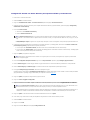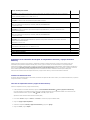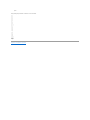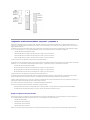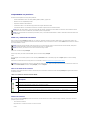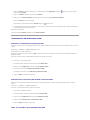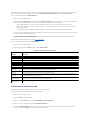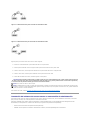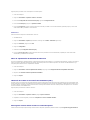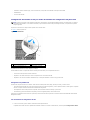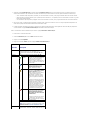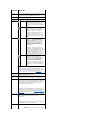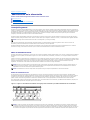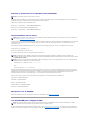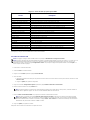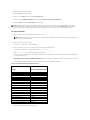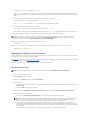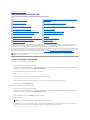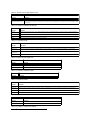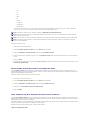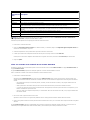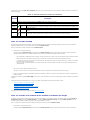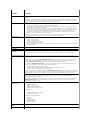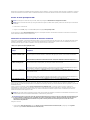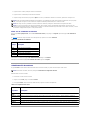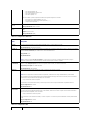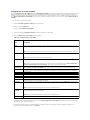Dell Chassis Management Controller Version 3.0 Guía del usuario
- Tipo
- Guía del usuario

GuíadelusuariodelfirmwaredeDellChassisManagementController,
versión3.0
Notas y precauciones
____________________
Lainformacióncontenidaenestapublicaciónpuedemodificarsesinaviso.
©2010DellInc.Todoslosderechosreservados.
QuedaestrictamenteprohibidalareproduccióndeestematerialencualquierformasinlaautorizaciónporescritodeDellInc.Lasmarcascomercialesqueseutilizaneneste
texto:Dell™,ellogotipodeDELL,FlexAddress™, OpenManage™,PowerEdge™ yPowerConnect™sonmarcascomercialesdeDellInc.Microsoft®, Active Directory®, Internet
Explorer®, Windows®, Windows Server® y Windows Vista® son marcas comerciales o marcas comerciales registradas de Microsoft Corporation en los Estados Unidos y/ o en otros
países.RedHat® y Red Hat Enterprise Linux® sonmarcascomercialesregistradasdeRedHat,Inc.enlosEstadosUnidosyenotrospaíses.Novell® es una marca comercial
registradaySUSE™esunamarcacomercialdeNovellInc.enlosEstadosUnidosyenotrospaíses.Intel
®
es una marca comercial registrada de Intel Corporation. UNIX® es una
marcacomercialregistradadeTheOpenGroupenlosEstadosUnidosyenotrospaíses.Avocent® es una marca comercial de Avocent Corporation. OSCAR® es una marca
comercial registrada de Avocent Corporation o sus filiales.
Copyright 1998-2006TheOpenLDAPFoundation.Todoslosderechosreservados.Sepermitelaredistribuciónyusoenformatosbinarioyoriginal,conosinmodificaciones,sólo
segúnloautorizalalicenciapúblicadeOpenLDAP.HayunacopiadeestalicenciadisponibleenelarchivoLICENSEeneldirectorioprincipaldeladistribucióno,comoalternativa,
en http://www.OpenLDAP.org/license.html. OpenLDAP es una marca comercial registrada de OpenLDAP Foundation. Hay archivos individuales y/o paquetes recibidos en
contribucionesquepuedenserpropiedadintelectualdetercerosyestánsujetosarestriccionesadicionales.EstetrabajosederivadeladistribuciónLDAPv3.3delaUniversidadde
Michigan.Estetrabajotambiéncontienematerialesqueprovienendefuentespúblicas.LainformaciónsobreOpenLDAPsepuedeobtenerenhttp://www.openldap.org/.
Porciones de Copyright 1998-2004 Kurt D. Zeilenga. Porciones de Copyright 1998-2004 Net Boolean Incorporated. Porciones de Copyright 2001-2004 IBM Corporation. Todos los
derechosreservados.Sepermitelaredistribuciónyusoenformatosbinarioyoriginal,conosinmodificaciones,sólosegúnloautorizalalicenciapúblicadeOpenLDAP.Porciones
de Copyright 1999-2003 Howard Y.H. Chu. Porciones de Copyright 1999-2003 Symas Corporation. Porciones de Copyright 1998-2003 Hallvard B. Furuseth. Todos los derechos
reservados.Sepermitelaredistribuciónyusoenformatosbinarioyoriginal,conosinmodificaciones,siempreycuandoseconserveesteaviso.Losnombresdelostitularesde
lapropiedadintelectualnosedebenusarparaendosaropromoverproductosderivadosdeestesoftwaresinpreviopermisoescritoespecífico.Estesoftwareseofrece"talcual''
singarantíasexpresasoimplícitas.PorcionesdeCopyright(c)1992-1996RegentesdelaUniversidaddeMichigan.Todoslosderechosreservados.Sepermitelaredistribución y
usoenformatosbinarioyoriginalsiempreycuandoseconserveesteavisoyseconcedaelcréditocorrespondientealaUniversidaddeMichiganenAnnArbor.Elnombredela
universidadnosedebeusarparaendosarnipromoverproductosderivadosdeestesoftwaresinpreviopermisoespecíficoporescrito.Estesoftwareseofrece"talcual''sin
garantíasexpresasoimplícitas.
Otrasmarcasyotrosnombrescomercialespuedenutilizarseenestapublicaciónparahacerreferenciaalasentidadesquelosposeenoasusproductos.DellInc.renunciaa
cualquierinteréssobrelapropiedaddemarcasynombrescomercialesquenoseanlossuyos.
Julio de 2010
Descripcióngeneral
Uso de FlexAddress Plus
InstalaciónyconfiguracióndelCMC
Uso del servicio de directorio del CMC
ConfiguracióndelCMCparaelusodeconsolasdelíneadecomandos
Administracióndelaalimentación
UsodelainterfazdelíneadecomandosdeRACADM
UsodelmóduloiKVM
Uso de la interfaz web del CMC
AdministracióndelaredFabricdeE/S
Uso de FlexAddress
Solucióndeproblemasyrecuperación
NOTA: UnaNOTAproporcionainformaciónimportantequeleayudaráautilizarmejorelequipo.
PRECAUCIÓN:UnmensajedePRECAUCIÓNindicaelriesgodedañosmateriales,lesionesoinclusolamuerte.

Regresaralapáginadecontenido
Uso del servicio de directorio del CMC
FirmwaredeDellChassisManagementControllerVersión3.0Guíadelusuario
Uso del CMC con Microsoft Active Directory
DescripcióngeneraldelesquemaestándardeActiveDirectory
Descripcióngeneraldelesquemaextendido
Configuracióndeiniciodesesiónúnico
Configuracióndelaautentificacióndedosfactoresdetarjetainteligente
UsodelCMCconLDAPgenérico
Unserviciodedirectoriomantieneunabasededatoscomúncontodalainformaciónnecesariaparacontrolarlosusuarios,equipos,impresorasydemás
componentes de la red. Si su empresa utiliza el software Microsoft Active Directory o el software de servicio de directorios LDAP, puede configurar el CMC para
utilizarlaautentificacióndeusuariosbasadaendirectorios.
Uso del CMC con Microsoft Active Directory
Extensiones de esquema de Active Directory
PuedeutilizarActiveDirectoryparadefinirelaccesodelosusuariosalCMCmediantedosmétodos:
l Lasolucióndeesquemaestándar,queutilizasólolosobjetosdegrupoestándaresdeActiveDirectory.
l Lasolucióndeesquemaextendido,queutilizaobjetosdeActiveDirectorydefinidosporDell.
Esquemaestándaryesquemaextendido
SiutilizaActiveDirectoryparaconfigurarelaccesoalCMC,deberáelegirentreelesquemaextendidoyelesquemaestándar.
Conlasolucióndeesquemaestándar:
l NoserequierelaextensióndelesquemaporqueelesquemaestándarutilizaúnicamenteobjetosestándaresdeActiveDirectory.
l LaconfiguracióndeActiveDirectoryessencilla.
Conlasolucióndeesquemaextendido:
l Todos los objetos de control de acceso se mantienen en Active Directory.
l LaconfiguracióndelaccesodelosusuariosendistintosCMCycondistintosnivelesdeprivilegiosproporcionalamáximaflexibilidad.
DescripcióngeneraldelesquemaestándardeActiveDirectory
ElusodelesquemaestándarparalaintegracióndeActiveDirectoryrequieretareasdeconfiguraciónenActiveDirectoryyelCMC.
EnActiveDirectory,seutilizaunobjetodegrupoestándarcomogrupodefunciones.UnusuarioconaccesoalCMCesmiembrodelgrupodefunciones.
ParaqueesteusuariotengaaccesoaunatarjetadeCMCespecífica,esnecesarioconfigurarelnombredelgrupodefuncionesysunombrededominioen
dichatarjetadeCMC.Adiferenciadelesquemaextendido,lafunciónyelniveldeprivilegiossedefinenencadatarjetadeCMCynoenActiveDirectory.En
cada CMC pueden configurarse y definirse hasta cinco grupos de funciones. La Tabla5-41 muestra el nivel de privilegios de los grupos de funciones y la
Tabla8-1muestralaconfiguraciónpredeterminadadelgrupodefunciones.
Figura 8-1.ConfiguracióndelCMCconActiveDirectoryyesquemaestándar
NOTA: El uso de Active Directory para reconocer a los usuarios del CMC se admite en los sistemas operativos Microsoft Windows 2000 y Windows
Server2003.ActiveDirectoryconIPv6sóloseadmiteenWindows2008.

Tabla 8-1.Privilegiospredeterminadosdelgrupodefunciones
HaydosmanerasdeactivarelesquemaestándardeActiveDirectory:
l Por medio de la interfaz web del CMC. Consulte ConfiguracióndelCMCconActiveDirectorydeesquemaestándarylainterfazweb.
l Con la herramienta de CLI de RACADM. Consulte ConfiguracióndelCMCconActiveDirectorydeesquemaestándaryRACADM.
ConfiguracióndeActiveDirectoryconesquemaestándarparaaccederalCMC
ParaqueunusuariodeActiveDirectorypuedaaccederalCMC,realicelospasosqueseindicanacontinuaciónparaconfigurarActiveDirectory:
1. En un servidor de Active Directory (controlador de dominio), abra el complemento Usuarios y equipos de Active Directory.
2. Cree un grupo o seleccione un grupo existente. El nombre del grupo y el nombre de este dominio se deben configurar en el CMC por medio de la
interfaz web o con RACADM.
Paraobtenermásinformación,consulteConfiguracióndelCMCconActiveDirectorydeesquemaestándarylainterfazweb o ConfiguracióndelCMCcon
ActiveDirectorydeesquemaestándaryRACADM.
3. Agregue el usuario de Active Directory como miembro del grupo de Active Directory para acceder al CMC.
Grupo de funciones
Privilegio predeterminado
Nivel
Permisos otorgados
Máscaradebits
1
Ninguno
l Usuario con acceso al CMC
l Administradordeconfiguracióndelchasis
l Administradordeconfiguracióndeusuarios
l Administrador de borrado de registros
l Administrador de control del chasis (comandos avanzados)
l Superusuario
l Administrador del servidor
l Usuario de alertas de prueba
l Usuariodecomandodedepuración
l Administrador de red Fabric A
l Administrador de red Fabric B
l Administrador de red Fabric C
0x00000fff
2
Ninguno
l Usuario con acceso al CMC
l Administrador de borrado de registros
l Administrador de control del chasis (comandos avanzados)
l Administrador del servidor
l Usuario de alertas de prueba
l Administrador de red Fabric A
l Administrador de red Fabric B
l Administrador de red Fabric C
0x000000f9
3
Ninguno
Usuario con acceso al CMC
0x00000001
4
Ninguno
Sin permisos asignados
0x00000000
5
Ninguno
Sin permisos asignados
0x00000000
NOTA: LosvaloresdelamáscaradebitsseutilizanúnicamentecuandoseestableceelesquemaestándarconRACADM.
NOTA: Paraobtenermásinformaciónsobrelosprivilegiosdeusuarios,consulte"Tipos de usuarios".

ConfiguracióndelCMCconActiveDirectorydeesquemaestándarylainterfazweb
1. IniciesesiónenlainterfazwebdelCMC.
2. Seleccione Chasisenelárboldelsistema.
3. Haga clic en Autentificacióndeusuarios® Servicios de directorios.AparecerálapáginaServicios de directorios.
4. SeleccioneelbotónderadioqueseencuentrajuntoalaopciónMicrosoftActiveDirectory(esquemaestándar).AparecerálapáginaConfiguracióny
administracióndeActiveDirectory.
5. EnlasecciónValores comunes:
a. Seleccione la casilla Habilitar Active Directory.
b. Escriba el Nombredeldominioraíz.
c. Escriba el Tiempo de espera en segundos. El rango del tiempo de espera es de 15a300segundos.Eltiempodeesperapredeterminadoesde
90 segundos.
6. Sideseaquelaejecucióndirigidarealiceunabúsquedaenelcontroladordedominioyelcatálogoglobal,seleccionelacasillaBuscar servidor de AD
paralabúsqueda(opcional)ydespuésrealiceelsiguienteprocedimiento:
a. En el campo de texto Controlador de dominio,escribaelservidorenelqueestáinstaladoelservicioActiveDirectory.
b. En el campo de texto Catálogoglobal,escribalaubicacióndelcatálogoglobalenelcontroladordedominiodeActiveDirectory.Elcatálogoglobal
ofrece un recurso para buscar un bosque de Active Directory.
7. Haga clic en Aplicarparaguardarlaconfiguración.
8. EnlasecciónConfiguracióndelesquemaestándar, haga clic en un Grupo de funciones.AparecelapáginaConfigurar grupo de funciones.
9. Escriba el Nombre de grupo. El nombre de grupo identifica el grupo de funciones en el servicio Active Directory relacionado con la tarjeta del CMC.
10. Escriba el Dominio del grupo. El Nombre de grupoeselnombredeldominioraízcompletamenteexpresadoparaelbosque.
11. EnlapáginaPrivilegios del grupo de funciones, seleccione los privilegios del grupo.
Si modifica alguno de los privilegios, el Privilegio del grupo de funcionesyaexistente(administrador,usuarioavanzadoousuarioinvitado)cambiaráal
grupo personalizado o al privilegio de grupo de funciones que corresponda. Consulte la Tabla5-41.
12. Haga clic en Aplicarparaguardarlaconfiguracióndelgrupodefunciones.
13. Haga clic en Volveralapáginadeconfiguración.
14. CargueelcertificadoconlafirmadelaautoridaddecertificadosraízdebosquededominioenelCMC.EnlasecciónAdministracióndecertificados,
escribalarutadeaccesodelcertificadoodiríjasealdirectoriodelarchivodelcertificado.HagaclicenelbotónCargar para transferir el archivo al CMC.
LoscertificadosSSLparaloscontroladoresdedominiodebenestarfirmadosporelcertificadoconlafirmadelaautoridaddecertificadosraíz.El
certificadoconlafirmadelaautoridaddecertificadosraízdebeestardisponibleenlaestacióndeadministraciónquetieneaccesoalCMC.
15. Haga clic en Aplicar.ElservidorwebdelCMCsereiniciaráautomáticamentealhacerclicenAplicar.
16. CierresesiónyluegoiniciesesiónenelCMCparacompletarlaconfiguracióndelafuncióndeActiveDirectorydelCMC.
17. Seleccione Chasisenelárboldelsistema.
18. Haga clic en la ficha Red.
19. Haga clic en la subficha Red.AparecerálapáginaConfiguracióndelared.
NOTA: El Nombrededominioraízdebeserunnombrededominioválidoquesigalaconvenciónparalaasignacióndenombresx.y, donde x es
una cadena de 1 a 256 caracteres ASCII sin espacios entre los caracteres, en tanto yesuntipodedominioválidocomocom,edu,gov,int,mil,net
u org.
NOTA: Debeaplicarlaconfiguraciónantesdecontinuarconelsiguientepaso.Delocontrario,laconfiguraciónqueingresóseperderácuando
avancealasiguientepágina.
NOTA: El valor Ruta de acceso del archivo muestra la ruta de acceso relativa del archivo del certificado que se va a cargar. Debe escribir la ruta
deaccesoabsolutaalarchivo,queincluyelarutadeaccesocompletayelnombreylaextensióncompletosdelarchivo.

20. SilaopciónUsarDHCP(paraladirecciónIPdelainterfazdereddelCMC)estáseleccionadaenConfiguracióndelared, seleccione Usar DHCP
paraobtenerladireccióndelservidorDNS.
ParaintroducirmanualmenteunadirecciónIPdelservidorDNS,dejeenblancolaopciónUsar DHCP para obtener las direcciones de servidor DNS y
escriba las direcciones IP del servidor DNS principal y alternativo.
21. Haga clic en Aplicar cambios.
SehacompletadolaconfiguracióndelafuncióndeActiveDirectorydeesquemaestándardelCMC.
ConfiguracióndelCMCconActiveDirectorydeesquemaestándaryRACADM
ParaconfigurarelcomponenteActiveDirectorydelCMCconesquemaestándarpormediodelaCLIdeRACADM,utilicelossiguientescomandos:
1. Abra una consola de texto de serie/Telnet/SSH en el CMC y escriba:
racadm config -g cfgActiveDirectory -o cfgADEnable 1
racadm config -g cfgActiveDirectory -o cfgADType 2
racadm config -g cfgActiveDirectory -o cfgADRootDomain <nombredeldominioraízcompletamenteexpresado>
racadm config -g cfgStandardSchema -i<índice>-o cfgSSADRoleGroupName <nombrecomúndelgrupodefunciones>
racadm config -g cfgStandardSchema -i<índice>-o cfgSSADRoleGroupDomain <nombre del dominio completamente expresado>
racadm config -g cfgStandardSchema -i<índice>-ocfgSSADRoleGroupPrivilege<númerodemáscaradebitsparapermisosdeusuario
específicos>
racadm sslcertupload -t 0x2 -f <certificadodeCAraízdeADS>
racadm sslcertdownload -t 0x1 -f <certificado SSL del RAC>
2. Especifique un servidor DNS por medio de una de las siguientes opciones:
l SiDHCPestáactivadoenelCMCydeseautilizarladireccióndeDNSobtenidaautomáticamenteporelservidorDHCP,escribaelsiguiente
comando:
racadm config -g cfgLanNetworking -o cfgDNSServersFromDHCP 1
l SiDHCPestádeshabilitadoenelCMCodeseaintroducirmanualmenteladirecciónIPdeDNS,escribalossiguientescomandos:
racadm config -g cfgLanNetworking -o cfgDNSServersFromDHCP 0
racadm config -g cfgLanNetworking -o cfgDNSServer1 <direcciónIPdelDNSprimario>
racadm config -g cfgLanNetworking -ocfgDNSServer2<direcciónIPdelDNSsecundario>
Descripcióngeneraldelesquemaextendido
Hay dos maneras de activar el esquema extendido de Active Directory:
l Mediante el uso de la interfaz web del CMC. Para obtener instrucciones, consulte ConfiguracióndelCMCconActiveDirectorydeesquemaextendidoyla
interfaz web.
l Mediante el uso de la herramienta de CLI de RACADM. Para obtener instrucciones, consulte ConfiguracióndelCMCconActiveDirectorydeesquema
extendido y RACADM.
Extensiones de esquema de Active Directory
Los datos de Active Directory son una base de datos distribuida de atributos y clases. El esquema de Active Directory incluye las reglas que determinan el tipo
de datos que se pueden agregar o incluir en la base de datos.
Unejemplodelasclasesalmacenadasenlabasededatoseslaclaseuser.Losatributosdeestaclasepuedenincluirelnombre,apellido,númerodeteléfono
y otros datos del usuario.
LabasededatosdeActiveDirectorypuedeampliarsemediantelaincorporacióndeatributosyclasespropiosyexclusivosquerespondanalasnecesidades
específicasdelentornodesuempresa.Dellhaextendidoelesquemaparaincluirloscambiosnecesariosparaadmitirlaautentificaciónyautorizaciónde
administraciónremota.
CadaatributooclasequeseagregaaunesquemaexistentedeActiveDirectorydebeserdefinidoconunaidentificaciónúnica.Paraconservarlaexclusividad
de las identificaciones en toda la industria, Microsoft mantiene una base de datos de identificadores de objetos (OID) de Active Directory. Para ampliar el
NOTA: Paraverlosvaloresdelosnúmerosdemáscaradebit,consultelatabla3-1enelcapítulosobrepropiedadesdelabasededatosdela
GuíadereferenciadeladministradordeDellChassisManagementController.

esquemadeActiveDirectory,Dellestablecióidentificadoresdeobjetosúnicos,extensionesdenombreúnicaseidentificacionesdeatributosvinculadasde
maneraexclusivaparalosatributosyclasesespecíficosdeDell:
ExtensióndeDell:dell
OID base de Dell: 1.2.840.113556.1.8000.1280
Rango de identificaciones vinculadas del RAC: 12070-2079
DescripcióngeneraldelasextensionesdeesquemadeRAC
Dellproporcionaungrupodepropiedadesquepuedenconfigurarse.ElesquemaextendidodeDellincluyepropiedadesdeasociación,dispositivosy
privilegios.
LapropiedaddeasociaciónvinculaausuariosogruposconunconjuntoespecíficodeprivilegiosconunoomásdispositivosdeRAC.Estemodeloproporciona
aladministradorlamáximaflexibilidadsobrelascombinacionesdiferentesdeusuarios,privilegiosdeRACydispositivosdeRACenlaredsinagregar
demasiada complejidad.
DescripcióngeneraldelosobjetosdeActiveDirectory
SiexistendosCMCenlaredquesedeseanintegraraActiveDirectoryparafinesdeautentificaciónyautorización,seránecesariocrearalmenosunobjetode
asociaciónyunobjetodedispositivodeRACparacadaCMC.Puedecrearvariosobjetosdeasociaciónycadaobjetodeasociaciónpuedeservinculadoa
cuantos usuarios, grupos de usuarios u objetos del dispositivo del RAC sea necesario. Los usuarios y objetos de dispositivo de RAC pueden ser miembros de
cualquier dominio en la empresa.
Sinembargo,cadaobjetodeasociaciónpuedeservinculado(opuedeunirusuarios,gruposdeusuariosuobjetosdedispositivodeRAC)asólounobjetode
privilegio.EsteejemplopermitequeeladministradorcontrolelosprivilegiosdecadausuarioenlosCMCespecíficos.
ElobjetodeldispositivodelRACeselvínculoconelfirmwaredeRACparaconsultaraActiveDirectoryparafinesdeautentificaciónyautorización.Cuandose
agrega un RAC a la red, el administrador debe configurar el RAC y su objeto de dispositivo con el nombre de Active Directory, de modo que los usuarios
puedanrealizarlaautentificaciónylaautorizaciónconActiveDirectory.Además,eladministradortambiéndebeagregarelRACaporlomenosunobjetode
asociaciónparaquelosusuariossepuedanautentificar.
La Figura8-2muestraqueelobjetodeasociaciónproporcionalaconexiónnecesariaparatodaslasautentificacionesyautorizaciones.
Puedencrearsetantosobjetosdeasociacióncomoseanecesario.Noobstante,esnecesariocrearalmenosunobjetodeasociaciónydisponerdeunobjeto
del dispositivo del RAC para cada RAC (CMC) de la red que se desee integrar a Active Directory.
Figura 8-2.ConfiguracióntípicadelosobjetosdeActiveDirectory
Elobjetodeasociaciónpermitetenerlacantidaddeusuariosy/ogruposasícomolosobjetosdedispositivodeRAC.Sinembargo,elobjetodeasociaciónsólo
incluyeunobjetodeprivilegioporcadaobjetodeasociación.Elobjetodeasociaciónconectaalos"usuarios"quetienen"privilegios"enlosRAC(CMC).
Además,sepuedenconfigurarobjetosdeActiveDirectoryenunsolodominiooenvarios.Porejemplo,supongamosquetienedosCMC(RAC1yRAC2)ytres
usuarios de Active Directory (usuario1, usuario2 y usuario3). Usted desea otorgar privilegios de administrador para ambos CMC a los usuarios 1 y 2, y
privilegiosdeiniciodesesiónenlatarjetadeRAC2paraelusuario3.LaFigura8-3muestracómoconfigurarlosobjetosdeActiveDirectoryenesteescenario.
Cuandoseagregangruposuniversalesapartirdedominiosseparados,sedebecrearunobjetodeasociaciónconámbitouniversal.Losobjetosdeasociación
predeterminadoscreadosporlautilidadDellSchemaExtender,songruposlocalesdedominioynofuncionaráncongruposuniversalesdeotrosdominios.
Figura 8-3.ConfiguracióndeobjetosdeActiveDirectoryenunsolodominio
NOTA: El objeto de privilegio de RAC se aplica al DRAC 4, el DRAC 5 y el CMC.

Cómoconfigurarlosobjetosparaunsolodominio:
1. Creedosobjetosdeasociación.
2. CreedosobjetosdedispositivodeRAC,RAC1yRAC2,querepresentaránalosdosCMC.
3. Creedosobjetosdeprivilegio,Priv1yPriv2,dondePriv1tienetodoslosprivilegios(deadministrador)yPriv2tieneprivilegiodeiniciodesesión.
4. Agrupe usuario1 y usuario2 en el Grupo1.
5. AgregueelGrupo1comomiembroenelobjetodeasociación1(A01),luegoPriv1comoobjetodeprivilegioenA01,yRAC1yRAC2comodispositivosde
RAC en A01.
6. Agregueelusuario3comomiembroenelobjetodeasociación2(A02),luegoPriv2comoobjetodeprivilegioenA02,yRAC2comodispositivodeRACen
A02.
Para obtener instrucciones detalladas, consulte CómoagregarusuariosyprivilegiosdelCMCaActiveDirectory.
La Figura8-4 muestra un ejemplo de los objetos de Active Directory en varios dominios. En este escenario, existen dos CMC (RAC1 y RAC2) y tres usuarios de
ActiveDirectory(usuario1,usuario2yusuario3).Elusuario1estáenelDominio1,yelusuario2yelusuario3estánenelDominio2.Enesteescenario,
configureelusuario1yelusuario2conprivilegiosdeadministradorparaambosCMC,yelusuario3conprivilegiosdeiniciodesesiónparalatarjetadeRAC2.
Figura 8-4.ConfiguracióndeobjetosdeActiveDirectoryenvariosdominios
Para configurar los objetos para varios dominios:
1. AsegúresedequelafuncióndebosquedeldominioestéenelmodoNativooWindows2003.
2. Creedosobjetosdeasociación,A01(deámbitouniversal)yA02,encualquierdominio.
La Figura8-4 muestra los objetos en el Dominio2.
3. CreedosobjetosdedispositivodelRAC,RAC1yRAC2,querepresentaránalosdosCMC.

4. Creedosobjetosdeprivilegio,Priv1yPriv2,dondePriv1tienetodoslosprivilegios(deadministrador)yPriv2tieneprivilegiodeiniciodesesión.
5. Agrupeusuario1yusuario2enelGrupo1.ElámbitodegrupodelGrupo1debeserUniversal.
6. AgregueelGrupo1comomiembroenelobjetodeasociación1(A01),luegoPriv1comoobjetodeprivilegioenA01,yRAC1yRAC2comodispositivosde
RAC en A01.
7. Agregueelusuario3comomiembroenelobjetodeasociación2(A02),luegoPriv2comoobjetodeprivilegioenA02,yRAC2comodispositivodeRACen
A02.
ConfiguracióndeActiveDirectoryconesquemaextendidoparaaccederalCMC
Antes de utilizar Active Directory para acceder al CMC, debe configurar el software Active Directory y el CMC:
1. Extienda el esquema de Active Directory (consulte CómoextenderelesquemadeActiveDirectory).
2. Extienda el complemento Usuarios y equipos de Active Directory (consulte InstalacióndelaextensióndeDellparaelcomplementoUsuariosyequipos
de Active Directory).
3. Agregue usuarios de CMC y sus privilegios a Active Directory (consulte CómoagregarusuariosyprivilegiosdelCMCaActiveDirectory).
4. Active SSL en cada uno de los controladores de dominio.
5. Configure las propiedades de Active Directory de CMC por medio de la interfaz web del CMC o la RACADM (consulte ConfiguracióndelCMCconActive
Directory de esquema extendido y la interfaz web o ConfiguracióndelCMCconActiveDirectorydeesquemaextendidoyRACADM).
CómoextenderelesquemadeActiveDirectory
LaextensióndelesquemadeActiveDirectoryagregaunaunidadorganizacionalDell,clasesyatributosdeesquema,asícomoprivilegiosyobjetosde
asociacióndeejemploalesquemadeActiveDirectory.Antesdeextenderelesquema,asegúresedecontarconprivilegiosdeadministradordeesquemaenel
dueñodelasfuncionesdeoperacionesdemaestroúnicoflexible(FSMO)demaestrodeesquemadelbosquededominio.
Puedeextenderelesquemapormediodeunodelossiguientesmétodos:
l Utilidad Dell Schema Extender
l Archivo de secuencia de comandos LDIF
SiutilizaelarchivodesecuenciadecomandosLDIF,launidadorganizacionaldeDellnoseagregaráalesquema.
Los archivos LDIF y la utilidad Dell Schema Extender se encuentran en el DVD Dell Systems Management Tools and Documentation, en los siguientes directorios
respectivamente:
l <unidad de DVD>:\SYSMGMT\ManagementStation\support\
OMActiveDirectory_Tools\<tipodeinstalación>\LDIFFiles
l <unidad de DVD>:\SYSMGMT\ManagementStation\support\
OMActiveDirectory_Tools\<tipodeinstalación>\SchemaExtender
ParausarlosarchivosLDIF,consultelasinstruccionesenelarchivoléamequeseincluyeeneldirectorioLDIF_Files. Para obtener instrucciones sobre el uso
de Dell Schema Extender para extender el esquema de Active Directory, consulte Uso de Dell Schema Extender.
PuedecopiaryejecutarSchemaExtenderolosarchivosLDIFdesdecualquierubicación.
Uso de Dell Schema Extender
Dell Schema Extender utiliza el archivo SchemaExtenderOem.ini. Para garantizar que la utilidad Dell Schema Extender funcione correctamente, no modifique el
nombre de este archivo.
1. En la pantalla de Bienvenida, haga clic en Siguiente.
2. Lea y comprenda la advertencia y haga clic en Siguiente.
3. Seleccione Usarlascredencialesdeiniciodesesiónactualesointroduzcaunnombredeusuarioyunacontraseñaconderechosdeadministradorde
esquema.
4. Haga clic en Siguiente para ejecutar Dell Schema Extender.
5. Haga clic en Terminar.
Elesquemahasidoextendido.Paraverificarlaextensióndelesquema,utilicelaConsoladeadministracióndeMicrosoft(MMC)yelcomplemento
Esquema de Active Directory para verificar que existan los siguientes elementos:

l Clases: Consulte de la Tabla8-2 a la Tabla8-7.
l Atributos: Consulte la Tabla8-8
ConsulteladocumentacióndeMicrosoftparaobtenermásinformaciónacercadecómoactivaryutilizarelcomplementoEsquemadeActiveDirectoryen
MMC.
Tabla 8-2.DefinicionesdelasclasesagregadasalesquemadeActiveDirectory
Tabla 8-3.ClasedellRacDevice
Tabla 8-4.ClasedellAssociationObject
Tabla 8-5.ClasedellRAC4Privileges
Tabla 8-6.ClasedellPrivileges
Nombre de la clase
Númerodeidentificacióndeobjetoasignado(OID)
dellRacDevice
1.2.840.113556.1.8000.1280.1.1.1.1
dellAssociationObject
1.2.840.113556.1.8000.1280.1.1.1.2
dellRACPrivileges
1.2.840.113556.1.8000.1280.1.1.1.3
dellPrivileges
1.2.840.113556.1.8000.1280.1.1.1.4
dellProduct
1.2.840.113556.1.8000.1280.1.1.1.5
OID
1.2.840.113556.1.8000.1280.1.1.1.1
Descripción
RepresentaeldispositivoRACdeDell.EldispositivoRACdebeestarconfiguradocomodellRacDeviceenActiveDirectory.Estaconfiguración
permite al CMC enviar consultas de Protocolo ligero de acceso a directorios (LDAP) a Active Directory.
Tipo de
clase
Clase estructural
Superclases
dellProduct
Atributos
dellSchemaVersion
dellRacType
OID
1.2.840.113556.1.8000.1280.1.1.1.2
Descripción
RepresentaelobjetodeasociacióndeDell.Elobjetodeasociaciónproporcionalaconexiónentrelosusuariosylosdispositivos.
Tipo de clase
Clase estructural
Superclases
Grupo
Atributos
dellProductMembers
dellPrivilegeMember
OID
1.2.840.113556.1.8000.1280.1.1.1.3
Descripción
Definelosderechosdeautorización(privilegios)deldispositivoCMC.
Tipo de clase
Clase auxiliar
Superclases
Ninguna
Atributos
dellIsLoginUser
dellIsCardConfigAdmin
dellIsUserConfigAdmin
dellIsLogClearAdmin
dellIsServerResetUser
dellIsTestAlertUser
dellIsDebugCommandAdmin
dellPermissionMask1
dellPermissionMask2
OID
1.2.840.113556.1.8000.1280.1.1.1.4
Descripción
ClasequecontienelosprivilegiosdeDell(derechosdeautorización).
Tipo de clase
Clase estructural
Superclases
Usuario
Atributos
dellRAC4Privileges

Tabla 8-7.ClasedellProduct
Tabla 8-8.ListadeatributosagregadosalesquemadeActiveDirectory
OID
1.2.840.113556.1.8000.1280.1.1.1.5
Descripción
La clase principal de la que se derivan todos los productos Dell.
Tipo de clase
Clase estructural
Superclases
Equipo
Atributos
dellAssociationMembers
OID asignado/Identificador de objeto de sintaxis
Con un solo
valor
Atributo: dellPrivilegeMember
Descripción:Lista de los objetos de dellPrivilege que pertenecen a este atributo.
OID: 1.2.840.113556.1.8000.1280.1.1.2.1
Nombre distintivo: (LDAPTYPE_DN 1.3.6.1.4.1.1466.115.121.1.12)
FALSE
Atributo: dellProductMembers
Descripción: Lista de los objetos de dellRacDevicesquepertenecenaestafunción.Esteatributoeselvínculoparaavanzaralvínculo
dellAssociationMembers.
Identificacióndevínculo:12070
OID: 1.2.840.113556.1.8000.1280.1.1.2.2
Nombre distintivo: (LDAPTYPE_DN 1.3.6.1.4.1.1466.115.121.1.12)
FALSE
Atributo: dellIsCardConfigAdmin
Descripción:ElvaloresTRUEsielusuariotienederechosdeconfiguracióndetarjetaeneldispositivo.
OID: 1.2.840.113556.1.8000.1280.1.1.2.4
Booleano (LDAPTYPE_BOOLEAN 1.3.6.1.4.1.1466.115.121.1.7)
TRUE
Atributo: dellIsLoginUser
Descripción:ElvaloresTRUEsielusuariotienederechosdeiniciodesesióneneldispositivo.
OID: 1.2.840.113556.1.8000.1280.1.1.2.3
Booleano (LDAPTYPE_BOOLEAN 1.3.6.1.4.1.1466.115.121.1.7)
TRUE
Atributo: dellIsCardConfigAdmin
Descripción:ElvaloresTRUEsielusuariotienederechosdeconfiguracióndetarjetaeneldispositivo.
OID: 1.2.840.113556.1.8000.1280.1.1.2.4
Booleano (LDAPTYPE_BOOLEAN 1.3.6.1.4.1.1466.115.121.1.7)
TRUE
Atributo: dellIsUserConfigAdmin
Descripción:ElvaloresTRUEsielusuariotienederechosdeadministradordeconfiguracióndeusuarioseneldispositivo.
OID: 1.2.840.113556.1.8000.1280.1.1.2.5
Booleano (LDAPTYPE_BOOLEAN 1.3.6.1.4.1.1466.115.121.1.7)
TRUE
Atributo: delIsLogClearAdmin
Descripción: El valor es TRUE si el usuario tiene derechos de administrador de borrado de registros en el dispositivo.
OID: 1.2.840.113556.1.8000.1280.1.1.2.6
Booleano (LDAPTYPE_BOOLEAN 1.3.6.1.4.1.1466.115.121.1.7)
TRUE
Atributo: dellIsServerResetUser
Descripción:El valor es TRUE si el usuario tiene derechos de restablecimiento de servidor en el dispositivo.
OID: 1.2.840.113556.1.8000.1280.1.1.2.7
Booleano (LDAPTYPE_BOOLEAN 1.3.6.1.4.1.1466.115.121.1.7)
TRUE
Atributo: dellIsTestAlertUser
Descripción:El valor es TRUE si el usuario tiene derechos de usuario de alertas de prueba en el dispositivo.
OID: 1.2.840.113556.1.8000.1280.1.1.2.10
Booleano (LDAPTYPE_BOOLEAN 1.3.6.1.4.1.1466.115.121.1.7)
TRUE

InstalacióndelaextensióndeDellparaelcomplementoUsuariosyequiposdeActive
Directory
CuandoseextiendeelesquemaenActiveDirectory,tambiéndebeextenderseelcomplementoUsuariosyequiposdeActiveDirectoryparaqueel
administradorpuedagestionarlosdispositivosdeRAC(CMC),usuariosygruposdeusuarios,asícomolasasociacionesylosprivilegiosdelRAC.
CuandoinstalaelsoftwaredeadministracióndesistemasconelDVDDell Systems Management Tools and Documentation, puede extender el complemento si
seleccionalaopciónExtensióndeDellparaelcomplementoUsuariosyequiposdeActiveDirectoryduranteelprocedimientodeinstalación.Consultela
GuíadeinstalaciónrápidadelsoftwareDellOpenManageparaobtenermásinstruccionessobrelainstalacióndelsoftwareSystemsManagement.
ParaobtenermásinformaciónacercadelcomplementoUsuariosyequiposdeActiveDirectory,consulteladocumentacióndeMicrosoft.
InstalacióndeAdministratorPack
EsnecesarioinstalarAdministratorPackencadasistemaqueadministralosobjetosdelCMCdeActiveDirectory.SinoinstalaAdministratorPack,nopodráver
el objeto RAC de Dell en el contenedor.
CómoabrirelcomplementoUsuariosyequiposdeActiveDirectory
Para abrir el complemento Usuarios y equipos de Active Directory:
1. Siestáconectadoenelcontroladordeldominio,hagaclicenInicio Herramientas administrativas® Usuarios y equipos de Active Directory.
Sinoestáconectadoenelcontroladordedominio,debetenerelMicrosoftAdministratorPackcorrespondienteinstaladoenelsistemalocal.Para
instalar este Administrator Pack, haga clic en Inicio® Ejecutar, escriba MMC y oprima <Entrar>.
AparecerálaventanaConsoladeadministracióndeMicrosoft(MMC).
2. En la ventana Consola 1, haga clic en Archivo (o en Consola, en los sistemas que ejecutan Windows 2000).
3. Haga clic en Agregar o quitar complemento.
4. Seleccione el complemento Usuarios y equipos de Active Directory y haga clic en Agregar.
5. Haga clic en Cerrar y luego en Aceptar.
Atributo: dellIsDebugCommandAdmin
Descripción:ElvaloresTRUEsielusuariotienederechosdeadministradordecomandosdedepuracióndeerroreseneldispositivo.
OID: 1.2.840.113556.1.8000.1280.1.1.2.11
Booleano (LDAPTYPE_BOOLEAN 1.3.6.1.4.1.1466.115.121.1.7)
TRUE
Atributo: dellSchemaVersion
Descripción:Seutilizalaversióndeesquemaactualparaactualizarelesquema.
OID: 1.2.840.113556.1.8000.1280.1.1.2.12
Cadenaquenodistingueentremayúsculasyminúsculas(LDAPTYPE_CASEIGNORESTRING
1.2.840.113556.1.4.905)
TRUE
Atributo: dellRacType
Descripción:EsteatributorepresentaeltipodeRACactualparaelobjetodellRacDeviceyelvínculoderetrocesodelvínculo
dellAssociationObjectMembers.
OID: 1.2.840.113556.1.8000.1280.1.1.2.13
Cadenaquenodistingueentremayúsculasyminúsculas(LDAPTYPE_CASEIGNORESTRING
1.2.840.113556.1.4.905)
TRUE
Atributo: dellAssociationMembers
Descripción:ListadedellAssociationObjectMembersquepertenecenaesteproducto.Esteatributoeselvínculoderetrocesoal
atributo vinculado dellProductMembers.
Identificacióndevínculo:12071
OID: 1.2.840.113556.1.8000.1280.1.1.2.14
Nombre distintivo (LDAPTYPE_DN 1.3.6.1.4.1.1466.115.121.1.12)
FALSE
Atributo: dellPermissionsMask1
OID: 1.2.840.113556.1.8000.1280.1.6.2.1númeroentero(LDAPTYPE_INTEGER)
Atributo: dellPermissionsMask2
OID: 1.2.840.113556.1.8000.1280.1.6.2.2númeroentero(LDAPTYPE_INTEGER)

CómoagregarusuariosyprivilegiosdelCMCaActiveDirectory
ConelcomplementoUsuariosyequiposdeActiveDirectoryextendidoporDellpuedeagregarusuariosyprivilegiosdelCMCmediantelacreacióndeobjetos
deRAC,deasociaciónydeprivilegio.Paraagregarcadatipodeobjetodeberá:
1. Crear un objeto de dispositivo de RAC.
2. Crear un objeto de privilegio.
3. Crearunobjetodeasociación.
4. Agregarobjetosaunobjetodeasociación.
CómocrearunobjetodedispositivodeRAC
1. En la ventana RaízdeconsoladeMMC,hagaclicconelbotónderechodelmouseenuncontenedor.
2. Seleccione Nuevo® Objeto de RAC de Dell.
Aparece la ventana Nuevo objeto.
3. Escribaunnombreparaelnuevoobjeto.ElnombredebeseridénticoalnombredelCMCqueustedvaaintroducirenelpaso8adeConfiguracióndel
CMC con Active Directory de esquema extendido y la interfaz web.
4. Seleccione Objeto de dispositivo de RAC.
5. Haga clic en Aceptar.
Cómocrearunobjetodeprivilegio
1. En la ventana Raízdeconsola(MMC),hagaclicconelbotónderechodelmouseenuncontenedor.
2. Seleccione Nuevo® Objeto de RAC de Dell.
Aparece la ventana Nuevo objeto.
3. Escriba un nombre para el nuevo objeto.
4. Seleccione Objeto de privilegio.
5. Haga clic en Aceptar.
6. HagaclicconelbotónderechodelmouseenelobjetodeprivilegioquecreóyseleccionePropiedades.
7. Haga clic en la ficha Privilegios del RACyseleccionelosprivilegiosquedeseaotorgaralusuario.Paraobtenermásinformaciónsobrelosprivilegiosde
usuarios del CMC, consulte "Tipos de usuarios".
Cómocrearunobjetodeasociación
Elobjetodeasociaciónsederivadeungrupoydebeconteneruntipodegrupo.Elámbitodelaasociaciónespecificaeltipodegrupodeseguridadparael
objetodeasociación.Alcrearunobjetodeasociación,elijaelámbitodelaasociacióncorrespondientealtipodeobjetosquequiereagregar.
Por ejemplo, si selecciona UniversallosobjetosdeasociaciónsóloestarándisponiblescuandoeldominiodeActiveDirectoryfuncioneenelmodonativoo
superior.
1. En la ventana Raízdeconsola(MMC),hagaclicconelbotónderechodelmouseenuncontenedor.
2. Seleccione Nuevo® Objeto de RAC de Dell.
EstoabrirálaventanaNuevo objeto.
NOTA: Sedebecrearunobjetodeprivilegioenelmismodominioqueelobjetodeasociaciónrelacionado.

3. Escriba un nombre para el nuevo objeto.
4. Seleccione Objetodeasociación.
5. Seleccioneelámbitoparaelobjetodeasociación.
6. Haga clic en Aceptar.
Cómoagregarobjetosaunobjetodeasociación
Por medio de la ventana Propiedadesdeobjetodeasociación, puede asociar a usuarios o grupos de usuarios, objetos de privilegio y dispositivos de RAC o
grupos de dispositivos de RAC. Si el sistema ejecuta el modo Windows 2000 o posteriores, utilice los grupos universales para abarcar dominios con los objetos
de RAC o usuario.
PuedeagregaragruposdeusuarioydispositivosdeRAC.ElprocedimientoparalacreacióndegruposrelacionadosconDellygruposajenosaDellesel
mismo.
Cómoagregarusuariosogruposdeusuarios
1. HagaclicconelbotónderechodelmouseenObjetodeasociación y seleccione Propiedades.
2. Seleccione la ficha Usuarios y haga clic en Agregar.
3. Escriba el nombre del usuario o grupo de usuarios y haga clic en Aceptar.
Haga clic en la ficha Objeto de privilegioparaagregarelobjetodeprivilegioalaasociaciónquedefinelosprivilegiosdelusuarioodelgrupodeusuarios
cuandoseautentificanenundispositivoRAC.Sólosepuedeagregarunobjetodeprivilegioaunobjetodeasociación.
Cómoagregarprivilegios
1. Seleccione la ficha Objetos de privilegio y haga clic en Agregar.
2. Escriba el nombre del objeto de privilegio y haga clic en Aceptar.
Haga clic en la ficha ProductosparaagregarunoovariosdispositivosdeRACalaasociación.LosdispositivosasociadosespecificanlosdispositivosdeRAC
conectadosconlaredqueestándisponiblesparalosusuariosogruposdeusuariosdefinidos.SepuedenagregarvariosdispositivosdeRACaunobjetode
asociación.
CómoagregardispositivosdeRACogruposdedispositivosdeRAC
Para agregar dispositivos de RAC o grupos de dispositivos de RAC:
1. Seleccione la ficha Productos y haga clic en Agregar.
2. Escriba el nombre del dispositivo de RAC o del grupo de dispositivos de RAC y haga clic en Aceptar.
3. En la ventana Propiedades, haga clic en Aplicar y en Aceptar.
ConfiguracióndelCMCconActiveDirectorydeesquemaextendidoylainterfazweb
1. IniciesesiónenlainterfazwebdelCMC.
2. Seleccione Chasisenelárboldelsistema.
3. Haga clic en Autentificacióndeusuarios® Servicios de directorios.
AparecerálapáginaServicios de directorios.
4. Seleccione Microsoft Active Directory (esquema extendido).
5. EnlasecciónValores comunes:
a. Verifique que la casilla Habilitar Active Directoryestéseleccionada.
b. Escriba el Nombredeldominioraíz.

c. Escriba el Tiempo de espera en segundos. Rangodeconfiguración:De15a300segundos.Valor predeterminado: 90 segundos
6. Opcional: Sideseaquelaejecucióndirigidarealiceunabúsquedaenelcontroladordedominioyelcatálogoglobal,seleccionelacasillaBuscar
servidordeADparabúsqueda(opcional)ydespués:
a. En el campo de texto Controlador de dominio,escribaelservidorenelqueestáinstaladoelservicioActiveDirectory.
b. En el campo de texto Catálogoglobal,escribalaubicacióndelcatálogoglobalenelcontroladordedominiodeActiveDirectory.Elcatálogoglobal
ofrece un recurso para buscar un bosque de Active Directory.
7. EnlasecciónConfiguracióndelesquemaextendido:
a. Escriba el Nombre del dispositivo de CMC. El Nombre del CMC identifica de forma exclusiva la tarjeta del CMC en Active Directory. El Nombre del
CMCdebeserigualalnombrecomúndelnuevoobjetodeCMCquesecreóenelcontroladordedominio.ElNombre del CMC debe ser una
cadena de 1 a 256 caracteres ASCII sin espacios entre los caracteres.
b. Escriba el Nombre de dominio del CMC (ejemplo: cmc.com). El Nombre de dominio del CMC es el nombre DNS (cadena de caracteres) del
dominiodonderesideelobjetoCMCdeActiveDirectory.Elnombredebeserunnombrededominioválidoexpresadocomox.y, donde x es una
cadena de 1 a 256 caracteres ASCII sin espacios entre ellos, y yesuntipodedominioválido,comocom,edu,gov,int,mil,netuorg.
8. Haga clic en Aplicarparaguardarlaconfiguración.
9. EnlasecciónAdministrar certificados, escriba la ruta de archivo del certificado en el campo de texto o haga clic en Examinar para seleccionar el
archivodelcertificado.HagaclicenelbotónCargar para transferir el archivo al CMC.
LavalidacióndecertificadosdeSSLesobligatoriadeformapredeterminada.ExisteunnuevoparámetrodeconfiguraciónenelgrupodeRACADAM
cfgActiveDirectory yenlainterfazgráficadeusuarioparadesactivarlacomprobacióndecertificados.
Esriesgosodesactivarlacomprobacióndecertificados.
ParaactivarlavalidacióndecertificadosdeSSL(opciónpredeterminada):
racadm config -g cfgActiveDirectory -o cfgADCertValidationEnable 1
ParadesactivarlavalidacióndecertificadosdeSSL:
racadm config -g cfgActiveDirectory -o cfgADCertValidationEnable 0
LoscertificadosSSLparaelcontroladordedominiodebenestarfirmadosporlaautoridaddecertificadosraíz.Elcertificadoconlafirmadelaautoridad
decertificadosraízdebeestardisponibleenlaestacióndeadministraciónquetieneaccesoalCMC.
10. Haga clic en Aplicar.ElservidorwebdelCMCsereiniciaráautomáticamentealhacerclicenAplicar.
11. VuelvaainiciarsesiónenlainterfazwebdelCMC.
12. Enelárboldelsistema,seleccioneChasis, haga clic en la ficha Red y luego en la subficha Red.AparecerálapáginaConfiguracióndered.
13. Si la casilla UsarDHCP(paraladirecciónIPdelainterfazdereddelCMC)se encuentra activada (seleccionada), realice una de las siguientes
operaciones:
l SeleccionelaopciónUsar DHCP para obtener direcciones de servidor DNSparaqueelservidorDHCPobtengaautomáticamentelasdirecciones
del servidor DNS, o bien
l ConfiguremanualmenteunadirecciónIPdeservidorDNS:DeseleccionelacasillaUsar DHCP para obtener direcciones de servidor DNS y luego
escriba la direcciones IP de los servidores DNS primario y alternativo en los campos correspondientes.
14. Haga clic en Aplicar cambios.
SehacompletadolaconfiguracióndelcomponenteActiveDirectorydeesquemaextendidodelCMC.
ConfiguracióndelCMCconActiveDirectorydeesquemaextendidoyRACADM
NOTA: El Nombredeldominioraízdebeserunnombrededominioválidoexpresadomediantelaconvencióndenombresx.y, donde x es una
cadena ASCII de 1 a 256 caracteres sin espacios intermedios, e yesuntipodedominioválidocomocom,edu,gov,int,mil,netuorg.
NOTA: SiladirecciónIPsedefineconelvalor0.0.0.0,elCMCnopodrábuscarunservidor.
NOTA: Puedeespecificarunalistadeservidoresdecontroladordedominioodecatálogoglobalseparadosporcomas.ElCMCpermiteespecificar
hasta tres direcciones IP o nombres de host.
NOTA: Losservidoresdecontroladordedominioydecatálogoglobalquenohansidocorrectamenteconfiguradosparatodoslosdominiosy
aplicaciones pueden producir resultados inesperados durante el funcionamiento de las aplicaciones o dominios existentes.
NOTA: Antesdecontinuarenelpasosiguiente,quepermiteaccederaotrapágina,debeaplicarlaconfiguración.Sinolohace,laconfiguración
queingresóseperderácuandoavancealasiguientepágina.
NOTA: El valor Ruta de acceso del archivo muestra la ruta de acceso relativa del archivo del certificado que se va a cargar. Debe escribir la ruta
deaccesoabsolutadelarchivo,queincluyelarutadeaccesocompletayelnombreylaextensióncompletosdelarchivo.

Los siguientes comandos permiten configurar el componente Active Directory del CMC con esquema extendido por medio de la herramienta de CLI de RACADM
en lugar de utilizar la interfaz web.
1. Abraunaconsoladetextodeserie/Telnet/SSHenelCMC,iniciesesiónyescriba:
racadm config -g cfgActiveDirectory -o cfgADEnable 1
racadm config -g cfgActiveDirectory -o cfgADType 1
racadm config -g cfgActiveDirectory -o cfgADRacDomain <nombre de dominio completamente expresado del CMC>
racadm config -g cfgActiveDirectory -o cfgADRootDomain <nombredeldominioraízcompletamenteexpresado>
racadm config -g cfgActiveDirectory -o cfgADRacName <nombrecomúndelCMC>
racadm sslcertupload -t 0x2 -f <certificadodeCAraízdeADS> -r
racadm sslcertdownload -t 0x1 -f <certificado SSL del CMC>
Opcional: SideseaespecificarunservidordecatálogoglobaloLDAPenlugardeutilizarlosservidoresofrecidosporelservidorDNSparabuscarun
nombredeusuario,escribaelsiguientecomandoparaactivarlaopciónEspecificar servidor:
racadm config -g cfgActiveDirectory -o cfgADSpecifyServerEnable 1
DespuésdeactivarlaopciónEspecificar servidor,puedeespecificarunservidorLDAPyuncatálogoglobalcondireccionesIPonombresdedominio
completamente expresados (FQDN) de los servidores. Los nombres FQDN consisten en los nombres de host y de dominio de los servidores.
Para especificar un servidor de LDAP, escriba:
racadm config -g cfgActiveDirectory -ocfgADDomainController<direcciónIPdecontroladordedominioAD>
Paraespecificarunservidordecatálogoglobal,escriba:
racadm config -g cfgActiveDirectory -ocfgADGlobalCatalog<direcciónIPdecatálogoglobal>
2. Especifique un servidor DNS por medio de una de las siguientes opciones:
l SiDHCPestáactivadoenelCMCydeseautilizarladireccióndeDNSobtenidaautomáticamenteporelservidorDHCP,escribaelsiguiente
comando:
racadm config -g cfgLanNetworking -o cfgDNSServersFromDHCP 1
l SiDHCPnoestáactivadoenelCMCoestáactivadoperodeseaespecificarladirecciónIPdeDNSdeformamanual,escribalossiguientes
comandos:
racadm config -g cfgLanNetworking -o cfgDNSServersFromDHCP 0
racadm config -g cfgLanNetworking -o cfgDNSServer1 <direcciónIPdelDNSprimario>
racadm config -g cfgLanNetworking -o cfgDNSServer2 <direcciónIPdelDNSsecundario>
Deestaformaquedaráconfiguradalafuncióndeesquemaextendido.
Preguntas frecuentes
Tabla 8-9.UsodelCMCconActiveDirectory:Preguntasfrecuentes
NOTA: SólosepuedeutilizarestecomandomedianteRACADMremoto.ParaobtenermásinformaciónsobreRACADMremoto,consulteAcceso a
RACADM de manera remota.
NOTA: CuandoseutilizalaopciónEspecificar servidor, el nombre del host del certificado firmado por una autoridad de certificados no se
comparaconelnombredelservidorespecificado.EstoresultaespecialmenteútilparalosadministradoresdelCMCporquepermiteingresarun
nombredehostademásdeunadirecciónIP.
NOTA: SiladirecciónIPsedefineconelvalor0.0.0.0,elCMCnopodrábuscarunservidor.
NOTA: PuedeespecificarunalistadeservidoresdeLDAPodecatálogoglobalseparadosporcomas.ElCMCpermiteespecificarhastatres
direcciones IP o nombres de host.
NOTA: Si los servidores LDAP no se configuran correctamente para todos los dominios y las aplicaciones, pueden producirse resultados
inesperados durante el funcionamiento de las aplicaciones o los dominios existentes.
Pregunta
Respuesta
¿PuedoiniciarsesiónenelCMCutilizandoActiveDirectoryen
variosárboles?
Sí.ElalgoritmodeconsultadeActiveDirectorydelCMCadmitevariosárbolesenunsólo
bosque.

Configuracióndeiniciodesesiónúnico
MicrosoftWindows2000,WindowsXP,WindowsServer2003,WindowsVistayWindowsServer2008puedenutilizarKerberos,unprotocolodeautentificación
dered,comométododeautentificaciónquepermitequelosusuariosquehaniniciadosesióneneldominioiniciensesiónautomáticamenteoconuniniciode
sesiónúnicoenlasaplicacionesposteriores,porejemplo,enExchange.
Apartirdelaversión2.10delCMC,éstepuedeusarKerberosparaadmitirdostiposmásdemecanismosdeiniciodesesión:Eliniciodesesiónúnicoyelinicio
desesiónmediantetarjetainteligente.Paraeliniciodesesiónúnico,elCMCutilizalascredencialesdelsistemacliente,queelsistemaoperativoalmacenaen
lacachédespuésdehaberiniciadosesióndesdeunacuentadeActiveDirectoryválida.
Requisitos del sistema
ParautilizarlaautentificacióndeKerberos,lareddebeincluir:
l Servidor DNS
l Servidor de Microsoft Active Directory
l CentrodedistribucióndeclavesKerberos(seincluyeconelsoftwaredeservidorActiveDirectory)
l Servidor DHCP (recomendado)
¿EliniciodesesiónenelCMCmedianteActiveDirectoryfunciona
en el modo mixto (es decir, los controladores de dominio del
bosque ejecutan diferentes sistemas operativos, como Microsoft
Windows 2000 o Windows Server 2003)?
Sí.Enelmodomixto,todoslosobjetosutilizadosporelprocesodeconsultadelCMC
(entreelusuario,elobjetodeldispositivodelRACyelobjetodeasociación)tienenque
estar en el mismo dominio.
El complemento Usuarios y equipos de Active Directory extendido por Dell verifica el modo
ylimitaalosusuariosafindecrearobjetosatravésdedominiossiseencuentraen
modo mixto.
¿ElusodelCMCconActiveDirectoryadmitevariosentornosde
dominio?
Sí.ElniveldefuncióndelbosquededominiodebeestarenmodoNativooenmodode
Windows2003.Además,losgruposentreobjetodeasociación,objetosdeusuariodel
RACyobjetosdeldispositivodelRAC(incluidoelobjetodeasociación)debensergrupos
universales.
¿EstosobjetosextendidosporDell(objetodeasociaciónDell,
dispositivo del RAC de Dell y objeto de privilegio Dell) pueden
estar en dominios diferentes?
Elobjetodeasociaciónyelobjetodeprivilegiodebenestarenelmismodominio.El
complemento Usuarios y equipos de Active Directory extendido por Dell obliga a crear
estos dos objetos en el mismo dominio. Otros objetos pueden estar en dominios
diferentes.
¿HayalgunarestricciónparalaconfiguracióndelSSLdel
controlador de dominio?
Sí.TodosloscertificadosSSLparalosservidoresActiveDirectoryqueseencuentranenel
bosque deben estar firmados mediante el mismo certificado con firma de la autoridad de
certificadosraíz,pueselCMCsólopermitecargaruncertificadoSSLfirmadoporuna
autoridad de certificados de confianza.
CreéycarguéuncertificadodeRACnuevoyahoralainterfaz
web no se inicia.
Si utiliza los servicios de certificados de Microsoft para generar el certificado de RAC,
existelaposibilidaddequeinadvertidamentehayaseleccionadolaopciónCertificado de
usuario en lugar de Certificado de webcuandocreóelcertificado.
Para resolver el problema, genere una CSR, cree un certificado web nuevo usando los
serviciosdecertificadosdeMicrosoftycárguelomediantelossiguientescomandos
RACADM:
racadm sslcsrgen [-g]
[-f {nombre_de_archivo}]
racadm sslcertupload -t 1 -f {certSSL_web}
¿QuédebohacersinopuedoiniciarsesiónenelCMCmediantela
autentificacióndeActiveDirectory?¿Cómosolucionoelproblema?
1. Asegúresedeusarelnombrededominiodeusuariocorrectoynoelnombrede
NetBIOSduranteeliniciodesesión.
2. SiposeeunacuentadeusuariodelCMClocal,iniciesesiónenelCMCpormedio
de sus credenciales locales.
Despuésdequehaberiniciadosesión,realicelospasossiguientes:
a. AsegúresedehaberseleccionadolacasillaHabilitar Active Directory en la
páginadeconfiguracióndeActiveDirectorydelCMC.
b. EnlapáginadeconfiguracióndereddelCMC,asegúresequelaconfiguraciónde
DNS sea correcta.
c. AsegúresedehabercargadoenelCMCelcertificadodeActiveDirectorydesdeel
certificadoconfirmadelaautoridaddecertificadosraízdeActiveDirectory.
d. Verifique los certificados de SSL del controlador de dominio para asegurarse de
que no hayan expirado.
e. AsegúresedequelodatosdelasopcionesNombre del CMC, Nombre del
dominioraíz y Nombre de dominio del CMCcoincidanconlaconfiguracióndel
entorno de Active Directory.
f. VerifiquequelacontraseñadelCMCtenga127caracterescomomáximo.Sibienel
CMCadmitecontraseñasdehasta256caracteres,ActiveDirectorysóloadmite
contraseñasde127caracterescomomáximo.
NOTA: Cuandoseseleccionaunmétododeiniciodesesiónnosefijanatributosdepolíticarespectodeotrasinterfacesdeiniciodesesión,porejemplo,
SSH.Tambiénsedebenestablecerlosatributosdepolíticaparalasotrasinterfacesdeiniciodesesión.Paradesactivartodaslasotrasinterfacesde
iniciodesesión,vayaalapáginaServiciosydesactivetodaslasinterfacesdeiniciodesesión(oalgunasdeellas).
NOTA: SiutilizaActiveDirectoryenWindows2003,verifiquequetieneelservicepackylasactualizacionesmásrecientesinstaladosenelsistema
cliente.SiestáusandoActiveDirectoryenWindows2008,verifiquequetieneinstaladoelSP1juntoconlassiguientescorreccionesurgentes:
Windows6.0-KB951191-x86.msu paralautilidadKTPASS.Sinestaactualización,lautilidadgeneraarchivoskeytabcon errores.
Windows6.0-KB957072-x86.msu para usar transacciones GSS_API y SSL durante un enlace de LDAP.

l La zona inversa del servidor DNS debe tener una entrada para el servidor Active Directory y el CMC
Sistemas cliente
l Paraeliniciodesesiónmediantetarjetainteligenteúnicamente,elclientedebecontarconMicrosoftVisualC++2005redistribuible.Paraobtenermás
información,consultewww.microsoft.com/downloads/details.aspx?FamilyID=32BC1BEEA3F9-4C13-9C99-220B62A191EE&displaylang=en
l Parainiciodesesiónúnicoeiniciodesesiónmediantetarjetainteligente,elsistemaclientedebeformarpartedeldominiodeActiveDirectoryydel
territorio de Kerberos.
CMC
l ElCMCdebetenerfirmwareversión2.10osuperior
l Cada CMC debe tener una cuenta de Active Directory
l El CMC debe formar parte del dominio de Active Directory y del territorio de Kerberos.
Configuracióndeparámetros
Prerrequisitos
l ElterritoriodeKerberosysucentrodedistribucióndeclaves(KDC)paraActiveDirectoryhansidoconfigurados(ksetup).
l UnasólidainfraestructuradeNTPyDNSparaevitarproblemasdedesfasedetiempoybúsquedainversa.
l ElgrupodefuncionesdelesquemaestándardelCMCconmiembrosautorizados.
ConfiguracióndeActiveDirectory
EnelcuadrodediálogoPropiedades del CMCenlaseccióndeopcionesdeCuentas, configure estos valores:
l Seconfíaenlacuentaparasudelegación:ActualmenteelCMCnoutilizacredencialesreenviadasquesecreancuandoseseleccionaestaopción.Se
puedeseleccionarestaopciónono,enfuncióndelosrequerimientosdeotrosservicios.
l La cuenta es importante y no se puede delegar:Estaopciónsepuedeseleccionarono,enfuncióndelosrequerimientosdeotrosservicios.
l Usar tipos de cifrado DES de Kerberos para esta cuenta:Seleccioneestaopción.
l NopedirlaautenticaciónKerberosprevia:Noseleccioneestaopción.
Ejecute la utilidad ktpass (parte de Microsoft Windows) en el controlador de dominio (servidor de Active Directory) donde desea asignar el CMC a una cuenta
de usuario en Active Directory. Por ejemplo:
C:\>ktpass -princ HTTP/cmcname.domain_name.com@REALM_NAME.COM -mapuser dracname -crypto DES-CBC-MD5 -ptype KRB5_NT_PRINCIPAL -pass * -out
c:\krbkeytab
Este procedimiento produce un archivo keytab que se debe cargar en el CMC.
ConfiguracióndelCMC
ConfigureelCMCparautilizarelgrupoolosgruposdefuncionesdelesquemaestándarestablecidosenActiveDirectory.Paraobtenermásinformación,
consulte ConfiguracióndeActiveDirectoryconesquemaestándarparaaccederalCMC.
CómocargarelarchivokeytabdeKerberos
ElarchivokeytabdeKerberossirvecomocredencialesdelnombredeusuarioylacontraseñadelCMCparaelcentrodedatosdeKerberos(KDC),queasu
vez autoriza el acceso al Active Directory. Cada CMC dentro del territorio de Kerberos se debe registrar con Active Directory y debe tener un archivo keytab
exclusivo.
Para cargar el archivo keytab:
NOTA: El cmcname.domainname.comdebeestarenminúsculascomoexigeRFCyelnombredelTERRITORIO,@REALM_NAMEdebeestarenmayúsculas.
Además,elCMCadmiteeltipodecifradoDES-CBC-MD5paralaautentificacióndeKerberos.
NOTA: Estearchivocontieneunaclavedecifradoydebeguardarsedemanerasegura.Paraobtenermásinformaciónsobrelautilidadktpass,visiteel
sitio web de Microsoft en: technet2.microsoft.com/windowsserver/en/library/64042138-9a5a-4981-84e9-d576a8db0d051033.mspx?mfr=true
NOTA: LospasosdeconfiguraciónquesedescribenenestasecciónsóloseaplicanalaccesowebdelCMC.

1. Acceda a la ficha Autentificacióndeusuarios ® subficha Servicios de directorios.AsegúresedequeestéseleccionadoMicrosoft Active Directory
esquemaestándar o bien esquema extendido.Sinoesasí,seleccionelaopciónqueprefierayhagaclicenAplicar.
2. Haga clic en ExaminarenlasecciónCarga del archivo keytab de Kerberos, acceda a la carpeta donde se guarda el archivo keytab y haga clic en
Cargar.
Al completarse la carga, aparece un cuadro de mensaje que indica que la carga ha sido correcta o ha fallado.
Activacióndeliniciodesesiónúnico
1. Haga clic en la ficha Seguridad de red de Chassis Management Controller ® Active Directory® Configurar Active Directory.
AparecerálapáginaConfiguraciónyadministracióndeActiveDirectory.
2. EnlapáginaConfiguraciónyadministracióndeActiveDirectory, seleccione:
l Iniciodesesiónúnico:EstaopciónpermiteiniciarsesiónenelCMCconlascredencialesalmacenadasencachéqueseobtienenaliniciarsesión
en Active Directory.
3. DesplácesealfinaldelapáginayhagaclicenAplicar.
EsposiblecomprobarActiveDirectoryconautentificaciónKerberosmediantelafuncióndepruebadecomandosdeCLI.
Escriba:
testfeature -f adkrb -u <usuario>@<dominio>
dondeusuarioesunacuentadeusuariodeActiveDirectoryválida.
UnaejecuciónsatisfactoriadelcomandoindicaqueelCMCpuedeadquirirlascredencialesKerberosyaccederalacuentadelusuarioenActiveDirectory.Siel
comandonoseejecutasatisfactoriamente,resuelvaelerroryrepitaelcomando.Paraobtenermásinformación,consultelaGuíadereferenciadeladministrador
de Chassis Management Controller en support.dell.com/manuals.
Configuracióndelexploradorparainiciodesesiónúnico
EliniciodesesiónúnicoescompatibleconInternetExplorerversiones6.0ysuperioresyFirefoxversiones3.0ysuperiores.
Internet Explorer
1. En Internet Explorer, seleccione Herramientas® Opciones de Internet.
2. En la ficha Seguridad, en Seleccioneunazonaparaverocambiarlaconfiguracióndeseguridad, seleccione Intranet local.
3. Haga clic en Sitios.
SemuestraelcuadrodediálogoIntranet local.
4. Haga clic en Opciones avanzadas.
SemuestraelcuadrodediálogoConfiguraciónavanzadadeIntranetlocal.
5. En el campo Agregar este sitio a la zona, escriba el nombre del CMC y el dominio al cual pertenece y haga clic en Agregar.
Mozilla Firefox
1. En Firefox, escriba about:config en la barra de direcciones.
NOTA: Todaslasinterfacesfueradebandadelíneadecomando,incluidasSecureShell(SSH),Telnet,serieyRACADMremotosemantienensin
cambioparaestaopción.
NOTA: LasinstruccionessiguientesseaplicansolamentesielCMCutilizaeliniciodesesiónúnicoconlaautentificacióndeKerberos.
NOTA: Sepuedeusaruncomodín(*)paraespecificartodoslosdispositivos/usuariosdeesedominio.
NOTA: Si el explorador muestra la advertencia Estopuedeanularsugarantía, haga clic en Serécuidadoso,loprometo.

2. En el cuadro de texto Filtro, escriba negotiate.
Elexploradormuestraunalistadenombrespreferidoslimitadaaaquéllosquecontienenlapalabra"negotiate".
3. En la lista, haga doble clic en network.negotiate-auth.trusted-uris.
4. EnelcuadrodediálogoIngresar valor de la cadena, escriba el nombre de dominio del CMC y haga clic en Aceptar.
ConexiónalCMCmedianteiniciodesesiónúnico
1. Iniciesesiónenelsistemaclienteusandosucuentadered.
2. AccedaalapáginawebdelCMCusando
https://<nombredecmc.nombre-de-dominio>
Por ejemplo: cmc-6G2WXF1.cmcad.lab
donde cmc-6G2WXF1 es el nombre del CMC
cmcad.lab es el nombre del dominio.
SemuestralapáginadeIniciodesesiónúnicodelCMC.
3. Haga clic en Iniciodesesión.
ElCMCloconectausandolascredencialesKerberosqueelexploradoralmacenóencachécuandoiniciósesiónusandosucuentadeActiveDirectory
válida.Silaconexiónfalla,elexploradorsedesvíaalapáginadeiniciodesesiónnormaldelCMC.
Configuracióndelaautentificacióndedosfactoresdetarjetainteligente
Losesquemastradicionalesdeautentificaciónusannombresdeusuarioycontraseñaparaautentificaralosusuarios.Porelcontrario,laautentificaciónde
dosfactoresproporcionaunniveldeseguridadmásaltograciasaquerequierequelosusuariostenganunacontraseñaoPINyunatarjetafísicaconuna
claveprivadaouncertificadodigital.Kerberos,unprotocolodeautentificacióndered,utilizaestemecanismodeautentificacióndedosfactoresquepermite
quelossistemasdemuestrensuautenticidad.MicrosoftWindows2000,WindowsXP,WindowsServer2003,WindowsVistayWindowsServer2008usan
Kerberoscomométododeautentificaciónpreferido.Apartirdelaversión2.10delCMC,éstepuedeutilizarKerberosparaadmitireliniciodesesiónmediante
tarjeta inteligente.
Requisitos del sistema
Los Requisitos del sistemaparalatarjetainteligentesonlosmismosqueparaeliniciodesesiónúnico.
Configuracióndevalores
Los Prerrequisitosparalatarjetainteligentesonlosmismosqueparaeliniciodesesiónúnico.
ConfiguracióndeActiveDirectory
1. ConfigureelterritoriodeKerberosysucentrodedistribucióndeclaves(KDC)paraActiveDirectory,siaúnnohansidoconfigurados(ksetup).
NOTA: NosepuedeusarladirecciónIPparaaccederaliniciodesesiónúnicooaliniciodesesiónmediantetarjetainteligente.Kerberosvalidalas
credenciales contra el nombre del dominio completamente expresado (FQDN).
NOTA: SihacambiadoelnúmerodelpuertoHTTPSpredeterminado(puerto80),accedaalapáginawebdelCMCusando
<nombredecmc.nombre-de-dominio>:<númerodepuerto>, donde el nombredecmc es el nombre de host del CMC, nombre-de-dominio
es el nombre del dominio y númerodepuertoeselnúmerodelpuertoHTTPS.
NOTA: SinoiniciósesióneneldominiodeActiveDirectoryyestáusandounexploradorquenoesInternetExplorer,laconexiónfallaráyel
exploradormostrarásólounapáginaenblanco.
NOTA: Cuandoseseleccionaunmétododeiniciodesesiónnosefijanatributosdepolíticarespectodeotrasinterfacesdeiniciodesesión,porejemplo,
SSH.Tambiénsedebenestablecerlosatributosdepolíticaparalasotrasinterfacesdeiniciodesesión.Paradesactivartodaslasotrasinterfacesde
iniciodesesión,vayaalapáginaServiciosydesactivetodaslasinterfacesdeiniciodesesión(oalgunasdeellas).
NOTA: ProcuretenerunasólidainfraestructuradeNTPyDNSparaevitarproblemasdedesfasedetiempoybúsquedainversa.

2. CreeusuariosdeActiveDirectoryparacadaCMC,configuradosparautilizarelcifradoDESdeKerberosperonolapreautentificación.
3. RegistrelosusuariosdeCMCenelcentrodedistribucióndeclavesconKtpass(estotambiéngeneraunaclavequesecargaenelCMC).
ConfiguracióndelCMC
ConfigureelCMCparautilizarelgrupoolosgruposdefuncionesdelesquemaestándarestablecidosenActiveDirectory.Paraobtenermásinformación,
consulte ConfiguracióndeActiveDirectoryconesquemaestándarparaaccederalCMC.
CómocargarelarchivokeytabdeKerberos
ElarchivokeytabdeKerberossirvecomocredencialesdelnombredeusuarioylacontraseñadelCMCparaelcentrodedatosdeKerberos(KDC),queasu
vez autoriza el acceso al Active Directory. Cada CMC dentro del territorio de Kerberos se debe registrar con Active Directory y debe tener un archivo keytab
exclusivo.
Para cargar el archivo keytab:
1. Acceda a la ficha Autentificacióndeusuarios ® subficha Servicios de directorios.AsegúresedequeestéseleccionadoMicrosoft Active Directory
esquemaestándar o bien esquema extendido.Sinoesasí,seleccionelaopciónqueprefierayhagaclicenAplicar.
2. Haga clic en ExaminarenlasecciónCarga de archivo keytab de Kerberos, acceda a la carpeta donde se guarda el archivo keytab y haga clic en
Cargar.
Al completarse la carga, aparece un cuadro de mensaje que indica que la carga ha sido correcta o ha fallado.
Activacióndelaautentificacióndetarjetainteligente
1. Acceda a la ficha Autentificacióndeusuarios ® subficha Servicios de directorios.AsegúresedequeestéseleccionadoMicrosoft Active Directory
esquemaestándar o bien esquema extendido.
2. EnlasecciónValores comunes, seleccione:
l Tarjetainteligente:EstaopciónrequiereinsertarunatarjetainteligenteenellectoreintroducirelnúmerodePIN.
3. DesplácesealfinaldelapáginayhagaclicenAplicar.
EsposiblecomprobarActiveDirectoryconautentificaciónKerberosmediantelafuncióndepruebadecomandosdeCLI.
Escriba:
testfeature -f adkrb -u <usuario>@<dominio>
dondeusuarioesunacuentadeusuariodeActiveDirectoryválida.
UnaejecuciónsatisfactoriadelcomandoindicaqueelCMCpuedeadquirirlascredencialesKerberosyaccederalacuentadelusuarioenActiveDirectory.Siel
comandonoseejecutasatisfactoriamente,resuelvaelerroryrepitaelcomando.Paraobtenermásinformación,consulteladocumentaciónrelacionadaconel
comando testfeature de RACADM.
Configuracióndelexploradorparaeliniciodesesiónmediantetarjetainteligente
Mozilla Firefox
ElCMC2.10noadmiteeliniciodesesiónmediantetarjetainteligentemedianteelexploradorFirefox.
Internet Explorer
VerifiquequeInternetExplorerestéconfiguradoparadescargarloscomplementosActive-X.
NOTA: LospasosdeconfiguraciónquesedescribenenestasecciónsóloseaplicanalaccesowebdelCMC.
NOTA: Todaslasinterfacesfueradebandadelíneadecomando,incluidasSecureShell(SSH),Telnet,serieyRACADMremotosemantienensin
cambioparaestaopción.

CómoiniciarsesiónenelCMCmedianteunatarjetainteligente
1. Iniciesesiónenelsistemaclienteusandosucuentadered.
2. AccedaalapáginawebdelCMCusando
https://<nombredecmc.nombre-de-dominio>
Por ejemplo: cmc-6G2WXF1.cmcad.lab
donde cmc-6G2WXF1 es el nombre del CMC
cmcad.lab es el nombre del dominio.
SemuestralapáginaIniciodesesiónúnicodelCMC que le indica que debe insertar la tarjeta inteligente.
3. Inserte la tarjeta inteligente en el lector y haga clic en Aceptar.
Seabriráelcuadrodediálogoemergente para introducir el PIN.
4. Deformaopcional,puedeseleccionarunlímitedetiempodeesperaparalasesión.Ésteeselplazoenelquepuedepermanecerconectadosin
actividad.Elvalorpredeterminadosedefinecomoeltiempodeesperaeninactividaddelservicioweb.Paraobtenermásinformación,consulte
Configuracióndeservicios.
5. Introduzca el PIN y haga clic en Aceptar.
Solucióndeproblemasdeliniciodesesiónmediantetarjetainteligente
Utilice los siguientes consejos y sugerencias como ayuda para depurar una tarjeta inteligente que no permite el acceso:
El complemento ActiveX no puede detectar el lector de tarjetas inteligentes
Verifique que la tarjeta inteligente sea compatible con el sistema operativo Microsoft Windows. Windows admite una cantidad limitada de proveedores
de servicios de cifrado (CSP) de tarjetas inteligentes.
Consejo:ComoverificacióngeneralparadeterminarsilosCSPdetarjetasinteligentesestánpresentesenunclienteespecífico,insertelatarjeta
inteligenteenellectorconlapantalladeiniciodesesión(Ctrl-Alt-Supr) de Windows y revise si Windows detecta la tarjeta inteligente y muestra el
cuadrodediálogoparaintroducirelPIN.
PIN incorrecto de la tarjeta inteligente
RevisesilatarjetainteligentesebloqueódebidoaquesehicierondemasiadosintentosconPINincorrectos.Entalescasos,elemisordelatarjeta
inteligenteenlaorganizaciónpodráayudarleaobtenerunanuevatarjetainteligente.
NosepuedeiniciarsesiónenelCMCcomousuariodeActiveDirectory
SinopuedeiniciarsesiónenelCMCcomousuariodeActiveDirectory,tratedeiniciarsesiónenelCMCsinactivareliniciodesesiónmediantetarjeta
inteligente.TambiéntienelaopcióndedesactivareliniciodesesiónmediantetarjetainteligenteatravésdeRACADMlocalconlossiguientescomandos:
racadm config -g cfgActiveDirectory -o cfgADSCLEnable 0
racadm config -g cfgActiveDirectory -o cfgADSSOEnable 0
UsodelCMCconLDAPgenérico
AhoraunadministradordeCMCpuedeintegrarlosiniciosdesesióndeusuariosdelservidorLDAPconelCMC.Estaintegraciónrequierelaconfiguraciónenel
servidorLDAPyenelCMC.EnelservidorLDAP,seutilizaunobjetodegrupoestándarcomogrupodefunciones.UnusuarioquetieneaccesoalCMCseráun
miembrodelgrupodefunciones.LosprivilegiosaúnsealmacenanenelCMCparalaautorización,deformasimilaralaconfiguracióndelesquemaestándar
con Active Directory.
ParapermitirqueelusuariodeLDAPaccedaaunatarjetadeCMCespecífica,elnombredelgrupodefuncionesysunombrededominiodebenestar
configuradosenlatarjeta.PuedeconfigurarunmáximodecincogruposdefuncionesencadaCMC.LaTabla5-41 muestra el nivel de privilegios de los grupos
de funciones y la Tabla8-1muestralaconfiguraciónpredeterminadadelgrupodefunciones.
Figura 8-5.ConfiguracióndeCMCconLDAPgenérico
NOTA: NosepuedeusarladirecciónIPparaaccederaliniciodesesiónúnicooaliniciodesesiónmediantetarjetainteligente.Kerberosvalidalas
credenciales contra el nombre del dominio completamente expresado (FQDN).
NOTA: SicambióelnúmerodelpuertoHTTPSpredeterminado(puerto80),accedaalapáginawebdelCMCcon<nombredecmc.nombre-de-
dominio>:<númerodepuerto>, donde nombredecmc es el nombre de host del CMC, nombre-de-dominio es el nombre del dominio y
númerodepuertoeselnúmerodelpuertoHTTPS.

ConfiguracióndeldirectorioLDAPgenéricoparaaccederaCMC
LaimplementacióndelLDAPgenéricodelCMCutilizadosetapasparaotorgaraccesoaunusuario.Laetapa1comienzaconlaautentificacióndelusuarioy
luegosiguelaetapa2deautorizacióndelusuario.
AutentificaciónyautorizacióndeusuariosdeLDAP
AlgunosservidoresdedirectoriosrequierenunenlaceparapoderrealizarbúsquedasenunservidorLDAPespecífico.Lospasosdelaautentificaciónson:
1. Deformaopcional,establecerunenlaceconelserviciodedirectorio.Laopciónpredeterminadaesunenlaceanónimo.
2. Buscarelusuarioconbaseensuiniciodesesión.Elatributopredeterminadoesuid.
3. Siseencuentramásdeunobjeto,elprocesoarrojaunmensajedeerror.
4. DesvincularyestablecerunenlaceconelDNylacontraseñadelusuario.
5. Sielenlacefalla,fallaráeliniciodesesión.
Siestospasossecompletansatisfactoriamente,elusuarioseconsideraautentificado.Lasiguienteetapaeslaautorización.ElCMCalmacenaunmáximode5
gruposconsuscorrespondientesprivilegios.Unusuariotienelaopcióndeseragregadoamúltiplesgruposenelserviciodedirectorio.Sielusuarioes
miembro de varios grupos, obtiene los privilegios de todos esos grupos.
Lospasosdelaautorizaciónson:
1. Buscar en cada grupo configurado el DN del usuario en los atributos de miembro o uniqueMember. Este campo puede ser configurado por el
administrador.
2. Para cada grupo al que pertenece el usuario, agregar sus privilegios juntos.
ConfiguracióndelserviciodedirectoriodeLDAPgenéricomediantelainterfazwebdelCMC
PuedeusarelserviciogenéricodelProtocololigerodeaccesoadirectorios(LDAP)paraconfigurarelsoftwareparaquebrindeaccesoalCMC.ElLDAPle
permite agregar y controlar los privilegios de los usuarios existentes del CMC.
ParaobtenermásinformaciónsobrelaconfiguracióndeLDAPgenérico,consulteUsodelCMCconLDAPgenérico.
Para ver y configurar LDAP, siga estos pasos:
1. Iniciesesiónenlainterfazweb.
2. Haga clic en la ficha Autentificacióndeusuariosy luego en la subficha Servicios de directorios.AparecerálapáginaServicios de directorios.
3. HagaclicenelbotónderadiorelacionadoconLDAPgenérico.
NOTA: Para configurar los valores de LDAP para el CMC, debe tener privilegios de Administradordeconfiguracióndelchasis.

4. Configure las opciones que aparecen y haga clic en Aplicar.
Seencuentrandisponibleslassiguientesopcionesdeconfiguración:
Tabla 8-10.Valorescomunes
SeleccióndeservidoresLDAP
PuedeconfigurarelservidorqueusaráconLDAPgenéricodedosmaneras.LosservidoresestáticoslepermitenaladministradorcolocarunFQDNouna
direcciónIPenelcampo.Deformaalternativa,puedeobtenerseunalistadeservidoresLDAPsisebuscansusregistrosdeSRVenlosDNS.
EnlaseccióndeservidoresLDAPsemuestranlassiguientespropiedades:
l UsarservidoresLDAPestáticos:Alseleccionarestaopción,elservicioLDAPutilizalosservidoresespecificadosconelnúmerodepuertoproporcionado
(consultelainformaciónacontinuación).
l DireccióndelservidorLDAP:PermiteespecificarelFQDNoladirecciónIPdelservidorLDAP.ParaespecificarmúltiplesservidoresLDAPredundantesque
tienenadisposiciónelmismodominio,proporcionelalistadetodoslosservidoresseparadosporcomas.CMCintentaconectarseacadaservidor,uno
poruno,hastaquelograunaconexiónsatisfactoria.
l PuertodelservidorLDAP:EselpuertodeLDAPatravésdeSSL,quedeformapredeterminadaseráel636sinoseconfiguralaopción.EnelCMC
versión3.0noseadmiteelusodepuertosquenoseanSSL,yaquelacontraseñanopuedetransportarsesinSSL.
l UsarDNSparaencontrarservidoresLDAP:Alseleccionarestaopción,LDAPusaeldominiodebúsquedayelnombredeservicioatravésdeDNS.Debe
seleccionarlaopcióndeservidorestáticooDNS.
SeejecutarálasiguienteconsultadeDNSparalosregistrosdeSRV:
_<Nombredeservicio>._tcp.<Dominiodebúsqueda>
donde <Dominiodebúsqueda>eseldominiodenivelraízqueseutilizaenlaconsultay<Nombre de servicio> indica el nombre del servicio a utilizar en la
consulta. Por ejemplo:
_ldap._tcp.dell.com
donde ldap es el nombre del servicio y dell.comeseldominiodebúsqueda.
AdministracióndelaconfiguracióndegrupodeLDAP
LatabladelasecciónConfiguracióndegrupomuestraunalistadelosgruposdefuncionesconnombres,dominiosyprivilegiosrelacionadosparatodogrupo
defuncionesqueyaestéconfigurado.
l Para configurar un nuevo grupo de funciones, haga clic en el nombre de un grupo que no tenga nombres, dominios ni privilegios.
l Paracambiarlaconfiguracióndeungrupodefuncionesyaexistente,hagaclicenelnombredelgrupodefunciones.
Valor
Descripción
LDAPgenéricoactivado
ActivaelservicioLDAPgenéricoenelCMC.
Usar nombre distintivo
para buscar la
pertenencia a grupos
Especifica el nombre distintivo (DN) de los grupos LDAP cuyos miembros tienen permiso para acceder al dispositivo.
Activarvalidaciónde
certificados de SSL
Siestaopciónestámarcada,elCMCusaelcertificadodeCAparavalidarelcertificadodelservidorLDAPduranteelprotocolode
enlace de SSL.
DN de enlace
Especifica el nombre distintivo de un usuario que se utiliza para establecer un enlace con el servidor cuando busca el DN de
usuariodeiniciodesesión.Sinoseindica,seutilizaunenlaceanónimo.
Contraseña
ContraseñadeenlaceparausarjuntoconelDNdeenlace.
Lacontraseñadeenlaceesinformaciónconfidencial,porloquedebeestarprotegidacorrectamente.
DN de base para buscar
Eselnombrededominiodelaramadeldirectoriodondedebeniniciarsetodaslasbúsquedas.
Atributo de inicio de
sesióndelusuario
Especificaelatributoquehayquebuscar.Sinohasidoconfigurado,laopciónpredeterminadaesusaruid.Serecomiendaquesea
únicodentrodelDNdebaseseleccionado,puesdelocontrarioseránecesarioconfigurarunfiltrodebúsquedaparagarantizarla
singularidaddelusuario.SielDNdelusuarionopuedeseridentificadoenformaexclusivaporlacombinacióndeatributoyfiltrode
búsqueda,eliniciodesesiónfallará.
Atributo de pertenencia
a grupos
EspecificaelatributodeLDAPqueseutilizaparaverificarlapertenenciaagrupos.Éstedeberáserunatributodelaclasede
grupos.Sinoestáespecificado,seusanlosatributosdemiembroymiembroúnico.
Filtrodebúsqueda
EspecificaunfiltrodebúsquedadeLDAPválido.Seutilizacuandoelatributodelusuarionopuedeidentificardeformaexclusivaal
usuario dentro del DN de base seleccionado. Si no se especifica, el valor predeterminado es (objectClass=*), que busca todos los
objetosenelárbol.Lalongitudmáximadeestapropiedadesde1024caracteres.
Tiempo de espera de la
red (segundos)
Defineeltiempo(expresadoensegundos)quedebetranscurrirparaqueunasesióninactivadeLDAPsecierreautomáticamente.
Tiempo de espera de
búsqueda(segundos)
Defineeltiempo(expresadoensegundos)quedebetranscurrirparaqueunabúsquedasecierreautomáticamente.
NOTA: DebeseleccionarlaopcióndeservidorestáticooDNS.

AlhacerclicaparecerálapáginaConfigurar grupo de funciones.LaayudaparaesapáginaestádisponiblemedianteelvínculoAyuda en la esquina superior
derechadelapágina.
AdministracióndecertificadosdeseguridaddeLDAP
EstasecciónmuestralaspropiedadesdelcertificadodeLDAPrecientementecargadoenelCMC.Sicargauncertificado,utiliceestainformaciónparaverificar
queelcertificadoesválidoynoestávencido.
Se muestran las siguientes propiedades del certificado:
l Númerodeserie:Elnúmerodeseriedelcertificado.
l Informacióndeltitular:Eltitulardelcertificado(nombredelapersonaoempresacertificada).
l Informacióndelemisor:Elemisordelcertificado(nombredelaautoridaddecertificados).
l Válidodesde:Indicalafechadeiniciodelcertificado.
l Válidohasta:Indicalafechadevencimientodelcertificado.
Utilice los siguientes controles para cargar y descargar este certificado:
l Cargar: Inicia el proceso de carga del certificado. Este certificado, que se obtiene del servidor LDAP, brinda acceso al CMC.
l Descargar:Iniciaelprocesodedescarga.Elsistemalesolicitaráqueindiqueunaubicaciónparaguardarelarchivo.Cuandoseleccioneestaopción,
haga clic en Siguiente yapareceráelcuadrodediálogoDescarga de archivo.Useestecuadrodediálogoparaespecificarunaubicaciónenlaestación
deadministraciónoenlaredcompartidaparaelcertificadodeservidor.
ConfiguracióndelserviciodedirectorioLDAPgenéricomedianteRACADM
ExistenmuchasopcionesparaconfigurarlosiniciosdesesióndeLDAP.Enlamayoríadeloscasos,algunasopcionespuedenutilizarseconsuconfiguración
predeterminada.
LoscambiosdepropiedadesobligatoriosincluyenlaactivacióndeiniciosdesesióndeLDAP,ladefinicióndelFQDNolaIPdelservidorylaconfiguracióndelDN
de base del servidor LDAP.
l $ racadm config -g cfgLDAP -o cfgLDAPEnable 1
l $ racadm config -g cfgLDAP -o cfgLDAPServer 192.168.0.1
l $ racadm config -g cfgLDAP -o cfgLDAPBaseDN dc=company,dc=com
El CMC puede configurarse para realizar una consulta opcional en el servidor DNS para solicitar registros SRV. Si la propiedad cfgLDAPSRVLookupEnableestá
activada, la propiedad cfgLDAPServer no se toma en cuenta. La siguiente consulta se utiliza para buscar registros SRV en el DNS:
_ldap._tcp.domainname.com
En esta consulta, ldap es la propiedad cfgLDAPSRVLookupServiceName.
cfgLDAPSRVLookupDomainName se configura para ser nombre_de_dominio.com.
Uso
ParainiciarsesiónenelCMCmedianteunusuariodeLDAP,utiliceelnombredelusuarioeneliniciodesesiónylacontraseñadelusuariocuandoelsistemala
solicite.SiunusuariodeLDAPnopuedeiniciarsesiónporalgúnmotivo,elCMCretrocedeeintentautilizaruniniciodesesiónlocalconelmismonombrede
usuarioycontraseña.EstopermiteiniciarsesiónaunquenohayaconectividadderedosielservidorLDAPestáfueradealcance.
Obtencióndeayuda
ElregistroderastreodelCMCcontieneciertainformaciónsobrelosmotivosporlosqueelusuarionopuedeiniciarsesión.Paraclasificarlosintentosfallidos
deiniciodesesión,serecomiendautilizarelcomandoracadm testfeature -f LDAPconlafuncióndedepuraciónactivada.
Objeto(s) de
dispositivo del RAC
Regresaralapáginadecontenido
NOTA: De manera predeterminada, el CMC no tiene un certificado de servidor emitido por una autoridad de certificados para Active Directory. Usted
debe cargar un certificado de servidor vigente y firmado por una autoridad de certificados.
NOTA: EstafunciónadmiteIPv4eIPv6.
NOTA: Se recomienda especialmente utilizar el comando 'racadm testfeature -fLDAP'paraprobarlaconfiguracióninicialdeLDAP.Estafunciónadmite
IPv4 e IPv6.


Regresaralapáginadecontenido
ConfiguracióndelCMCparaelusodeconsolasdelíneadecomandos
Firmware de Dell Chassis Management Controller
Versión3.0Guíadelusuario
FuncionesdelaconsoladelíneadecomandosenelCMC
Uso de una consola serie, Telnet o SSH
Uso de una consola Telnet con el CMC
Uso de SSH con el CMC
Configuracióndelsoftwaredeemulacióndeterminal
ConexiónaservidoresomódulosdeE/Sconelcomandoconnect
Estasecciónproporcionainformaciónacercadelasfuncionesdelaconsoladelíneadecomandos(olaconsoladeconexiónserie/Telnet/SecureShell)delCMC
yexplicacómoconfigurarelsistemaparapoderejecutaraccionesdeadministracióndesistemasatravésdelaconsola.Paraobtenerinformaciónsobreeluso
deloscomandosdeRACADMenelCMCatravésdelaconsoladelíneadecomandos,consulteUsodelainterfazdelíneadecomandosdeRACADM.
FuncionesdelaconsoladelíneadecomandosenelCMC
El CMC admite las siguientes funciones de consola serie, Telnet y SSH:
l UnaconexióndeclienteserieyhastacuatroconexionessimultáneasdeclienteTelnet
l HastacuatroconexionesdeclienteSecureShell(SSH)simultáneas
l Compatibilidad para comandos de RACADM
l Comando connectintegradoqueseconectaalaconsolaseriedeservidoresyalosmódulosdeE/S;tambiéndisponiblescomoracadm connect
l Historialyedicióndelíneadecomandos
l Control del tiempo de espera de las sesiones en todas las interfaces de consola
Uso de una consola serie, Telnet o SSH
AlconectarsealalíneadecomandosdelCMC,puedeingresarestoscomandos:
Tabla 3-1.ComandosparalalíneadecomandosdelCMC
Uso de una consola Telnet con el CMC
Se pueden conectar hasta cuatro sistemas cliente Telnet y cuatro clientes SSH en un momento dado.
SilaestacióndeadministraciónejecutaWindowsXPoWindows2003,puedenpresentarseproblemasconcaracteresenunasesiónTelnetdelCMC.El
problemapuedeconsistirenuniniciodesesiónbloqueadoenelquelatecla<Entrar>norespondeynoapareceelindicadorparaintroducirlacontraseña.
Pararesolveresteproblema,descarguelarevisión(hotfix)824810delsitiowebdeasistenciadeMicrosoftensupport.microsoft.com.Consulteelartículo
824810deMicrosoftKnowledgeBaseparaobtenermásinformación.
Uso de SSH con el CMC
SSHesunasesióndelíneadecomandosqueincluyelasmismasfuncionesdeunasesiónTelnet,peroconnegociacióndesesionesycifradoparamejorarla
seguridad.ElCMCadmitelaversión2deSSHconautentificacióndecontraseña.SSHestáactivadoenelCMCdemanerapredeterminada.
Comando
Descripción
racadm
Los comandos RACADM comienzan con la palabra clave racadm seguida de un subcomando, por ejemplo, getconfig, serveraction o
getsensorinfo. Consulte UsodelainterfazdelíneadecomandosdeRACADMparaobtenerinformaciónsobreelusodeRACADM.
connect
SeconectaalaconsolaseriedeunservidoromódulodeE/S.ConsulteConexiónaservidoresomódulosdeE/Sconelcomandoconnect
paraobtenerayudaacercadecómoutilizarelcomandoconnect.
NOTA: Tambiénsepuedeusarelcomandoracadm connect.
exit, logout y
quit
Estoscomandosejecutanlamismaacción:Terminanlasesiónactualyregresanalapantalladeiniciodesesión.

Cuandosepresentaunerrorduranteelprocedimientodeiniciodesesión,elclienteSSHenvíaunmensajedeerror.Eltextodelmensajedependedelcliente
y no es controlado por el CMC. Revise los mensajes de RACLog para determinar la causa de la falla.
SeadmitencuatrosesionessimultáneasdeSSHenunmomentodado.Eltiempodeesperadelasesiónescontroladoporlapropiedad
cfgSsnMgtSshIdleTimeout(consulteelcapítulosobrepropiedadesdelabasededatosdelaGuíadereferenciadeladministradordeDellChassisManagement
Controller)odesdelapáginaAdministracióndeservicios en la interfaz web (consulte "Configuracióndeservicios"1).
ElCMCtambiénadmitelaautentificacióndeclavepública(PKA)medianteSSH.Estemétododeautentificaciónmejoralaautomatizacióndesecuenciade
comandosdeSSHgraciasaqueevitalanecesidaddeincorporarosolicitarlaidentificación/contraseñadelusuario.Paraobtenermásinformación,consulte
UsodeRACADMparaconfigurarlaautentificacióndeclavespúblicasmedianteSSH.
ActivacióndeSSHenelCMC
SSHestáactivadodemanerapredeterminada.CuandoSSHestádesactivado,puedeactivarlopormediodecualquierotrainterfazadmitida.
ParaobtenerinstruccionessobrelaactivacióndeconexionesSSHenelCMCmedianteRACADM,consultelaseccióncorrespondientealcomandoconfig y la
secciónsobrepropiedadesdelabasededatoscfgSerial en laGuíadereferenciadeladministradordeDellChassisManagementController. Para obtener
instruccionessobrelaactivacióndeconexionesSSHenelCMCpormediodelainterfazweb,consulte"Configuracióndeservicios".
Cambio del puerto de SSH
Para cambiar el puerto SSH, utilice el siguiente comando:
racadm config -g cfgRacTuning -o cfgRacTuneSshPort <númerodepuerto>
ParaobtenermásinformaciónsobrelaspropiedadescfgSerialSshEnable y cfgRacTuneSshPort,consulteelcapítulosobrepropiedadesdelabasededatosde
la GuíadereferenciadeladministradordeDellChassisManagementController.
LaimplementacióndeSSHdelCMCadmitevariosesquemasdecifrado,segúnsemuestraenlaTabla3-2.
Tabla 3-2.Esquemasdecriptografía
ActivacióndelpanelanteriorparalaconexióndeliKVM
ParaobtenerinformacióneinstruccionessobreelusodelospuertosdelpanelanteriordeiKVM,consulteActivaciónodesactivacióndelpanelanterior.
Configuracióndelsoftwaredeemulacióndeterminal
ElCMCadmiteunaconsoladetextoseriedeunaestacióndeadministraciónqueejecuteunodelossiguientestiposdesoftwaredeemulacióndeterminal:
l Minicom de Linux
l HyperTerminalPrivateEdition(versión6.3)deHilgraeve
Realice los pasos en los apartados siguientes para configurar el tipo del software de terminal.
NOTA: ElCMCnoadmitelaversión1deSSH.
NOTA: OpenSSHsedebeejecutardesdeunemuladordeterminalVT100oANSIenWindows.Tambiénpuedeejecutar OpenSSH con Putty.exe. Si se
ejecuta OpenSSH enlapeticióndecomandosdeWindowsnoseobtendráfuncionalidadcompleta(esdecir,algunasteclasnoresponderánynose
mostrarángráficos).ParaLinux,ejecutelosserviciosclientedeSSHparaconectarsealCMCconcualquiershell.
Tipo de esquema
Esquema
Criptografíaasimétrica
Diffie-Hellman DSA/DSS de 512-1024bits(aleatorio)segúnlaespecificaciónNIST
Criptografíasimétrica
l AES256-CBC
l RIJNDAEL256-CBC
l AES192-CBC
l RIJNDAEL192-CBC
l AES128-CBC
l RIJNDAEL128-CBC
l BLOWFISH-128-CBC
l 3DES-192-CBC
l ARCFOUR-128
Integridad del mensaje
l HMAC-SHA1-160
l HMAC-SHA1-96
l HMAC-MD5-128
l HMAC-MD5-96
Autentificación
Contraseña

ConfiguracióndeMinicomdeLinux
MinicomesunautilidaddeaccesodepuertoserieparaLinux.LospasossiguientessonválidosparaconfigurarMinicomversión2.0.Otrasversionesde
Minicompuedendiferenciarseligeramente,perorequierenlamismaconfiguraciónbásicaUtilicelainformaciónenValores de Minicom requeridos para
configurar otras versiones de Minicom.
ConfiguracióndeMinicomversión2.0
1. SinotieneunarchivodeconfiguracióndeMinicom,vayaalsiguientepaso.
SitieneunarchivodeconfiguracióndeMinicom,escribaminicom <nombredelarchivodeconfiguracióndeMinicom> y prosiga en el paso 13.
2. EnlapeticióndecomandosdeLinux,escribaminicom -s.
3. Seleccione Configuracióndelpuertoserie y presione <Entrar>.
4. Presione <a> y seleccione el dispositivo serie adecuado (por ejemplo, /dev/ttyS0).
5. Presione<e>ydefinalaopciónBps/Par/Bits con el valor 115200 8N1.
6. Presione<f>yluegodefinalaopciónControl de flujo de hardware como SíylaopciónControl de flujo de software como No.
ParasalirdelmenúConfiguracióndelpuertoserie, presione <Entrar>.
7. Seleccione Módemymarcación y presione <Entrar>.
8. EnelmenúConfiguracióndeparámetrosymarcacióndemódem, presione <Retroceso> para borrar los valores init, reset, connect y hangup de
modo que queden en blanco y luego presione <Entrar> para guardar cada valor en blanco.
9. Cuandosehayanborradotodosloscamposespecificados,presione<Entrar>parasalirdelmenúConfiguracióndeparámetrosymarcaciónde
módem.
10. Seleccione Guardarconfiguracióncomonombre_de_config y presione <Entrar>.
11. Seleccione Salir de Minicom y presione <Entrar>.
12. Enlapeticióndeshelldecomandos,escribaminicom<nombredearchivodeconfiguracióndeMinicom>.
13. Presione <Ctrl+a>, <x>, <Entrar> para salir de Minicom.
AsegúresequelaventanadeMinicommuestreunapeticióndeiniciodesesión.Cuandolapeticióndeiniciodesesiónaparezca,laconexiónsehabrá
establecidosatisfactoriamente.UstedyaestálistoparainiciarsesiónyaccederlainterfazdelíneadecomandosdelCMC.
Valores de Minicom requeridos
Utilice la Tabla3-3paraconfigurarcualquierversióndeMinicom.
Tabla 3-3.ConfiguracióndeMinicom
NOTA: Para obtener los mejores resultados, establezca la propiedad cfgSerialConsoleColumnsparaquecoincidaconelnúmerodecolumnas.Tenga
encuentaquelapeticiónutilizadoscaracteres.Porejemplo:Paraunaventanadeterminalde80columnas,escriba:
racadm config –g cfgSerial –o cfgSerialConsoleColumns 80.
Descripcióndelvalor
Valor necesario
Bps/Par/Bits
115200 8N1
Control de flujo de hardware
Sí
Control de flujo de software
No
Emulacióndeterminal
ANSI
Marcacióndemódemyconfiguracióndeparámetros
Borre los valores init, reset, connect y hangup de modo que queden en blanco

ConexiónaservidoresomódulosdeE/Sconelcomandoconnect
ElCMCpuedeestablecerunaconexiónpararedirigirlaconsolaseriedelservidorolosmódulosdeE/S.Paralosservidores,laredireccióndeconsolaseriese
puede llevar a cabo de varias maneras:
l PormediodelalíneadecomandosdelCMCyelcomandoconnect o racadm connect.Paraobtenermásinformaciónsobreelcomandoconnect,
consultelasecciónsobreracadm connect en la GuíadereferenciadeladministradordeDellChassisManagementController.
l PormediodelafunciónderedireccióndeconsolaseriedelainterfazwebdeliDRAC.
l MediantelafuncióndecomunicaciónenserieenLAN(SOL)deliDRAC.
Mientras se encuentra en una consola serie/Telnet/SSH, el CMC admite el comando connectparaestablecerunaconexiónserieconmódulosdeE/Syde
servidor.LaconsolaseriedelservidorcontieneeliniciodelBIOSylaspantallasdeconfiguración,asícomolaconsolaseriedelsistemaoperativo.Paralos
módulosdeE/S,laconsolaserieestádisponible.
ExistenhastaseismódulosdeE/Senelsistemaadministrado.ParaconectarseaunmódulodeE/Sescriba:
connect switch-n
donde nesunaetiquetadelmódulodeE/Sa1,a2,b1,b2,c1yc2.
LosmódulosdeE/StienenlasetiquetasA1,A2,B1,B2,C1yC2(ConsultelaFigura11-1paraverunailustracióndelacolocacióndelosmódulosdeE/Senel
chasis.)CuandohacereferenciaalosmódulosdeE/Senelcomandoconnect,losmódulosdeE/SseasignanaconmutadorescomosemuestraenlaTabla3-
4.
Tabla 3-4.AsignacióndemódulosdeE/Saconmutadores
Para conectarse a una consola serie de servidor administrado, use el comando connect server-n, en donde -neselnúmeroderanuradelservidor;también
puede utilizarse el comando racadm connect server-n.Alestablecerconexiónconunservidormediantelaopción-b, se asume la existencia de una
comunicaciónbinariayelcarácterdeescapesedesactiva.SiiDRACnoseencuentradisponible,apareceráelmensajedeerrorNo route to host (No existe
ruta al host).
El comando connect server-npermitealusuarioaccederalpuertoseriedelservidor.Trasestablecerlaconexión,elusuariopodráverlaredireccióndela
consoladelservidoratravésdelpuertoseriedelCMCqueincluyelaconsolaseriedeBIOSylaconsolaseriedelsistemaoperativo.
ConfiguracióndelBIOSdelservidoradministradoparalaredireccióndelaconsolaserie
EsnecesarioconectarsealservidoradministradopormediodeliKVM(consulteAdministracióndeservidoresconiKVM),oestablecerunasesióndelaconsola
remotadesdelainterfazgráficadeusuariowebdeliDRAC(consultelaGuíadelusuariodeliDRAC en support.dell.com/manuals).
LacomunicaciónseriedelBIOSestádesactivadadeformapredeterminada.Pararedirigirlosdatosdelaconsoladetextodelhostalacomunicaciónenserie
enlaLAN,sedebeactivarlaredireccióndeconsolaatravésdeCOM1.ParacambiarlaconfiguracióndelBIOS:
1. Inicie el servidor administrado.
2. Presione<F2>paraaccederalautilidaddeconfiguracióndelBIOSdurantelaautopruebadeencendido.
3. DesplácesehaciaabajohastallegaraComunicaciónserieypresione<Entrar>.Enelcuadrodediálogoemergente,lalistadecomunicaciónserie
PRECAUCIÓN:CuandoseejecutadesdelaconsolaseriedelCMC,laopciónconnect -b permanece conectada hasta que se restablece el CMC. Esta
conexiónesunriesgopotencialdeseguridad.
NOTA: El comando connectofrecelaopción-b(binario).Estaopción-b transmite datos binarios sin procesar y no utiliza cfgSerialConsoleQuitKey.
Además,alestablecerconexiónconunservidorpormediodelaconsolaseriedelCMC,lastransicionesenlaseñalDTR(porejemplo,sielcableseriese
retiraparaconectarundepurador)nocausanunadesconexión.
NOTA: SiunmódulodeE/Snoadmitelaredireccióndeconsola,elcomandoconnectmostraráunaconsolavacía.Entalcaso,pararegresaralaconsola
del CMC, escriba la secuencia de escape. La secuencia de escape predeterminada de la consola es <Ctrl>\.
EtiquetadelmódulodeE/S
Conmutador
A1
switch-a1
A2
switch-a2
B1
switch-b1
B2
switch-b2
C1
switch-c1
C2
switch-c2
NOTA: SólopuedehaberunaconexióndemódulodeE/Sporchasisalmismotiempo.
NOTA: No es posible establecer conexiones de paso desde la consola serie.
NOTA: ParaverlaspantallasdeiniciodelBIOS,esnecesarioactivarlaredirecciónserieenlaconfiguracióndelBIOSdelosservidores.Además,la
ventanadelemuladordeterminalsedebeconfiguraren80x25.Delocontrario,lapantallaseverádistorsionada.
NOTA: NotodaslasteclasfuncionanenlaspantallasdeconfiguracióndelBIOS,demaneraqueesnecesarioproporcionarsecuenciasdeescape
adecuadas para CTRL+ALT+SUPRyotrassecuenciasdeescape.Lapantalladeredireccióninicialmuestralassecuenciasdeescapenecesarias.

muestra estas opciones:
l apagado
l encendidosinredireccióndeconsola
l encendidoconredireccióndeconsolaatravésdeCOM1
Utilice las teclas de flecha para recorrer las opciones.
4. AsegúresedequelaopciónEncendidoconredireccióndeconsolaatravésdeCOM1estéactivada.
5. ActivelaopciónRedireccióndespuésdeinicio(el valor predeterminado es desactivada).EstaopciónactivalaredireccióndeconsoladelBIOSenlos
reinicios subsiguientes.
6. Guarde los cambios y salga.
7. El servidor administrado se reinicia.
ConfiguracióndeWindowsparalaredireccióndeconsolaserie
NoesnecesarioconfigurarlosservidoresqueejecutanversionesdeMicrosoftWindowsServer,apartirdeWindowsServer2003.Windowsrecibirá
informacióndelBIOSyactivarálaconsoladeadministraciónespecial(SAC)enelCOM1.
ConfiguracióndeLinuxparalaredireccióndelaconsolaseriedelservidorduranteelinicio
LospasosacontinuaciónsonespecíficosparaGRandUnifiedBootloader(GRUB)deLinux.Siseusaotrocargadordeinicio,seránecesariohacercambios
similares.
Modifique el archivo /etc/grub.conf comoseindicaacontinuación:
1. Localicelasseccionesdeconfiguracióngeneralenelarchivoyagreguelassiguientesdoslíneasnuevas:
serial --unit=1 --speed=57600
terminal --timeout=10 serial
2. Agreguedosopcionesalalíneadenúcleo:
kernel............. console=ttyS1,57600
3. Si el archivo /etc/grub.conf contiene una directiva splashimage,inserteuncarácterdecomentarioaliniciodelalíneaparaanularla.
El siguiente ejemplo ilustra los cambios descritos en este procedimiento.
#grub.confgeneratedbyanaconda(grub.confgeneradoporanaconda)
#
#Notethatyoudonothavetorerungrubaftermakingchanges(Tengaencuentaquenotienequevolveraejecutargrubdespuésdehacer
cambios )
# to this file (en este archivo)
#NOTICE:Youdonothavea/bootpartition.Thismeansthat(AVISO:Ustednotieneunapartición/boot.Estosignificaque)
#allkernelandinitrdpathsarerelativeto/,e.g.(todaslasrutasdeaccesodeinitrdonúcleosonrelativasa/,p.ej.)
#root(hd0,0)(root(hd0,0))
#kernel/boot/vmlinuz-version ro root=/dev/sdal (kernel /boot/vmlinuz-version ro root=/dev/sdal)
#initrd/boot/initrd-version.img (initrd /boot/initrd-version.img)
#
#boot=/dev/sda (boot=/dev/sda)
default=0 (default=0)
timeout=10 (timeout=10)
#splashimage=(hd0,2)/grub/splash.xpm.gz (splashimage=(hd0,2)/grub/splash.xpm.gz)
serial --unit=1 --speed=57600 (serial --unit=1 --speed=57600)
terminal --timeout=10 serial (terminal --timeout=10 serial)
title Red Hat Linux Advanced Server (2.4.9-e.3smp) (title Red Hat Linux Advanced Server (2.4.9-e.3smp))
root(hd0,0)(root(hd0,0))
kernel/boot/vmlinuz-2.4.9-e.3smp ro root=/dev/sda1 hda=ide-scsi console=ttyS0 console=ttyS1,57600 (kernel /boot/vmlinuz-2.4.9-e.3smp ro
root=/dev/sda1 hda=ide-scsi console=ttyS0 console=ttyS1,57600)
initrd/boot/initrd-2.4.9-e.3smp.imgtitle Red Hat Linux Advanced Server-up (2.4.9-e.3) (initrd /boot/initrd-2.4.9-e.3smp.img
title Red Hat Linux Advanced Server-up (2.4.9-e.3))
root(hd0,00)(root(hd0,00))
kernel/boot/vmlinuz-2.4.9-e.3 ro root=/dev/sda1 (kernel /boot/vmlinuz-2.4.9-e.3 ro root=/dev/sda1)
initrd/boot/initrd-2.4.9-e.3.img (initrd /boot/initrd-2.4.9-e.3.img)
Cuando modifique el archivo /etc/grub.conf, siga las instrucciones siguientes:
NOTA: CuandoconfigurelaventanadeemulacióndeclienteVT100,configurelaventanaoaplicaciónqueestémostrandolaconsolaredirigidaen25
filas x 80 columnas a fin de garantizar que el texto se muestre correctamente; de lo contrario, es posible que algunas pantallas de texto aparezcan
ilegibles.

l DesactivelainterfazgráficadeGRUByutilicelainterfazdetexto.Delocontrario,lapantalladeGRUBnosemostraráenlaredireccióndelaconsola.
Paradesactivarlainterfazgráfica,inserteuncarácterdecomentarioaliniciodelalíneaquecomienzaconsplashimage.
l ParaabrirvariasopcionesdeGRUBafindeiniciarsesionesdeconsolapormediodelaconexiónserie,agreguelasiguientelíneaatodaslasopciones:
console=ttzyS1,57600
El ejemplo muestra el elemento console=ttyS1,57600agregadosóloalaprimeraopción.
ConfiguracióndeLinuxparalaredireccióndelaconsolaseriedelservidordespuésdelinicio
Modifique el archivo /etc/inittab,comoseindicaacontinuación:
l Agregueunanuevalíneaparaconfiguraragetty en el puerto serie COM2:
co:2345:respawn:/sbin/agetty -h -L 57600 ttyS1 ansi
Elsiguienteejemplomuestraelarchivoconlanuevalínea.
#
#inittabThisfiledescribeshowtheINITprocess(EstearchivodescribecómoelprocesodeINIT)
#shouldsetupthesysteminacertain(debeconfigurarelsistemaenuncierto)
#run-level.(niveldeejecución).
#
#Author:MiquelvanSmoorenburg(Autor:MiquelvanSmoorenburg)
#ModifiedforRHSLinuxbyMarcEwingand(ModificadoparaRHSLinuxporMarcEwingy)
#DonnieBarnes(DonnieBarnes)
#
#Defaultrunlevel.TherunlevelsusedbyRHSare:(Niveldeejecuciónpredeterminado.LosnivelesdeejecuciónqueutilizaRHSson:)
#0:halt(DoNOTsetinitdefaulttothis)(Alto(NOestablezcainitdefaultconestevalor))
#1:Singleusermode(Mododeunsolousuario)
#2:Multiuser,withoutNFS(Thesameas3,)(Variosusuarios,sinNFS(igualqueelvalor3,sino)
#ifyoudonothavenetworking(setienered))
#3:Fullmultiusermode(Modocompletodevariosusuarios)
#4:unused(Noseutiliza)
#5:X11(X11)
#6:reboot(DoNOTsetinitdefaulttothis)(Reiniciar(NOestablezcainitdefaultconestevalor))
#
id:3:initdefault: (id:3:initdefault:)
#Systeminitialization.(Inicializacióndelsistema).
si::sysinit:/etc/rc.d/rc.sysinit (si::sysinit:/etc/rc.d/rc.sysinit)
l0:0:wait:/etc/rc.d/rc 0 (l0:0:wait:/etc/rc.d/rc 0)
l1:1:wait:/etc/rc.d/rc 1 (l1:1:wait:/etc/rc.d/rc 1)
l2:2:wait:/etc/rc.d/rc 2 (l2:2:wait:/etc/rc.d/rc 2)
l3:3:wait:/etc/rc.d/rc 3 (l3:3:wait:/etc/rc.d/rc 3)
l4:4:wait:/etc/rc.d/rc 4 (l4:4:wait:/etc/rc.d/rc 4)
l5:5:wait:/etc/rc.d/rc 5 (l5:5:wait:/etc/rc.d/rc 5)
l6:6:wait:/etc/rc.d/rc 6 (l6:6:wait:/etc/rc.d/rc 6)
#Thingstorunineveryrunlevel.(Cosasquesedebenejecutarencadaniveldeejecución).
ud::once:/sbin/update (ud::once:/sbin/update)
#TrapCTRL-ALT-DELETE (Captura CTRL-ALT-SUPRIMIR)
ca::ctrlaltdel:/sbin/shutdown -t3 -r now (ca::ctrlaltdel:/sbin/shutdown -t3 -r now)
#WhenourUPStellsuspowerhasfailed,assumewehaveafew(Cuandonuestrafuentedealimentaciónininterrumpibleinformequela
alimentaciónhafallado,suponerquenosquedanunoscuantos)
#minutesofpowerleft.Scheduleashutdownfor2minutesfromnow.(minutosdealimentacióneléctricarestantes.Programarunapagadoen2
minutos a partir de este momento).
#Thisdoes,ofcourse,assumeyouhavepowerinstalledandyour(Obviamente,estosuponequesetienealimentacióninstaladayquela)
#UPSisconnectedandworkingcorrectly.(fuentedealimentaciónininterrumpibleestáconectadayfuncionacorrectamente).
pf::powerfail:/sbin/shutdown -f -h +2 "Power Failure; System Shutting Down" (pf::powerfail:/sbin/shutdown -f -h+2"Falladealimentación;el
sistemaseestáapagando")
#Ifpowerwasrestoredbeforetheshutdownkickedin,cancelit.(Silaalimentaciónserestauraantesdequeelapagadoinicie,cancelarel
apagado).
pr:12345:powerokwait:/sbin/shutdown -c "Power Restored; Shutdown Cancelled" (pr:12345:powerokwait:/sbin/shutdown -c"Alimentaciónrestaurada;
secancelóelapagado")
#Rungettysinstandardrunlevels(Ejecutargettysenlosnivelesdeejecuciónestándares)
co:2345:respawn:/sbin/agetty -h -L 57600 ttyS1 ansi (co:2345:respawn:/sbin/agetty -h -L 57600 ttyS1 ansi)
1:2345:respawn:/sbin/mingetty tty1 (1:2345:respawn:/sbin/mingetty tty1)
2:2345:respawn:/sbin/mingetty tty2 (2:2345:respawn:/sbin/mingetty tty2)
3:2345:respawn:/sbin/mingetty tty3 (3:2345:respawn:/sbin/mingetty tty3)
4:2345:respawn:/sbin/mingetty tty4 (4:2345:respawn:/sbin/mingetty tty4)
5:2345:respawn:/sbin/mingetty tty5 (5:2345:respawn:/sbin/mingetty tty5)
6:2345:respawn:/sbin/mingetty tty6 (6:2345:respawn:/sbin/mingetty tty6)
#Runxdminrunlevel5(Ejecutarxdmenelniveldeejecución5)
#xdmisnowaseparateservice(xdmahoraesunservicioseparado)
x:5:respawn:/etc/X11/prefdm -nodaemon (x:5:respawn:/etc/X11/prefdm -nodaemon)
Modifique el archivo /etc/securetty,comoseindicaacontinuación:
l Agregueunanuevalínea,conelnombredelttyserieparaCOM2:

ttyS1
Elsiguienteejemplomuestraunarchivoconlanuevalínea.
vc/1
vc/2
vc/3
vc/4
vc/5
vc/6
vc/7
vc/8
vc/9
vc/10
vc/11
tty1
tty2
tty3
tty4
tty5
tty6
tty7
tty8
tty9
tty10
tty11
ttyS1
Regresaralapáginadecontenido

Regresaralapáginadecontenido
Uso de FlexAddress Plus
FirmwaredeDellChassisManagementControllerVersión3.0Guíadelusuario
ActivacióndeFlexAddressPlus
ComparacióndeFlexAddressyFlexAddressPlus
AsignacióndedireccionesMACdeesquema1yesquema2
FlexAddressPlusesunanuevafunciónquesehaañadidoalaversión2.0delatarjetadefunción.Setratadeunaactualizacióndelatarjetadefunción
FlexAddressversión1.0.LafunciónFlexAddressPluscontienemásdireccionesMACquelafunciónFlexAddress.Ambasfuncioneslepermitenalchasisasignar
direcciones WWN/MAC (Nombre a nivel mundial/Control de acceso de medios) a dispositivos Fibre Channel y Ethernet. Las direcciones WWN/MAC asignadas
porelchasissonúnicasanivelmundialyespecíficasparaunaranuradeservidor.
ActivacióndeFlexAddressPlus
FlexAddressPlusseproporcionaenlatarjetaSecureDigital(SD)FlexAddressPlusjuntoconlafunciónFlexAddress.
Algunosservidores,comoPowerEdgeM710HD,requierenmásdireccionesMACquelasqueFlexAddresspuedeproporcionaralCMC.Paraestosservidores,la
actualizaciónaFlexAddressPluspermitiráoptimizarporcompletolaconfiguracióndedireccionesWWN/MAC.Paraobtenerasistenciaenrelaciónconlafunción
FlexAddressPlus,comuníqueseconDell.
ParaactivarlafunciónFlexAddressPlusserequierenlassiguientesactualizacionesdesoftware:BIOSdelservidor,iDRACdelservidoryfirmwaredeCMC.Si
estasactualizacionesnoseaplican,sóloestarádisponiblelafunciónFlexAddress.
Tabla 7-1.ActualizacionesrequeridasparaFlexAddressPlus
ComparacióndeFlexAddressyFlexAddressPlus
FlexAddress cuenta con 208 direcciones divididas en 16 ranuras de servidor, por lo que a cada ranura se le asignan 13 direcciones MAC. FlexAddress Plus
cuenta con 2928 direcciones divididas en 16 ranuras de servidor, por lo que a cada ranura se le asignan 183 direcciones MAC. La tabla que aparece a
continuaciónmuestralacantidaddedireccionesMACenambasfunciones.
Figura 7-1.FuncionesdeFlexAddress(FA)yFlexAddressPlus(FA+)
NOTA: LatarjetaSDetiquetadacomoFlexAddresssólocontieneFlexAddressylatarjetaetiquetadacomoFlexAddressPluscontieneFlexAddressy
FlexAddressPlus.DebeinsertarseestatarjetaenelCMCparaactivarlafunción.
Componente
Versiónmínimanecesaria
BIOSdelmódulodeservidor
PowerEdge M710hd
iDRAC
Versión3.0oposterior
CMC
Versión3.0oposterior
Red
Fabric A
Red
Fabric B
Red
Fabric C
Administracióndel
iDRAC
Total de
direcciones MAC
FlexAddress
4
4
4
1
13
FlexAddress
Plus
60
60
60
3
183

AsignacióndedireccionesMACdeesquema1yesquema2
Para brindar compatibilidad con FA, las direcciones de FA+ se dividen en dos grupos: el primero tiene 208 direcciones y el segundo 2928 direcciones. En el
primer grupo, 13 direcciones MAC son asignadas a cada una de las 16 ranuras de servidor tal como sucede con FA. En el segundo grupo, a cada ranura se le
asignan 183 direcciones MAC.
Laasignacióndelas13direccionesMACdelprimergrupoencadaservidorsedividedelasiguientemanera:unaparaeliDRACycuatroparacadaredFabric
A, B y C. En cada red Fabric A, B y C, dos direcciones se asignan al puerto 1 y dos direcciones al puerto 2. El resultado es el siguiente:
l 1direcciónMACparalaadministracióndeliDRAC
l 4 direcciones MAC para la red Fabric A (dos direcciones para el puerto 1 y dos para el puerto 2)
l 4 direcciones MAC para la red Fabric B (dos direcciones para el puerto 1 y dos para el puerto 2)
l 4 direcciones MAC para la red Fabric C (dos direcciones para el puerto 1 y dos para el puerto 2)
Confinesdereferencia,estaasignacióndedireccionesMACsedenominaesquema1.
Laasignacióndelas183direccionesMACparaelsegundogrupodecadaservidortambiénsedividedelasiguientemanera:tresparaeliDRACy60paracada
red Fabric A, B y C. En cada red Fabric, 30 direcciones se asignan al puerto 1 y 30 direcciones al puerto 2. El resultado es el siguiente:
l 1direcciónMACparalaadministracióndeliDRAC
l 60 direcciones MAC para la red Fabric A (30 direcciones para el puerto 1 y 30 para el puerto 2)
l 60 direcciones MAC para la red Fabric B (30 direcciones para el puerto 1 y 30 para el puerto 2)
l 60 direcciones MAC para la red Fabric C (30 direcciones para el puerto 1 y 30 para el puerto 2)
Confinesdereferencia,estaasignacióndedireccionesMACsedenominaesquema2.
LamaneramáscomúndeasignardireccionesMACconsisteenasignarlasdireccionesporredFabric,apartirdelesquema1inicialmente.SiunaredFabric
requieremásdireccionesquelaquebrindaelesquema1,seasignarándosdireccionesadicionalesporredFabricapartirdelesquema2.
CuandounchasisseactivasóloconFAycuentaconunservidorcuyaconfiguraciónderedrequieremásdireccionesquelasqueproporcionaelesquema1,no
habrádireccionesadicionalesdisponibles.ElestadoindicadoseráNot Installed.
SiunchasisyacuentaconlafunciónFAactivada,noesnecesariodesactivarlaparaagregarFA+.
En ese caso, las asignaciones de direcciones MAC se realizan de la siguiente manera:
l LasdireccionesMACdelesquema1seasignandesdeFAdelatarjetadefunción1.0.NohaycambiosenlaconfiguraciónanteriordeWWN/MAC.
l Las direcciones MAC adicionales del esquema 2 se asignan a partir de las direcciones del esquema 2 de FA+.
EjemplodeasignacióndedireccionesMAC
ParaesteejemplosepartedelapremisadequeladirecciónMACdeinicioenFAes00:FA:AE:58:59:2B,yqueladirecciónMACdeinicioenelesquema2de
FA+es00:FB:AE:58:59:FB.Elservidorseencuentraenlaranura1,ylaconfiguraciónderedparaelservidores:
l 1direcciónMACparaeliDRAC
l 8 direcciones MAC para la red Fabric A
l 4 direcciones MAC para la red Fabric B
l 4 direcciones MAC para la red Fabric C
DadoquelaredFabricAnecesitacuatrodireccionesmásdelasqueproporcionaelesquema1,lasprimerascuatrodireccionesMACseasignandesdeFA

sobre la base del esquema 1 con dos direcciones MAC para el puerto 1 y dos direcciones MAC para el puerto 2. Las cuatro direcciones MAC adicionales se
asignandesdeFA+sobrelabasedelesquema2,condosdireccionesMACparaelpuerto1ydosdireccionesMACparaelpuerto2.Laasignaciónde
direcciones MAC del iDRAC para las redes Fabric B y C se realiza desde FA sobre la base del esquema 1.
Ladireccióndeiniciodelpuerto1delaredFabricAdesdeFA+es00:23:AE:58:59:FE,porquelasprimerastresdireccionesMACsereservanparaeliDRAC.Por
lotanto,lasdireccionesMACasignadasporelchasisseránlassiguientes:
Cuando un chasis no tiene FA anterior-porquenuncafueactivadaoporquesedesactivó-ycuentaconunservidorcuyaconfiguraciónderedrequieremás
direccionesquelasqueproporcionaelesquema1,paralaasignacióndelesquema1seadquierelasdireccionesdelesquema1deFAyparalaasignacióndel
esquema 2 se adquieren las direcciones del esquema 2 de FA+.
En este mismo ejemplo, las direcciones MAC del mismo servidor asignadas por el chasis en este escenario son las siguientes:
Regresaralapáginadecontenido
iDRAC
00:FA:AE:58:59:2B (desde FA)
Puerto 1 de red Fabric A:
00:FA:AE:58:59:2C (desde FA)
00:FA:AE:58:59:2D (desde FA)
00:FB:AE:58:59:FE (desde FA+)
00:FB:AE:58:59:FF (desde FA+)
Puerto 2 de red Fabric A:
00:FA:AE:58:59:2E (desde FA)
00:FA:AE:58:59:2F (desde FA)
00:FB:AE:58:5A:00 (desde FA+)
00:FB:AE:58:5A:01 (desde FA+)
Puerto 1 de red Fabric B:
00:FA:AE:58:59:30 (desde FA)
00:FA:AE:58:59:31 (desde FA)
Puerto 2 de red Fabric B:
00:FA:AE:58:59:32 (desde FA)
00:FA:AE:58:59:33 (desde FA)
Puerto 1 de red Fabric C:
00:FA:AE:58:59:34 (desde FA)
00:FA:AE:58:59:35 (desde FA)
Puerto 2 de red Fabric C:
00:FA:AE:58:59:36 (desde FA)
00:FA:AE:58:59:37 (desde FA)
iDRAC
00:FB:AE:58:59:2B (FA)
Puerto 1 de red Fabric A:
00:FB:AE:58:59:2C (FA)
00:FB:AE:58:59:2D (FA)
00:FB:AE:58:59:FE (FA+)
00:FB:AE:58:59:FF (FA+)
Puerto 2 de red Fabric A:
00:FB:AE:58:59:2E (FA)
00:FB:AE:58:59:2F (FA)
00:FB:AE:58:5A:00 (FA+)
00:FB:AE:58:5A:01 (FA+)
Puerto 1 de red Fabric B:
00:FB:AE:58:59:30 (FA)
00:FB:AE:58:59:31 (FA)
Puerto 2 de red Fabric B:
00:FB:AE:58:59:32 (FA)
00:FB:AE:58:59:33 (FA)
Puerto 1 de red Fabric C:
00:FB:AE:58:59:34 (FA)
00:FB:AE:58:59:35 (FA)
Puerto 2 de red Fabric C:
00:FB:AE:58:59:36 (FA)
00:FB:AE:58:59:37 (FA)

Regresaralapáginadecontenido
Uso de FlexAddress
FirmwaredeDellChassisManagementControllerVersión3.0Guíadelusuario
ActivacióndeFlexAddress
DesactivacióndeFlexAddress
ConfiguracióndeFlexAddressatravésdelaCLI
CómoverelestadodeFlexAddressatravésdelaCLI
ConfiguracióndeFlexAddressatravésdelainterfazgráficadeusuario
SolucióndeproblemasdeFlexAddress
Mensajes de comandos
CONTRATO DE LICENCIA DEL SOFTWARE DE DELL FlexAddress
LafunciónFlexAddressesunaactualizaciónopcionalquepermitealosmódulosdelservidorreemplazarlasidentificacionesderedNombreanivelmundialy
Controldeaccesoalmedio(WWN/MAC)asignadasdefábricaconidentificacionesWWN/MACproporcionadasporelchasis.
AcadamódulodelservidorseleasignanidentificacionesWWNyMACexclusivascomopartedelprocesodefabricación.AntesdeFlexAddress,siteníaque
reemplazarelmódulodeunservidorporotro,lasidentificacionesWWNyMACsecambiaban,ylasherramientasdeadministraciónderedEthernetylos
recursosSANdebíanconfigurarsenuevamenteparadarcuentadelnuevomódulodelservidor.
FlexAddress permite al CMC asignar identificaciones WWN/MAC a una ranura determinada y reemplazarlasidentificacionesdefábrica.Sisesustituyeelmódulo
deservidor,lasidentificacionesWWN/MACbasadasenranurascontinúansiendolasmismas.Conestafunciónyanoesnecesariovolveraconfigurarlas
herramientasdeadministraciónderedEthernetnilosrecursosdeSANparaunnuevomódulodelservidor.
Asimismo,laaccióndereemplazosóloseproducesiseinsertaelmódulodeservidorenunchasishabilitadoparaFlexAddress;noserealizaningúncambio
permanenteenelmódulodelservidor.SisetrasladaunmódulodelservidoraunchasisquenoescompatibleconFlexAddress,seutilizaránlas
identificacionesWWN/MACasignadasdefábrica.
AntesdeinstalarFlexAddress,puededeterminarelrangodedireccionesMACcontenidasenunatarjetadefunciónFlexAddressmediantelainsercióndela
tarjeta SD en un lector de tarjetas de memoria USB y la consulta el archivo pwwn_mac.xml.EstearchivoXMLdetextoclaroenlatarjetaSDcontendráuna
etiqueta XML mac_start queeslaprimeradirecciónMAChexadecimaldeinicioqueseusaráparaesterangoúnicodedireccionesMAC.Laetiquetamac_count
eselnúmerototaldedireccionesMACasignadasporlatarjetaSD.ElrangodeMACtotalesasignadassepuededeterminarmediante:
<mac_start> + 0xCF (208 - 1) = mac_end
donde 208 es mac_count y la formula es
<mac_start> + <mac_count> - 1 = <mac_end>
Por ejemplo: (starting_mac)00188BFFDCFA + 0xCF =(ending_mac)00188BFFDDC9
ActivacióndeFlexAddress
FlexAddresssepresentaenunatarjetadigitalsegura(SD)quesedebeinsertarenelCMCparaactivarlafunción.Esposiblequeserequieradevarias
actualizacionesdesoftwareparaactivarlafunciónFlexAddress;si no se planea activar FlexAddress, estas actualizaciones no son necesarias. Las
actualizaciones,quesemuestranenlatablaacontinuación,incluyenelBIOSdelosmódulosdelservidor,elfirmwareoelBIOSdetarjetasmezzaninedeE/S
y el firmware del CMC. Es necesario aplicar dichas actualizaciones antes de habilitar FlexAddress. De lo contrario, es posible que FlexAddress no funcione del
modo esperado.
NOTA: Bloquee la tarjeta SD antes de insertarla en el lector de tarjetas de memoria USB para evitar modificar accidentalmente el contenido. Debe
desbloquear la tarjeta SD antes de insertarla en el CMC.
Componente
Versiónmínimanecesaria
Tarjeta mezzanine Ethernet: Broadcom M5708t,
5709, 5710
Firmwaredecódigodeinicio4.4.1oposterior
Firmware de inicio iSCSI 2.7.11 o posterior
Firmware de PXE 4.4.3 o posterior
Tarjeta mezzanine FC: QLogic QME2472, FC8
BIOS 2.04 o posterior
Tarjeta mezzanine FC: Emulex LPe1105-M4, FC8
BIOS 3.03a3 y firmware 2.72A2 o posterior
BIOSdelmódulodeservidor
PowerEdge M600: BIOS 2.02 o posterior
PowerEdge M605: BIOS 2.03 o posterior
PowerEdge M805
PowerEdge M905
PowerEdge M610
PowerEdge M710
PowerEdge M710hd
LAN en placa base (LOM) de PowerEdgeM600/M605
Firmwaredecódigodeinicio4.4.1oposterior
Firmware de inicio iSCSI 2.7.11 o posterior

ParaasegurarlaimplementacióncorrectadelafunciónFlexAddress,actualiceelBIOSyelfirmwareenelordensiguiente:
1. Actualice el firmware y el BIOS de todas las tarjetas mezzanine.
2. ActualiceelBIOSdelmódulodelservidor.
3. ActualiceelfirmwaredeliDRACenelmódulodelservidor.
4. ActualiceelfirmwaredetodoslosCMCenelchasis;sihayCMCredundantes,asegúresedequeambosesténactualizados.
5. EnunsistemaredundantedemódulosCMC,insertelatarjetaSDenelmódulopasivooenelmóduloCMCindividualparaunsistemanoredundante.
Consulte el documento EspecificacionestécnicasdelatarjetaSecureDigital(SD)deChassisManagementController(CMC)para obtener instrucciones de
instalacióndelatarjetaSD.
LaactivacióndelafunciónFlexAddressesautomáticacuandosereiniciaelCMCconlatarjetadefunciónSDinstalada;estaactivaciónharáquelafunciónse
vinculealchasisactual.SitienelatarjetaSDinstaladaenelCMCredundante,laactivacióndelafunciónFlexAddressnoseproducirásinohastaqueseactive
el CMC redundante. Consulte el documento EspecificacionestécnicasdelatarjetaSecureDigital(SD)deChassisManagementController(CMC)para obtener
informaciónsobrecómoactivarunCMCredundante.
AlreiniciarelCMC,verifiqueelprocesodeactivaciónmediantelospasosqueseexplicanenlapróximasección,VerificacióndelaactivacióndeFlexAddress.
VerificacióndelaactivacióndeFlexAddress
ParaasegurarlaactivaciónadecuadadeFlexAddress,sepuedenusarloscomandosdeRACADMparaverificarlatarjetadefunciónSDylaactivaciónde
FlexAddress.
UseelsiguientecomandodeRACADMparaverificarlatarjetadefunciónSDyelestadodelamisma:
racadm featurecard -s
Tabla 6-1.Mensajesdeestadoquemuestraelcomandofeaturecard-s
Utilice el siguiente comando RACADM para mostrar todas las funciones activadas en el chasis:
racadm feature -s
iDRAC
Versión1.50oposteriorparasistemasPowerEdge
xx0x
Versión2.10oposteriorparasistemasPowerEdge
xx1x
CMC
Versión1.10oposterior
NOTA: Todoslossistemasquesehayansolicitadodespuésdejuniode2008tendránlasversionesdefirmwareadecuadas.
NOTA: SielfirmwaredelCMCqueadmiteFlexAddress(versión1.10oposterior)noestáinstalado,noseactivarálafunción.
NOTA: LatarjetaSDcontienelafunciónFlexAddress.LainformacióncontenidaenlatarjetaSDestácifradaynoesposibleduplicarlaoalterarlade
ningunaformaporquepodríadesactivarlasfuncionesdelsistemayocasionarqueelsistemadejedefuncionar.
NOTA: ElusodelatarjetaSDselimitaaunsólochasis.SitienemásdeunchasisdebeadquirirtarjetasSDadicionales.
Mensaje de estado
Acciones
Nofeaturecardinserted.(Noseinsertóningunatarjetadefunción.)
ReviseelCMCparaverificarquelatarjetaSDseinsertó
correctamente.EnunaconfiguracióndeCMCredundante,asegúrese
dequeelCMCconlatarjetadefunciónSDinstaladaseaelCMCactivo
y no el CMC en espera.
The feature card inserted is valid and contains the following feature(s) FlexAddress:
Thefeaturecardisboundtothischassis.(Latarjetadefuncióninsertadaesváliday
contienelassiguientesfuncionesdeFlexAddress:Latarjetadefunciónestá
vinculada a este chasis.)
Noesnecesariorealizarningunaacción.
The feature card inserted is valid and contains the following feature(s) FlexAddress:
The feature card is bound to another chassis,
svctag = ABC1234, SD card
SN = 01122334455
(Latarjetadefuncióninsertadaesválidaycontienelassiguientesfuncionesde
FlexAddress:Latarjetadefunciónestávinculadaaotrochasis.
svctag = ABC1234, tarjeta SD
SN = 01122334455)
Retire la tarjeta SD; localice e instale la tarjeta SD del chasis actual.
The feature card inserted is valid and contains the following feature(s) FlexAddress:
Thefeaturecardisnotboundtoanychassis.(Latarjetadefuncióninsertadaes
válidaycontienelassiguientesfuncionesdeFlexAddress:Latarjetadefunciónno
estávinculadaaningúnchasis.)
Latarjetadefunciónsepuedellevaraotrochasisosepuede
reactivar en el chasis actual. Para reactivarla en el chasis actual,
escribaracadmracresethastaqueelmódulodelCMCconlatarjeta
defuncióninstaladaseactive.

Estecomandomostraráelsiguientemensajedeestado:
Feature=FlexAddress(Función=FlexAddress)
Date Activated = 8 April 2008 - 10:39:40(Fechadeactivación=8deabrilde2008,10:39:40)
Feature installed from SD-cardSN=01122334455(FuncióninstaladadesdelatarjetaSDSN=01122334455)
Sinohayfuncionesactivasenelchasis,elcomandomostraráunmensaje:
racadm feature -s (racadm feature -s)
No features active on the chassis (No hay funciones activas en el chasis).
LastarjetasdefuncióndeDellpuedencontenermásdeunafunción.CuandocualquieradelasfuncionesincluidasenunatarjetadefuncióndeDellseha
activadoenelchasis,lasdemásfuncionesincluidasenlatarjetanopodránactivarseenotrochasis.Enestecaso,elcomandoracadmfeature-s muestra el
siguiente mensaje para las funciones afectadas:
ERROR:OneormorefeaturesontheSDcardareactiveonanotherchassis(ERROR:UnaomásfuncionesdelatarjetaSDseencuentranactivasen
otro chasis).
ParaobtenermásinformaciónsobreloscomandosRACADM,consultelasseccionesdeloscomandosfeature y featurecard de la Guíadereferenciadel
administrador de Dell Chassis Management Controller.
DesactivacióndeFlexAddress
LafunciónFlexAddresssepuededesactivarylatarjetaSDsepuederegresaraunestadoprevioalainstalaciónatravésdeuncomandodeRACADM.Nohay
ningunafuncióndedesactivaciónenlainterfazweb.LadesactivaciónregresalatarjetaSDasuestadooriginal,enelcualsepuedeinstalaryactivarenun
chasis diferente.
Siejecutaelcomandodedesactivaciónsinquehayaunatarjetainstalada,oconunatarjetadeotrochasis,lafunciónsedesactivaráynoserealizaráningún
cambio a la tarjeta.
DesactivacióndeFlexAddress
UseelsiguientecomandodeRACADMparadesactivarlafunciónFlexAddressyrestaurarlatarjetaSD:
racadm feature -d -c flexaddress
Elcomandomostraráelsiguientemensajedeestadoluegodeladesactivaciónsatisfactoria:
featureFlexAddressisdeactivatedonthechassissuccessfully(LafunciónFlexAddresssehadesactivadoenelchasissatisfactoriamente).
Sielchasisnoseapagaantesdelaejecución,elcomandofallaráymostraráelsiguientemensajedeerror:
ERROR:UnabletodeactivatethefeaturebecausethechassisispoweredON(ERROR:Nosepuededesactivarlafunciónporqueelchasisestá
encendido)
Paraobtenermásinformaciónsobreelcomando,consultelaseccióndelcomandofeature en la GuíadereferenciadeladministradordeDellChassisManagement
Controller.
ConfiguracióndeFlexAddressatravésdelaCLI
PuedeutilizarlainterfazdelíneadecomandosparaactivarodesactivarFlexAddressporcadaredFabric.Además,puedeactivar/desactivarlafunciónpor
cadaranura.DespuésdehaberactivadolafunciónporcadaredFabric,puedeseleccionarlasranurasqueseactivarán.Porejemplo,sisolamentelaredFabric
Aestáactivada,todaslasranurasqueesténactivadastendránFlexAddressactivadosóloenlaredFabricA.ElrestoderedesFabricusaránlaWWN/MAC
asignadadefábricaenelservidor.Paraqueestafunciónfuncione,laredFabricdebeestaractivadayelservidordebeestarapagado.
LasranurasactivadastendránFlexAddressactivadoparatodaslasredesFabricactivadas.Porejemplo,noesposibleactivarlaredFabricAyBytenerla
ranura 1 con FlexAddress activado en la red Fabric A pero no en la red Fabric B.
Use el siguiente comando de RACADM para activar o desactivar redes Fabric:
racadm setflexaddr [-f <nombre_de_red_Fabric> <estado>]
<nombre_de_red_Fabric> = A, B, C o iDRAC
<estado>=0ó1
Donde 0 es desactivar y 1 es activar.
NOTA: LatarjetaSDdebeestarinstaladafísicamenteenelCMCyelchasisdebeestarapagadoantesdeejecutarelcomandodedesactivación.
NOTA: DebeactivartantolaranuracomolaredFabricparaqueladirecciónMACasignadaporelchasisseaenviadaaliDRAC.
NOTA: TambiénpuedeverelestadodeFlexAddressatravésdelainterfazgráficadelusuario.Paraobtenermásinformación,consulte"FlexAddress".

Use el siguiente comando de RACADM para activar o desactivar ranuras:
racadm setflexaddr [-i <N.º_de_ranura> <estado>]
<N.º_de_ranura> = 1 a 16
<estado>=0ó1
Donde 0 es desactivar y 1 es activar.
Paraobtenermásinformaciónsobreelcomando,consultelaseccióndelcomandosetflexaddr en la GuíadereferenciadeladministradordeDellChassis
Management Controller.
ConfiguraciónadicionaldeFlexAddressparaLinux
CuandosecambiadeunaidentificaciónMACasignadaporelservidoraunaidentificaciónMACasignadaporelchasisensistemasoperativosbasadosen
Linux,esposiblequeserequieranpasosdeconfiguraciónadicionales:
l SUSE Linux Enterprise Server 9 y 10: Es posible que deba ejecutarse YAST (Yet another Setup Tool) en el sistema Linux para configurar los dispositivos
de red y luego reiniciar los servicios de red.
l Red Hat Enterprise Linux 4 (RHEL) y RHEL 5: Ejecute Kudzu, una utilidad para detectar y configurar hardware nuevo/cambiado en el sistema. Kudzu le
presentaelmenúdedeteccióndehardware,quedetectaelcambioenladirecciónMACyaqueseretiróyagregóhardware.
CómoverelestadodeFlexAddressatravésdelaCLI
PuedeusarlainterfazdelíneadecomandosparaverinformacióndelestadodeFlexAddress.Puedeverinformacióndelestadodelchasiscompletoodeuna
ranuraespecífica.Lainformaciónquesemuestraincluye:
l ConfiguracióndelaredFabric
l FlexAddress activado/desactivado
l Númeroynombredelaranura
l Direcciones asignadas por el chasis y por el servidor
l Direcciones en uso
Use el siguiente comando de RACADM para mostrar el estado de FlexAddress de todo el chasis:
racadm getflexaddr
Para mostrar el estado de FlexAddress para una ranura particular:
racadm getflexaddr [-i <N.º_de_ranura>]
<N.º_de_ranura> = 1 a 16
Consulte ConfiguracióndeFlexAddressatravésdelaCLIparaobtenerdetallesadicionalessobrelaconfiguracióndeFlexAddress.Paraobtenermás
informaciónsobreelcomando,consultelaseccióndelcomandogetflexaddr en la GuíadereferenciadeladministradordeDellChassisManagementController.
ConfiguracióndeFlexAddressatravésdelainterfazgráficadeusuario
Encendido en LAN con FlexAddress
CuandoseinstalalafunciónFlexAddressporprimeravezenunmódulodelservidor,serequieredeunasecuenciadeapagadoyencendidoparaque
FlexAddressseactive.FlexAddressendispositivosEthernetseprogramaporelBIOSdelmódulodelservidor.ParaqueelBIOSdelmódulodelservidor
programeladirección,necesitaestarenfuncionamiento,loquerequierequeelmódulodelservidorseencienda.Cuandosecompletanlassecuenciasde
apagadoyencendido,lasidentificacionesMACasignadasporelchasisestándisponiblesparalafuncióndeencendidoenLAN(WOL).
SolucióndeproblemasdeFlexAddress
EstaseccióncontieneinformacióndesolucióndeproblemasparaFlexAddress.
1. ¿Quésucedesiseretiraunatarjetadefunción?
Nada.Lastarjetasdefunciónsepuedenretiraryalmacenarosepuedendejarcolocadas.
2. ¿Quésucedesiseretiraunatarjetadefunciónqueseusóenunchasisysecolocaenotro?

Lainterfazwebmostraráunerrorquedice:
This feature card was activated with a different chassis. It must be removed before accessing the FlexAddress feature. (Esta tarjeta de
funciónseactivóconotrochasis.DeberetirarseantesdeaccederalafunciónFlexAddress).
Current Chassis Service Tag = XXXXXXXX (Etiqueta de servicio del chasis actual = XXXXXXXX)
FeatureCardChassisServiceTag=YYYYYYYY(Etiquetadeserviciodelchasisdelatarjetadefunción=YYYYYYYY)
SeagregaráunaanotaciónalregistrodelCMCquedice:
cmc <fecha y hora>: : feature 'FlexAddress@XXXXXXX' not activated; chassis ID='YYYYYYY'
3. ¿QuésucedesiseretiralatarjetadefunciónyseinstalaunatarjetaquenoseadeFlexAddress?
Latarjetanodeberáactivarsenisufrirmodificaciones.ElCMCignorarálatarjeta.Enestasituación,elcomando $racadm featurecard -smostraráun
mensaje:
Nofeaturecardinserted(Noseinsertóningunatarjetadefunción)
ERROR: can't open file (ERROR: No se puede abrir archivo)
4. Sisereprogramalaetiquetadeserviciodelchasis,¿quésucedesihayunatarjetadefunciónvinculadaaesechasis?
l SilatarjetadefunciónoriginalestápresenteenelCMCactivoenesechasisocualquierotro,lainterfazwebmostraráelsiguienteerror:
This feature card was activated with a different chassis. It must be removed before accessing the FlexAddress feature. (Esta tarjeta
defunciónfueactivadaconotrochasis.DeberetirarseantesdeaccederalafunciónFlexAddress).
Current Chassis Service Tag = XXXXXXXX (Etiqueta de servicio del chasis actual = XXXXXXXX)
FeatureCardChassisServiceTag=YYYYYYYY(Etiquetadeserviciodelchasisdelatarjetadefunción=YYYYYYYY)
Latarjetadefunciónoriginalyanosepuedeseleccionarparadesactivarlaenesechasisnienningúnotro,salvoqueelserviciodeDellvuelvaa
programarlaetiquetadeserviciodelchasisoriginalenunchasisyqueelCMCconlatarjetadefunciónoriginalseactiveenesechasis.
l LafunciónFlexAddresssemantieneactivaenelchasisvinculadooriginal.Lafuncióndevinculacióndeesechasis se actualiza para mostrar la
nueva etiqueta de servicio.
5. ¿QuésucedesitengodostarjetasdefuncióninstaladasenmisistemaCMCredundante?¿Apareceráunerror?
LatarjetadefunciónenelCMCactivoestaráactivadaeinstaladaenelchasis.ElCMCignorarálasegundatarjeta.
6. ¿LatarjetaSDtieneundispositivodeproteccióncontraescritura?
Sí.AntesdeinstalarlatarjetaSDenelmóduloCMC,verifiquequeelpestillodeproteccióncontraescrituraestéenlaposicióndesbloqueada.Nose
puedeactivarlafunciónFlexAddresssilatarjetaSDestáprotegidacontraescritura.Enestasituación,elcomando$racadm feature -s mostraráeste
mensaje:
No features active on the chassis. ERROR: read only file system (No hay funciones activadas en el chasis. ERROR: Sistema de archivos de
sólolectura)
7. ¿QuésucedesinohayunatarjetaSDenelmóduloCMCactivo?
El comando $racadm featurecard -s mostraráestemensaje:
Nofeaturecardinserted.(Noseinsertóningunatarjetadefunción).
8. ¿QuélesucederáalafunciónFlexAddresssielBIOSdelservidorseactualizadelaversión1.xxalaversión2.xx?
SedebeapagarelmódulodelservidorantesdequepuedausarseconFlexAddress.DespuésdequesecompletalaactualizacióndelBIOSdelservidor,
elmódulodelservidornoobtendrádireccionesasignadasporelchasishastaqueserealiceunciclodeencendidoenelservidor.
9. ¿QuésucedesiunchasisconunsóloCMCestásedegradaparainstalarunfirmwareanterioralaversión1.10?
l LafunciónyconfiguracióndeFlexAddresssedesinstalarándelchasis.
l Latarjetadefunciónqueseutilizaparaactivarlafunciónenestechasisnocambiaysemantienevinculadaalchasis.Cuandoelfirmwaredel
CMCdelchasisseactualizaposteriormentealaversión1.10osuperior,lafunciónFlexAddresssereactivaalreinsertarlatarjetadefunción
original(siesnecesario),restablecerelCMC(silatarjetadefunciónseinsertódespuésdecompletarlaactualizacióndefirmware)yreconfigurar
lafunción.
10. EnunchasisconCMCredundantes,siseestáreemplazandounaunidaddelCMCporotraquetienefirmwareinferiora1.10,sedebeseguirelsiguiente
procedimientoparaasegurarsequeNOseeliminelaconfiguraciónylafuncióndeFlexAddressactual.
a. AsegúresedequelaversióndelfirmwaredelCMCactivoseasiempre1.10osuperior.
b. Retire el CMC en espera e inserte el nuevo CMC en su lugar.
c. DesdeelCMCactivo,actualiceelfirmwaredelCMCenesperaalaversión1.10osuperior.

11. LatarjetaSDnoseencontrabaenelchasiscuandoejecutéelcomandodedesactivaciónenFlexAddress.¿CómorecuperoahoramitarjetaSD?
ElproblemaesquelatarjetaSDnosepuedeusarparainstalarFlexAddressenotrochasissinoestabaenelCMCcuandosedesactivóFlexAddress.
Pararecuperarelusodelatarjeta,vuelvaainsertarlaenelCMCdelchasisalqueestávinculada,reinstaleFlexAddressyvuelvaadesactivar
FlexAddress.
12. TengolatarjetaSDinstaladacorrectamentealigualquetodaslasactualizacionesdefirmware/software.VeoqueFlexAddressestáactivado,perono
puedovernadaenlapantalladeimplementacióndelservidorparaimplementarlo.¿Cuáleselproblema?
Ésteesunproblemadealmacenamientoencachédelexplorador;cierreelexploradoryvuelvaaabrirlo.
13. ¿QuésucedeconFlexAddresssideborestablecerlaconfiguracióndelchasisconelcomandoRACADM, racresetcfg?
LafunciónFlexAddressseguiráactivadaylistaparausarse.Deformapredeterminada,seseleccionarántodaslasredesFabricylasranuras.
Mensajes de comandos
La siguiente tabla muestra los comandos RACADM y los mensajes de situaciones comunes de FlexAddress.
Tabla 6-2.ComandosymensajesdesalidadeFlexAddress
CONTRATO DE LICENCIA DEL SOFTWARE DE DELL FlexAddress
Elpresentedocumentoesuncontratolegalentreusted,elusuario,yDellProducts,L.P.oDellGlobalB.V.("Dell").Estecontratocubretodoelsoftwarequese
distribuye con el producto Dell, para el que no existe un contrato de licencia diferente entre usted y el fabricante o el propietario del software (de manera
colectiva,el"Software").EstecontratonoesparalaventadeSoftwareodecualquierotrapropiedadintelectual.Todoslosderechosdetítuloypropiedad
intelectualdelSoftwareyparaéstepertenecenalfabricanteopropietariodelSoftware.Todoslosderechosnootorgadosexpresamentebajoestecontrato
son derechos reservados por el fabricante o propietario del Software. Al abrir o romper el sello de los paquetes de Software, instalar o descargar el Software,
outilizarelSoftwarequesehacargadopreviamenteoqueseincluyeensuproducto,ustedaceptaestarsujetoalostérminosdeestecontrato.Sinoacepta
estostérminos,devuelvadeinmediatotodoslosartículosdeSoftware(discos,materialescritoyembalaje)yelimineelSoftwarecargadopreviamenteenel
producto o integrado en el mismo.
NOTA: SielfirmwaredelCMCenesperanoseactualizaalaversión1.10osuperioryseproduceunaproteccióncontrafallas,lafunciónFlexAddressno
seconfiguraráysedeberáreactivaryreconfigurarlafunción.
NOTA: Se recomienda especialmente apagar el chasis antes de ejecutar el comando RACADM racresetcfg.
Situación
Comando
Mensaje de salida
LatarjetaSDenelmóduloCMCactivoestávinculadaaotraetiquetade
servicio
$racadm featurecard -s
The feature card inserted is valid and
contains the following feature(s)
FlexAddress: The feature card is bound to
another chassis, svctag = J310TF1 SD card
SN =0188BFFE03A
LatarjetaSDenelmóduloCMCactivoestávinculadaalamismaetiqueta
de servicio
$racadm featurecard -s
The feature card inserted is valid and
contains the following feature(s)
FlexAddress: The feature card is bound to
this chassis
LatarjetaSDenelmóduloCMCactivonoestávinculadaaningunaetiqueta
de servicio
$racadm featurecard -s
The feature card inserted is valid and
contains the following feature(s)
FlexAddress: The feature card is not bound
to any chassis
FunciónFlexAddressnoactivadaenelchasisporalgúnmotivo(nohay
tarjetaSDinsertada,tarjetaSDdañada,despuéshaberdesactivadola
función,tarjetaSDvinculadaaotrochasis)
$racadm setflexaddr [-f
<fabricName> <slotState>]
OR
$racadm setflexaddr [-i
<slot#> <slotState>]
ERROR: Flexaddress feature is not active on
the chassis
El usuario invitado intenta configurar FlexAddress en ranuras/redes Fabric
$racadm setflexaddr [-f
<fabricName> <slotState>]
$racadm setflexaddr [-i
<slot#> <slotState>]
ERROR: Insufficient user privileges to
perform operation
DesactivarlafunciónFlexAddressconelchasisencendido
$racadm feature -d
-c flexaddress
ERROR: Unable to deactivate the feature
because the chassis is powered ON
Elusuarioinvitadointentadesactivarlafunciónenelchasis
$racadm feature -d
-c flexaddress
ERROR: Insufficient user privileges to
perform operation
CambiarlaconfiguracióndeFlexAddressderanuras/redesFabricmientras
losmódulosdelservidorestánencendidos
$racadm setflexaddr -i 1 1
ERROR: Unable to perform the set operation
because it affects a powered ON server

ÚnicamentepodráutilizarunacopiadeSoftwareporequipoalavez.SidisponedevariaslicenciasdeSoftware,podráutilizarencualquiermomentotantas
copiascomolicenciastenga.Coneltérmino"utilizar"seentiendecargarelSoftwareenlamemoriatemporaloenelalmacenamientopermanentedelequipo.
LainstalacióndelSoftwareenunservidorderedconelúnicofindedistribuirloaotrosequiposnoserá"utilizarlo"siempreycuandousteddispongadeuna
licenciaindependienteparacadaequipoalquesehayadistribuidoelSoftware.DebeasegurarsedequeelnúmerodepersonasqueutilicenelSoftware
instaladoenunservidorderednoseasuperioralnúmerodelicenciasdelasquedisponga.SielnúmerodeusuariosdelSoftwareinstaladoenunservidorde
redsuperaelnúmerodelicencias,deberáadquirirlicenciasadicionaleshastaquetengaelmismonúmerodelicenciasquedeusuarios,antesdequeéstos
utilicen el Software. Si usted es un cliente comercial de Dell o un socio de Dell, por el presente concede a Dell, o a un representante seleccionado por Dell, el
derechoarealizarunaauditoríasobreelusoqueustedhacedelSoftwareduranteelhorariolaboralnormal,aceptacooperarconDellendichaauditoríay
proporcionarletodoslosinformesrelacionadosrazonablementeconelusoqueustedhacedelSoftware.Laauditoríaselimitaráalaverificacióndel
cumplimientodelostérminosdeestecontratoporsuparte.
ElSoftwareestáprotegidoporlasleyesdederechosdeautordeEstadosUnidosyportratadosinternacionales.Únicamentepodráhacerunacopiadel
Softwareparadisponerdeunacopiadeseguridadoparaarchivarlootransferirloaunsolodiscoduro,siemprequeguardeeloriginalsóloparafinesde
respaldoodearchivado.Nopuedealquilarelsoftwarenicopiarlosmaterialesimpresosqueseadjuntanconelmismo,perosípuedetransferirelsoftwarey
todos los materiales adjuntos de manera permanente como parte de la venta o transferencia del producto Dell siempre y cuando no se quede con ninguna
copiaylosdestinatariosaceptenlostérminosdeestedocumento.Cualquiertransferenciadeberáincluirlaactualizaciónmásrecienteytodaslasversiones
anteriores.Nosepermiteaplicartécnicasdeingenieríainversa,descompilarodesensamblarelSoftware.Sielpaquetequeacompañaasuequipocontiene
CD,disquetesde3,5pulgadasode5,25pulgadas,podráutilizarúnicamentelosadecuadosparasuequipo.Nopodráutilizarlosdiscosenotroequipoored,
niprestarlos,alquilarlos,arrendarlosotransferirlosaotrousuario,salvosegúnlopermiteelpresentecontrato.
GARANTÍALIMITADA
DellgarantizaquelosdisquetesdeSoftwarenopresentarándefectosenlosmaterialesniensufabricación,siemprequeserealiceunusonormal,durante
noventa(90)díasapartirdelafechaderecepción.Estagarantíaselimitaaustedynoestransferible.Lasgarantíasimplícitasselimitananoventa(90)días
apartirdelafechaderecepcióndelSoftware.Enalgunasjurisdiccionesnoexistenlimitacionesenlavigenciadelagarantíaimplícita,demodoqueesta
limitaciónpuedenoseraplicableensucaso.LaresponsabilidadtotaldeDellydesusproveedores,asícomosuremedioexclusivo,selimitará(a)ala
devolucióndelimportepagadoporelSoftwareo(b)alasustitucióndelosdiscosquenocumplaestagarantíayqueustedenvíeaDellconunnúmerode
autorizacióndedevolución,porsucuentayriesgo.Estagarantíalimitadaseanularásisedañaeldisquetecomoresultadodeunaccidente,abuso,aplicación
indebida,mantenimientoomodificaciónporpartedealgunapersonaquenopertenezcaaDell.Lagarantíacubrelosdiscosdereemplazoduranteelperíodo
restantedelagarantíaoriginalodurantetreinta(30)días,loqueresultemayor.
DellNOgarantizaquelasfuncionesdelSoftwaresatisfaránsusnecesidadesoqueelfuncionamientodelSoftwarenoseinterrumpiráonotendráerrores.
UstedasumelaresponsabilidaddeseleccionarelSoftwareparalograrlosresultadosqueespera,asícomodelusoydelosresultadosobtenidosconel
Software.
DELL,ENSUNOMBREYENELDESUSPROVEEDORES,NOSEHARÁRESPONSABLEDENINGUNAOTRAGARANTÍA,EXPLÍCITAOIMPLÍCITA,LOQUEINCLUYE,
ENTREOTRAS,LASGARANTÍASIMPLÍCITASDECOMERCIABILIDADEIDONEIDADPARAUNFINESPECÍFICO,PORLOQUESEREFIEREALSOFTWAREYATODOS
LOSMATERIALESESCRITOSQUELOACOMPAÑAN.Estagarantíalimitadaleotorgaderechoslegalesespecíficos;esposiblequeustedtengaotrosderechos,
quevaríanenfuncióndelajurisdicción.
ENNINGÚNCASODELLOSUSPROVEEDORESSERÁNRESPONSABLESDELOSDAÑOSQUEPUEDANOCURRIR(LOQUEINCLUYE,ENTREOTROS,LOSDAÑOSPOR
PÉRDIDADEBENEFICIOS,INTERRUPCIÓNOPÉRDIDADEINFORMACIÓNDELNEGOCIOOCUALQUIEROTRAPÉRDIDAPECUNIARIA)ACAUSADELUSOOLA
INCAPACIDADDEUTILIZARELSOFTWARE,AUNQUESELENOTIFIQUEDELAPOSIBILIDADDETALESDAÑOS.Puestoquealgunasjurisdiccionesnopermitenla
exclusiónolimitaciónderesponsabilidadpordañosresultantesoaccidentales,lalimitaciónanteriormentemencionadapuedenoseraplicableensucaso.
SOFTWAREDECÓDIGOFUENTEABIERTO
UnapartedeesteCDpuedecontenersoftwaredecódigofuenteabierto,queustedpuedeutilizarbajolostérminosycondicionesdelalicenciaespecíficabajo
la cual el software se distribuye.
ESTESOFTWAREDECÓDIGOFUENTEABIERTOSEDISTRIBUYECONLAINTENCIÓNDEQUEPUEDASERÚTIL,PEROSEPROPORCIONA"TALCUAL"SINNINGUNA
GARANTÍAEXPLÍCITAOEXPRESA;LOQUEINCLUYE,ENTREOTRAS,LAGARANTÍAIMPLÍCITADECOMERCIABILIDADOIDONEIDADPARAUNFINESPECÍFICO.
BAJONINGUNACIRCUNSTANCIADELL,LOSTITULARESDELOSDERECHOSDEAUTOROLOSCONTRIBUYENTESSEHARÁNRESPONSABLESDEDAÑOSDIRECTOS,
INDIRECTOS,ACCIDENTALES,ESPECIALES,EJEMPLARESOCONSECUENTES(LOQUEINCLUYE,ENTREOTROS,LAADQUISICIÓNDESERVICIOSOPRODUCTOS
SUSTITUTOS;PÉRDIDADEUSO,DATOSOBENEFICIOS;OLAINTERRUPCIÓNDELNEGOCIO)SINIMPORTARLAMANERAENQUESEHAYANPRODUCIDONILA
TEORÍADERESPONSABILIDAD,YASEABAJOCONTRATO,RESPONSABILIDADESTRICTAODELICTIVA(LOQUEINCLUYELANEGLIGENCIAOSIMILARES)QUESE
HAYANOCASIONADOPORELUSODEESTESOFTWARE,INCLUSOSISENOTIFICÓSOBRELAPOSIBILIDADDEDICHODAÑO.
DERECHOS LIMITADOS DEL GOBIERNO DE EE.UU.
Elsoftwareyladocumentaciónson"artículoscomerciales"talcomosedefinedichotérminoen48C.F.R.2.101,queconstituyen"softwareinformático
comercial"y"documentacióndesoftwareinformáticocomercial"segúnseutilizandichostérminosen48C.F.R.12.212.Enconformidadcon48C.F.R.12.212y
48 C.F.R. 227.7202-1 a 227.7202-4,todoslosusuariosfinalesdelgobiernodeEE.UU.adquierenelsoftwareyladocumentaciónúnicamenteconlosderechos
estipulados en este documento. El contratante/fabricante es Dell Products, L.P., One Dell Way, Round Rock, Texas 78682.
GENERAL
Estalicenciapermanecerávigentehastaquefinalice.Dichafinalizaciónsellevaráacabosegúnlascondicionesestipuladasanteriormenteosiustednocumple
algunodeestostérminos.Unavezhayafinalizada,ustedaceptaprocederáaladestruccióndelSoftwareylosmaterialesqueloacompañan,asícomode
todaslascopiasdelosmismos.EstecontratoestáreguladoporlasleyesdelestadodeTexas.Lascláusulasdeestecontratosonindependientes.Sise
consideraquealgunacláusulanoesaplicable,dichaconsideraciónnoafectarálaaplicabilidaddelrestodelascláusulas,lostérminosolascondicionesdeeste
contrato.Estecontratoesvinculanteparalossucesoresycesionarios.TantoDellcomoustedaceptanrenunciar,segúnlomáximopermitidoporlaley,a
cualquier derecho a un juicio con jurado con respecto al Software o a este contrato. Como esta renuncia de derechos puede no ser efectiva en ciertas
jurisdicciones,esposiblequenoseapliqueensucaso.Ustedreconocequehaleídoelpresentecontrato,queloentiendeyaceptaestarsujetoasus
términos,yqueéstaesladeclaracióncompletayexclusivadelcontratoentreustedyDellconrespectoalSoftware.
Regresaralapáginadecontenido

Regresaralapáginadecontenido
UsodelmóduloiKVM
FirmwaredeDellChassisManagementControllerVersión3.0Guíadelusuario
Descripcióngeneral
Interfacesdeconexiónfísica
Uso de OSCAR
AdministracióndeservidoresconiKVM
AdministracióndeliKVMdesdeelCMC
Solucióndeproblemas
Descripcióngeneral
ElmóduloKVMdeaccesolocalparaelchasisdelservidorDellM1000esedenominamódulodeconmutadorKVMintegradoAvocentoiKVM.EliKVMesun
conmutadoranalógicodeteclado,vídeoymousequeseconectaenelchasis.Estemóduloopcionaldeacoplamientoactivoparaelchasisofreceaccesolocal
deteclado,mouseyvídeoalosservidoresdelchasisyalalíneadecomandosdelCMCactivo.
Interfaz de usuario del iKVM
EliKVMutilizalainterfazgráficadeusuarioOSCAR(OnScreenConfigurationandReporting),queseactivamedianteunatecladeaccesorápido.OSCAR
permiteseleccionarunodelosservidoresolalíneadecomandosdelCMCdeDellalosquesedeseaaccederpormediodelteclado,lapantallayelmouse
locales.
SólosepermiteunasesióndeiKVMporchasis.
Seguridad
LainterfazdeusuarioOSCARpermiteprotegerelsistemaconunacontraseñadeprotectordepantalla.Despuésdeunperíododefinidoporelusuario,se
iniciaelmododeproteccióndepantallayseprohíbeelaccesomientrasnoseintroduzcalacontraseñaadecuadaparareactivarOSCAR.
Exploración
OSCARlepermiteseleccionarunalistadeservidores,queaparecenenelordenseleccionadomientrasOSCARseencuentraenelmododeexploración.
Identificacióndeservidores
El CMC asigna nombres de ranuras a todos los servidores del chasis. Si bien el usuario puede asignar nombres a los servidores por medio de la interfaz
OSCARdesdeunaconexióncategorizada,losnombresasignadosporelCMCtienenprioridad,porloquelosnombresnuevosasignadosmedianteOSCARse
sobrescribirán.
El CMC le asigna un nombre exclusivo a cada ranura para identificarla. Para cambiar los nombres de las ranuras con la interfaz web del CMC, consulte "Edición
de los nombres de ranuras".ParacambiarelnombredeunaranuramedianteRACADM,consultelasección setslotname en la Guíadereferenciadel
administrador de Dell Chassis Management Controller.
Vídeo
LasconexionesdevídeodeliKVMadmitenresolucionesdepantalladevídeodeentre640x480a60Hzy1280x1024a60Hz.
Plug and Play
ElmóduloiKVMadmiteelusodelafunciónPlugandPlaydecanaldedatosparalapantalla(DDC),queautomatizalaconfiguracióndelmonitordevídeoy
cumple con la norma VESA DDC2B.
Capacidaddeactualización
Es posible actualizar el firmware del iKVM por medio de la interfaz web del CMC o el comando RACADM fwupdate.Paraobtenermásinformación,consulte
AdministracióndeliKVMdesdeelCMC.

Interfacesdeconexiónfísica
PuedeconectarseaunservidoroalaconsolaCLIdelCMCatravésdelmóduloiKVMdesdeelpanelanteriordelchasis,unainterfazdeconsolaanalógica
(ACI) o el panel posterior del chasis.
Prioridades de las conexiones del iKVM
SólosepermiteunaconexióndeiKVMalavez.EliKVMasignaunordendeprioridadacadatipodeconexión,demaneraquecuandoexistanvariassólouna
estédisponibleylasdemásquedendesactivadas.
El orden de prioridad de las conexiones del iKVM es el siguiente:
1. Panel anterior
2. ACI
3. Panel posterior
Porejemplo,siexistenconexionesdeiKVMenelpanelanteriorylaACI,laconexióndelpanelanteriorpermaneceráactivaylaotraquedarádesactivada.Si
existenconexionesdelpanelposteriorylaACI,lasconexionesdelaACItendránprioridad.
CategorizaciónpormediodelaconexióndeACI
EliKVMadmiteconexionescategorizadasconservidoresylaconsoladelíneadecomandosdeCMCdeliKVM,yaseadeformalocalatravésdeunpuertode
RemoteConsoleSwitchodemaneraremotaatravésdelsoftwareDellRCS.EliKVMadmiteconexionesdeACIdelossiguientesproductos:
l Dell Remote Console Switch 180AS, 2160AS, 2161DS*, 2161DS-2ó4161DS
l SistemadeconmutaciónAvocentAutoView
l SistemadeconmutaciónAvocentDSR
l SistemadeconmutaciónAvocentAMX
*NoadmitelaconexióndeconsoladelCMCdeDell.
Uso de OSCAR
EnestasecciónseofreceunadescripcióngeneraldelainterfazOSCAR.
Conceptosbásicosdenavegación
Tabla 10-1.NavegacióndeOSCARconeltecladoyelmouse
NOTA: LospuertosdelpaneldecontrolsituadoenlapartedelanteradelchasisestánespecíficamentediseñadosparaeliKVM,queesopcional.Sino
setieneeliKVM,nopodránutilizarselospuertosdelpanelanterior.
NOTA: EliKVMtambiénadmiteunaconexióndeACIconlosmodelosDell180ESy2160ES,aunquelacategorizaciónnoesóptima.Estaconexión
requiere un SIP de USB a PS2.
Tecla o secuencia de
teclas
Resultado
l <Impr Pant>-<Impr
Pant>
CualquieradeestasecuenciasdeteclaspermitenabrirOSCAR,enfuncióndelaconfiguraciónparaInvocar OSCAR. Puede
activardos,tresotodaslassecuenciasdeteclassiseleccionalascasillasenlasecciónInvocar OSCARdelcuadrodediálogo
Principal y hace clic en Aceptar.
l <Mayús>-<Mayús>
l <Alt>-<Alt>
l <Ctrl>-<Ctrl>
<F1>
Abre la pantalla de Ayudadelcuadrodediálogoactual.
<Esc>
Cierraelcuadrodediálogoactualsinguardarloscambiosyregresaalcuadrodediálogoanterior.
EnelcuadrodediálogoPrincipal, la tecla <Esc> cierra la interfaz OSCAR y regresa al servidor seleccionado.
Enuncuadrodemensaje,cierraelcuadroemergenteyregresaalcuadrodediálogoactual.

ConfiguracióndeOSCAR
Tabla 10-2.FuncionesdelmenúdeconfiguracióndeOSCAR
ParaaccederalcuadrodediálogoConfiguración:
1. Presione<ImprPant>parainiciarlainterfazOSCAR.ApareceelcuadrodediálogoPrincipal.
2. Haga clic en Configuración.ApareceráelcuadrodediálogoConfiguración.
Cambiodelaconfiguracióndelapantalla
UtiliceelcuadrodediálogoMenú para cambiar el orden en que aparecen los servidores y definir un tiempo de retardo de pantalla para OSCAR.
ParaaccederalcuadrodediálogoMenú:
1. Presione<ImprPant>paraabrirOSCAR.ApareceelcuadrodediálogoPrincipal.
2. Haga clic en Configuración y luego en Menú.ApareceelcuadrodediálogoMenú.
ParaelegirelordenpredeterminadoenqueaparecenlosservidoresenelcuadrodediálogoPrincipal:
1. Seleccione Nombreparamostrarlosservidoresordenadosalfabéticamentesegúnelnombre.
O bien:
Seleccione Ranuraparaverlosservidoresordenadospornúmeroderanura.
2. Haga clic en Aceptar.
ParaasignarunaomássecuenciasdeteclasparaactivarOSCAR:
<Alt>
Abrecuadrosdediálogo,seleccionaomarcaopcionesyejecutaaccionescuandoseutilizaencombinaciónconletras
subrayadas u otros caracteres designados.
<Alt>+<X>
Cierraelcuadrodediálogoactualyregresaalcuadrodediálogoanterior.
<Alt>+<O>
SeleccionaelbotónAceptaryregresaalcuadrodediálogoanterior.
<Entrar>
CompletaunaoperacióndeconmutaciónenelcuadrodediálogoPrincipal y sale de OSCAR.
Hacer clic, <Entrar>
En un cuadro de texto, selecciona el texto para editarlo y activa las teclas de flecha izquierda y derecha para desplazar el
cursor.Presione<Entrar>nuevamenteparasalirdelmododeedición.
<Impr Pant>, <Retroceso>
Vuelvealaselecciónanteriorsinohubootraspulsacionesdeteclas.
<Impr Pant>, <Alt>+<0>
Desconectadeinmediatoaunusuariodeunservidor;noseseleccionaningúnservidor.Elindicadordeestadomuestrael
estadoLibre.(Estaacciónsóloseaplicaa=<0>eneltecladoynoeneltecladonumérico.)
<Impr Pant>, <Pausa>
Enciendeinmediatamenteelmododeprotectordepantallaeimpideelaccesoaesaconsolaespecífica,siseencuentra
protegidaconcontraseña.
Teclas de flecha hacia
arriba/abajo
Desplazanelcursordelíneaenlíneaenlaslistas.
Teclas de flecha hacia la
derecha/la izquierda
Desplazan el cursor entre las columnas al editar un cuadro de texto.
<Inicio>/<Fin>
Desplazan el cursor hacia la parte superior (Inicio) o inferior (Fin) de una lista.
<Suprimir>
Elimina caracteres en un cuadro de texto.
Teclasdenúmeros
Sepulsaneneltecladooeneltecladonumérico.
<BloqMayús>
Desactivada.Parapasardemayúsculasaminúsculasoviceversa,utilicelatecla<Mayús>.
Función
Propósito
Menú
Ordenalalistadeservidorespornúmeroderanuraoalfabéticamentepornombre.
Seguridad
l Defineunacontraseñapararestringirelaccesoalosservidores.
l Activa un protector de pantalla y define un periodo de inactividad antes de que el protector aparezca y se establezca el modo de
proteccióndepantalla.
Indicador
Cambialaimagen,laduración,elcolorolaubicacióndelosindicadoresdeestado.
Idioma
Cambia el idioma de todas las pantallas de OSCAR.
Transmisión
Seconfiguraparacontrolarvariosservidoresdeformasimultáneaatravésdeaccionesdeltecladooelmouse.
Exploración
Defineunpatróndeexploraciónpersonalizadoparahasta16servidores.

1. SeleccioneunasecuenciadeteclasenelmenúInvocar OSCAR.
2. Haga clic en Aceptar.
La tecla predeterminada para abrir OSCAR es <Impr Pant>.
Para definir un tiempo de retardo de pantalla para OSCAR:
1. Introduzcalacantidaddesegundos(de0a9)quetardaráenabrirselapantalladeOSCARdespuésdepresionar<ImprPant>.Siintroduceelvalor
<0>OSCARseabrirásinretardo.
2. Haga clic en Aceptar.
EltiempoderetardodelapantalladeOSCARpermiterealizarunaconmutaciónmediantesoftware.Pararealizarunaconmutaciónmediantesoftware,
consulte Conmutaciónmediantesoftware.
Control del indicador de estado
El indicador de estado aparece en el escritorio y muestra el nombre del servidor seleccionado o el estado de la ranura seleccionada. Utilice el cuadro de
diálogoIndicadorparaconfigurarelindicadordecadaservidorocambiarelcolor,laopacidad,laimagen,laduraciónylaubicacióndelindicadorenel
escritorio.
Tabla 10-3.IndicadoresdeestadodeOSCAR
ParaaccederalcuadrodediálogoIndicador:
1. Presione<ImprPant>.ApareceelcuadrodediálogoPrincipal.
2. Haga clic en Configuración y luego en Indicador.ApareceráelcuadrodediálogoIndicador.
Para especificar la forma en la que aparece el indicador de estado:
1. Seleccione En pantalla para mostrar el indicador todo el tiempo, o bien En pantalla y por tiempoparamostrarelindicadorsólodurantecincosegundos
antesdelaconmutación.
2. SeleccioneuncolorparaelindicadorenlasecciónColor de imagen. Las opciones son negro, rojo, azul y violeta.
3. En Mododevisualización, seleccione OpacoparaqueelcolordelindicadorseasólidooTransparenteparaverelescritorioatravésdelindicador.
4. Paradefinirlaposicióndelindicadorenelescritorio:
a. Haga clic en Definirposición.ApareceráelcuadroDefinirposicióndelindicador.
b. Hagaclicconelbotónizquierdodelmouseenlabarradetítuloyarrástrelaalaposicióndeseadaenelescritorio.
c. HagaclicconelbotónderechodelmousepararegresaralcuadrodediálogoIndicador.
5. Haga clic en Aceptarparaguardarlaconfiguración.
Para salir sin guardar los cambios, haga clic en .
AdministracióndeservidoresconiKVM
EliKVMesunamatrizdeconmutaciónanalógicaqueadmitehasta16servidores.ElconmutadoriKVMutilizalainterfazOSCARparaseleccionaryconfigurarlos
servidores.Además,incluyeunaentradadesistemaquepermiteestablecerunaconexióndeconsoladelíneadecomandosconelCMC.
Indicador
Descripción
Tipo de indicador por nombre
Señalaqueelusuariofuedesconectadodetodoslossistemas
Indicaqueelmododetransmisiónseencuentraactivado
NOTA: SiseleccionasólolaopciónPor tiempo,elindicadornosemostrará.
NOTA: LoscambiosrealizadosenlaposicióndelindicadorsóloseguardaráncuandohagaclicenAceptarenelcuadrodediálogoIndicador.

Compatibilidadconperiféricos
ElmóduloiKVMescompatibleconlossiguientesperiféricos:
l TecladosUSBestándaresdePCcondiseñoQWERTY,QWERTZ,AZERTYyjaponés109.
l Monitores VGA con compatibilidad para DDC.
l DispositivosseñaladoresUSBestándares.
l ConcentradoresUSB1.1conalimentaciónpropiaconectadosalpuertoUSBlocaldeliKVM.
l ConcentradoresUSB2.0conalimentaciónconectadosalaconsoladelpanelanteriordelchasisDellM1000e.
Cómoveryseleccionarservidores
UtiliceelcuadrodediálogoPrincipaldeOSCARparaver,configuraryadministrarservidoresatravésdeliKVM.Puedeverlosservidorespornombreopor
ranura.Elnúmeroderanuracorrespondealnúmeroderanuradelchasisenlaqueseencuentraelservidor.LacolumnaRanuraindicaelnúmeroderanuraen
laqueestáinstaladounservidor.
ParaaccederalcuadrodediálogoPrincipal:
Presione<ImprPant>parainiciarlainterfazOSCAR.ApareceelcuadrodediálogoPrincipal.
O bien:
Sisehaasignadounacontraseña,apareceelcuadrodediálogoContraseña.EscribasucontraseñayhagaclicenAceptar.Apareceelcuadrodediálogo
Principal.
Paraobtenermásinformaciónsobrelaconfiguracióndeunacontraseña,consulteConfiguracióndelaseguridaddelaconsola.
Cómoverelestadodelosservidores
ElestadodelosservidoresdelchasisseindicaenlascolumnasqueseencuentranaladerechadelcuadrodediálogoPrincipal. La siguiente tabla describe
lossímbolosdeestado.
Tabla 10-4.SímbolosdeestadodelainterfazOSCAR
Seleccióndeservidores
UtiliceelcuadrodediálogoPrincipal para seleccionar servidores. Cuando selecciona un servidor, el iKVM reconfigura el teclado y el mouse con los valores
apropiados para ese servidor.
l Para seleccionar servidores:
Hagadobleclicenelnombredelservidoroelnúmeroderanura.
O bien:
NOTA: PuedeusarvariostecladosymouseenelpuertoUSBlocaldeliKVM.Elmóduloacumulalasseñalesdeentrada.Siexistenseñalesdeentrada
simultáneasdevariosmouseotecladosUSB,losresultadospuedenserimpredecibles.
NOTA: LasconexionesUSBsirvenúnicamenteparateclados,mouseyconcentradoresUSBadmitidos.EliKVMnoadmitedatostransmitidosdesdeotros
periféricosUSB.
NOTA: LalíneadecomandosdelCMCdeDellocupalaranura17.SiseleccionaestaranurasemostrarálalíneadecomandosdelCMC,dondepodrá
ejecutarcomandosRACADMoconectarsealaconsolaseriedelservidoroamódulosdeE/S.
NOTA: LosnombresylosnúmerosderanuradelosservidoreslosasignaelCMC.
NOTA: Existen cuatro opciones para invocar la interfaz OSCAR. Puede activar una, varias o todas las secuencias de teclas si selecciona las casillas en la
secciónInvocar OSCARdelcuadrodediálogoPrincipal y hace clic en Aceptar.
Símbolos
Descripción
(Puntoverde)Elservidorestáenlínea.
(Xroja)Elservidorestáfueradelíneaonoseencuentraenelchasis.
(Puntoamarillo)Elservidornoestádisponible.
(AoBverdes)Laletraindicaelcanaldeusuarioatravésdelcualseestáaccediendoalservidor:A=panelposterior,B=panelanterior.

Silosservidoresestánordenadosporranura(esdecir,sielbotónRanuraestápresionado),escribaelnúmeroderanuraypresione<Entrar>.
O bien:
Silosservidoresestánordenadospornombre(esdecir,sielbotónNombreestápresionado),escribalosprimeroscaracteresdelnombredelservidor,
defínalocomoexclusivoypresione<Entrar>dosveces.
l Para seleccionar el servidor anterior:
Presione <Impr Pant> y luego <Retroceso>. Estas teclas permiten alternar entre las conexiones actual y anterior.
l Para desconectar a un usuario de un servidor:
Presione <Impr Pant> para acceder a OSCAR y haga clic en Desconectar.
O bien:
Presione<ImprPant>yluego<Alt><0>.Deestaformaelestadoquedalibre,sinservidoresseleccionados.Sielindicadordeestadoestáactivo,
mostraráelestadoLibreenelescritorio.ConsulteControl del indicador de estado.
Conmutaciónmediantesoftware
Laconmutaciónmediantesoftwarepermitecambiardeunservidoraotropormediodeunasecuenciadeteclas.Puederealizarunaconmutaciónmediante
softwareaunservidorsipresiona<ImprPant>yluegoescribelosprimeroscaracteresdesunombreonúmero.Sianteriormentedefinióuntiempo de
retardo (lacantidaddesegundosquetranscurrenantesdequeelcuadrodediálogoPrincipal aparezca al presionar <Impr Pant>) y presiona la secuencia de
teclasentesdequefinaliceeseplazo,lainterfazOSCARnoseabrirá.
ParaconfigurarOSCARparalaconmutaciónmediantesoftware:
1. Presione<ImprPant>parainiciarlainterfazOSCAR.ApareceelcuadrodediálogoPrincipal.
2. Haga clic en Configuración y luego en Menú.ApareceelcuadrodediálogoMenú.
3. Seleccione Nombre o Ranuraparalaclavedeorden/visualización.
4. Escriba el tiempo de retardo deseado expresado en segundos en el campo Tiempo de retardo de pantalla.
5. Haga clic en Aceptar.
Pararealizarunaconmutaciónmediantesoftwareaunservidor:
l Presione <Impr Pant> para seleccionar un servidor.
Silosservidoresestánordenadosporranurasegúnlaopciónelegidaenelpaso3(esdecir,sielbotónRanuraestápresionado),escribaelnúmerode
ranura y presione <Entrar>.
O bien:
Silosservidoresestánordenadospornombresegúnlaopciónelegidaenelpaso3(esdecir,sielbotónNombreestápresionado),escribalosprimeros
caracteres del nombre del servidor para establecerlo como exclusivo y presione <Entrar>.
l Para volver al servidor anterior, presione <Impr Pant> y luego <Retroceso>.
Conexionesdevídeo
EliKVMtieneconexionesdevídeoenlospanelesanterioryposteriordelchasis.Lasseñalesdeconexióndelpanelanteriortienenprioridadrespectodelas
delpanelposterior.Cuandounmonitorseconectaalpanelanterior,laconexióndevídeonosetransmitealpanelposterioryapareceunmensajedeOSCAR
paraindicarquelasconexionesdelKVMyACIdelpanelposteriorestándesactivadas.Sielmonitorsedesactiva(esdecir,siseretiradelpanelanteriorose
desactivamedianteuncomandodelCMC),laconexióndeACIseactivaráylaconexióndeKVMpermanecerádesactivada.(Paraobtenerinformaciónsobreel
ordendeprioridaddeconexión,consulte"Prioridades de las conexiones del iKVM").
Paraobtenerinformaciónacercadecómoactivarodesactivarlaconexióndelpanelanterior,consulte"Activaciónodesactivacióndelpanelanterior".
Advertenciadeapropiación
Normalmente,unusuarioconectadoaunaconsoladeservidoratravésdeliKVMyotrousuarioconectadoalamismaconsolaatravésdelafunciónde
redireccióndeconsoladelainterfazgráficadelusuariodeiDRACtienenelmismoaccesoalaconsolaypuedenescribirdeformasimultánea.
Paraevitaresteescenario,antesdeiniciarlaredireccióndeconsoladeiDRAC,elusuarioremotopuededesactivarlaconsolalocalenlainterfazwebdel
iDRAC.ElusuariodeliKVMlocalrecibiráunmensajedeOSCARqueindicaqueotrousuarioseapropiarádelaconexiónenunplazodeterminado.Elusuario
localdeberáfinalizarsutrabajoantesdequesecierrelaconexióndeliKVMalservidor.
NoexisteunafuncióndeapropiacióndisponibleparaelusuariodeliKVM.
NOTA: SiunusuarioremotodeliDRACdesactivóelvídeolocaldeunservidor,lasfuncionesdevídeo,tecladoymousedeeseservidornoestarán
disponiblesparaeliKVM.ElestadodelservidoraparecerámarcadoconunpuntoamarilloenelmenúdeOSCARparaindicarqueseencuentra
bloqueado o no disponible para uso local (consulte "Cómoverelestadodelosservidores").

Configuracióndelaseguridaddelaconsola
LainterfazOSCARpermiteconfigurarvaloresdeseguridadenlaconsoladeliKVM.Puedeestablecerunmododeprotectordepantallaqueseiniciarácuando
la consola permanezca inactiva durante un plazo determinado. Cuando se inicia, la consola permanece bloqueada hasta que se presiona una tecla o se mueve
elmouse.Paracontinuar,esnecesarioingresarlacontraseñadelprotectordepantalla.
UtiliceelcuadrodediálogoSeguridadparabloquearlaconsolamedianteprotecciónporcontraseña,paradefinirocambiarestacontraseñaoparaactivarel
protector de pantalla.
AccesoalcuadrodediálogoSeguridad
1. Presione<ImprPant>.ApareceelcuadrodediálogoPrincipal.
2. Haga clic en Configuración y luego en Seguridad.ApareceráelcuadrodediálogoSeguridad.
Cómoconfigurarocambiarlacontraseña
1. Haga clic una vez y presione <Entrar> o haga doble clic en el campo Nueva.
2. EscribalacontraseñanuevaenelcampoNuevaypresione<Entrar>.Enlascontraseñassedistingueentremayúsculasyminúsculasydebentener
entre5y12caracteres.Ademásdebenincluiralmenosunaletrayunnúmero.Loscaracteresválidosson:A-Z, a-z, 0-9,espacioyguión.
3. EscribanuevamentelacontraseñaenelcampoRepetir y presione <Entrar>.
4. Haga clic en Aceptarsisólodeseacambiarlacontraseñaydespuéscierreelcuadrodediálogo.
Protecciónporcontraseñadelaconsola
1. Definalacontraseñasegúnseindicaenelprocedimientoanterior.
2. Seleccione la casilla Activar protector de pantalla.
3. Escriba la cantidad de minutos de Tiempo de inactividad(de1a99)pararetrasarlaprotecciónporcontraseñaylaactivacióndelprotectordepantalla.
4. Para el Modo: Si el monitor es compatible con ENERGY STAR, seleccione Energía; de lo contrario, seleccione Pantalla.
5. Opcional: Para activar la prueba de protector de pantalla, haga clic en Prueba.ApareceráelcuadrodediálogoPrueba de protector de pantalla. Haga
clic en Aceptar para iniciar la prueba.
Lapruebadura10segundos.Alfinalizar,lapantallaregresaráalcuadrodediálogoSeguridad.
Iniciodesesión
1. Presione<ImprPant>paraabrirlainterfazOSCAR.ApareceráelcuadrodediálogoContraseña.
2. EscribalacontraseñayhagaclicenAceptar.ApareceráelcuadrodediálogoPrincipal.
Configuracióndeladesconexiónautomática
PuedeconfigurarlainterfazOSCARparaquesedesconecteautomáticamentedeunservidordespuésdeunperíododeinactividad.
NOTA: SipierdeuolvidalacontraseñadeliKVM,puederestablecerlosvalorespredeterminadosdefábricapormediodelainterfazwebdelCMCode
RACADM. Consulte "Eliminacióndeunacontraseñaperdidauolvidada".
NOTA: Si se define el modo en Energía,elmonitorentraráenmodoinactivo.Porlogeneral,paraindicaresteestadoelmonitorseapagayuna
luzdecolorámbarreemplazaalLEDdealimentacióndecolorverde.SisedefineelmodoenPantalla,elindicadorOSCARsedesplazaráportoda
la pantalla mientras dure la prueba. Antes de comenzar la prueba, aparece un mensaje de advertencia emergente que indica: "El modo de
energíapuededañarunmonitornocompatibleconENERGYSTAR.Noobstante,unavezcomenzadalapruebaesposiblecerrarladeinmediato
mediantelainteraccióndeltecladooelmouse".
PRECAUCIÓN:SiseutilizaelmododeEnergíaenmonitoresnocompatiblesconEnergyStar,elmonitorpuedesufrirdaños.

1. EnelcuadrodediálogoPrincipal, haga clic en Configuración y luego en Seguridad.
2. En el campo Tiempo de inactividad, indique la cantidad de tiempo que desea permanecer conectado a un servidor antes de que se produzca la
desconexiónautomática.
3. Haga clic en Aceptar.
Eliminacióndelaprotecciónporcontraseñadelaconsola
1. EnelcuadrodediálogoPrincipal, haga clic en Configuración y luego en Seguridad.
2. EnelcuadrodediálogoSeguridad, haga clic una vez y presione <Entrar> o haga clic dos veces en el campo Nueva.
3. Deje en blanco el campo Nueva y presione <Entrar>.
4. Haga clic una vez y presione <Entrar> o haga doble clic en el campo Repetir.
5. Deje en blanco el campo Repetir y presione <Entrar>.
6. Haga clic en Aceptarsisólodeseaeliminarlacontraseña.
Activacióndelmododeprotectordepantallasincontraseña
1. Seleccione Activar protector de pantalla.
2. Escribalacantidaddeminutos(de1a99)quedesearetrasarlaactivacióndelprotectordepantalla.
3. Seleccione Energía si el monitor es compatible con ENERGY STAR; de lo contrario, seleccione Pantalla.
4. Opcional: Para activar la prueba de protector de pantalla, haga clic en Prueba.ApareceráelcuadrodediálogoPrueba de protector de pantalla. Haga
clic en Aceptar para iniciar la prueba.
Lapruebadura10segundos.Alfinalizar,lapantallaregresaráalcuadrodediálogoSeguridad.
Cómosalirdelmododeprotectordepantalla
ParasalirdelmododeprotectordepantallayregresaralcuadrodediálogoPrincipal, presione cualquier tecla o mueva el mouse.
Para desactivar el protector de pantalla:
1. EnelcuadrodediálogoSeguridad, deseleccione la casilla Activar protector de pantalla.
2. Haga clic en Aceptar.
Para activar el protector de pantalla de inmediato, presione <Impr Pant> y luego <Pausa>.
Eliminacióndeunacontraseñaperdidauolvidada
SipierdeuolvidalacontraseñadeliKVM,puederestablecerlosvalorespredeterminadosdefábricayluegocambiarlacontraseña.Puederestablecerla
contraseñaconlainterfazwebdelCMCoconRACADM.
PararestablecerunacontraseñaperdidauolvidadadeliKVMpormediodelainterfazwebdelCMC:
1. IniciesesiónenlainterfazwebdelCMC.
2. EnelsubmenúChasis,seleccioneiKVM.
NOTA: Silaconsolaestáprotegidaconcontraseña,primerodebeeliminardichafunción.Sigalospasosdelprocedimientoanteriorantesdeproseguir
conlospasosacontinuación.
PRECAUCIÓN:SiseutilizaelmododeEnergíaenmonitoresnocompatiblesconEnergyStar,estospuedensufrirdaños.
NOTA: Siseactivaelmododeprotectordepantalla,elusuarioquedarádesconectadodelservidorynoseseleccionaráningúnservidor.El
indicadordeestadoseñalaráelestadoLibre.

3. Haga clic en la ficha Configuración.SemuestralapáginaConfiguracióndeliKVM.
4. Haga clic en Restaurar valores predeterminados.
AcontinuaciónpuedecambiarelvalorpredeterminadodelacontraseñapormediodeOSCAR.Consulte"Cómoconfigurarocambiarlacontraseña".
PararestablecerunacontraseñaperdidauolvidadaconRACADM,abraunaconsoladetextoserie/SSH/TelnetenelCMC,iniciesesiónyescriba:
racadm racresetcfg -m kvm
Paraobtenermásinformaciónsobreelsubcomandoracresetcfg,consultelasecciónderacresetcfgenlaGuíadereferenciadeladministradordeDellChassis
Management Controller.
Cambio de idioma
UtiliceelcuadrodediálogoIdiomaparaqueeltextodelainterfazOSCARaparezcaenunodelosidiomasadmitidos.Eltextocambiaráinmediatamenteal
idioma seleccionado en todas las pantallas de la interfaz.
Para cambiar el idioma de OSCAR:
1. Presione<ImprPant>.ApareceelcuadrodediálogoPrincipal.
2. Haga clic en Configuración y luego en Idioma.ApareceráelcuadrodediálogoIdioma.
3. HagaclicenelbotónderadiodelidiomadeseadoyluegohagaclicenAceptar.
Cómoverlainformacióndelaversión
UtiliceelcuadrodediálogoVersiónparaverlasversionesdefirmwareyhardwaredeliKVMeidentificarlaconfiguracióndeidiomayteclado.
Paraverlainformacióndelaversión:
1. Presione<ImprPant>.ApareceelcuadrodediálogoPrincipal.
2. Haga clic en Comandos y luego en Mostrar versiones.ApareceráelcuadrodediálogoVersión.
EnlamitadsuperiordelcuadrodediálogoVersiónse enumeran las versiones del subsistema del equipo.
3. Haga clic en opresione<Esc>paracerrarelcuadrodediálogoVersión.
Exploracióndelsistema
Enelmododeexploración,eliKVMexploraautomáticamentecadaranura(cadaservidor).Esposibleexplorarhasta16servidoresespecificandolosquedesea
explorarylacantidaddesegundosquecadaservidorsemostrará.
Paraagregarservidoresalalistadeexploración:
1. Presione<ImprPant>.ApareceelcuadrodediálogoPrincipal.
2. Haga clic en Configuración y luego en Explorar.ApareceráelcuadrodediálogoExplorar, con la lista de todos los servidores en el chasis.
3. Seleccione las casillas de los servidores que desea explorar.
O bien:
Haga doble clic en el nombre del servidor o en la ranura.
O bien:
Presione<Alt>yelnúmerodelservidorquedeseaexplorar.Puedeseleccionarhasta16servidores.
4. En el campo Tiempo, indique la cantidad de segundos (de 3 a 99) que el iKVM debe esperar antes de avanzar al siguiente servidor de la secuencia de
exploración.
5. HagaclicenelbotónAgregar/Eliminar y luego en Aceptar.
NOTA: El comando racresetcfgrestablecelosvaloresActivaciónelpanelanterioryActivacióndelaconsoladelCMCdeDell,sidifierendelosvalores
predeterminados.

Para eliminar un servidor de la lista Explorar:
1. EnelcuadrodediálogoExplorar, seleccione la casilla del servidor que desea quitar.
O bien:
Haga doble clic en el nombre del servidor o en la ranura.
O bien:
HagaclicenelbotónBorrar para eliminar todos los servidores de la lista Explorar.
2. HagaclicenelbotónAgregar/Eliminar y luego en Aceptar.
Parainiciarelmododeexploración:
1. Presione<ImprPant>.ApareceelcuadrodediálogoPrincipal.
2. Haga clic en Comandos.ApareceráelcuadrodediálogoComandos.
3. Seleccione la casilla Activarexploración.
4. Haga clic en Aceptar.Apareceráunmensajeparaindicarqueelmouseyeltecladofueronrestablecidos.
5. Haga clic en para cerrar el mensaje.
Paracancelarelmododeexploración:
1. SilainterfazOSCARestáabiertaysemuestraelcuadrodediálogoPrincipal, seleccione un servidor de la lista.
O bien:
Si la interfaz OSCAR noestáabierta,muevaelmouseopresionecualquiertecla.Laexploraciónsedetendráenelservidoractualmenteseleccionado.
O bien:
Presione<ImprPant>.ApareceráelcuadrodediálogoPrincipal. Seleccione un servidor de la lista.
2. HagaclicenelbotónComandos.ApareceráelcuadrodediálogoComandos.
3. Deseleccione la casilla Activarexploración.
Transmisiónaservidores
Puedecontrolarmásdeunservidordelsistemaalavezparaasegurarsedequetodosrecibanlamismaseñaldeentrada.Puedeoptarportransmitir
pulsaciones de teclas y movimientos de mouse por separado.
Pararealizarlatransmisiónalosservidores:
1. Presione<ImprPant>.ApareceelcuadrodediálogoPrincipal.
2. Haga clic en Configuración y luego en Transmisión.ApareceráelcuadrodediálogoTransmisión.
3. Paraactivarelmousey/oeltecladodelosservidoresquerecibiránloscomandosdetransmisión,seleccionelascasillas.
O bien:
Presione las flechas hacia arriba o abajo para desplazar el cursor a un servidor de destino. Luego presione <Alt><K> para seleccionar la casilla del
teclado y/o <Alt><M> para seleccionar la del mouse. Repita este procedimiento con los servidores adicionales.
NOTA: Puede transmitir a hasta 16 servidores a la vez.
NOTA: Transmisióndepulsacionesdeteclas:siutilizapulsacionesdeteclas,elestadodeltecladodebeseridénticoparatodoslosservidoresque
recibenlatransmisiónparaquelainterpretacióndelaspulsacionessealamisma.Específicamente,losmodos<BloqMayús>y<BloqNum>deben
ser iguales en todos los teclados. Mientras el iKVM intenta enviar pulsaciones de teclas a todos los servidores seleccionados a la vez, algunos
servidorespuedeninhibirseyretrasarlatransmisión.
NOTA: Transmisióndemovimientosdelmouse:Paraqueelmousefuncionecorrectamente,todoslosservidoresdebentenerlosmismos
controladoresdemouse,pantallasdeescritorio(porejemplo,iconoscolocadosenlugaresidénticos)yresolucionesdevídeo.Elmousetambién
debeestarexactamenteenelmismolugarentodaslaspantallas.Dadoqueesmuydifícilcumplirestascondiciones,elusodemovimientosdel
mouseparalatransmisióndeseñalesavariosservidorespuedeproducirresultadosimpredecibles.

4. Haga clic en AceptarparaguardarlaconfiguraciónyregresaralcuadrodediálogoConfiguración. Haga clic en o presione <Esc> para regresar al
cuadrodediálogoPrincipal.
5. Haga clic en Comandos.ApareceráelcuadrodediálogoComandos.
6. Haga clic en la casilla Activartransmisiónparaactivarla.ApareceráelcuadrodediálogoAdvertenciadetransmisión.
7. Haga clic en Aceptar paraactivarlatransmisión.
ParacancelarlayregresaralcuadrodediálogoComandos, haga clic en o presione <Esc>.
8. Silatransmisiónestáactivada,escribalainformacióny/oejecutelosmovimientosdelmousequedeseatransmitirdesdelaestacióndeadministración.
Sólosepodráaccederalosservidoresdelalista.
Paradesactivarlatransmisión:
EnelcuadrodediálogoComandos, deseleccione la casilla Activartransmisión.
AdministracióndeliKVMdesdeelCMC
Activaciónodesactivacióndelpanelanterior
ParaactivarodesactivarelaccesoaliKVMdesdeelpanelanteriorpormediodeRACADM,abraunaconsoladetextoserie/Telnet/SSHenelCMC,iniciesesión
y escriba:
racadm config -g cfgKVMInfo -o cfgKVMFrontPanelEnable <valor>
donde el <valor> es 1 (activar) o 0 (desactivar).
Paraobtenermásinformaciónsobreelsubcomandoconfig,consultelaseccióndelcomandoconfigenlaGuíadereferenciadeladministradordeDellChassis
Management Controller.
Para activar o desactivar el acceso al iKVM desde el panel anterior por medio de la interfaz web:
1. IniciesesiónenlainterfazwebdelCMC.
2. Enelárboldelsistema,seleccioneiKVM.SemuestralapáginaEstado de iKVM.
3. Haga clic en la ficha Configuración.SemuestralapáginaConfiguracióndeiKVM.
4. Para activar, seleccione la casilla USB/Vídeodepanelanterioractivado.
Para desactivar, deseleccione la casilla USB/Vídeodepanelanterioractivado.
5. Haga clic en Aplicarparaguardarlaconfiguración.
ActivacióndelaconsoladeCMCdeDellatravésdeiKVM
ParapermitirqueeliKVMaccedaalaconsoladeCMCdeDellpormediodeRACADM,abraunaconsoladetextoserie/Telnet/SSHenCMC,iniciesesióny
escriba:
racadm config -g cfgKVMInfo -o cfgKVMAccessToCMCEnable 1
Para activar la consola de CMC de Dell por medio de la interfaz web:
1. IniciesesiónenlainterfazwebdelCMC.
2. Enelárboldelsistema,seleccioneiKVM.AparecerálapáginaEstado del iKVM.
3. Haga clic en la ficha Configuración.AparecerálapáginaConfiguracióndeiKVM.
4. Seleccione la casilla Permitir acceso a CLI del CMC desde el iKVM.
5. Haga clic en Aplicarparaguardarlaconfiguración.
CómoverelestadoylaspropiedadesdeliKVM

ElmóduloKVMdeaccesolocalparaelchasisdelservidorDellM1000esedenominamódulodeconmutadorKVMintegradoAvocentoiKVM.Elestadodela
condicióndeliKVMasociadoconelchasispuedeverseenlapáginaCondicióndelaspropiedadesdelchasisenlasecciónGráficosdelchasis.
ParaverelestadodeliKVMatravésdeGráficosdelchasis:
1. IniciesesiónenlainterfazwebdelCMC.
2. AparecerálapáginaEstado del chasis.LasecciónaladerechadeGráficosdelchasis muestra la vista posterior del chasis y contiene el estado de la
condicióndeliKVM.ElestadodelacondicióndeliKVMseindicamedianteelcolordelgráficosecundariodeliKVM:
l Verde:EliKVMestápresente,encendidoyseestácomunicandoconelCMC;nohayningunaindicacióndecondicionesadversas.
l Ámbar:EliKVMestápresente,peropuedequeestarencendidoono,oesposiblequeseestécomunicandoconelCMCono;puedeexistir
algunacondiciónadversa.
l Gris:EliKVMestápresenteyapagado.NoseestácomunicandoconelCMCynohayningunaindicacióndecondicionesadversas.
3. PaseelcursorsobreungráficosecundariodeliKVMysemostraráelcuadrodetextoolasugerenciadepantallacorrespondiente.Elcuadrodetexto
proporcionainformaciónadicionalsobreeseiKVM.
4. ElgráficosecundariodeliKVMtieneunhipervínculoalapáginadelainterfazgráficadeusuariodelCMCcorrespondienteparaproporcionaruna
exploracióninmediataalapáginaEstado del iKVM.
ParaobtenermásinformaciónacercadeiKVM,consulte"UsodelmóduloiKVM".
ParaverelestadodeliKVMatravésdelapáginaEstado de iKVM:
1. IniciesesiónenlainterfazwebdelCMC.
2. Enelárboldelsistema,seleccioneiKVM.AparecerálapáginaEstado del iKVM.
ActualizacióndelfirmwaredeiKVM
Es posible actualizar el firmware del iKVM por medio de la interfaz web del CMC o RACADM.
Para actualizar el firmware del iKVM por medio de la interfaz web del CMC:
1. IniciesesiónenlainterfazwebdelCMC.
2. Haga clic en Chasisenelárboldelsistema.
3. Haga clic en la ficha Actualizar.AparecerálapáginaComponentes que se pueden actualizar.
4. HagaclicenelnombredeliKVM.AparecelapáginaActualizacióndelfirmware.
5. En el campo Imagen del firmware,introduzcalarutadeaccesoalarchivodeimagendelfirmwareenlaestacióndeadministraciónoenlared
compartida, o haga clic en Examinar paradesplazarsealaubicacióndelarchivo.
Tabla 10-5.InformacióndelestadodeiKVM
Elemento
Descripción
Presencia
MuestrasielmóduloiKVMestáPresente o Ausente.
Estado de la
alimentación
MuestraelestadodealimentacióndeliKVM:Encendido, Apagado o N/A (ausente).
Nombre
Muestra el nombre de producto del iKVM.
Fabricante
Muestra el fabricante del iKVM.
Númerodeparte
MuestraelnúmerodepartedeliKVM.Elnúmerodeparteesunidentificadorúnicoqueelproveedorproporciona.
Versióndelfirmware
MuestralaversióndelfirmwaredeliKVM.
Versióndelhardware
MuestralaversióndehardwaredeliKVM.
Panel anterior
conectado
Muestra si el monitor está conectado al conector VGA del panel anterior (Sí o No).EstainformaciónseproporcionaalCMCpara
queéstedeterminesielusuariolocaltieneaccesoalpanelanteriordelchasis.
Panel posterior
conectado
Indica si el monitor está conectado al conector VGA del panel posterior (Sí o No).EstainformaciónseproporcionaalCMCparaque
éstedeterminesielusuariolocaltieneaccesoalpanelposteriordelchasis.
Puerto de
categorización
conectado
EliKVMadmitelaperfectacategorizaciónconconmutadoresKVMexternosdeDellyAvocentqueusanhardwareincorporado.
Cuando el iKVM se categoriza, se puede tener acceso a los servidores del chasis por medio de la pantalla del conmutador KVM
externo desde el cual se categoriza al iKVM.
USB/vídeodelpanel
anterior activado
IndicasielconectorVGAdelpanelanteriorestáactivado(Sí o No).
Permitir acceso al CMC
desde el iKVM
IndicasilaconsoladecomandosdelCMCpormediodeliKVMestáactivada(Sí o No).

6. Haga clic en Iniciaractualizacióndelfirmware.Apareceuncuadrodediálogoquelesolicitaqueconfirmelaacción.
7. Haga clic en Síparacontinuar.LasecciónProgresodeactualizacióndelfirmwareproporcionainformacióndelestadodelaactualizacióndelfirmware.
Apareceráunindicadordelestadoenlapáginamientrassecargaelarchivodeimagen.Eltiempoparalatransferenciadearchivospuedevariarmucho
enfuncióndelavelocidaddelaconexión.Cuandocomienzaelprocesointernodeactualización,lapáginaseactualizaautomáticamenteyapareceel
temporizadordeactualizacióndelfirmware.Puntosadicionalesparatenerencuenta:
l NoutiliceelbotónActualizarnivisiteotrapáginadurantelatrasferenciadearchivos.
l Para cancelar el proceso, haga clic en Cancelartransferenciayactualizacióndearchivos:Estaopciónsóloestádisponibledurantela
transferencia de archivos.
l ElestadodelaactualizaciónsemuestraenelcampoEstadodelaactualización;estecamposeactualizaautomáticamenteduranteelproceso
detransferenciadearchivos.Algunosexploradoresantiguosnoadmitenestasactualizacionesautomáticas.Paraactualizardeformamanualel
campo Estadodelaactualización, haga clic en Actualizar.
Cuandosecompletalaactualización,eliKVMsereiniciayelnuevofirmwareseactualizayapareceenlapáginaComponentes que se pueden actualizar.
ParaactualizarelfirmwaredeliKVMpormediodeRACADM,abraunaconsoladetextoserie/Telnet/SSHenelCMC,iniciesesiónyescriba:
racadm fwupdate -g -u -a <TFTP server IP address or FQDN> -d <ruta de acceso del archivo/nombre de archivo> -m kvm
Por ejemplo:
racadm fwupdate -gua 192.168.0.10 -d ikvm.bin -mkvm
Paraobtenermásinformaciónsobreelsubcomandofwupdate,consultelaseccióndefwupdate en la GuíadereferenciadeladministradordeDellChassis
Management Controller.
Solucióndeproblemas
Tabla 10-6.SolucióndeproblemasdeliKVM
NOTA: El nombre predeterminado de la imagen del firmware de iKVM es kvm.bin; sin embargo, el usuario lo puede cambiar.
NOTA: LaactualizaciónpuedellevarhastaunminutoparaeliKVM.
NOTA: SitieneunasesiónderedireccióndeconsolaactivayhayunmonitordemenorresoluciónconectadoconeliKVM,laresolucióndelaconsoladel
servidor puede restablecerse si el servidor se selecciona en la consola local. Si el servidor ejecuta un sistema operativo Linux, es posible que la consola
X11noseavisibleenelmonitorlocal.Sipresiona<Ctrl><Alt><F1>eneliKVM,Linuxcambiaráaconsoladetexto.
Problema
Causaprobableysolución
El mensaje "User has been disabled by CMC control" ("El usuario
fue desactivado por el control del CMC") aparece en el monitor
conectado al panel anterior.
LaconexióndelpanelanteriorfuedesactivadaporelCMC.
Para activar el panel anterior puede utilizar la interfaz web del CMC o RACADM.
Para activar el panel anterior por medio de la interfaz web:
1. IniciesesiónenlainterfazwebdelCMC.
2. Enelárboldelsistema,seleccioneiKVM.
3. Haga clic en la ficha Configuración.
4. Seleccione la casilla USB/Vídeodepanelanterioractivado.
5. Haga clic en Aplicarparaguardarlaconfiguración.
Para activar el panel anterior por medio de RACADM, abra una consola de texto
serie/Telnet/SSHenelCMC,iniciesesiónyescriba:
racadm config -g cfgKVMInfo -o cfgKVMAccesToCMCEnable 1
No funciona el acceso al panel posterior.
ElCMCactivalaconfiguracióndelpanelanterioryhayunmonitorconectado
actualmente al panel anterior.
Sólosepermiteunaconexiónalavez.Laconexióndelpanelanteriortieneprioridad
respectodeACIyelpanelposterior.Paraobtenermásinformaciónsobrelaprioridad
deconexión,consulte"Prioridades de las conexiones del iKVM".
El mensaje "User has been disabled as another appliance is
currently tiered" ("El usuario fue desactivado porque otro equipo se
encuentra actualmente categorizado") aparece en el monitor
conectado al panel posterior.
UncablederedestáconectadoalconectordelpuertodeACIdeliKVMyaunequipo
KVM secundario.
Sólosepermiteunaconexiónalavez.LaconexióndeACItieneprioridadrespectode
la del monitor del panel posterior. El orden de prioridad es: Panel anterior, ACI y luego
el panel posterior.
ElindicadorLEDdecolorámbardeliKVMestáparpadeando.
Existen tres causas posibles:
Existe un problema en el iKVM, por lo que debe reprogramarse. Para solucionar el
problema, siga las instrucciones para actualizar el firmware del iKVM (consulte
"ActualizacióndelfirmwaredeiKVM").

Regresaralapáginadecontenido
ElmóduloiKVMestáreprogramandolainterfazdeconsoladelCMC. En este caso, la
consoladeCMCnoseencuentradisponibletemporalmenteyestárepresentadaporun
punto de color amarillo en la interfaz OSCAR. Este proceso requiere de hasta
15minutos.
ElfirmwaredeliKVMdetectóunerrordehardware.Paraobtenerinformación
adicional, consulte el estado del iKVM.
Para ver el estado del iKVM por medio de la interfaz web:
1. IniciesesiónenlainterfazwebdelCMC.
2. Enelárboldelsistema,seleccioneiKVM.
Para ver el estado del iKVM por medio de RACADM, abra una consola de texto
serie/Telnet/SSHenelCMC,iniciesesiónyescriba:
racadm getkvminfo
MiiKVMestáconectadoatravésdelpuertoACIaunconmutador
KVM externo, pero ninguna de las entradas de las conexiones de
ACIestádisponible.
Todos los estados muestran un punto amarillo en la interfaz
OSCAR.
Laconexióndelpanelanteriorestáactivadaytieneunmonitorconectado.Dadoqueel
panel anterior tiene prioridad sobre el resto de las conexiones de iKVM, los conectores
ACIydelpanelposteriorestándeshabilitados.
ParaactivarlaconexióndelpuertoACI,primerodebedesactivarelaccesoalpanel
anterior o retirar el monitor que tiene conectado. Las entradas de OSCAR del
conmutadorKVMexternoseactivarányestarándisponiblesparaelacceso.
Para desactivar el panel anterior por medio de la interfaz web:
1. IniciesesiónenlainterfazwebdelCMC.
2. Enelárboldelsistema,seleccioneiKVM.
3. Haga clic en la ficha Configuración.
4. Deseleccione la casilla USB/Vídeodepanelanterioractivado.
5. Haga clic en Aplicarparaguardarlaconfiguración.
Para activar el panel anterior por medio de RACADM, abra una consola de texto
serie/Telnet/SSHenelCMC,iniciesesiónyescriba:
racadm config -g cfgKVMInfo -o cfgKVMFrontPanelEnable 0
EnelmenúdeOSCAR,laconexióndelCMCdeDellmuestraunaX
derojaynoesposibleestablecerconexiónconelCMC.
Existen dos causas posibles:
La consola del CMC de Dell fue desactivada. En este caso, para activarla puede
utilizar la interfaz web del CMC o RACADM.
Para activar la consola del CMC de Dell por medio de la interfaz web:
1. IniciesesiónenlainterfazwebdelCMC.
2. Enelárboldelsistema,seleccioneiKVM.
3. Haga clic en la ficha Configuración.
4. Seleccione la casilla Permitir acceso a CLI del CMC desde el iKVM.
5. Haga clic en Aplicarparaguardarlaconfiguración.
ParaactivarlaconexióndeCMCdeDellpormediodeRACADM,abraunaconsolade
textoserie/Telnet/SSHenelCMC,iniciesesiónyescriba:
racadm config -g cfgKVMInfo -o cfgKVMAccessToCMCEnable 1
ElCMCnoseencuentradisponibleporqueseestáinicializando,cediendofunciones
alCMCenesperaoseestáreprogramando. En este caso, simplemente aguarde
hastaqueelCMCfinaliceelprocesodeinicialización.
El nombre de ranura de un servidor muestra el mensaje
"Inicializando" en la interfaz OSCAR y no puedo seleccionarlo.
ElservidorseestáinicializandooeliDRACdeeseservidorsufrióunafallaenelproceso
deinicialización.
Primeroespere60segundos.Sielservidoraúnsigueenelprocesodeinicialización,el
nombrederanuraapareceráapenasfinaliceelprocesoypodráseleccionarelservidor.
Sidespuésde60segundoslainterfazOSCARaúnindicaquelaranuraseestá
inicializando,retireyvuelvaainsertarelservidorenelchasis.Estaacciónpermitirá
que el iDRAC se reinicialice.

Regresaralapáginadecontenido
InstalaciónyconfiguracióndelCMC
FirmwaredeDellChassisManagementControllerVersión3.0Guíadelusuario
EstasecciónproporcionainformaciónacercadecómoinstalarelhardwaredelCMC,cómoestablecerelaccesoalCMC,cómoconfigurarelentornode
administraciónparautilizarelCMC,yguíaatravésdelossiguientespasosparaconfigurarelCMC:
l Configurar el acceso inicial al CMC
l AccederalCMCatravésdeunared
l Agregar y configurar usuarios del CMC
l Actualizar el firmware del CMC
ParaobtenermásinformaciónsobrelainstalaciónylaconfiguracióndeentornosdeCMCredundantes,consulteDescripcióndelentornodeCMCredundante.
Antes de comenzar
AntesdeconfigurarelentornodelCMC,descarguelaversiónmásrecientedelfirmwaredelCMCdelsitiowebdeasistenciadeDellensupport.dell.com.
Además,asegúresedequetieneelDVD Dell Systems Management Tools and Documentation queveníaincluidoconsusistema.
InstalacióndelhardwaredelCMC
ElCMCestápreinstaladoenelchasis,porloquenoserequiereinstalación.PuedeinstalarunsegundoCMCparaquefuncionecomodispositivoenespera
paraelCMCactivo.ParaobtenermásinformaciónsobreunCMCenespera,consulteDescripcióndelentornodeCMCredundante.
Listadeverificaciónparalaintegracióndelchasis
Lossiguientespasospermitenconfigurarelchasisconprecisión:
1. ElCMCylaestacióndeadministraciónenlaqueseutiliceelexploradordebenestarenlamismared,quesedenominalareddeadministración.
Mediante un cable, conecte el puerto Ethernet del CMC con la etiqueta GBalareddeadministración.
2. Paraelchasisdebastidor,instalelosmódulosdeE/Senelchasisyconéctelosmedianteuncable.
3. Inserte los servidores en el chasis.
4. Conecteelchasisalafuentedealimentación.
5. PresioneelbotóndeencendidoqueseencuentraalcostadodelchasisobienenciendaelchasisdesdelainterfazgráficadeusuariodelCMCdespués
de completar el paso 7.
6. PormediodelpanelLCDqueseencuentraenlapartefrontaldelsistema,déunadirecciónIPestáticaalCMCoconfigúreloparaDHCP.
7. ConéctesealadirecciónIPdelCMCatravésdelexploradorwebconelnombredeusuario(root)ylacontraseña(calvin)predeterminados.
8. ProporcioneunadirecciónIPacadaiDRACenlainterfazgráficadeusuariodelCMCyactivelainterfazLANeIPMI.
9. ProporcioneunadirecciónIPacadamódulodeE/SenlainterfazgráficadeusuariodelCMC.
Antes de comenzar
AccesoalCMCatravésdeunared
InstalacióndelhardwaredelCMC
InstalaciónoactualizacióndelfirmwaredelCMC
Instalacióndelsoftwaredeaccesoremotoenunaestacióndeadministración
ConfiguracióndelaspropiedadesdelCMC
Configuracióndeunexploradordeweb
DescripcióndelentornodeCMCredundante
ConfiguracióndelaccesoinicialalCMC
NOTA: No coloque un cable en el puerto Ethernet del CMC que tiene la etiqueta STK.Paraobtenermásinformaciónsobrelaconexióndelpuerto
STK, consulte DescripcióndelentornodeCMCredundante.
NOTA: No encienda los servidores.
NOTA: LainterfazLANdeliDRACestádesactivadaenalgunosservidoresdeformapredeterminada.

10. EstablezcaconexiónconcadaiDRACatravésdelexploradorwebyrealicelaconfiguraciónfinaldeliDRAC.Elnombredeusuariopredeterminadoesroot
ylacontraseñapredeterminadaescalvin.
11. EstablezcaconexiónconcadamódulodeE/SatravésdelexploradorwebyrealicelaconfiguraciónfinaldelmódulodeE/S.
12. Encienda los servidores e instale el sistema operativo.
ConexiónbásicadelCMCalared
Paraobtenerelgradomásaltoderedundancia,conectecadaCMCalareddeadministración.SielchasistieneunsoloCMC,realiceunaconexiónenlaredde
administración.SielchasistieneunCMCredundante,realicedosconexionesalareddeadministración.
Cada CMC tiene dos puertos RJ-45 Ethernet, designados GB (el puerto de vínculosuperior) y STK (el puerto de apilamientoodeconsolidacióndecables).Con
unaconexióndecablesbásica,seconectaelpuertoGBalareddeadministraciónysedejaelpuertoSTKsinutilizar.
ConexiónencadenamargaritadelCMCalared
Sitienevarioschasisenunestante,puedereducirelnúmerodeconexionesalareddeadministraciónconectandohastacuatrochasisentresíenunacadena
margarita.SicadaunodeloscuatrochasistieneunCMCredundante,alconectarlosenunacadenamargaritaelnúmerodeconexionesrequeridasdelared
deadministraciónsereducedeochoados.SicadachasistienesólounCMC,lasconexionesrequeridaspuedenreducirsedecuatroauna.
Cuandoseconectanvarioschasisentresíencadenamargarita,GBeselpuertodevínculosuperiorySTKeselpuertodeapilamiento(consolidaciónde
cables).ConectelospuertosGBalareddeadministraciónoalpuertoSTKdelCMCenelchasisqueestémáscercadelared.ElpuertoSTKsólodebe
conectarse a un puerto GB posterior a la cadena o la red.
Cree cadenas separadas para los CMC en la ranura del CMC activo y en la del segundo CMC.
La Figura2-1muestraladisposicióndeloscablesparacuatroschasisconectadosencadenamargarita,cadaunoconCMCactivosyenespera.
Figura 2-1.ConexiónencadenamargaritadelCMCalared
La Figura2-2, la Figura2-3 y la Figura2-4 muestran ejemplos de conexiones incorrectas del CMC.
Figura 2-2.CableadoincorrectoparalaconexióndereddeCMC:DosCMC
PRECAUCIÓN:ConectarelpuertoSTKalareddeadministraciónpuedeproducirresultadosimpredecibles.LaconexióndelospuertosGBySTKa
lamismared(dominiodedifusión)puedecausarunatormentadedifusión.
1
Reddeadministración
2
CMC en espera
3
CMC activo

Figura 2-3.CableadoincorrectoparalaconexióndereddeCMC:UnCMC
Figura 2-4.CableadoincorrectoparalaconexióndereddeCMC:DosCMC
Siga estos pasos para conectar hasta cuatro chasis en cadena margarita:
1. ConectealareddeadministraciónelpuertoGBdelCMCactivoenelprimerchasis.
2. Conecte el puerto GB del CMC activo en el segundo chasis al puerto STK del CMC activo en el primer chasis.
3. Si tiene un tercer chasis, conecte el puerto GB del CMC activo al puerto STK del CMC activo en el segundo chasis.
4. Si tiene un cuarto chasis, conecte el puerto GB del CMC activo al puerto STK del tercer chasis.
5. SitieneCMCredundantesenelchasis,conéctelossiguiendoelmismopatrón.
Para comenzar con el CMC, consulte Instalacióndelsoftwaredeaccesoremotoenunaestacióndeadministración.
Instalacióndelsoftwaredeaccesoremotoenunaestacióndeadministración
PuedeaccederalCMCdesdeunaestacióndeadministraciónpormediodesoftwaredeaccesoremoto,comolasutilidadesdeconsolaTelnet,SecureShell
(SSH)oseriequeseincluyenconelsistemaoperativooatravésdelainterfazweb.
ParautilizarelRACADMremotodesdelaestacióndeadministración,instaleelRACADMremotopormediodelDVD Dell Systems Management Tools and
Documentationqueestádisponibleconelsistema.EsteDVDincluyelossiguientescomponentesdeDellOpenManage:
l DirectorioraízdelDVD:ContieneDellSystemBuildandUpdateUtility.
l SYSMGMT:Contieneproductosdesoftwaredeadministracióndesistemas,inclusoDellOpenManageServerAdministrator.
PRECAUCIÓN:ElpuertoSTKdecualquierCMCnosedebeconectarnuncaalareddeadministración.SólosepuedeconectaralpuertoGBenotro
chasis.ConectarunpuertoSTKalareddeadministraciónpuedeinterrumpirlaredyprovocarpérdidadedatos.LaconexióndelospuertosGBy
STKalamismared(dominiodedifusión)puedecausarunatormentadedifusión.
NOTA: Nunca conecte un CMC a un CMC en espera.
NOTA: ElrestablecimientodeunCMCcuyopuertoSTKestáconectadoencadenaaotroCMCpuedeinterrumpirlaredparalosCMCqueaparecenmás
adelanteenlacadena.LosCMCsubordinadospodríanregistrarmensajesqueindiquenquesehaperdidolaconexiónconlaredypodríandesactivarse
y ceder sus funciones a los CMC redundantes.

l Docs:Contienedocumentaciónparasistemas,productosdesoftwaredeadministracióndesistemas,periféricosycontroladoresRAID.
l SERVICE:Contienelasherramientasrequeridasparaconfigurarelsistema;además,proporcionalosúltimosdiagnósticosycontroladoresoptimizados
por Dell para el sistema.
ParaobtenerinformaciónsobrelainstalacióndeloscomponentesdesoftwaredeDellOpenManage,consultelaGuíadelusuariodeinstalaciónyseguridadde
Dell OpenManage, disponible en el DVD o en support.dell.com/manuals.PuededescargarlaversiónmásrecientedeDellDRACToolsdelsitiowebde
asistencia de Dell: support.dell.com.
InstalacióndeRACADMenunaestacióndeadministraciónconLinux
1. IniciesesióncomorootenelsistemaqueejecutaelsistemaoperativoRedHatEnterpriseLinuxoSUSELinuxEnterpriseServeradmitidoenelque
desea instalar los componentes de Managed System.
2. Inserte el DVD Dell Systems Management Tools and Documentation en la unidad de DVD.
3. ParamontarelDVDenunaubicaciónrequerida,utiliceelcomandomount o un comando similar.
4. DiríjasealdirectorioSYSMGMT/ManagementStation/linux/rac. Para instalar el software del RAC, escriba el comando siguiente:
rpm -ivh *.rpm
5. PararecibirayudaenrelaciónconelcomandoRACADM,escribaracadm helpdespuésdeejecutarloscomandosanteriores.Paraobtenermás
informaciónsobreRACADM,consulteUsodelainterfazdelíneadecomandosdeRACADM.
racadm getconfig -f <nombre de archivo>
ParaobtenermásinformaciónsobreRACADMremoto,consulteAcceso a RACADM de manera remota y las secciones subsiguientes.
DesinstalacióndeRACADMdeunaestacióndeadministraciónconLinux
1. IniciesesióncomorootenelsistemaenelquedeseainstalarloscomponentesdeManagementStation.
2. Use el siguiente comando de consulta rpmparadeterminarquéversióndeDRACToolsestáinstalada.
rpm -qa | grep mgmtst-racadm
3. Verifiquelaversióndelpaquetequedeseadesinstalarydesinstalelafunciónmedianteelcomandorpm -e `rpm -qa | grep mgmtst- racadm`.
Configuracióndeunexploradordeweb
PuedeconfiguraryadministrarelCMCylosservidoresymódulosinstaladosenelchasispormediodeunexploradordeweb.ConsultelasecciónExploradores
admitidos en la Matriz de compatibilidad de software de los sistemas Dell que se encuentra en el sitio web de asistencia de Dell: support.dell.com/manuals.
ElCMCylaestacióndeadministraciónenlaqueutiliceelexploradordebenestarenlamismared,quesedenominalareddeadministración.Enfuncióndelos
requisitosdeseguridad,lareddeadministraciónpuedeserunaredaisladaymuysegura.
Lasfuncionesdealgunosexploradorespuedeninterferirconlaconectividadoelrendimiento,enespecialsilareddeadministraciónnotieneunarutaa
Internet.SilaestacióndeadministraciónestáejecutandounsistemaoperativoWindows,hayconfiguracionesdeInternetExplorerquepuedeninterferircon
laconectividad,inclusocuandoseutilizaunainterfazdelíneadecomandosparaaccederalareddeadministración.
Servidor proxy
Paranavegaratravésdeunservidorproxyquenotieneaccesoalareddeadministración,puedeagregarlasdireccionesdelareddeadministraciónalalista
deexcepcionesdelexplorador.Estoindicaalexploradorqueomitaelservidorproxycuandoaccedealareddeadministración.
Internet Explorer
NOTA: EnelsistemaoperativoRedHatEnterpriseLinux5,losDVDsemontanautomáticamentemediantelaopción-noexecmount.Estaopciónno
permiteiniciarningúnarchivoejecutabledesdeelDVD.DeberámontarmanualmenteelDVD-ROMydespuésejecutarlosarchivosejecutables.
NOTA: Al utilizar la capacidad remota de RACADM, se debe tener permiso de escritura en las carpetas en las que se utilizan los subcomandos de
RACADM que involucran operaciones de archivos, por ejemplo:
NOTA: Asegúresedequelasmedidasdeseguridadenlareddeadministración,comolosservidoresdeseguridadylosservidoresproxy,noimpidanal
explorador web acceder al CMC.

Siga estos pasos para editar la lista de excepciones en Internet Explorer:
1. Inicie Internet Explorer.
2. Haga clic en Herramientas® Opciones de Internet® Conexiones.
3. EnlasecciónConfiguracióndelareddeárealocal(LAN), haga clic en ConfiguracióndeLAN.
4. EnlasecciónServidor proxy, haga clic en Opciones avanzadas.
5. EnlasecciónExcepciones,agreguealalistalasdireccionesdelosCMCylosiDRACenlareddeadministración,separadasporpuntoycoma.Puede
utilizar nombres DNS y comodines en sus anotaciones.
Mozilla FireFox
ParaeditarlalistadeexcepcionesenMozillaFirefoxversión3.0:
1. Abra Mozilla Firefox.
2. Haga clic en Herramientas® Opciones (para Windows) o bien haga clic enEdición® Preferencias(paraLinux).
3. Haga clic en Avanzadas y luego en la ficha Red.
4. Haga clic en Configuración.
5. SeleccionelaopciónConfiguraciónmanualdelproxy.
6. En el campo No usar proxy para,escribalasdireccionesdelosCMCylosiDRACenlareddeadministración,separadasporcomas.Puedeutilizar
nombres DNS y comodines en sus anotaciones.
FiltrodesuplantacióndeidentidaddeMicrosoft
SielFiltrodesuplantacióndeidentidad(phishing)deMicrosoftestáactivadoenInternetExplorer7enelsistemadeadministraciónyelCMCnotieneaccesoa
Internet, el acceso al CMC puede demorarse unos segundos. Esta demora puede ocurrir si utiliza el explorador u otra interfaz como RACADM remoto. Siga
estospasosparadesactivarelfiltrodesuplantacióndeidentidad:
1. Inicie Internet Explorer.
2. Haga clic en Herramientas® Filtrodesuplantacióndeidentidad y luego haga clic en Configuracióndelfiltrodesuplantacióndeidentidad.
3. Marque la casilla Desactivarelfiltrodesuplantacióndeidentidad.
4. Haga clic en Aceptar.
Obtencióndelalistaderevocacióndecertificados(CRL)
SielCMCnotieneunarutaaInternet,usteddebedesactivarlafuncióndeobtencióndelalistaderevocacióndecertificados(CRL)enInternetExplorer.Esta
funcióncompruebasiunservidorcomoelWebServerdelCMCutilizauncertificadoqueestáenunalistadecertificadosrevocadosobtenidadeInternet.Sino
hayaccesoaInternet,estafunciónpuedeprovocardemorasdevariossegundosalmomentodeaccederalCMCpormediodelexploradoroconunainterfaz
delíneadecomandos,comoRACADMremoto.
SigaestospasosparadesactivarlaobtencióndelaCRL:
1. Inicie Internet Explorer.
2. Haga clic en Herramientas® Opciones de Internet y luego en Opciones avanzadas.
3. DesplácesealasecciónSeguridadydeseleccioneComprobarsiserevocóelcertificadodeleditor.
4. Haga clic en Aceptar.
Descarga de archivos desde el CMC con Internet Explorer
CuandoutilizaInternetExplorerparadescargararchivosdesdeelCMCpuedeexperimentarproblemascuandolaopciónNoguardarlaspáginascifradasen

el disco estádesactivada.
SigaestospasosparaactivarlaopciónNoguardarlaspáginascifradaseneldisco:
1. Inicie Internet Explorer.
2. Haga clic en Herramientas® Opciones de Internet, luego haga clic en Opciones avanzadas.
3. DesplácesealasecciónSeguridadyseleccioneNoguardarlaspáginascifradaseneldisco.
HabilitacióndeanimacionesenInternetExplorer
Al transferir archivos a una interfaz web o desde la misma, un icono de transferencia de archivos gira para mostrar que hay actividad de transferencia. En
InternetExplorer,estorequierequeelexploradorestéconfiguradoparareproduciranimaciones,queeslaconfiguraciónpredeterminada.
Siga estos pasos para configurar Internet Explorer para reproducir animaciones:
1. Inicie Internet Explorer.
2. Haga clic en Herramientas® Opciones de Internet, luego haga clic en Opciones avanzadas.
3. DesplácesealasecciónMultimediaymarqueActivaranimacionesenpáginasweb.
ConfiguracióndelaccesoinicialalCMC
ParaadministrarelCMCdemaneraremota,conecteelCMCalareddeadministraciónyluegoestablezcalaconfiguracióndereddelCMC.
ParaobtenerinformaciónsobrelaconfiguracióndelosvaloresdelareddelCMC,consulteConfiguracióndelareddelCMC.Estaconfiguracióninicialasignalos
parámetrosdelsistemaderedTCP/IPparapermitirelaccesoalCMC.
ElCMCyeliDRACencadaservidorylospuertosdeadministracióndereddetodoslosmódulosdeE/Sdeconmutadorestánconectadosaunaredinterna
comúnenelchasisM1000e.Estopermiteaislarlareddeadministracióndelareddedatosdeservidores.Esimportanteseparareltráficoparagarantizarel
accesoininterrumpidoalasfuncionesdeadministracióndelchasis.
ElCMCestáconectadoalareddeadministración.TodoelaccesoexternoalCMCyalosiDRACserealizamedianteelCMC.Recíprocamente,elaccesoalos
servidoresadministradosserealizamedianteconexionesderedalosmódulosdeE/S.Estopermiteaislarlareddeaplicacionesdelareddeadministración.
Sitieneunchasis,conecteelCMCyelCMCenesperaalareddeadministración.SicuentaconunCMCredundante,utiliceotrocablederedyconecteel
puerto GBdelCMCaunsegundopuertodelareddeadministración.
Sitienemásdeunchasis,puedeelegirentrelaconexiónbásica,enlaquecadaCMCestáconectadoalareddeadministración,ounaconexióndechasisen
cadenamargarita,enlaqueloschasisestánconectadosenserieysólounCMCestáconectadoalareddeadministración.Eltipodeconexiónbásicautiliza
máspuertosenlareddeadministraciónyproporcionamayorredundancia.Eltipodeconexiónencadenamargaritautilizamenospuertosenlaredde
administraciónperointroducedependenciasentrelosCMC,loquereducelaredundanciadelsistema.
Paraobtenermásinformaciónsobrelaconexiónencadenamargarita,consulteConexiónencadenamargaritadelCMCalared.
ConfiguracióndelareddelCMC
PuederealizarlaconfiguracióninicialdereddelCMCantesodespuésdequeelCMCtengaunadirecciónIP.Siestablecelaconfiguracióninicialdereddel
CMC antesdetenerunadirecciónIP,puedeutilizarcualquieradelassiguientesinterfaces:
l El panel LCD en el frente del chasis
l Consola serie del CMC de Dell
SidefinelaconfiguracióninicialdereddespuésdequeelCMCtengaunadirecciónIP,puedeutilizarcualquieradelassiguientesinterfaces:
NOTA: ParaadministrarlasoluciónM1000e,debeestarconectadaalareddeadministración.
NOTA: Serecomiendaaislarlaadministracióndelchasisdelareddedatos.Dellnopuedebrindarasistencianigarantíasrespectodeltiempode
funcionamientodeunchasisquenoestácorrectamenteintegradoalentorno.Debidoalpotencialdeltráficodelareddedatos,lasinterfacesde
administraciónenlareddeadministracióninternapuedensaturarseporeltráficodirigidoalosservidores.Estoocasionademorasenlas
comunicaciones de CMC e iDRAC. Las demoras pueden causar un comportamiento impredecible del chasis, por ejemplo, que el CMC muestre al iDRAC
fueradelíneaauncuandoestáencendidoyenfuncionamiento,loqueasuvezgeneraotroscomportamientosnodeseados.Sinoesprácticoaislar
físicamentelareddeadministración,laotraopciónesenviareltráficodeCMCydeiDRACaunaVLANseparada.LasinterfacesdereddeliDRAC
individualesydelCMCpuedeconfigurarseparausarunaVLANconelcomandoracadmsetniccfg.Paraobtenermásinformación,consultelaGuíade
referencia del administrador de Dell Chassis Management Controller.
NOTA: SielCMCnoseconectadeformaadecuadaenunaconfiguraciónredundante,existelaposibilidaddequesepierdaelaccesoalaadministración
ysecreentormentasdedifusión.
NOTA: CambiarlaconfiguracióndereddelCMCpodríadesconectarlaconexiónderedactual.

l Interfacesdelíneadecomandos(CLI),comounaconsolaserie,Telnet,SSHolaconsolaCMCdeDellpormediodeliKVM
l RACADM remoto
l La interfaz web del CMC
ConfiguracióndelsistemaderedpormediodelasistentedeconfiguracióndelpanelLCD
El panel LCD se encuentra en la esquina inferior izquierda en el frente del chasis.
La Figura2-5 muestra el panel LCD.
Figura 2-5.PantallaLCD
LapantallaLCDmuestramenús,iconos,imágenesymensajes.
ElLEDindicadordeestadoenelpanelLCDindicalacondicióngeneraldelchasisydeloscomponentesdelmismo.
l Azulcontinuoindicaqueestáenbuenascondiciones.
l Parpadeoencolorámbarindicaquealmenosuncomponentetieneunacondicióndefalla.
l Parpadeoencolorazulesunaseñaldeidentificaciónqueseutilizaparaidentificarunchasisenungrupodechasis.
NavegaciónenlapantallaLCD
ElladoderechodelpanelLCDtienecincobotones:Cuatrobotonesdeflecha(haciaarriba,abajo,izquierdayderecha)yunbotóncentral.
l Para moverse de una pantalla a otra, utilice los botones de flecha hacia la derecha (siguiente) y hacia la izquierda (anterior). Puede regresar a la pantalla
anteriorencualquiermomentomientrasutilizaelasistentedeconfiguración.
l Paradesplazarseatravésdelasopcionesenunapantalla, utilice los botones de flecha hacia abajo y hacia arriba.
l Para seleccionar y guardar un elemento en una pantalla y avanzar a la siguiente pantalla,utiliceelbotóncentral.
ParaobtenermásinformaciónsobrecómousarelpanelLCD,consultelasecciónsobreelpanelLCDenlaGuíadereferenciadeladministradordeDellChassis
Management Controller.
UsodelasistentedeconfiguracióndeLCD
1. Siaúnnolohahecho,oprimaelbotóndeencendidodelchasisparaencenderlo.
LapantallaLCDmuestraunaseriedepantallasdeinicializaciónconformeseenciende.Cuandoestálisto,muestralapantallaConfiguracióndeidioma.
NOTA: LaopcióndeconfigurarelCMCmedianteelasistentedeconfiguracióndeLCDsóloestarádisponiblehastaqueseinstaleelCMCosecambiela
contraseñapredeterminada.Sinosecambialacontraseña,sepuedecontinuarusandoelLCDparareconfigurarelCMC,locualprovocaríaunposible
riesgo de seguridad.
1
Pantalla LCD
2
Botóndeselección
3
Botonesdedesplazamiento(4)
4
LED indicador de estado

2. SeleccionesuidiomaconlosbotonesdeflechayluegopresioneelbotóncentralparaseleccionarAceptar/Síypresionenuevamenteelbotóncentral.
3. AparecerálapantallaGabinete con la siguiente pregunta: ¿Deseaconfigurarelgabinete?
a. OprimaelbotóncentralparaavanzaralapantallaConfiguracióndereddelCMC.Consulteelpaso4.
b. ParasalirdelmenúConfiguracióndelgabinete,seleccioneeliconoNOypresioneelbotóncentral.Consulteelpaso9.
4. OprimaelbotóncentralparaavanzaralapantallaConfiguracióndereddelCMC.
5. Seleccionelavelocidaddelared(10Mbps,100Mbps,Automática[1Gbps])conelbotóndeflechahaciaabajo.
PresioneelbotóncentralparaavanzaralasiguientepantalladeConfiguracióndereddelCMC.
6. Seleccioneelmododúplex(medioocompleto)quecorrespondaalentornodered.
PresioneelbotóncentralparaavanzaralasiguientepantalladeConfiguracióndereddelCMC.
7. Seleccione el protocolo de Internet (IPv4, IPv6 o ambos) que desea usar para el CMC.
PresioneelbotóncentralparaavanzaralasiguientepantalladeConfiguracióndereddelCMC.
8. Seleccione el modo en el que desea que el CMC obtenga las direcciones IP del NIC:
9. SiseleccionóDHCP en el paso anterior, vaya al paso 10.
PararegistrarladirecciónIPdelservidorDNS,oprimaelbotóncentralparacontinuar.SinotieneDNS,oprimalatecladeflechahacialaderecha.
Aparecerálapantalla¿DesearegistrarelDNS? Vaya al paso 10.
Establezca la DirecciónIPdeDNS con las teclas de flecha hacia la derecha o la izquierda para moverse entre las posiciones, y las teclas de flecha hacia
arribayhaciaabajoparaseleccionarunnúmeroparacadaposición.CuandohayaterminadodeconfigurarladirecciónIPdeDNS,oprimaelbotón
central para continuar.
10. Indique si desea configurar el iDRAC:
¡ No: Vaya al paso 13.
¡ Sí:Presioneelbotóncentralparacontinuar.
NOTA: Paraqueelrendimientodelaredseaefectivo,elvalordelavelocidaddelareddeberácoincidirconlaconfiguracióndelared.Siasignaa
lavelocidaddelaredunvalormenorquelavelocidaddelaconfiguracióndelared,elconsumodeanchodebandaaumentaráylacomunicación
pormediodelaredseharámáslenta.Determinesilaredescompatibleconlasvelocidadesderedanterioresydefinaelvalorsegún
corresponda.SilaconfiguracióndelarednocoincideconningunodeestosvaloresDellrecomiendausarlaopciónNegociaciónautomática(la
opciónAutomática) o que consulte al fabricante del equipo de red.
NOTA: LaconfiguracióndelavelocidaddelaredydemododúplexnoestarádisponiblesiNegociaciónautomáticaseestablececomoActivadoosi
se selecciona 1000 MB (1 Gbps).
NOTA: Silanegociaciónautomáticaseactivaparaundispositivoperonoparaelotro,eldispositivoqueutilizalanegociaciónautomáticapuede
determinarlavelocidaddelareddelotrodispositivo,peronoelmododúplex;enestecaso,elmododúplextomaelvalorpredeterminadode
dúplexmediodurantelanegociaciónautomática.Estaincompatibilidaddelaconfiguracióndedúplexprovocaráquelaconexiónderedsealenta.
Protocolo de
configuracióndinámica
de host (DHCP)
ElCMCobtienelaconfiguraciónIP(direcciónIP,máscaraypuertadeenlace)automáticamentedesdeunservidorDHCPen
lared.ElCMCtendráasignadaunadirecciónIPexclusivaentodalared.SihaseleccionadolaopciónDHCP,presioneel
botóncentral.Aparecerálapantalla¿DeseaconfigurareliDRAC? Vaya al paso 10.
Estática
UstedintroducemanualmenteladirecciónIP,lapuertadeenlaceylamáscaradesubredenlaspantallasquesiguen
inmediatamente.
SiseleccionólaopciónEstática,oprimaelbotóncentralparaavanzaralasiguientepantalladeConfiguracióndereddel
CMCydespués:
a. Establezca la DirecciónIPestática con las teclas de flecha hacia la derecha o la izquierda para moverse entre las
posiciones,ylasteclasdeflechahaciaarribayhaciaabajoparaseleccionarunnúmeroparacadaposición.Cuando
haya terminado de configurar la DirecciónIPestática,presioneelbotóncentralparacontinuar.
b. Establezcalamáscaradesubredyluegopresioneelbotóncentral.
c. Establezcalapuertadeenlaceyluegopresioneelbotóncentral.AparecelapantallaResumen de la red.
La pantalla Resumen de la red muestra los valores de la DirecciónIPestática, la Máscaradesubred y la Puerta de
enlacequeustedintrodujo.Revisesilosvaloressoncorrectos.Paracorregirunvalor,diríjasealbotóndeflecha
hacialaizquierdayluegopresionelateclacentralpararegresaralapantalladeesevalor.Despuésdehaceruna
corrección,presioneelbotóncentral.
a. Cuandohayaconfirmadoquelosvaloresintroducidossoncorrectos,oprimaelbotóncentral.Aparecerálapantalla
¿DesearegistrarelDNS?
NOTA: SiseseleccionaelmododeProtocolodeconfiguracióndinámicadehost(DHCP)paralaconfiguracióndeIPdelCMC,entonceselregistro
deDNSseactivatambiéndemanerapredeterminada.

TambiénpuedeconfigurareliDRACdesdelainterfazgráficadeusuariodelCMC.
11. Seleccione el protocolo de Internet (IPv4, IPv6 o ambos) que desea usar para los servidores.
a. Seleccione si desea Activar o DesactivarelcanaldeLANdeIPMI.Presioneelbotóncentralparacontinuar.
b. En la pantalla ConfiguracióndeliDRAC, seleccione el icono Aceptar/Síypresioneelbotóncentralparaaplicartodalaconfiguraciónderedde
iDRACalosservidoresinstalados.ParanoaplicarlaconfiguracióndereddeliDRACalosservidoresinstalados,seleccioneeliconoNo, presione el
botóncentralycontinúeconelpasoc.
c. En la siguiente pantalla ConfiguracióndeliDRAC, seleccione el icono Aceptar/Síyoprimaelbotóncentralparaaplicartodalaconfiguraciónde
reddeiDRACalosservidoresreciéninstalados;cuandoseinsertaunservidornuevoenelchasis,elLCDsolicitaráalusuarioiniciar
automáticamenteonoelservidorusandolosvalores/laspolíticasderedconfiguradospreviamente.Paranoaplicarlaconfiguraciónderedde
iDRACalosservidoresreciéninstalados,seleccioneeliconoNoyoprimaelbotóncentral;cuandoseinserteunservidornuevoenelchasis,nose
configuraránlosvaloresdereddeiDRAC.
l. En la pantalla Gabinete, seleccione el icono Aceptar/Síyoprimaelbotóncentralparaaplicartodalaconfiguracióndelgabinete.Paranoaplicarla
configuracióndelgabinete,seleccioneeliconoNo yoprimaelbotóncentral.
m. En la pantalla Resumen de IP,reviselasdireccionesIPqueproporcionóparaasegurarsedequesoncorrectas.Paracorregirunvalor,diríjasealbotón
deflechahacialaizquierdayluegopresionelateclacentralpararegresaralapantalladeesevalor.Despuésdehacerunacorrección,oprimaelbotón
central.Desernecesario,diríjasealbotóndeflechahacialaderechayluegopresionelateclacentralpararegresaralapantallaResumen de IP.
Unavezquehayaconfirmadoquelosvaloresqueintrodujosoncorrectos,presioneelbotóncentral.Elasistentedeconfiguraciónsecierrayregresaa
la pantalla Menúprincipal.
ElCMCylosiDRACestánahoradisponiblesenlared.PuedeaccederalCMCenladirecciónIPasignadapormediodelainterfazwebolasinterfacesdelínea
de comando, por ejemplo, una consola serie, Telnet y SSH.
AccesoalCMCatravésdeunared
Una vez que haya configurado los valores de red del CMC, puede acceder al CMC de manera remota por medio de cualquiera de las siguientes interfaces:
l Interfaz web
l Consola Telnet
l SSH
l RACADM remoto
Tabla 2-1.InterfacesdelCMC
Protocolo de
configuración
dinámicadehost
(DHCP)
EliDRACrecuperalaconfiguraciónIP(direcciónIP,máscaraypuertadeenlace)automáticamentedesdeunservidorDHCPenlared.
SeasignaráaliDRACunadirecciónIPexclusivaentodalared.Presioneelbotóncentral.
Estática
LadirecciónIP,lapuertadeenlaceylamáscaradesubredenlaspantallasquesigueninmediatamenteseintroducendeforma
manual.
SiseleccionólaopciónEstática,oprimaelbotóncentralparaavanzaralasiguientepantalladeConfiguracióndereddelCMC y
después:
a. Establezca la DirecciónIPestática con las teclas de flecha hacia la derecha o la izquierda para moverse entre las
posiciones,ylasteclasdeflechahaciaarribayhaciaabajoparaseleccionarunnúmeroparacadaposición.Estadirecciónes
laIPestáticadeliDRACqueseencuentraenlaprimeraranura.LadireccióndeIPestáticadecadaiDRACposteriorse
calcularácomounincrementodenúmerodelaranuradeestadirecciónIP.CuandohayaterminadodeconfigurarlaDirección
IPestática,presioneelbotóncentralparacontinuar.
b. Establezcalamáscaradesubredyluegopresioneelbotóncentral.
c. Establezcalapuertadeenlaceyluegopresioneelbotóncentral.
NOTA: SiseleccionóSí/Aceptar,apareceráunapantalladeEspere antes de que aparezca la pantalla Resumen de IP.
NOTA: DespuésdehabercompletadolaconfiguracióndelaredatravésdelasistentedeconfiguracióndeLCD,elasistenteyanoestarádisponible.
NOTA: ComoTelnetnoofrecetantaseguridadcomolasotrasinterfaces,estádesactivadodemanerapredeterminada.ParaactivarTelnetpuedeutilizar
la web, SSH o RACADM remoto.
Interfaz
Descripción
Interfaz web
ProporcionaaccesoremotoalCMCpormediodeunainterfazgráficadeusuario.Lainterfazwebestáincorporadaenel
firmware del CMC y se puede acceder a ella por medio de la interfaz del NIC desde un explorador de web compatible en la
estacióndeadministración.
Paraobtenerunalistadeexploradoreswebcompatibles,consultelaseccióncorrespondienteenlaMatriz de compatibilidad de
software de sistemas Dell en el sitio web de asistencia de Dell: support.dell.com/manuals.
Interfazdelíneade
comandos de RACADM
remoto
ProporcionaaccesoremotoalCMCdesdeunaestacióndeadministraciónpormediodeunainterfazdelíneadecomandos
(CLI).RACADMremotousalaopciónracadm -rconladirecciónIPdelCMCparaejecutarcomandosenelCMC.

PuedeaccederalasinterfaceswebdelCMCydeliDRACatravésdelainterfazdereddelCMCconunexploradorwebadmitidoobieniniciarlasdesdeDell
Server Administrator o Dell OpenManage IT Assistant.
Paraobtenerunalistadeexploradoreswebcompatibles,consultelaseccióncorrespondienteenlaMatriz de compatibilidad de software de sistemas Dell en el
sitio web de asistencia de Dell: support.dell.com/manuals.ParaaccederalCMCatravésdeunexploradordewebadmitido,consulte"Acceso a la interfaz
web del CMC".ParaobtenerinformaciónacercadeDellOpenManageITAssistant,consulteInstalacióndelsoftwaredeaccesoremotoenunaestaciónde
administración.
ParaaccederalainterfazdelCMCmedianteDellServerAdministrator,ejecuteServerAdministratorenlaestacióndeadministración.Enelárboldesistema
queseencuentraenelpaneldelaizquierdadelapáginadeiniciodeServerAdministrator,hagaclicenSistema® Chasis del sistema principal® Remote
Access Controller.Paraobtenermásinformación,consultelaGuíadelusuariodeDellServerAdministrator.
ParaaccederalalíneadecomandosdelCMCatravésdeTelnetoSSH,consulteConfiguracióndelCMCparaelusodeconsolasdelíneadecomandos.
ParaobtenermásinformaciónsobreRACADM,consulteUsodelainterfazdelíneadecomandosdeRACADM.
Paraobtenerinformaciónsobreelusodelcomandoconnect o racadm connectparaconectarseaservidoresymódulosdeE/S,consulteConexióna
servidoresomódulosdeE/Sconelcomandoconnect.
InstalaciónoactualizacióndelfirmwaredelCMC
Descarga del firmware del CMC
Antesdecomenzarlaactualizacióndelfirmware,descarguelaversiónmásrecientedelfirmwaredesdeelsitiowebdeasistenciadeDell,ensupport.dell.com,
yguárdelaenelsistemalocal.
En el paquete de firmware del CMC se incluyen los componentes de software siguientes:
l DatosycódigodefirmwarecompiladodelCMC
l Interfaz web, JPEG y otros archivos de datos de la interfaz del usuario
l Archivosdeconfiguraciónpredeterminados
Puede usar el comando getsysinfo deRACADM(consultelaseccióncorrespondientealcomandogetsysinfo en laGuíadereferenciadeladministradordeDell
Chassis Management Controller)olapáginaResumen del chasis (consulte "Cómoverlasversionesactualesdelfirmware" para ver las versiones actuales de
firmware para los CMC instalados en el chasis.
SitieneunCMCenespera,serecomiendaactualizarambosCMCalmismotiempoconunasolaoperación.CuandoelCMCenesperasehayaactualizado,
intercambielasfuncionesdelosCMC,demaneraqueelCMCreciénactualizadoseconviertaenelCMCactivoyelCMCconelfirmwaremásantiguose
conviertaenelCMCenespera.(Consultelaseccióncorrespondientealcomandocmcchangeover en la GuíadereferenciadeladministradordefirmwaredeDell
Chassis Management Controllerparaobtenerayudasobreelintercambiodefunciones.)Estopermiteverificarquelaactualizaciónserealizócorrectamentey
queelnuevofirmwarefuncionadeformaadecuadaantesdeactualizarelfirmwareenelsegundoCMC.CuandoambosCMCsehayanactualizado,sepodrá
utilizar el comando cmcchangeoverpararestaurarlosCMCasusfuncionesanteriores.Larevisión2.xdelfirmwaredeCMCactualizaelCMCprincipalyelCMC
redundante sin utilizar el comando cmcchangeover.
ActualizacióndelfirmwaredelCMCpormediodelainterfazweb
Para obtener instrucciones sobre el uso de la interfaz web para actualizar el firmware del CMC, consulte "ActualizacióndefirmwaredelCMC".
ActualizacióndelfirmwaredelCMCmedianteRADCAM
ParaobtenerinstruccionesacercadecómoutilizarelsubcomandofwupdatedeRACADMparaactualizarelfirmwaredelCMC,consultelaseccióndelcomando
fwupdate en la GuíadereferenciadeladministradordeDellChassisManagementController.
ParaobtenermásinformaciónsobreRACADMremoto,consulteAcceso a RACADM de manera remota y las secciones
subsiguientes.
Telnet
ProporcionaaccesodelalíneadecomandosalCMCatravésdelared.LainterfazdelíneadecomandosRACADMyelcomando
connect,queseusaparaconectaralaconsolaseriedeunservidoromódulodeE/S,estándisponiblesdesdelalíneade
comandos del CMC.
NOTA: Telnetesunprotocolonoseguroquetransmitetodoslosdatos(inclusolascontraseñas)entextosimple.Altransmitir
informaciónconfidencial,utilicelainterfazSSH.
SSH
Proporciona las mismas capacidades que Telnet mediante una capa de transporte cifrado para tener una mayor seguridad.
NOTA: El nombre de usuario predeterminado del CMC es rootylacontraseñapredeterminadaescalvin.
NOTA: Durante las actualizaciones del firmware del CMC, es normal que algunas o todas las unidades de ventilador del chasis giren al 100%.
NOTA: Demanerapredeterminada,laactualizacióndelfirmwareretendrálaconfiguraciónactualdelCMC.Duranteelprocesodeactualización,tienela
posibilidadderestablecerlosvalorespredeterminadosdefábricadelCMC.
NOTA: SitieneCMCredundantesinstaladosenelchasis,esimportanteactualizarambosconlamismaversióndefirmware.SilosCMCtienenversiones
defirmwaredistintasyseproduceunacesióndefuncionesantefallas,podríanocurrirresultadosinesperados.

ConfiguracióndelaspropiedadesdelCMC
PuedeconfigurarlaspropiedadesdelCMC,comoelpresupuestodealimentación,laconfiguracióndelared,losusuariosylasalertasdeSNMPyporcorreo
electrónicomediantelainterfazweboRACADM.
Paraobtenermásinformaciónacercadecómousarlainterfazweb,consulte"Acceso a la interfaz web del CMC".Paraobtenermásinformaciónsobreeluso
de RACADM, consulte UsodelainterfazdelíneadecomandosdeRACADM.
Configuracióndelpresupuestodealimentación
ElCMCofreceunserviciodepresupuestodealimentaciónquelepermiteconfigurarelpresupuestodealimentación,laredundanciaylaalimentacióndinámica
para el chasis.
Elserviciodeadministracióndelaalimentaciónpermiteoptimizarelconsumodealimentaciónyreasignarlaalimentaciónadiferentesmódulosenfuncióndela
demanda.
ParaobtenermásinformaciónacercadelaadministracióndelaalimentaciónenelCMC,consulteAdministracióndelaalimentación.
Paraobtenerinstruccionesacercadecómoconfigurarelpresupuestodealimentaciónyotrosvaloresdelaalimentaciónusandolainterfazweb,consulte
"Configuracióndelpresupuestodealimentación".
CómoestablecerlaconfiguracióndereddelCMC
Puede configurar los valores de red del CMC con una de las siguientes herramientas:
l RACADM:Paraobtenermásinformación,consulteConfiguracióndemúltiplesCMCenvarioschasis.
l Interfazweb:Paraobtenermásinformación,consulte"ConfiguracióndelaspropiedadesdereddelCMC".
Cómoagregaryconfigurarusuarios
PuedeagregaryconfigurarusuariosdelCMCpormediodeRACADMolainterfazwebdelCMC.TambiénpuedeutilizarMicrosoftActiveDirectorypara
administrar usuarios.
ParaobtenerinstruccionessobrecómoagregaryconfigurarusuariosdeclavespúblicasparaelCMCpormediodeRACADM,consulteUso de RACADM para
configurarlaautentificacióndeclavespúblicasmedianteSSH.Paraobtenerinstruccionessobrecómoagregaroconfigurarusuariosatravésdelainterfaz
web, consulte "CómoagregaryconfigurarusuariosdelCMC".
ParaobtenerinstruccionessobrecómousarActiveDirectoryconelCMC,consulteUso del servicio de directorio del CMC.
CómoagregaralertasdeSNMPyporcorreoelectrónico
PuedeconfigurarelCMCparageneraralertasdeSNMPoporcorreoelectrónicocuandoocurrendeterminadossucesosdelchasis.Paraobtenermás
información,consulteCómoconfiguraralertasSNMP y Configuracióndealertasporcorreoelectrónico.
Configuracióndesyslogremoto
Lafunciónsyslog remotoseactivayseconfiguramediantelainterfazgráficadeusuariodelCMCoelcomandoracadm.Lasopcionesdeconfiguraciónincluyen
elnombredelservidorsyslog(odirecciónIP)yelpuertoUDPqueutilizaelCMCalreenviarlasanotacionesdelregistro.Sepuedenespecificarhasta3
destinosdeservidorsyslogdistintosenlaconfiguración.ElsyslogremotoesundestinoderegistroadicionalparaelCMC.Despuésdeconfigurarelsyslog
remoto,cadanuevaanotaciónenelregistrogeneradaporCMCsereenvíaaldestinoolosdestinos.
Para configurar los servicios del CMC:
1. IniciesesiónenlainterfazwebdelCMC.
2. Haga clic en la ficha Red.
PRECAUCIÓN:SiusamásdeunaherramientadeconfiguracióndelCMCalmismotiempo,podríaobtenerresultadosinesperados.
NOTA: CambiarlaconfiguracióndereddelCMCpodríadesconectarlaconexiónderedactual.
NOTA: Si va a implementar el CMC en un entorno de Linux, consulte InstalacióndeRACADMenunaestacióndeadministraciónconLinux.
NOTA: PuestoqueeltransportederedparalasanotacionesdelregistroreenviadasesUDP,nohaygarantíadeentregadelasanotacionesdel
registro ni respuestas enviadas al CMC para indicar si se recibieron correctamente.

3. Haga clic en la subficha Servicios.AparecerálapáginaServicios.
Paraobtenermásinformaciónsobrelaconfiguracióndelsyslogremoto,consulteTabla5-56.
DescripcióndelentornodeCMCredundante
Puede instalar un CMC en espera que tome el control si el CMC activo falla. El CMC redundante puede estar preinstalado o agregarse posteriormente. Es
importantequelareddelCMCestécorrectamenteconectadaparagarantizarplenaredundanciayunóptimorendimiento.
Las transferencia de funciones ante fallas puede ocurrir cuando usted:
l Ejecuta el comando cmcchangeoverdeRACADM.(Consultelaseccióncorrespondientealcomandocmcchangeover en la Guíadereferenciadel
administrador de Dell Chassis Management Controller.)
l Ejecuta el comando racresetdeRACADMenelCMCactivo.(Consultelaseccióncorrespondientealcomandoracreset en la Guíadereferenciadel
administrador de Dell Chassis Management Controller.)
l RestableceelCMCactivodesdelainterfazweb.(ConsultelaopciónRestablecer el CMC para las Operacionesdecontroldealimentación que se
describen en Ejecucióndeoperacionesdecontroldealimentaciónenelchasis.)
l Desconecta el cable de red del CMC activo
l Desmonta el CMC activo del chasis
l IniciaunaactualizacióndelfirmwaredelCMCenelCMCactivo
l CuentaconunCMCactivoqueyanoestáenestadofuncional
Acerca del CMC en espera
ElCMCenesperaesidénticoysemantienecomounduplicadodelCMCactivo.LosCMCactivoyenesperadebentenerinstaladalamismarevisióndel
firmware.Silasrevisionesdelfirmwaresondiferentes,elsistemainformaráquehayredundanciadegradada.
ElCMCenesperaasumelamismaconfiguraciónypropiedadesdelCMCactivo.DebemantenerlamismaversióndelfirmwareenambosCMC,peronoes
necesarioduplicarlosvaloresdeconfiguraciónenelCMCenespera.
ProcesodeeleccióndelCMCactivo
NohayningunadiferenciaentrelasdosranurasdelCMC;esdecir,laranuranoindicalajerarquía.Envezdeello,elCMCqueseinstalaoseiniciaprimero
asumelafuncióndelCMCactivo.SiseaplicacorrientealternacondosCMCinstalados,elCMCinstaladoenlaranura1delchasisdelCMC(laizquierda)
generalmente se convierte en el CMC activo. El CMC activo se indica con el LED azul.
SiseinsertandosCMCenunchasisqueyaestáencendido,lanegociaciónautomáticadeactivo/enesperapuederequerirhastadosminutos.El
funcionamientonormaldelchasissereanudacuandolanegociacióntermina.
ObtencióndelestadodelacondicióndelCMCredundante
PuedeverelestadodelacondicióndelCMCenesperaenlainterfazweb.ParaobtenermásinformaciónsobreelaccesoalestadodelacondicióndelCMCen
la interfaz web, consulte "Cómoverlosresúmenesdelchasisyloscomponentes".
Regresaralapáginadecontenido
NOTA: EncasodeunaproteccióncontrafallasdelCMC,seperderántodaslasconexionesdeliDRACytodaslassesionesactivasdelCMC.Losusuarios
quehayanperdidosusesióndeberánvolveraconectarsealnuevoCMCactivo.
NOTA: ParaobtenerinformaciónacercadelainstalacióndeunCMCenespera,consulteelManual del propietario del hardware. Para obtener
instruccionessobrelainstalacióndelfirmwaredeCMCenelCMCenespera,sigalasinstruccionesdescritasenInstalaciónoactualizacióndelfirmware
del CMC.

Regresaralapáginadecontenido
AdministracióndelaredFabricdeE/S
FirmwaredeDellChassisManagementControllerVersión3.0Guíadelusuario
AdministracióndelaredFabric
Configuracionesnoválidas
Escenario de encendido por primera vez
SupervisióndelacondicióndelmódulodeE/S
ElchasispuedetenerhastaseismódulosdeE/S(IOM),quepuedensermódulosdepasoodeconmutación.
LosmódulosdeE/Sseclasificanentresgrupos:A,ByC.Cadagrupotienedosranuras:Laranura1ylaranura2.Lasranurassedesignanconletras,de
izquierda a derecha, a lo largo de la parte posterior del chasis: A1 | B1 | C1 | C2 | B2 | A2. Cada servidor tiene ranuras para dos tarjetas mezzanine (MC) para
conectaralosmódulosdeE/S.LatarjetamezzanineyelmódulodeE/ScorrespondientedebentenerlamismaredFabric.
Las entradas y salidas del chasis se dividen en tres rutas de acceso de datos separadas, con las letras: A, B y C. Estas rutas de acceso se describen como
"REDES FABRIC" y admiten el uso de Ethernet, Fibre Channel o InfiniBand. Estas rutas de acceso de redes Fabric separadas se dividen en dos "bancos" de
E/S,elbancounoyelbancodos.CadaadaptadordeE/Sdelservidor(tarjetamezzanineoLOM)puedetener2ó4puertos,enfuncióndesucapacidad.Estos
puertossedistribuyendemanerahomogéneaenlosbancosdemódulosdeE/Sunoydosparapermitirlaredundancia.AlimplementarlasredesEthernet,
iSCSIoFibreChannel,distribuyalosvínculosderedundanciaenlosbancosunoydosparatenerlamáximadisponibilidad.ElmódulodeE/Sseparadose
denominaconelidentificadordelaredFabricyelnúmerodelbanco.
Ejemplo: "A1" denota la red Fabric "A" en el banco "1". "C2" denota la red Fabric "C" en el banco "2".
ElchasisadmitetrestiposderedFabricodeprotocolo.LosmódulosdeE/SylastarjetasmezzaninedeungrupodebentenertiposderedFabricigualeso
compatibles.
l LosmódulosdeE/SdelGrupo AsiempreestánconectadosalosadaptadoresEthernetintegradosdelosservidores;porlotanto,eltipoderedFabric
delgrupoAsiempreseráEthernet.
l En el Grupo B,lasranurasdelosmódulosdeE/Sestánconectadaspermanentementealaranuradelaprimera tarjeta mezzanine (MC) en cada
módulodelservidor.
l En el Grupo C,lasranurasdelosmódulosdeE/Sestánconectadaspermanentementealaranuradelasegunda tarjeta mezzanine (MC) en cada
módulodelservidor.
AdministracióndelaredFabric
LaadministracióndelaredFabricayudaaevitarproblemasrelacionadosdeelectricidad,deconfiguraciónodeconexióndebidoalainstalacióndeunmódulo
deE/SodeunatarjetamezzanineconuntipoderedFabricnocompatibleconeltipoderedFabricdelchasis.Lasconfiguracionesdehardwarenoválidas
podríanocasionarproblemaseléctricosofuncionalesenelchasisosuscomponentes.LaadministracióndelaredFabricevitaquelasconfiguracionesno
válidasseactiven.
La Figura11-1muestralaubicacióndelosmódulosdeE/Senelchasis.LaubicacióndecadamódulodeE/Sseindicapormediodelnúmerodegrupo(A,Bo
C). Estas rutas de redes Fabric separadas se dividen en dos bancos de E/S, el banco uno y el banco dos. En el chasis, los nombres de las ranuras de los
módulosdeE/SestánmarcadoscomoA1,A2,B1,B2,C1oC2.
Figura 11-1.Vistaposteriordeunchasis,quemuestralaubicacióndelosmódulosdeE/S
ElCMCcreaanotacionesenelregistrodehardwareyenlosregistrosdelCMCanteconfiguracionesdehardwarenoválidas.
Por ejemplo:
NOTA: EnlaCLIdelCMC,losmódulosdeE/Ssedenominanconlaconvenciónswitch-n:
A1=switch-1, A2=switch-2, B1=switch-3, B2=switch-4, C1=switch-5 y C2=switch-6.
1
Banco 1 (ranuras A1, B1, C1)
2
Banco 2 (ranuras A2, B2, C2)

l UnatarjetamezzanineEthernetconectadaaunmódulodeE/SdeFibreChannelesunaconfiguraciónnoválida.Sinembargo,unatarjetamezzanine
EthernetconectadaaunconmutadordeEthernetyaunmódulodeE/SdepasodeEthernetinstaladosenelmismogrupodemódulosdeE/Sesuna
conexiónválida.
l UnmódulodeE/SdepasodeFibreChannelyunmódulodeE/SdeconmutacióndeFibreChannelenlasranurasB1yB2esunaconfiguraciónválidasi
lasprimerastarjetasmezzanineentodoslosservidorestambiénsondeFibreChannel.Enestecaso,elCMCencenderálosmódulosdeE/Sylos
servidores.Sinembargo,ciertostiposdesoftwarederedundanciadeFibreChannelpuedennoadmitirestaconfiguración;notodaslasconfiguraciones
válidassonnecesariamenteconfiguracionescompatibles.
Configuracionesnoválidas
Haytrestiposdeconfiguracionesnoválidas:
l Configuraciónde tarjetamezzanineodeLOMnoválida,enlaqueeltipoderedFabricdelosservidoresreciéninstaladosesdiferentedelaredFabric
delmódulodeE/Syaexistente
l ConfiguracióndemódulodeE/Sytarjetamezzaninenoválida,enlaqueeltipodelaredFabricdeunmódulodeE/Sreciéninstaladoylostiposdered
Fabric de la tarjeta mezzanine residente no coinciden o no son compatibles
l ConfiguracióndemódulodeE/SymódulodeE/Snoválida,enlaqueunmódulodeE/SreciéninstaladotieneuntipoderedFabricdiferenteo
incompatibleconunmódulodeE/Syainstaladoenelgrupo
Configuraciónnoválidadetarjetamezzanine
UnaconfiguraciónnoválidadeMCseproducecuandolatarjetamezzanineoelLOMdeunsoloservidornosoncompatiblesconelmódulodeE/S
correspondiente.Enestecaso,todoslosdemásservidoresenelchasissepuedenestarejecutando,peroelservidorconlatarjetamezzanineincompatible
nosepodráencender.ElbotóndeencendidodelservidorparpadearáencolorámbarparaalertaracercadeunaincompatibilidadderedFabric.
ParaobtenerinformaciónsobrelosregistrosdeCMCydehardware,consulteCómoverlosregistrosdesucesos.
ConfiguraciónnoválidademódulodeE/Sytarjetamezzanine
ElmódulodeE/Sincompatiblesemantendráenestadoapagado.ElCMCagregaunaanotaciónalosregistrosdelCMCydehardwarequeindicala
configuraciónnoválidayespecificaelnombredelmódulodeE/S.ElCMCtambiénharáqueelLEDdeerrordelmódulofallidodeE/Sparpadee.SielCMCestá
configuradoparaenviaralertas,enviaráalertasporcorreoelectrónicoy/oalertasSNMPparaestesuceso.
ParaobtenerinformaciónsobrelosregistrosdelCMCydehardware,consulteCómoverlosregistrosdesucesos.
ConfiguraciónnoválidademódulodeE/SymódulodeE/S
El CMC mantiene elmódulodeE/Sreciéninstaladoenestadoapagado,hacequeelLEDdeerrordelmódulodeE/Sparpadeeycreaanotacionesenlos
registros del CMC y de hardware acerca de la incompatibilidad.
ParaobtenerinformaciónsobrelosregistrosdelCMCydehardware,consulteCómoverlosregistrosdesucesos.
Escenario de encendido por primera vez
Cuandoelchasisseconectayseenciende,losmódulosdeE/Stienenprioridadsobrelosservidores.SepermitealprimermódulodeE/Sencadagrupo
encenderseantesquelosdemás.EnestemomentonoserealizaningunaverificacióndelostiposderedFabric.SinohayningúnmódulodeE/Senlaprimera
ranuradeungrupo,seenciendeelmóduloqueestáenlasegundaranuradeesegrupo.SiambasranurastienenmódulosdeE/S,secomparaelmóduloen
lasegundaranuraconelmóduloqueestáenlaprimeraparaversisoncongruentes.
DespuésdequelosmódulosdeE/Sseencienden,losservidoresseenciendenyelCMCverificasilasderedesFabricdelosservidoressoncongruentes.
Sepermiteunmódulodepasoyunodeconmutaciónenelmismogrupo,siempreycuandosusredesFabricseanidénticas.Losmódulosdeconmutaciónyde
paso pueden existir en el mismo grupo, incluso si fueron fabricados por proveedores distintos.
SupervisióndelacondicióndelmódulodeE/S
ElestadodelacondicióndelosmódulosdeE/Spuedeversededosmaneras:DesdelasecciónGráficosdelchasisenlapáginaEstado del chasis o en la
páginaEstadodelosmódulosdeE/S.LapáginaGráficosdelchasisproporcionaunadescripcióngráficadelosmódulosdeE/Sinstaladosenelchasis.
ParaverelestadodelosmódulosdeE/SatravésdelapáginaGráficosdelchasis:
1. IniciesesiónenlainterfazwebdelCMC.
NOTA: LaverificacióndelaredFabricparalosmódulosdeE/Sylastarjetasmezzaninedelservidorsóloserealizacuandoelchasisestáencendido.
Cuandoelchasisseencuentraconalimentaciónenespera,losiDRACenlosmódulosdelservidorpermanecenapagadosyporlotantonopueden
informar el tipo de red Fabric de las tarjetas mezzanine del servidor. Es posible que el tipo de red Fabric de las tarjetas mezzanine no se informe en la
interfazdeusuariodelCMCsinohastaqueseenciendaeliDRACenelservidor.Además,sielchasisestáencendido,laverificacióndelaredFabricse
realizacuandoseinsertaunservidoromódulodeE/S(opcional).SisedetectaunaincompatibilidadderedFabric,sepermitiráqueelservidoroel
módulodeE/SseenciendanyelindicadorLEDdeestadoparpadearáencolorámbar.

2. AparecerálapáginaEstado del chasis.LasecciónderechadeGráficosdelchasis muestra la vista posterior del chasis y contiene el estado de la
condicióndelosmódulosdeE/S.ElestadodelacondicióndelmódulodeE/SseindicamedianteelcolordelgráficosecundariodelmódulodeE/S:
l Verde:ElmódulodeE/Sestápresente,encendidoyseestácomunicandoconelCMC;nohayningunaindicaciónsobreunacondiciónadversa.
l Ámbar:ElmódulodeE/Sestápresente,peroesposiblequeestéencendidoono,oesposiblequeseestécomunicandoconelCMCono;puede
existiralgunacondiciónadversa.
l Gris:ElmódulodeE/Sestápresenteyapagado.NoseestácomunicandoconelCMCynohayningunaindicaciónsobreunacondiciónadversa.
3. PaseelcursorsobreungráficosecundarioindividualdelmódulodeE/Syapareceráuncuadrodetextoounconsejodepantallacorrespondiente.El
cuadrodetextoproporcionainformaciónadicionalsobredichomódulodeE/S.
4. ElgráficosecundariodelmódulodeE/StieneunhipervínculoalapáginacorrespondientedelainterfazgráficadeusuariodelCMCparaproporcionar
unavíainmediataalapáginaEstadodelmódulodeE/SrelacionadacondichomódulodeE/S.
ParaverlacondicióndetodoslosmódulosdeE/SatravésdelapáginaEstadodelosmódulosdeE/S:
1. IniciesesiónenlainterfazwebdelCMC.
2. Seleccione MódulosdeE/SenelmenúChasisdelárboldelsistema.
3. Haga clic en la ficha Propiedades.
4. Haga clic en la subficha Estado.AparecerálapáginaEstadodelosmódulosdeE/S.
Elemento
Descripción
Ranura
MuestralaubicacióndelmódulodeE/Senelchasispor
númerodegrupo(A,BoC)yporbanco(1ó2).
EnumeracióndemódulosdeE/S:A1, A2, B1, B2, C1 o
C2.
Presente
MuestrasielmódulodeE/Sestápresente(Sí o No).
Condición
En buen
estado
IndicaqueelmódulodeE/Sestá
presenteyseestácomunicandocon
el CMC. En caso de una falla de
comunicaciónentreelCMCyel
servidor, el CMC no puede obtener ni
mostrarelestadodelacondicióndel
módulodeE/S.
Informativo
Muestrainformaciónacercadel
módulodeE/Scuandonoseha
producidoningúncambioenel
estadodelacondición(Enbuen
estado, Advertencia, Grave).
Advertencia
Indica que se han emitido alertas de
advertencia y que se deben realizar
acciones correctivas. Si no se
realizan acciones correctivas dentro
del tiempo especificado por el
administrador, se pueden producir
fallascríticasogravesquepueden
afectarlaintegridaddelmódulode
E/S.
Ejemplos de condiciones que causan
advertencias: Incompatibilidad de la
redFabricdelmódulodeE/Sconla
red Fabric de la tarjeta mezzanine
delservidor;configuracióndel
módulodeE/Snoválida,enlaque
losmódulosdeE/Sreciéninstalados
nocorrespondenconelmódulode
E/S existente en el mismo grupo.
Grave
Indica que se ha enviado por lo
menos una alerta de falla. El estado
Grave representa una falla del
sistemaenelmódulodeE/Syse
deberealizarunaaccióncorrectiva
inmediatamente.
Ejemplos de condiciones que causan
unestadoGrave:Sedetectóuna
fallaenelmódulodeE/S;seextrajo
elmódulodeE/S.
NOTA: Todosloscambiosdelacondiciónseanotanenlos
registrosdehardwareydelCMC.Paraobtenermás
información,consulteCómoverlosregistrosdesucesos.
Red Fabric
MuestraeltipoderedFabricparaelmódulodeE/S:
Gigabit Ethernet, 10GE XAUI, 10GE KR, 10GE XAUI KR, FC 4

CómoverelestadodelacondicióndeunmódulodeE/Sindividual
LapáginaEstadodelmódulodeE/S(independientedelapágina EstadodelosmódulosdeE/S)ofreceunadescripcióngeneraldeunmódulodeE/S
individual.
ParaverelestadodelacondicióndeunmódulodeE/Sindividual:
1. IniciesesiónenlainterfazwebdelCMC.
2. Expanda MódulosdeE/Senelárboldelsistema.TodoslosmódulosdeE/S(de1a6)aparecenenlalistaMódulosdeE/S expandida.
3. HagaclicenelmódulodeE/SquedeseaverenlalistaMódulosdeE/Senelárboldelsistema.
4. Haga clic en la subficha Estado.AparecerálapáginaEstadodelosmódulosdeE/S.
Gbps, FC 8 Gbps, SAS 3 Gbps, SAS 6 Gbps, Infiniband SDR,
InfinibandDDR,InfinibandQDR,DerivaciónPCIede1.
a
generación,DerivaciónPCIede2.
a
generación.
NOTA: ParaevitarincompatibilidadesdemódulosdeE/S
en el mismo grupo, es crucial conocer los tipos de red
FabricdelosmódulosdeE/Senelchasis.Paraobtener
informaciónsobrelaredFabricdeE/S,consulte
AdministracióndelaredFabricdeE/S.
Nombre
MuestraelnombredelproductodelmódulodeE/S.
Iniciar Consola
de
administración
demódulode
E/S
SisemuestraelbotónparaunmódulodeE/Sen
particular,alhacerclicenelbotónseiniciala
consoladeadministraciónparaesemódulodeE/S
en una nueva ventana o ficha del explorador.
NOTA: Estaopciónsóloestádisponibleparalos
módulosdeE/Sdeconmutación.Noestá
disponibleparamódulosdeE/Sdepasoo
conmutadores de Infiniband no administrados.
NOTA: Nosepuedeteneraccesoaunmódulode
E/Saqueestáapagado,suinterfazLANestá
deshabilitadaonosehaasignadounadirecciónIP
válidaalmódulo,nosemostrarálaopciónIniciar
interfazgráficadeusuariodelmódulodeE/Spara
esemódulodeE/S.
NOTA: Selepediráqueinicielasesióndeinterfaz
deadministracióndemódulodeE/S.
NOTA: PuedeconfigurarladirecciónIPdelmódulo
deE/Smediantelainterfazgráficadeusuariodel
CMC,segúnsedescribeenConfiguraciónde
valoresderedparaunmódulodeE/Sindividual.
Función
AlvincularlosmódulosdeE/Sjuntos,elcampoFunción
muestralapertenenciaaapilamientodemódulosdeE/S.
Miembro:Significaqueelmóduloespartedeunconjunto
de apilamiento. Principal: Indicaqueelmóduloesun
punto de acceso primario.
Estado de
alimentación
MuestraelestadodelaalimentacióndelmódulodeE/S:
Encendido, Apagado o N/A (ausente).
Etiqueta de
servicio
MuestralaetiquetadeserviciodelmódulodeE/S.La
etiqueta de servicio es un identificador exclusivo que Dell
asignaparafinesdeasistenciatécnicaymantenimiento.
Todosloscambiosdelacondiciónseanotanenlos
registrosdehardwareydelCMC.Paraobtenermás
información,consulteCómoverlosregistrosdesucesos.
NOTA: Losmódulosdepasonotienenetiquetasde
servicio.Sólolosmódulosdeconmutacióntienen
etiquetas de servicio.

Elemento
Descripción
Ubicación
MuestralaubicacióndelmódulodeE/Senelchasismediante
elnúmerodegrupo(A,B,oC)yelnúmeroderanura(1ó2).
Nombres de las ranuras: A1, A2, B1, B2, C1 o C2.
Nombre
MuestraelnombredelmódulodeE/S.
Presente
MuestrasielmódulodeE/SestáPresente o Ausente.
Condición
En buen
estado
IndicaqueelmódulodeE/Sestápresente
yseestácomunicandoconelCMC.En
casodeunafalladecomunicaciónentreel
CMC y el servidor, el CMC no puede
obtenernimostrarlacondicióndelmódulo
de E/S.
Informativo
Muestrainformaciónacercadelmódulode
E/Scuandonosehaproducidoningún
cambioenelestadodelacondición(En
buen estado, Advertencia, Grave).
Ejemplos de condiciones que causan un
estadoinformativo:Sedetectóla
presenciadelmódulodeE/S;unusuario
solicitóunciclodeencendidodelmódulo
de E/S.
Advertencia
Indica que se han emitido alertas de
advertencia y que se deben realizar
acciones correctivas. Si no se realizan
acciones correctivas dentro del tiempo
especificado por el administrador, se
puedenproducirfallascríticasograves
que pueden afectar la integridad del
módulodeE/S.
Ejemplos de condiciones que causan
advertencias: Incompatibilidad de la red
FabricdelmódulodeE/SconlaredFabric
de la tarjeta mezzanine del servidor;
configuracióndelmódulodeE/Snoválida,
enlaquelosmódulosdeE/Srecién
instaladosnocorrespondenconelmódulo
de E/S existente en el mismo grupo.
Grave
Indica que se ha enviado por lo menos
una alerta de falla. El estado Grave
representa una falla del sistema en el
módulodeE/Syse debe realizar una
accióncorrectivainmediatamente.
Ejemplos de condiciones que causan un
estadoGrave:Sedetectóunafallaenel
módulodeE/S;seextrajoelmódulode
E/S.
NOTA: Todosloscambiosdelacondiciónseanotanenlos
registrosdehardwareydelCMC.Paraobtenerinformación
acercadecómoverlosregistros,consulteCómoverel
registro de hardware y CómoverelregistrodelCMC.
Estado de
alimentación
MuestraelestadodelaalimentacióndelmódulodeE/S:
Encendido, Apagado o N/A (ausente).
Etiqueta de
servicio
MuestralaetiquetadeserviciodelmódulodeE/S.La
etiqueta de servicio es un identificador exclusivo que Dell
asignaparafinesdeasistenciatécnicaymantenimiento.
Red Fabric
MuestraeltipoderedFabricparaelmódulodeE/S:Gigabit
Ethernet, 10GE XAUI, 10GE KR, 10GE XAUI KR, FC 4 Gbps, FC
8 Gbps, SAS 3 Gbps, SAS 6 Gbps, Infiniband SDR, Infiniband
DDR,InfinibandQDR,DerivaciónPCIede1.
a
generación,
DerivaciónPCIede2.
a
generación.
NOTA: ParaevitarincompatibilidadesdemódulosdeE/Sen
el mismo grupo, es crucial conocer los tipos de red Fabric de
losmódulosdeE/Senelchasis.Paraobtenerinformación
sobre la red Fabric de E/S, consulte Administracióndelared
Fabric de E/S.
DirecciónMAC
MuestraladirecciónMACparaelmódulodeE/S.Ladirección
MACesunadirecciónexclusivaqueelproveedordel
hardware asigna al dispositivo como una forma de
identificación.
NOTA: LosmódulosdepasonotienendireccionesMAC.Sólo
los conmutadores tienen direcciones MAC.
Función
MuestralapertenenciadeapilamientodelmódulodeE/S
cuandolosmódulossevinculanentresí:
¡ Miembro:Elmóduloespartedeunconjuntode

ConfiguracióndevaloresderedparaunmódulodeE/Sindividual
LapáginaConfiguracióndelosmódulosdeE/SlepermiteespecificarlosvaloresderedparalainterfazqueseusaparaadministrarelmódulodeE/S.Paralos
conmutadoresdeEthernet,loqueseconfiguraeselpuertodeadministraciónfueradebanda(direcciónIP).Elpuertodeadministraciónenbanda(esdecir,
VLAN1) no se configura por medio de esta interfaz.
ParaconfigurarlosvaloresderedparaunmódulodeE/Sindividual:
1. IniciesesiónenlainterfazwebdelCMC.
2. Haga clic en MódulosdeE/Senelárboldelsistema.HagaclicenlasubfichaConfiguración.AparecerálapáginaConfiguracióndelosvaloresdered
delosmódulosdeE/S.
3. ParaconfigurarlosvaloresdereddelosmódulosdeE/S,escriba/seleccionevaloresparalassiguientespropiedadesyluegohagaclicenAplicar.
apilamiento.
¡ Principal: Elmóduloesunpuntodeacceso
primario.
NOTA: ParacambiarlosvaloresdelapáginaConfiguracióndelosmódulosdeE/S,sedebentenerprivilegiosdeAdministradorderedFabricApara
configurarlosmódulosdeE/SdelgrupoA;privilegiosdeAdministradorderedFabricBparaconfigurarlosmódulosdeE/SdelgrupoB,oprivilegiosde
AdministradorderedFabricCparaconfigurarlosmódulosdeE/SdelgrupoC.
NOTA: EnlosconmutadoresdeEthernet,lasdireccionesIPdeadministraciónenbanda(VLAN1)yfueradebandanopuedenserlasmismasoestaren
lamismared;estoprovocaráquenoseconfigureladirecciónIPfueradebanda.ConsulteladocumentaciónsobreelmódulodeE/SparaladirecciónIP
deadministraciónenbandapredeterminada.
NOTA: SólosemuestranlosmódulosdeE/Spresentesenelchasis.
NOTA: NointenteconfigurarlosvaloresdereddelmódulodeE/SparamódulosdepasodeEthernetyconmutadoresdeInfiniband.
NOTA: SólosepuedenconfigurarlosmódulosdeE/Squeestánencendidos.
NOTA: LadirecciónIPestablecidaenlosmódulosdeE/SapartirdelCMCnoseguardaenlaconfiguracióninicialpermanentedelconmutador.
ParaguardarlaconfiguracióndeladirecciónIPdeformapermanente,debeintroducirelcomandoconnectswitch-n o el comando de RACADM
racadm connect switch -n,ousarunainterfazdirectaalainterfazgráficadeusuariodelmódulodeE/Sparaguardarestadirecciónenelarchivo
deconfiguracióndeinicio.
Elemento
Descripción
Ranura
MuestralaubicacióndelmódulodeE/Senelchasis
medianteelnúmerodegrupo(A,B,oC)yelnúmerode
ranura(1ó2).Nombresdelasranuras:A1,A2,B1,B2,C1o
C2. (El valor de ranura no se puede cambiar.)
Nombre
MuestraelnombredelproductodelmódulodeE/S.(El
nombredelmódulodeE/Snosepuedecambiar).
Estado de la
alimentación
MuestraelestadodelaalimentacióndelmódulodeE/S.(El
estadodelaalimentaciónnosepuedecambiardesdeesta
página.)
DHCP activado
PermitequeelmódulodeE/Sdelchasissoliciteyobtenga
automáticamenteunadirecciónIPdelservidordeprotocolo
deconfiguracióndinámicadehost(DHCP).
Valor predeterminado: Seleccionado (activado).
Siestaopciónestáseleccionada,elmódulodeE/Sobtiene
automáticamentelaconfiguracióndeIP(direcciónIP,
máscaradesubredypuertadeenlace)deunservidorDHCP
en la red.
NOTA: Cuandoestafunciónestáactivada,loscamposde
propiedadesDirecciónIP,PuertadeenlaceyMáscarade
subred(queseencuentraninmediatamentedespuésde
estaopción)estándesactivadosyseignorarácualquier
valor introducido previamente para estas propiedades.
Siestaopciónnoestáseleccionada,debeintroducir
manualmenteunadirecciónIP,unapuertadeenlaceyuna
máscaradesubredválidasenloscamposdetexto
correspondientes que se encuentran inmediatamente
despuésdeestaopción.
DirecciónIP
EspecificaladirecciónIPparalainterfazdereddelmódulo
de E/S.
Máscarade
subred
Especificalamáscaradesubredparalainterfazdereddel
módulodeE/S.
Puerta de
Especifica la puerta de enlace para la interfaz de red del

SolucióndeproblemasdelosvaloresdereddelmódulodeE/S
LasiguientelistacontieneelementosparasolucionarproblemasdelosvaloresdereddelmódulodeE/S:
l ElCMCpuedeleerlaconfiguracióndeladirecciónIPmuyrápidodespuésdeuncambiodeconfiguración;mostrará0.0.0.0despuésdehacerclicen
Aplicar. DebehacerclicenelbotónactualizarparaversiladirecciónIPestáconfiguradacorrectamenteenelconmutador.
l SisecometeunerroralconfigurarlaIP/máscara/puertadeenlace,elconmutadornoestableceráladirecciónIPymostrará0.0.0.0 en todos los
campos. Errores comunes:
l ConfigurarladirecciónIPfueradebandaconelmismovalorqueladirecciónIPdeadministraciónenbandaoenlamismaredqueestaúltima.
l Introducirunamáscaradesubrednoválida.
l Configurarlapuertadeenlacepredeterminadaconunadirecciónquenoestáenunareddirectamenteconectadaalconmutador.
ParaobtenermásinformaciónsobrelosvaloresdereddelmóduloE/S,consulteeldocumentoInformaciónimportantedelconmutadorDell™PowerConnect™
M6220 y el DocumentotécnicodelagregadordepuertosDell™ PowerConnect™ de la serie 6220.
Regresaralapáginadecontenido
enlace
módulodeE/S.

Regresaralapáginadecontenido
Descripcióngeneral
FirmwaredeDellChassisManagementControllerVersión3.0Guíadelusuario
DellChassisManagementController(CMC)esunasolucióndehardwareysoftwaredeacoplamientoactivoparalaadministracióndesistemasdiseñadapara
proporcionarcapacidadesdeadministraciónremotayfuncionesdecontroldelaalimentaciónparalossistemasdechasisDellPowerEdgeM1000e.
UstedpuedeconfigurarelCMCparaenviaralertasporcorreoelectrónicoodecapturasdeSNMPparaadvertenciasoerroresrelacionadoscontemperaturas,
configuracioneserróneasdehardware,interrupcionesdelaalimentaciónyvelocidadesdelosventiladores.
ElCMC,quetienesupropiomicroprocesadorymemoria,recibealimentacióndelchasismodularenelqueestáconectado.ParacomenzarconelCMC,consulte
InstalaciónyconfiguracióndelCMC.
Lonuevoenestaversión
EstaversióndelCMCadmitelasfuncionessiguientes:
l ActivacióndeEthernetde10GB
l NuevoservidordevirtualizaciónoptimizadoM710HD
l Nuevosventiladoresmáseficaces
l Compatibilidad con el protocolo ligero de acceso a directorios (LDAP) para iDRAC6 y CMC
¡ AutentificaciónpordirectoriosyautorizacióndeaccesoatravésdelestándarabiertoutilizadoenlacomunidadLinuxyenvariasplataformasde
grandes empresas
l Interfaz web 2.0 para CMC mejorada
¡ Aparienciaatractiva,conlainformaciónimportanteyelinventariodisponiblesaprimeravista
¡ Lasaccionesmáscomunesestándisponiblesconunsoloclic
l Elchasispuedeutilizarseenelmododeconservaciónmáximadeenergíaparaextenderlavidaútilmientrasseejecutaconunafuentedealimentación
ininterrumpibleuotrasfuentesdealimentacióndereserva
l Resumendesensoresdetemperaturadelservidorquemuestranlatemperaturaacumuladaylacondiciónenunasolapágina
l NombredehostdelservidorasignadoporelsistemaoperativocomonombrederanuraenlainterfazgráficadeusuariodeCMC
l Sesiónvirtualdemouse,tecladoyvídeo(consolaremota)paraunservidor
l TiempodeesperaespecíficoporsesiónúnicaparaeliniciodesesióndelainterfazwebdeCMC
FuncionesdeadministracióndelCMC
ElCMCproporcionalassiguientesfuncionesdeadministración:
l Entorno redundante del CMC
l Registrodelsistemadinámicodenombresdedominio(DDNS)paraIPv4eIPv6
l AdministraciónysupervisiónremotasdelsistemapormediodeSNMP,unainterfazweb,iKVMounaconexióndeTelnetoSSH
l CompatibilidadconlaautentificacióndeMicrosoftActiveDirectory:CentralizalasidentificacionesdeusuariosylascontraseñasdelCMCenActive
Directorypormediodelesquemaestándarounesquemaextendido
l Supervisión:Proporcionaaccesoalainformacióndelsistemayalestadodeloscomponentes
l Acceso a registros de sucesos del sistema: Proporciona acceso al registro de hardware y al registro del CMC
l Actualizaciones de firmware para diversos componentes: Permite actualizar el firmware para CMC, servidores, iKVM y dispositivos de infraestructura del
módulodeE/S
l IntegracióndelsoftwareDellOpenManage:PermiteiniciarlainterfazwebdelCMCdesdeDellOpenManageServerAdministratoroITAssistant
l AlertadelCMC:AlertasobreproblemaspotencialesdelnodoadministradopormediodeunmensajeporcorreoelectrónicoounacapturaSNMP
l Administraciónremotadelaalimentación:Proporcionafuncionesremotasdeadministracióndelaalimentación,comoelapagadoyelrestablecimiento
decualquiercomponentedelchasis,desdeunaconsoladeadministración
l Informedeusodelaalimentación
l Cifradodecapadesocketsseguros(SSL):Ofreceadministraciónremotayseguradesistemaspormediodelainterfazweb
Lonuevoenestaversión
Plataformas compatibles
FuncionesdeadministracióndelCMC
Exploradores de web compatibles
Funciones de seguridad
Aplicacionesadmitidasdelaconsoladeadministración
Descripcióngeneraldelchasis
Compatibilidad con WS-Management
Especificaciones del hardware
Otrosdocumentosútiles
Conexiones de acceso remoto admitidas

l Administracióndeseguridadaniveldecontraseña:Evitaelaccesonoautorizadoaunsistemaremoto
l Autoridadbasadaenfunciones:Proporcionapermisosasignablesparadistintastareasdeadministracióndesistemas
l Punto de inicio para la interfaz web de Integrated Dell Remote Access Controller (iDRAC)
l Compatibilidad con WS-Management
l FunciónFlexAddress:ReemplazalasidentificacionesWWN/MAC(Nombreanivelmundial/Controldeaccesoamedios)asignadasdefábricapor
identificacionesWWN/MACasignadasporelchasisparaunaranuraenparticular;setratadeunaactualizaciónopcional.Paraobtenermásinformación,
consulte Uso de FlexAddress
l Gráficodelacondiciónydelestadodecomponentesdelchasis
l Asistencia para servidores simples o de varias ranuras
l ActualizacióndelfirmwaredevariasconsolasdeadministracióndeliDRACalmismotiempo
l ElasistentedeconfiguracióniDRACconLCDadmitelaconfiguracióndelareddeliDRAC
l IniciodesesiónúnicodeiDRAC
l Compatibilidad para el protocolo de hora de red (NTP)
l Resumendelservidor,informedelaalimentaciónypáginasdecontroldealimentaciónmejorados
l ProtecciónforzadacontrafallasdelCMCyrecolocación virtual de servidores
Funciones de seguridad
El CMC proporciona las siguientes funciones de seguridad:
l AutentificacióndelusuariomedianteActiveDirectory(opcional)oidentificacionesycontraseñasdeusuarioalmacenadasenelhardware
l Autoridadconbaseenfunciones,quepermitequeeladministradorconfigureprivilegiosespecíficosparacadausuario
l Configuracióndeidentificacionesycontraseñasdeusuariospormediodelainterfazweb
l LainterfazwebadmitecifradoSSL3.0de128bitsycifradoSSL3.0de40bits(parapaísesenlosquenoseadmiten128bits)
l Puertos IP que pueden configurarse (si corresponde)
l LímitesdefalladeiniciodesesiónpordirecciónIP,conbloqueodeliniciodesesióndeladirecciónIPcuandosehasuperadoellímite
l Límitedetiempodeesperadesesiónautomáticoyconfigurable,yvariassesionessimultáneas
l Rango limitado de direcciones IP para clientes que se conectan al CMC
l Secure Shell (SSH), que utiliza una capa cifrada para ofrecer una mayor seguridad
l Iniciodesesiónúnico,autentificacióndedosfactoresyautentificacióndeclavepública
Descripcióngeneraldelchasis
La Figura1-1 muestra el borde delantero de un CMC (inserto) y las ubicaciones de las ranuras del CMC en el chasis.
Figura 1-1.ChasisyCMCDellM1000e
NOTA: Telnet no admite el cifrado SSL.
1
Puerto GB
2
Puerto STK

Especificaciones del hardware
Puertos TCP/IP
DebeproporcionarlainformacióndelpuertoalabrirservidoresdeseguridadparateneraccesoremotoaunCMC.
Tabla 1-1.PuertosdedeteccióndeservidoresdelCMC
Tabla 1-2.PuertoclientedelCMC
Conexiones de acceso remoto admitidas
Tabla 1-3.Conexionesdeaccesoremotoadmitidas
Númerodepuerto
Función
22*
SSH
23*
Telnet
80*
HTTP
161
Agente SNMP
443*
HTTPS
* Puerto configurable
Númerodepuerto
Función
25
SMTP
53
DNS
68
DirecciónIPasignadaporDHCP
69
TFTP
162
Captura SNMP
514*
Syslog remoto
636
LDAPS
3269
LDAPSparacatálogoglobal(GC)
* Puerto configurable
Conexión
Características
Puertos de la interfaz de red
de CMC
l Dospuertosde10/100GB,unoparaadministraciónyotroparaconsolidacióndecablesentrechasis
l Ethernetde10Mbps/100Mbps/1GbpsatravésdelpuertoGbEdelCMC
l Compatibilidad con DHCP
l NotificacióndesucesosporcorreoelectrónicoycapturasSNMP
l Puerto GB: Interfaz de red dedicada para la interfaz web del CMC
l STK:Puertodevínculosuperiorparalaconsolidacióndecablesentrechasisdelareddeadministración
l InterfazderedparaeliDRACylosmódulosdeE/S
l Compatibilidad con la consola de comandos Telnet/SSH y los comandos de CLI de RACADM, incluso los comandos de
inicio, restablecimiento, encendido y apagado
Puerto serie
l Compatibilidad con la consola serie y los comandos de CLI de RACADM, incluso los comandos de inicio, restablecimiento,
encendido y apagado
l Compatibilidadconintercambiobinarioparaaplicacionesdiseñadasespecíficamenteparacomunicarsemedianteun
protocolobinarioconuntipoparticulardemódulodeE/S
l ElpuertoseriesepuedeconectaralaconsolaseriedeunservidoromódulodeE/S,medianteelcomandoconnect(o
racadm connect)
Otras conexiones
l AccesoalaconsoladelCMCdeDellpormediodelmódulodeconmutadorKVMintegradoAvocent(iKVM)

Plataformas compatibles
ElCMCadmitesistemasmodularesdiseñadosparalaplataformaM1000e.ParaobtenerinformaciónacercadelacompatibilidadconelCMC,consultela
documentacióndesudispositivo.
Paraconocerlasplataformascompatiblesmásrecientes,consultelaMatriz de compatibilidad de software de los sistemas Dell que se encuentra en el sitio web
de asistencia de Dell en support.dell.com/manuals.
Exploradores de web compatibles
Los siguientes exploradores web son compatibles con CMC 3.0:
l Microsoft Internet Explorer 8.0 para Windows 7, Windows Vista, Windows XP y la familia de Windows Server 2003.
l Microsoft Internet Explorer 7.0 para Windows 7, Windows Vista, Windows XP y la familia de Windows Server 2003.
l Mozilla Firefox 1.5 (32 bits): Funcionalidad limitada
Para ver las versiones traducidas de la interfaz web del CMC:
1. Abra el Panel de control de Windows.
2. Haga doble clic en el icono Opciones regionales.
3. SeleccionelaopciónregionaldeseadaenelmenúdesplegableSuidioma(ubicación).
Aplicacionesadmitidasdelaconsoladeadministración
ElCMCadmitelaintegraciónconDellOpenManageITAssistant.Paraobtenermásinformación,consulteladocumentacióndeITAssistantdisponibleenla
páginawebdeasistenciadeDellensupport.dell.com/manuals.
Compatibilidad con WS-Management
Servicioswebparaadministración(WS-MAN)esunprotocolobasadoenelprotocolosimpledeaccesoaobjetos(SOAP)queseutilizaenlaadministraciónde
sistemas. WS-MAN proporciona un protocolo de interoperabilidad para que los dispositivos puedan compartir e intercambiar datos entre distintas redes. CMC
utiliza WS-MANparatransmitirinformacióndeadministraciónbasadaenelModelocomúndeinformación(CIM)delGrupodetrabajodeadministración
distribuida(DMTF).LainformacióndeCIMdefinelasemánticaylostiposdeinformaciónquepuedenmanipularseenunsistemaadministrado.Lasinterfaces
deadministracióndeplataformasdeservidoresincorporadasporDellestánorganizadasporperfiles,dondecadaperfildefinelasinterfacesespecíficaspara
determinadodominiodeadministraciónoáreadefuncionalidad.Además,Dellhadefinidodiversasextensionesdemodeloyperfilqueofreceninterfacespara
otras capacidades.
El acceso a WS-Managementexigeiniciarsesiónmedianteprivilegiosdeusuariolocalconautentificaciónbásicaporelprotocolodecapadeconexiónsegura
(SSL)enelpuerto443.Paraobtenerinformaciónacercadelaconfiguracióndecuentasdeusuario,consultelaseccióndepropiedadesdelabasededatosde
administracióndesesionesenlaGuíadereferenciadeladministradordefirmwaredeDellChassisManagementController.
Los datos disponibles mediante WS-ManagementsonunsubconjuntodedatosproporcionadosporlainterfazdeinstrumentacióndelCMCasignadaalos
siguientesperfilesdeDMTFversión1.0.0:
l Perfildecapacidadesdeasignación
l Perfilmétricobásico
l Perfilbásicodelservidor
l Perfil de sistema computacional
l Perfil de sistema modular
l Perfildepropiedadfísica
l PerfildeasignacióndealimentacióndeDell
l PerfildesuministrodeenergíadeDell
l PerfildetopologíadelaalimentacióndeDell
l Perfildeadministracióndelestadodelaalimentación
l Perfil de registro de perfiles
l Perfil de registro
l Perfildeasignaciónderecursos
l Perfildeautorizaciónbasadaenfunciones
l Perfil de sensores
l Perfil de procesador de servicio

l Perfildeadministracióndeidentidadsimple
l Perfil del cliente de Active Directory de Dell
l Perfil de control de inicio
l Perfil de NIC simple de Dell
LaimplementacióndeWS-MANdelCMCutilizaSSLenelpuerto443paraseguridaddeltransporteyadmitelaautentificaciónbásica.Paraobtenerinformación
acercadelaconfiguracióndecuentasdeusuario,consultelaseccióndelapropiedaddelabasededatosdecfgSessionManagementenlaGuíadereferencia
del administrador de firmware de Dell Chassis Management Controller. Las interfaces de servicios web pueden utilizarse aprovechando la infraestructura cliente,
comoWindowsWinRMyPowershellCLI,utilidadesdecódigofuenteabiertocomoWSMANCLIyentornosdeprogramacióndeaplicacionescomoMicrosoft.NET.
ParalaconexiónclientepormediodeMicrosoftWinRM,serequierelaversión2.0comomínimo.Paraobtenermásinformación,consulteelartículode
Microsoft <http://support.microsoft.com/kb/968929>.
Seofrecenguíasdeimplementaciónadicionales,documentostécnicos,muestrasdeperfilesycódigos,disponiblesenDellTechCenter:
www.delltechcenter.com.Paraobtenermásinformación,consulte:
l Sitio web de DTMF: www.dmtf.org/standards/profiles/
l NotasdepublicaciónoarchivoléamedeWS-MAN.
l www.wbemsolutions.com/ws_management.html
l Especificaciones DMTF para WS-Management: www.dmtf.org/standards/wbem/wsman
Otrosdocumentosútiles
Ademásdeestaguía,esposibleaccederalassiguientesguíasqueseencuentrandisponiblesenelsitiowebdeasistenciadeDellen
support.dell.com/manuals.EnlapáginaManuales,hagaclicenSoftware® Systems Management.Hagaclicenelvínculodelproductocorrespondientequese
encuentra a la derecha para tener acceso a los documentos:
l La ayudaenlíneaparaelCMCproporcionainformaciónsobreelusodelainterfazweb.
l Las EspecificacionestécnicasdelatarjetaSecureDigital(SD)deChassisManagementController(CMC)proporcionaninformaciónmínimasobreeluso,la
instalaciónylaversióndelBIOSyelfirmware.
l La GuíadelusuariodeIntegratedDellRemoteAccessController6(iDRAC6)Enterpriseparaservidoresbladeofreceinformaciónsobrelainstalación,la
configuraciónyelmantenimientodeliDRACensistemasadministrados.
l La GuíadelusuariodeDellOpenManageITAssistantofreceinformaciónsobreITAssistant.
l Documentaciónespecíficaparalaaplicacióndeconsoladeadministracióndeotrosfabricantes.
l La GuíadelusuariodeDellOpenManageServerAdministratorcontieneinformaciónsobrecómoinstalaryusarServerAdministrator.
l La GuíadelusuariodeDellUpdatePackagesproporcionainformaciónacercadecómoobteneryusarDellUpdatePackagescomopartedesuestrategia
deactualizacióndelsistema.
LossiguientesdocumentosdelsistematambiénestándisponiblesparaproporcionarmásinformaciónsobreelsistemaenelqueestáinstaladoelCMC:
l Enlasinstruccionesdeseguridadincluidasconelsistemaseproporcionainformaciónimportantesobrenormativasyseguridad.Paraobtenermás
informaciónsobrenormativas,visitelapáginadeiniciosobrecumplimientodenormativasenwww.dell.com/regulatory_compliance.Lainformación
sobrelagarantíapuedeestarincluidaenestedocumentooconstarenundocumentoaparte.
l En los documentos Guíadeinstalaciónenbastidor e Instruccionesdeinstalaciónenbastidorqueseincluyenconelbastidorsedescribecómoinstalarel
sistema en un bastidor.
l En el Manual del propietario del hardwareseproporcionainformaciónsobrelascaracterísticasdelsistemaysedescribecómosolucionarproblemasdel
sistema e instalar o sustituir componentes.
l Enladocumentacióndelsoftwaredeadministracióndesistemassedescribenlascaracterísticas,losrequisitos,lainstalaciónyelfuncionamientobásico
del software.
l Enladocumentacióndeloscomponentesadquiridosporseparadoseincluyeinformaciónparaconfigurareinstalarlasopcionescorrespondientes.
l Algunasveces,conelsistemaseincluyenactualizacionesquedescribenloscambiosrealizadosenelsistema,enelsoftwareoenladocumentación.
l Esposiblequeseincluyannotasdelaversiónoarchivosléameparaproporcionaractualizacionesdeúltimahorarelativasalsistemaoala
documentación,omaterialavanzadodeconsultatécnicadestinadoatécnicosousuariosexperimentados.
l ParaobtenermásinformaciónsobrelaconfiguracióndereddelmódulodeE/S,consulteeldocumentoInformaciónimportantedelconmutadorDell
PowerConnect M6220 y el DocumentotécnicodelagregadordepuertosDellPowerConnectdelaserie6220.
Regresaralapáginadecontenido
NOTA: Leasiemprelasactualizacionesprimero,puestoqueamenudosustituyenlainformacióncontenidaenotrosdocumentos.

Regresaralapáginadecontenido
Administracióndelaalimentación
FirmwaredeDellChassisManagementControllerVersión3.0Guíadelusuario
Descripcióngeneral
Políticasderedundancia
Configuraciónyadministracióndelaalimentación
Descripcióngeneral
ElgabinetedelservidorDellPowerEdgeM1000eeselservidormodulardemenorconsumoenergéticodelmercado.Estádiseñadoparaincluirsuministrosde
energíayventiladoresdegraneficiencia,sudiseñohasidooptimizadoparaqueelairecirculemásfácilmenteatravésdelsistemaytodoelgabinetecontiene
componentesqueoptimizanelusodelaalimentación.Eldiseñodehardwareoptimizadoestáequipadoconsofisticadascapacidadesdeadministracióndela
alimentaciónintegradasenelChassisManagementController(CMC),suministrosdeenergíaeiDRACafindepermitirmayoresmejorasdelaeficiencia
energéticaytenertotalcontrolsobreelentornodealimentacióneléctrica.
ElgabinetemodulardelPowerEdgeM1000etomacorrientealternaydistribuyelacargaentretodaslasunidadesdesuministrodeenergía(PSU)internasy
activas.Elsistemapuedegenerarhasta11637vatiosdecorrientealternaqueseasignanamódulosdeservidoryalainfraestructuradegabineteasociada.
LasfuncionesdeadministracióndelaalimentacióndelM1000eayudanalosadministradoresaconfigurarelgabineteafindereducirelconsumode
alimentaciónyadecuarlaadministracióndelaalimentaciónasusnecesidadesyentornosespecíficos.
ElgabinetePowerEdgeM1000esepuedeconfigurarparacualquieradelastrespolíticasderedundanciaqueafectanelcomportamientodelaunidadde
suministrodeenergíaydeterminanlamaneraenlaquesenotificaalosadministradoreselestadoderedundanciadelchasis.
Modo de redundancia de CA
ElobjetivodelapolíticaderedundanciadeCAespermitirqueunsistemadegabinetemodularpuedafuncionardeunmodoquelepermitatolerarlasfallasde
alimentacióndeCA.Esposiblequeestasfallasseoriginenenlareddecorrientealterna,elcableadoyelsuministro,oenlapropiaunidaddesuministrode
energía.
CuandoseconfiguraunsistemaparatenerredundanciadeCA,lasunidadesdesuministrodeenergíasedividenentrelasredeseléctrica:lasunidadesdelas
ranuras1,2y3seencuentranenlaprimeraredeléctrica,entantoquelasunidadesdelasranuras4,5y6seencuentranenlasegundaredeléctrica.ElCMC
administralaalimentacióndeformatalquesiseproduceunafallaenalgunadelasredeseléctricas,elsistemaseguiráfuncionandosinquehaya
degradación.LaredundanciadeCAtambiéntoleralasfallasdelasunidadesdesuministrodeenergíaindividuales.
Niveles de redundancia de CA
LaconfiguraciónmínimanecesariaparatenerredundanciadeCAestenerunaunidaddesuministrodeenergíaencadaredeléctrica.Esposibledefinir
configuracionesadicionalesconcualquiercombinaciónquetengaalmenosunaunidaddesuministrodeenergíaencadaredeléctrica.Sinembargo,paraque
elmáximoniveldeenergíaestédisponibleparasuuso,laenergíatotaldelasunidadesdesuministrodeenergíadecadaredeléctricaselomássimilar
posible.EllímitemáximodeenergíamientrassemantienelaredundanciadeCAeslaenergíadisponibleenlamásdébildelasdosredeseléctricas.
SiporalgunarazónelCMCnopuedemantenerlaredundanciadeCA,seenvíanalertasdecorreoelectrónicoy/oSNMPalosadministradores,siemprequeel
sucesoRedundanciaperdidaestéconfiguradoparaelenvíodealertas.
Figura 9-1.Figura8-2.Dosunidadesdesuministrodeenergíaporcadaredeléctricayunafalladealimentaciónenlaredeléctrica1
NOTA: Laentregarealdelaalimentaciónrealsebasaenlaconfiguraciónyenlacargadetrabajo.
NOTA: DadoqueunadelasfuncionesdelaredundanciadeCAesproporcionarunaoperaciónperfectadelservidorapesardecualquierfallaquese
produzcaentodaunaredeléctrica,lamayorpartedelaalimentaciónseponeadisposicióndelmantenimientodelaredundanciadeCAcuandolas
capacidadesdelasdosredeseléctricassonaproximadamenteiguales.
NOTA: LaredundanciadeCAsólosecumplecuandolosrequisitosdecarganosuperanlacapacidaddelaredeléctricamásdébil.
NOTA: Enelcasodequefalleunasolaunidaddesuministrodeenergíaenestaconfiguración,lasunidadesdesuministrodeenergíarestantesdela
redeléctricaquepresentalafallasemarcaránconelestadoEnlínea.Enesteestado,cualquieradelasunidadesdesuministrodeenergíarestantes
puedefallarsininterrumpirelfuncionamientodelsistema.Siunaunidaddesuministrodeenergíafalla,lacondicióndelchasisaparececomonocrítica.Si
laredeléctricamáspequeñanopuedeadmitirtodaslasasignacionesdealimentacióndelchasis,elestadoderedundanciadeCAaparecerácomoSin

Mododeredundanciadesuministrodeenergía
Elmododeredundanciadesuministrodeenergíaesútilcuandolasredeseléctricasredundantesnoestándisponibles,peroesrecomendableprotegerse
contralafalladeunasolaunidaddesuministrodeenergíaquedesactivelosservidoresdeungabinetemodular.Launidaddesuministrodeenergíacon
mayorcapacidadsemantieneenreservaenlíneaparaestefin.Estoconstituyeungrupoderedundanciadesuministrodeenergía.
Lasdemásunidadesdesuministrodeenergíaademásdelasnecesariasparaalimentaciónyredundanciasiguendisponiblesyseagregaránalgrupoencaso
de falla.
AdiferenciadelaredundanciadeCA,cuandoseseleccionalaredundanciadesuministrodeenergíaelCMCnorequierequelasunidadesdesuministrode
energíaesténpresentesenposicionesespecíficasderanurasdeunidadesdesuministrodeenergía.
Figura 9-2.Redundanciadesuministrodeenergía:totalde4unidadesdesuministrodeenergíaconlafalladeunaunidad.
Modo sin redundancia
El modo sin redundanciaeselvalorpredeterminadodefábricaparalaconfiguraciónde3unidadesdesuministrodeenergíaeindicaqueelchasisnotiene
redundanciadealimentaciónconfigurada.Enestaconfiguración,elestadoderedundanciageneraldelchasisindicarásiempreSin redundancia.
ElCMCnorequierequelasunidadesdesuministrodeenergíaesténpresentesenranurasespecíficascuandoestáconfiguradoenelmodoSinredundancia.
Figura 9-3.Sinredundanciacontresunidadesdesuministrodeenergíaenelchasis
UnafallaenunaunidaddesuministrodeenergíahacequelasdemásunidadesdesuministrodeenergíasalgandelmodoEnespera,segúnseanecesario,
paracubrirlasasignacionesdeenergíadelchasis.Siexistencuatrounidadesdesuministrodeenergíaysóloserequierentres,encasodequeunafalleuna,
lacuartaunidadseponeenlínea.Unchasispuedetenerlas6unidadesdesuministrodeenergíaenlínea.
AlactivarDPSE,lasunidadesdesuministrodeenergíaadicionalespuedenponerseenmododeesperaparaaumentarlaeficienciayahorrarenergía.Para
obtenermásinformación,consulteConexióndinámicadelsuministrodeenergía.
Presupuestodealimentaciónparamódulosdehardware
La Figura9-4muestraunchasisconunaconfiguracióndeseisunidadesdesuministrodeenergía.Lasunidadesdesuministrodeenergíasenumerande1a6
a partir del lado izquierdo del gabinete.
redundanciaylacondicióndelchasisaparecerácomoCrítica.
NOTA: Laconexióndinámicadelsuministrodeenergía(DPSE)permiteponerenesperalasunidadesdesuministrodeenergía.ElestadoEnespera
indicaunacondiciónfísicaenlaquenosesuministraalimentación.AlactivarDPSE,lasunidadesdesuministrodeenergíaadicionalespuedenponerse
enmododeesperaparaaumentarlaeficienciayahorrarenergía.
NOTA: TodaslasunidadesdesuministrodeenergíadelchasisapareceránEnlíneasiDPSEestáactivadaduranteelmodoSin redundancia. Cuando se
activaDPSE,todaslasunidadesdesuministrodeenergíaactivasenelchasisaparecenenlalistaconelestadoEnlínea y las unidades adicionales
pueden pasar al estado En esperaparamejorarlaeficienciaenergéticadelsistema.

Figura 9-4.Configuracióndechasisconseisunidadesdesuministrodeenergía
ElCMCmantieneunpresupuestodealimentaciónparaelgabinetequereservalapotencianecesariaparatodoslosservidoresycomponentesinstalados.
ElCMCasignaalimentaciónalainfraestructuradelCMCyalosservidoresdelchasis.LainfraestructuradelCMCconstadeloscomponentesdentrodelchasis,
porejemplo,ventiladores,módulosdeE/SeiKVM(siestánpresentes).Elchasispuedecontenerhasta16servidoresquesecomunicanconelchasismediante
iDRAC.Paraobtenermásinformación,consultelaGuíadelusuariodeiDRAC en support.dell.com/manuals.
El iDRAC proporciona al CMC sus requisitos de envolvente de potencia antes de encender el servidor. La envolvente de potencia consiste en los requisitos de
alimentaciónmáximaymínimaparamantenerelservidorenfuncionamiento.ElcálculoinicialdeliDRACsebasaenlacomprensióninicialdeloscomponentes
enelservidor.Despuésdeiniciarelfuncionamientoydescubrirotroscomponentes,eliDRACpuedeaumentaroreducirsusrequisitosdealimentacióniniciales.
Cuandoseenciendeunservidorenungabinete,elsoftwaredeliDRACvuelveacalcularlosrequisitosdealimentaciónysolicitaelcambiocorrespondienteen
la envolvente de potencia.
ElCMCotorgalaalimentaciónsolicitadaalservidor,ylapotenciaasignadaserestadelpresupuestodisponible.Unavezqueelservidorobtienela
alimentaciónsolicitada,elsoftwaredeiDRACdelservidorsupervisacontinuamenteelconsumodealimentaciónreal.Segúnlosrequerimientosrealesde
alimentación,laenvolventedepotenciadeliDRACpuedesermodificadaconelpasodeltiempo.iDRACsolicitamásalimentaciónsolamentecuandolos
servidoresestánconsumiendotodalaalimentaciónasignada.
Encondicionesdecargapesada,elfuncionamientodelosprocesadoresdelservidorpuededegradarseparagarantizarqueelconsumodealimentaciónse
mantenga por debajo del valor de Límitedealimentacióndeentradadelsistema configurado por el usuario.
ElgabinetePowerEdgeM1000epuedesuministrarsuficientealimentaciónparaelrendimientomáximodelamayoríadelasconfiguracionesdeservidor,pero
muchasdelasconfiguracionesdisponiblesnoconsumiránlaalimentaciónmáximaqueelgabinetepuedesuministrar.Paraayudaraloscentrosdedatosa
aprovisionaralimentaciónparasusgabinetes,elM1000epermiteespecificarunLímitedealimentacióndeentradadelsistema para garantizar que el
consumo global de corriente alterna del chasis permanezca por debajo de un umbral determinado. El CMC primero garantiza que se tenga suficiente
alimentacióndisponibleparaquefuncionenlosventiladores,losmódulosdeE/S,eliKVM(silohay)yelmismoCMC.Estaasignacióndeenergíasedenomina
Alimentacióndeentradaasignadaalainfraestructuradechasis.Despuésdelainfraestructuradelchasis,losservidoresdeungabineteseencienden.Todo
intento por definir un valor de Límitedealimentacióndeentradadelsistemainferioralconsumorealfracasará.
SiparaelpresupuestototaldealimentaciónesnecesariopermanecerpordebajodelvalordelLímitedealimentacióndeentradadelsistema, el CMC
asignaráalosservidoresunvalormenorquelaalimentaciónmáximasolicitada.Seasignaalimentaciónalosservidoresconbaseenlaconfiguraciónde
Prioridad del servidor,enlaquelosservidoresconprioridadmásaltarecibenelmáximodealimentación,losservidoresconprioridad2recibenalimentación
despuésdelosservidoresconprioridad1,yasísucesivamente.Losservidoresdemenorprioridadpuedenrecibirmenosalimentacióndeacuerdoconla
Capacidaddealimentaciónmáximadeentradadelsistema y el valor de Límitedealimentacióndeentradadelsistema que el usuario haya configurado.
Loscambiosdeconfiguración,comounservidoradicionalenelchasis,puedenrequerirunaumentoenelLímitedealimentacióndeentradadelsistema. Las
necesidadesdealimentacióndeungabinetemodularaumentantambiénalcambiarlascondicionestérmicasquerequierenquelosventiladoresfuncionena
mayorvelocidad,locualocasionaunconsumoadicionaldealimentación.LainsercióndemódulosdeE/SeiKVMtambiénaumentalasnecesidadesde
alimentacióndelgabinetemodular.Aunqueesténapagados,losservidoresconsumenunapequeñacantidaddeenergíaparamanteneralcontroladorde
administraciónencendido.Losservidoresadicionalespuedenencenderseenungabinetemodularsolamentesihaysuficientealimentacióndisponible.Elvalor
del Límitedealimentacióndeentradadelsistemapuedeaumentarseencualquiermomentohastaunvalormáximode11637vatiosparapermitirel
encendido de servidores adicionales.
Loscambiosenelgabinetemodularquereducenlaasignacióndealimentaciónson:
l Apagado del servidor
l Servidor
l MódulodeE/S
l Retiro de iKVM
l Transicióndelchasisalestadoapagado
Los usuarios pueden reconfigurar el Límitedealimentacióndeentradadelsistemacuandoelchasisestáencendidooapagado.
Valoresdeprioridaddealimentaciónderanuradelservidor
ElCMCpermitequelosusuariosdefinanunaprioridaddealimentaciónparacadaunadelasdieciséisranurasdeservidoresdeungabinete.Losvaloresde
prioridad son de 1 (lamásalta)a9 (lamásbaja).Estosvaloresseasignanalasranurasdelchasisytodoservidorinsertadoenesaranuraheredarála
prioridaddelaranura.ElCMCutilizalaprioridadderanuraparapresupuestaralimentaciónconpreferenciaparalosservidoresdemásaltaprioridadenel
gabinete.

Segúnelvalorpredeterminadodeprioridadderanuradeservidor,laalimentaciónsedistribuyeporigualatodaslasranuras.Elcambiodeprioridadesde
ranurapermitealosadministradorespriorizaraquéservidoresselesdarápreferenciaalasignaralimentación.Silosmódulosdeservidormásimportantesse
dejanconlaprioridadderanurapredeterminadade1ylosmódulosdeservidormenoscríticossecambianalvalormásbajodeprioridadde2ounnúmero
mayor,primerosedaráalimentaciónalosmódulosdeservidordeprioridad1.Estosservidoresdeprioridadmásaltaobtendríansuasignaciónmáximade
alimentación,mientrasquealosservidoresdeprioridadmásbajanoselesasignaríasuficientealimentaciónparafuncionarasumáximorendimientoonose
encenderíanenabsoluto,loquedependedelvalormínimoenelqueseestableceellímitedealimentacióndeentradadelsistemaylosrequisitosde
alimentacióndelservidor.
Siunadministradorenciendemanualmentelosmódulosdeservidordebajaprioridadantesquelosdeprioridadmásalta,losmódulosdeservidorde
prioridadbajaseránlosprimerosmódulosalosqueselesdisminuyasuasignacióndealimentaciónasuvalormínimo,afindeabasteceralosservidoresde
mayorprioridad.Porlotanto,cuandoseagotalaalimentacióndisponibleparalaasignación,elCMCretiraalimentacióndelosservidoresdeprioridadinferioro
igualhastaquealcanzanelnivelmínimodealimentación.
Conexióndinámicadelsuministrodeenergía
ElmodoConexióndinámicadelsuministrodeenergía(DPSE)estádesactivadodemanerapredeterminada.Paraahorrarenergía,DPSEoptimizalaeficiencia
energéticaproporcionadaporlasunidadesdesuministrodeenergíaalchasis.Estotambiénaumentalavidaútildelasunidadesdesuministrodeenergíay
evita que se genere demasiado calor.
ElCMCsupervisalaasignacióntotaldealimentacióndelgabineteycolocalasunidadesdesuministrodeenergíaenelestadoEn espera, lo que provoca que
laasignacióndealimentacióntotaldelchasisserealiceatravésdemenosunidadesdesuministrodeenergía.Debidoaquelasunidadesdesuministrode
energíasonmáseficientescuandofuncionanmayorcapacidad,estomejorasueficienciaalmismotiempoquemejoralalongevidaddelasunidadesde
suministrodeenergíaenespera.
Paraquelasunidadesdesuministrodeenergíarestantesfuncionenconmáximaeficiencia:
l El modo Sin redundanciaconDPSEofreceunagraneficienciaenergética,conunacantidadóptimadeunidadesdesuministrodeenergíaenlínea.Las
unidadesdesuministrodeenergíaquenosenecesitansecolocanenelmododeespera.
l El modo RedundanciadeunidaddesuministrodeenergíaconDPSEtambiénproporcionaeficienciaenergética.Porlomenosdossuministrosestánen
línea,conunaunidaddesuministrodeenergíarequeridaparaalimentarlaconfiguraciónyotraparaproporcionarredundanciaencasodefalladela
unidaddesuministrodeenergía.ElmodoRedundanciadeunidaddesuministrodeenergíaofreceproteccióncontracualquierfalladeunidadde
suministrodeenergía,peronoofreceprotecciónencasodeunapérdidadelareddeCA.
l El modo Redundancia de CAconDPSE,enelquealmenosdosdelossuministrosestánactivos,unoencadaredeléctrica,proporcionaunbuen
equilibrioentreeficienciaydisponibilidadmáximaparaunaconfiguracióndegabinetemodularparcialmentecargado.
l LadesactivacióndeDPSEproporcionalamásbajaeficienciayaquetodaslasseisfuentesestánactivasycompartenlacarga,locualproduceuna
utilizaciónmásbajadecadasuministrodeenergía.
LaDPSEpuedeactivarseparalastresconfiguracionesderedundanciadesuministrodeenergíaexplicadasanteriormente:Sin redundancia, Redundancia de
suministrodeenergía y Redundancia de CA.
l EnunaconfiguraciónSin redundanciaconDPSE,elM1000epuedetenerhastacincounidadesdesuministrodeenergíaEn espera. En una
configuracióndeseisunidadesdesuministrodeenergía,algunasunidadessepondránenesperaynoseutilizaránparamejorarlaeficiencia
energética.LaeliminaciónofalladeunaunidaddesuministrodeenergíaenlíneaenestaconfiguraciónocasionaráqueunmodoEn espera se convierta
en Enlínea;sinembargo,lasunidadesdesuministrodeenergíaenesperapuedendemorarhasta2segundosenactivarse,demaneraquealgunos
módulosdeservidorpuedenperderalimentacióndurantelatransiciónenlaconfiguracióndeSin redundancia.
l EnunaconfiguraciónconRedundanciadesuministrodeenergía,elgabinetesiempremantieneunaunidaddesuministrodeenergíaadicional
encendida y marcada como Enlíneaademásdelasunidadesnecesariasparaalimentarelgabinete.Lautilizacióndealimentaciónsesupervisayhasta
cuatrounidadesdesuministrodeenergíapuedenponerseEn esperadependiendodelacargageneraldelsistema.Enunaconfiguracióndeseis
unidadesdesuministrodeenergía,porlomenosdosunidadesdesuministrodeenergíaseencuentransiempreencendidas.
PuestoqueungabineteenconfiguracióndeRedundanciadesuministrodeenergíasiempretieneunaunidaddesuministrodeenergíaadicional
conectada,elgabinetepuedetolerarlapérdidadeunaunidaddesuministrodeenergíaenlíneayaúntenersuficienteenergíaparalosmódulosde
servidorinstalados.LapérdidadelaunidaddesuministrodeenergíaenlíneaharáqueunaunidadenesperasepongaenlíneaLafallasimultáneade
variasunidadesdesuministrodeenergíapuedeocasionarlapérdidadecorrienteenalgunosmódulosdeservidormientrasquelasunidadesde
suministrodeenergíaenesperaseencienden.
l EnlaconfiguraciónRedundancia de CA,todoslossuministrosdeenergíaestánactivosalencenderseelchasis.Elusodelaenergíasesupervisay,si
laconfiguracióndelsistemayelconsumodealimentaciónlopermiten,lasunidadesdesuministrodeenergíaseponenenelestadoEn espera. Debido
a que el modo Enlíneaenunaredeléctricareflejaelmododelaotraredeléctrica,elgabinetepuedesobrellevarlapérdidadealimentacióndeunared
eléctricacompletasininterrumpirdealimentaciónenelgabinete.
UnaumentodelademandadeenergíaenlaconfiguracióndeRedundancia de CAharáquelasunidadesdesuministrodeenergíaseactivenysalgan
del estado En espera.Estomantienelaconfiguraciónduplicadanecesariapararedundanciadedobleredeléctrica.
Políticasderedundancia
LapolíticaderedundanciaesunconjuntoconfigurabledepropiedadesquedeterminalaformaenqueelCMCadministralaalimentaciónalchasis.Las
siguientespolíticasderedundanciasonconfigurablesconconexióndinámicadeunidaddesuministrodeenergíaosinella:
l Redundancia de CA
l Redundanciadesuministrodeenergía
l Sin redundancia
NOTA: AlosmódulosdeE/S,losventiladoreseiKVM(siestánpresentes)selesasignalamásaltaprioridad.ElCMCrecuperaalimentaciónsólodelos
dispositivosdemenorprioridadparasatisfacerlasnecesidadesdealimentacióndemódulososervidoresdemásaltaprioridad.
NOTA: Enunaconfiguracióndetresunidadesdesuministrodeenergía,lacargadelservidorpuedeimpedirqueunaunidaddesuministrodeenergía
hagalatransiciónaEn espera.
NOTA: ConlaDPSEactivada,lasunidadesdesuministrodeenergíaenesperaseponenEnlíneapararecuperarenergíasilademandaaumentaenlos
tresmodosdelapolíticaderedundanciadealimentación.

Laconfiguraciónderedundanciapredeterminadaparaunchasisdependedelacantidaddeunidadesdesuministrodeenergíaquecontenga,comose
muestra en la Tabla9-1.
Tabla 9-1.Configuraciónpredeterminadaderedundancia
Redundancia de CA
EnelmododeredundanciadeCAconseisunidadesdesuministrodeenergía,lasseisunidadesestánactivas.Lastresunidadesdesuministrodeenergíade
laizquierdadebenestarconectadasaunareddeCA,mientrasquelastresunidadesdesuministrodeenergíadeladerechadebenestarconectadasaotra
red de CA.
SiunareddeCAfalla,lasunidadesdesuministrodeenergíadelareddeCAenfuncionamientotomaránelcontrolsininterrupciónparalosservidoresola
infraestructura.
Redundanciadesuministrodeenergía
Cuandoseactivalaredundanciadesuministrodeenergía,unadelasunidadesdesuministrodeenergíadelchasissemantienecomorepuesto,locual
garantizaquelafalladeunadelasunidadesnoocasionequeseapaguenlosservidoresoelchasis.Elmododeredundanciadesuministrodeenergía
requierehastacuatrounidadesdesuministrodeenergía.Siexistenunidadesdesuministrodeenergíaadicionales,seránutilizadasparamejorarlaeficiencia
energéticadelsistemacuandolaDPSEestáactivada.Lasfallasposterioresaunapérdidaderedundanciapuedenprovocarquelosservidoresdelchasisse
apaguen.
Sin redundancia
Seutilizalaalimentacióndehastatresunidadesdesuministrodeenergíaparaalimentarelchasiscompleto.Demodoque,enunchasisde6unidadesde
suministrodeenergía,elchasiscontinuaráfuncionandoaplenacapacidadsi3unidadescualesquierafallan.
Conservacióndelaenergíaycambiosenelpresupuestodealimentación
ElCMCpuedellevaracabolaconservacióndelaenergíacuandosellegaallímitedealimentaciónmáximaconfiguradoporelusuario.Cuandolademandade
energíasuperaelLímitedealimentacióndeentradadelsistemaconfiguradoporelusuario,elCMCreducelaalimentaciónalosservidoresenordende
prioridadinversoparaliberarenergíayenviarlaenlosservidoresdemayorprioridadyotrosmódulosdelchasis.
Sitodasovariasranurasdelchasisestánconfiguradasconelmismoniveldeprioridad,elCMCdisminuyelaalimentaciónalosservidoressegúnelordende
losnúmerosderanura.Porejemplo,silosservidoresenlasranuras1y2tienenelmismoniveldeprioridad,laalimentaciónparaelservidorenlaranura1se
reduce antes que la del servidor en la ranura 2.
Paraobtenerinstruccionesacercadecómoasignarnivelesdeprioridadalosservidores,consultePor medio de RACADM.
Puedeasignarelniveldeprioridaddelosservidoresusandolainterfazgráficadeusuario:
1. Haga clic en Servidoresenelárboldelsistema.
2. Haga clic en Alimentación® Prioridad.
Conservacióndelaenergíaymododeconservaciónmáxima
ElCMCrealizaunaconservaciónmáximadelaenergíaenlossiguientescasos:
l ElusuarioseleccionaelmododeconservaciónmáximapormediodelainterfazweboRACADM.
l Unasecuenciadelíneadecomandosautomatizadaemitidaporunafuentedealimentaciónininterrumpibleseleccionaelmododeconservaciónmáxima.
Configuracióndeunidadesde
suministrodeenergía
Políticaderedundancia
predeterminada
Valorpredeterminadodelaconexióndinámicade
unidadesdesuministrodeenergía
Seisunidadesdesuministrodeenergía
Redundancia de CA
Desactivado
Tresunidadesdesuministrodeenergía
Sin redundancia
Desactivado
PRECAUCIÓN:EnelmododeredundanciadeCA,debetenerunconjuntoequilibradodeunidadesdesuministrodeenergía(almenosunaunidad
encadaredeléctrica).Siestacondiciónnosecumple,laredundanciadeCAnoseráposible.
PRECAUCIÓN:ElmodoSinredundanciausasólounacantidadmínimadeunidadesdesuministrodeenergíasinrespaldo.Lafalladeunadelas
unidadesdesuministrodeenergíaactivaspuedeocasionarquelosservidorespierdanalimentaciónydatos.
NOTA: Puedeasignarunniveldeprioridadacadaunodelosservidoresenelchasisasignándoleunnúmerodeservidordel1al9inclusive.Elnivelde
prioridadpredeterminadoparatodoslosservidoreses1.Cuantomenoreselnúmero,mayoreselniveldeprioridad.

Enelmododeconservaciónmáxima,todoslosservidorescomienzanafuncionarasunivelmínimodeenergíaytodaslassolicitudesdeasignacióndeenergía
del servidor se rechazan. En este modo, el rendimiento de los servidores encendidos puede degradarse. Los servidores adicionales no pueden encenderse,
independientemente de la prioridad del servidor.
Elrendimientocompletodelsistemaserestablececuandoelusuarioounasecuenciadelíneadecomandosautomatizadadeseleccionanelmodode
conservaciónmáxima.
Por medio de la interfaz web
Puedeseleccionarodeseleccionarelmododeconservaciónmáximadelaenergíapormediodelainterfazgráficadeusuario:
1. Haga clic en Descripcióngeneraldelchasisenelárboldelsistema.
2. Haga clic en Alimentación® Configuración.
3. Seleccione la casilla Mododeconservaciónmáximadelaenergía para activar este modo y haga clic en Aplicar.
4. Deje sin seleccionar la casilla Mododeconservaciónmáximadelaenergía para restablecer el funcionamiento normal y haga clic en Aplicar.
Por medio de RACADM
Abraunaconsolaserie/Telnet/SSHenCMCeiniciesesión.
l Paraactivarelmododeconsumomáximodealimentación,escriba:
racadm config -g cfgChassisPower -o cfgChassisMaxPowerConservationMode 1
l Para restaurar el funcionamiento normal, escriba:
racadm config -g cfgChassisPower -o cfgChassisMaxPowerConservationMode 0
Operacióndeunidadesdesuministrodeenergíade110V
Algunasunidadesdesuministrodeenergíaadmitenoperaciónconunaentradade110VCA.Estaentradapuedesuperarelvalorpermitidoparaelcircuito.Si
algunadelasunidadesdesuministrodeenergíaestáconectadaa110VCA,elusuariodeberáconfigurarelCMCparaelfuncionamientonormaldelgabinete.
Sinoseconfiguradeestamaneraysedetectanunidadesdesuministrodeenergíade110V,todaslassolicitudesposterioresdeasignacióndealimentación
delservidorserechazarán.Enestecaso,losservidoresadicionalesnopodránencenderse,independientementedesuprioridad.PuedeconfigurarelCMC
parausarunidadesdesuministrodeenergíade110VpormediodelainterfazweboRACADM.
Por medio de la interfaz web
Verifiquequeelcircuitode110Vtengacapacidadparalacorrienteestimadayrealicelossiguientespasos:
1. Haga clic en Descripcióngeneraldelchasisenelárboldelsistema.
2. Haga clic en Alimentación® Configuración.
3. Seleccione Permitiroperacióncon110VCA y haga clic en Aplicar.
Por medio de RACADM
Verifiquequeelcircuitode110Vtengacapacidadparalacorrienteestimadayrealicelossiguientespasos:
1. Abraunaconsoladetextodeserie/Telnet/SSHenelCMCeiniciesesión.
2. Activelasunidadesdesuministrodeenergíade110VCA:
racadm config -g cfgChassisPower -o cfgChassisAllow110VACOperation 1
FalladeunidaddesuministrodeenergíaconpolíticaderedundanciaDegradadaoSinredundancia.
ElCMCreducelaalimentaciónalosservidorescuandoseproduceuncasodealimentacióninsuficiente,porejemplo,lafalladeunaunidaddesuministrode
energía.Despuésdereducirlaalimentaciónalosservidores,elCMCvuelveaevaluarlasnecesidadesdealimentacióndelchasis.Siaúnnosecumplenlos
requisitosdealimentación,elCMCapagarálosservidoresdemenorprioridad.
Laalimentaciónparalosservidoresconmayorprioridadserestauraenincrementosmientraslasnecesidadesdealimentaciónpermanecendentrodel

presupuestodealimentación.
Políticadeconexióndeservidoresnuevos
Cuandoseenciendeunservidornuevo,podríasernecesarioqueelCMCreduzcalaalimentaciónalosservidoresconmenorprioridadparaproporcionarmás
alimentaciónalservidornuevosilaadicióndelnuevoservidorsuperalaalimentacióndisponibleparaelchasis.Estopodríasucedersieladministradorha
configuradounlímitedealimentaciónparaelchasisqueesmenordeloqueserequeriríaparalaasignacióndetodalaalimentaciónalosservidores,osino
hayalimentaciónsuficienteparalamayornecesidaddealimentaciónposibledetodoslosservidoresdelchasis.Sinosepuedeliberarsuficientealimentación
mediantelareduccióndelaalimentaciónasignadaalosservidoresconmenorprioridad,esposiblequeelnuevoservidornosepuedaencender.
Lamayorcantidaddealimentaciónsostenidaqueserequiereparahacerfuncionarelchasisytodoslosservidoresconalimentaciónmáxima,inclusoelnuevo,
eselrequisitodealimentaciónparaelpeordeloscasos.Siesaalimentaciónestádisponible,entoncesnoseasignaráaningúnservidoralimentaciónmenora
laquesenecesitaparaelpeordeloscasosyelnuevoservidorsepodráencender.
Sielrequisitodealimentacióndelpeordeloscasosnosepuedecumplir,laalimentacióndelosservidoresconmenorprioridadsereduciráhastaliberar
suficientealimentaciónparainiciarelnuevoservidor.
La Tabla9-2 describe las acciones realizadas por el CMC cuando se enciende un nuevo servidor en las condiciones descritas anteriormente.
Tabla 9-2.RespuestadelCMCcuandoseintentaencenderunservidor
Siunaunidaddesuministrodeenergíafalla,seproduceunestadonocríticoysegeneraunsucesodefalladeunidaddesuministrodeenergía.Alretiraruna
unidaddesuministrodeenergíasegeneraunsucesoderetirodeunidaddesuministrodeenergía.
Siunodelossucesosocasionaunapérdidaderedundancia,conbaseenlasasignacionesdealimentación,segeneraunsucesodepérdidaderedundancia.
Silacapacidaddealimentaciónposteriorolacapacidaddealimentacióndelusuarioesmayorquelasasignacionesdelosservidores,elrendimientodelos
servidoresseverádegradadoo,loqueespeor,losservidorespodríanapagarse.Ambascondicionessedanenordendeprioridadinverso,esdecir,los
servidores de menor prioridad se apagan primero.
La Tabla9-3describelarespuestadelfirmwarealapagadooeldesmontajedeunaunidaddesuministrodeenergíaconformeseaplicaadiversas
configuracionesderedundanciadelasunidadesdesuministrodeenergía.
Tabla 9-3.Impactoenelchasisdelafallaoeldesmontajedeunaunidaddesuministrodeenergía
RetirodeunidadesdesuministrodeenergíaconpolíticaderedundanciaDegradadaoSinredundancia.
EsposiblequeelCMCcomienceaconservarenergíacuandosedesmontaunaunidaddesuministrodeenergíaosequitacabledeCAdeunaunidadde
suministrodeenergía.ElCMCreducelaalimentacióndelosservidoresconmenorprioridadhastaqueelconsumodeenergíapuedasercubiertoporlas
unidadesdesuministrodeenergíarestantesenelchasis.Siretiramásdeunaunidaddesuministrodeenergía,elCMCvolveráaevaluarlasnecesidadesde
alimentaciónalretirarlasegundaunidadafindedeterminarlarespuestadelfirmware.Siaúnnosecumplenlosrequisitosdealimentación,esposiblequeel
NOTA: Paraestablecerlapolíticaderedundancia,consulteConfiguracióndelpresupuestoylaredundanciadealimentación.
Secuentaconalimentaciónparaelpeorde
los casos
Respuesta del CMC
Encendido del
servidor
Sí
Noserequierelaconservacióndeenergía
Permitido
No
Serealizalaconservacióndeenergía:
l Laalimentaciónrequeridaparaelnuevoservidorestá
disponible
l Laalimentaciónrequeridaparaelnuevoservidorno
estádisponible
Permitido
No permitido
Configuraciónde
unidades de suministro
deenergía
Unidad de
suministro de
energíadinámica
Conexión
Respuesta del firmware
Redundancia de CA
Desactivado
ElCMCinformaalusuarioquehaypérdidaderedundanciadeCA.
Redundancia de suministro de
energía
Desactivado
ElCMCleavisaquehaypérdidaderedundanciadesuministrodeenergía.
Sin redundancia
Desactivado
Sedisminuyelaalimentaciónalosservidoresconmenorprioridad,desernecesario.
Redundancia de CA
Activado
ElCMCinformaalusuarioquehaypérdidaderedundanciadeCA.Lasunidadesdesuministro
deenergíaenmododeespera(siexisten)seenciendenparacompensarlapérdidadel
presupuestodealimentaciónprovocadaporlafallaodesmontajedeunaunidadde
suministrodeenergía.
Redundancia de suministro de
energía
Activado
ElCMCinformaalusuarioquehaypérdidaderedundanciadesuministrodeenergía.Las
unidadesdesuministrodeenergíaenmododeespera(siexisten)seenciendenpara
compensarlapérdidadelpresupuestodealimentaciónprovocadaporlafallaodesmontaje
deunaunidaddesuministrodeenergía.
Sin redundancia
Activado
Sedisminuyelaalimentaciónalosservidoresconmenorprioridad,desernecesario.

CMC apague los servidores de menor prioridad.
Límites
l El CMC no admite el apagado automatizado de un servidor con menor prioridad para permitir el encendido de un servidor con mayor prioridad; sin
embargo, se pueden realizar apagados iniciados por el usuario.
l Loscambiosalapolíticaderedundanciadelasunidadesdesuministrodeenergíaestánlimitadosporelnúmerodeunidadesdesuministrodeenergía
enelchasis.Sepuedeseleccionarcualquieradelostresvaloresdeconfiguracióndelaredundanciadelasunidadesdesuministrodeenergíaquese
citan en Políticasderedundancia.
Cambiosdesuministrodeenergíaypolíticaderedundanciaenelregistrodesucesosdel
sistema
Loscambiosenelmododesuministrodeenergíayenlapolíticadealimentaciónredundanciaseregistrancomosucesos.Lossucesosrelacionadosconel
suministrodeenergíaqueregistraanotacionesenelregistrodesucesosdelsistema(SEL)soninserciónyextraccióndesuministrosdeenergía,insercióny
extraccióndeentradadesuministrosdeenergía,ydeclaraciónyretirodedeclaracióndesalidadesuministrosdeenergía.LaTabla9-4 muestra las entradas
delSELrelacionadasconloscambiosdesuministrosdeenergía.
Tabla 9-4.SucesosdelSELparacambiosdesuministrosdeenergía
LossucesosrelacionadosconcambiosenelestadoderedundanciadealimentaciónqueregistrananotacionesenelSELsonlapérdidaderedundanciayla
recuperaciónderedundanciaparaelgabinetemodularqueestáconfiguradoparaunapolíticadealimentacióndeRedundancia de CAoparaunapolíticade
Redundanciadesuministrodeenergía. La Tabla9-5acontinuaciónmuestralasentradasdelSELrelacionadasconloscambiosdepolíticadealimentaciónde
redundancia.
Tabla 9-5.SucesosdelSELparacambiosenelestadoderedundanciadealimentación
Estadoderedundanciaycondicióngeneraldelaalimentación
Elestadoderedundanciaesunfactordeterminantedelacondicióngeneraldelaalimentación.Cuandoseestablecelapolíticaderedundanciade
alimentación,porejemplo,enRedundanciadeCA,yelestadoderedundanciaindicaqueelsistemafuncionaconredundancia,lacondicióngeneraldela
alimentaciónnormalmenteseráEn buen estado. Sin embargo, si no se satisfacen las condiciones para operar con redundancia de CA, el estado de
redundanciaseráNoylacondicióngeneraldelaalimentaciónseráCrítica.Estosedebeaqueelsistemanopuedefuncionardeacuerdoconlapolíticade
redundancia configurada.
Configuraciónyadministracióndelaalimentación
UstedpuedeutilizarlasinterfaceswebyRACADMparaadministraryconfigurarloscontrolesdealimentaciónenelCMC.Expresamente,ustedpuede:
l Verlasasignaciones,elconsumoyelestadodealimentacióndelchasis,losservidoresylasunidadesdesuministrodeenergía
l ConfigurarelLímitedealimentacióndeentradadelsistemaylaPolíticaderedundanciadelchasis
l Ejecutaroperacionesdecontroldealimentación(encendido,apagado,restablecimientodelsistema,ciclodeencendido)enelchasis
Cómoverelestadodelacondicióndelasunidadesdesuministrodeenergía
Sucesodesuministrodeenergía
Anotacióndelregistrodesucesosdelsistema(SEL)
Inserción
sedeclarólapresenciadesuministrodeenergía
Extracción
seretiraladeclaracióndepresenciadesuministrodeenergía
Se recibe entrada de CA
seretiraladeclaracióndepérdidadeentradadesuministrodeenergía
Entrada de CA perdida
sedeclarólapérdidadeentradadesuministrodeenergía
Se produce salida de CC
seretiraladeclaracióndefalladelsuministrodeenergía
Salida de CC perdida
sedeclarólafalladelsuministrodeenergía
Sedetectóunaoperacióna110Vnoreconocida
sedeclaróunbajovoltajedeentrada(110)desuministrodeenergía
Operacióna110Vreconocida
seretiraladeclaracióndeunbajovoltajedeentrada(110)desuministrodeenergía
Sucesodepolíticadealimentación
Anotacióndelregistrodesucesosdelsistema(SEL)
Redundancia perdida
sedeclarólapérdidaderedundancia
Redundancia recuperada
seretiróladeclaracióndepérdidaderedundancia
NOTA: ElCMCnorealizaunacomprobaciónpreviadeestascondicionescuandolapolíticaderedundanciasecambiaaRedundanciadeCAosecambia
deestaúltimaaotra.Porlotanto,configurarlapolíticaderedundanciapodríaocasionarinmediatamenteunapérdidaderedundanciaounacondición
derecuperación.

LapáginaEstadodelsuministrodeenergíamuestraelestadoylaslecturasdelasunidadesdesuministrodeenergíaasociadasconelchasis.
Por medio de la interfaz web
Elestadodelasunidadesdesuministrodeenergíapuedeversededosmaneras:DesdelasecciónGráficosdelchasisenlapáginaEstado del chasis o en la
páginaEstadodelsuministrodeenergía.LapáginaGráficosdelchasisproporcionaunadescripcióngráficadetodoslasunidadesdesuministrodeenergía
instaladas en el chasis.
ParaverelestadodetodoslasunidadesdesuministrodeenergíaatravésdeGráficosdelchasis:
1. IniciesesiónenlainterfazwebdelCMC.
2. AparecerálapáginaEstado del chasis.LaseccióninferiordeGráficosdelchasis muestra la vista posterior del chasis y contiene el estado de la
condicióndetodaslasunidadesdesuministrodeenergía.Elestadodelacondicióndelaunidaddesuministrodeenergíaseindicamedianteelcolordel
gráficosecundariodelaunidaddesuministrodeenergía:
l Verde:Launidaddesuministrodeenergíaestápresente,encendidayseestácomunicandoconelCMC;nohayningunaindicaciónsobre
condiciones adversas.
l Ámbar:Indicalafalladeunaunidaddesuministrodeenergía.ConsulteelregistrodelCMCparaverlosdetallesdelacondicióndefalla.
l Gris:Aparecedurantelainicializacióndelaunidaddesuministrodeenergíaycuandolaunidadsedefineenelmododeespera,duranteel
encendidodelchasisolainsercióndelaunidaddesuministrodeenergía.Launidadestápresenteyapagada.Noexisteunaindicaciónde
condiciones adversas.
3. Paseelcursorsobreelgráficosecundariodeunaunidaddesuministrodeenergíaindividualyapareceráelcuadrodetextooelconsejodepantalla
correspondiente.Elcuadrodetextoproporcionainformaciónadicionalsobreesaunidaddesuministrodeenergía.
4. ElgráficosecundariodelaunidaddesuministrodeenergíatieneunhipervínculoalapáginadeinterfazgráficadeusuariodelCMCcorrespondiente
paraproporcionarunanavegacióninmediataalapáginaEstadodelsuministrodeenergíadetodaslasunidadesdesuministrodeenergía.
Para ver el estado de las unidadesdesuministrodeenergíaatravésdeEstadodelsuministrodeenergía:
1. IniciesesiónenlainterfazwebdelCMC.
2. Seleccione Suministrosdeenergíaenelárboldelsistema.AparecelapáginaEstadodelsuministrodeenergía.
Las tablas 8-6 y 8-7ofrecendescripcionessobrelainformaciónproporcionadaenlapáginaEstadodelsuministrodeenergía.
Tabla 9-6.Suministrosdeenergía
Tabla 9-7.Estadodealimentacióndelsistema
Elemento
Descripción
Nombre
Muestraelnombredelaunidaddesuministrodeenergía:PS-[n]donde[n]eselnúmerodelaunidad.
Presente
IndicasilaunidaddesuministrodeenergíaestáPresente o Ausente.
Condición
En buen
estado
IndicaquelaunidaddesuministrodeenergíaestápresenteysecomunicaconelCMC.Encasodeunafallade
comunicaciónentreelCMCylaunidaddeventilador,elCMCnopodráobtenernimostrarlacondicióndelaunidadde
suministrodeenergía.
Advertencia
Indica que solamente se han emitido alertas de advertencia y que se deben realizar acciones correctivas. Si no se
realizanaccionescorrectivas,puedenproducirsefallasdealimentacióncríticasogravesquepuedenafectarla
integridad del chasis.
Grave
Indicaquesehaemitidocomomínimounaalertadefallaparaelsuministrodeenergía.Elestadodefallaindicauna
falladealimentaciónenelchasisysedeberealizarunaaccióncorrectivainmediatamente.
Estado de
alimentación
Muestraelestadodelaalimentacióndelossuministrosdeenergía(unodelossiguientes):Inicializando, Enlínea, En espera, En
diagnóstico, Fallido, Fueradelínea, Desconocido o Ausente.
Capacidad
Muestralacapacidaddealimentaciónenvatios.
Elemento
Descripción
Condicióngeneraldela
alimentación
Muestraelestadodelacondición(Enbuenestado,Nocrítico,Crítico,Norecuperable,Otro,Desconocido) de la
administracióndelaalimentacióndetodoelchasis.
Estadodealimentacióndel
sistema
Muestraelestadodelaalimentación(Encendido,Apagado,Encendiéndose,Apagándose) del chasis.
Redundancia
Muestraelestadodelaredundanciadesuministrodeenergía.Losvaloresincluyen:
No:Lossuministrosdeenergíanosonredundantes.
Sí: Hay redundancia total.

Por medio de RACADM
Abraunaconsoladetextodeserie/Telnet/SSHenelCMC,iniciesesiónyescriba:
racadm getpminfo
Paraobtenermásinformaciónsobregetpminfo, incluidos los datos de salida, consulte la GuíadereferenciadeladministradordeChassisManagementController
en el sitio web de asistencia de Dell en support.dell.com.
Cómoverelestadodelconsumodealimentación
ElCMCproporcionaelconsumodealimentacióndeentradarealparatodoelsistemaenlapáginaEstadodelconsumodealimentación.
Por medio de la interfaz web
1. IniciesesiónenlainterfazwebdelCMC.
2. Seleccione Descripcióngeneral del chasisenelárboldelsistema.
3. Haga clic en Alimentación® Consumodealimentación.SemuestralapáginaConsumodealimentación.
De la Tabla9-8 a la Tabla9-11sedescribelainformaciónquesemuestraenlapáginaConsumodealimentación.
Por medio de RACADM
Abraunaconsoladetextodeserie/Telnet/SSHenelCMC,iniciesesiónyescriba:
racadm getpminfo
Tabla 9-8.Estadísticasdealimentacióndetiemporeal
NOTA: Pararealizaraccionesdeadministracióndelaalimentación,debecontarconprivilegiosdeAdministrador de control del chasis.
NOTA: TambiénpuedeverelestadoderedundanciadealimentaciónenSuministrosdeenergíaenelárbolSistema® ficha Estado.
Elemento
Descripción
Alimentaciónde
entrada del
sistema
Indicaelconsumoacumuladoactualdealimentacióndetodoslosmódulosenelchasismedidodesdelaentradadelasunidadesde
suministrodeenergía.ElvalordelaalimentacióndeentradadelsistemaseindicaenvatiosyenBTU/h.
Alimentaciónpico
del sistema
Muestraelnivelmáximodeconsumodealimentacióndeentradaenelsistemadesdelaúltimavezqueseborróelvalor.Estapropiedad
lepermitedarseguimientoalconsumomáximodealimentacióndelsistema(elchasisylosmódulos)registradoduranteunperiodo.
HagaclicenelbotónRestablecerestadísticasdealimentaciónpico/mínima que aparece debajo de la tabla para borrar este valor. El
valordelaalimentaciónpicodelsistemaseindicaenvatiosyenBTU/h.
Hora de inicio de
laalimentación
pico del sistema
Muestralafechaylahoraregistradascuandoseborróporúltimavezelvalordeconsumodealimentaciónpicodelsistema.Lafechay
hora se muestran en el formato hh:mm:ss MM/DD/AAAA, donde hh son las horas (0-24), mm son los minutos (00-60), ss son los
segundos (00-60), MM es el mes (1-12), DDeseldía(1-31) y AAAAeselaño.EstevalorserestablececonelbotónRestablecer
estadísticasdealimentaciónpico/mínimaytambiéncuandoserestableceofallaelCMC.
Fecha y hora de la
alimentaciónpico
del sistema
Muestralafechaylahoraregistradascuandosepresentóelconsumodealimentaciónpicodelsistemaduranteelperiodoregistrado.
La fecha y la hora se muestran en el formato hh:mm:ss MM/DD/AAAA, donde hh son las horas (0-24), mm son los minutos (00-60), ss
son los segundos (00-60), MM es el mes (1-12), DDeseldía(1-31) y AAAAeselaño.
Alimentación
mínimadel
sistema
Muestraelvalordelconsumodenivelmínimodecorrientealternaenelsistema(envatios)eneltiempodesdelaúltimavezqueel
usuarioborróestevalor.Estapropiedadpermiteseguirdecercaelconsumomínimodealimentacióndelsistema(chasisymódulos)
registradoduranteunperiodo.HagaclicenelbotónRestablecerestadísticasdealimentaciónpico/mínima que aparece debajo de la
tablaparaborrarestevalor.ElvalordelaalimentaciónmínimadelsistemasemuestraenvatiosyenBTU/h.Estevalorserestablece
conelbotónRestablecerlasestadísticasdealimentaciónpico/mínimaytambiéncuandoserestableceofallaelCMC.
Hora de inicio de
laalimentación
mínimadel
sistema
Muestralafechaylahoraregistradascuandoseborróporúltimavezelvalordeconsumomínimodealimentacióndelsistema.Lafecha
y hora se muestran en el formato hh:mm:ss MM/DD/AAAA, donde hh son las horas (0-24), mm son los minutos (00-60), ss son los
segundos (00-60), MM es el mes (1-12), DDeseldía(1-31) y AAAAeselaño.EstevalorserestablececonelbotónRestablecer las
estadísticasdealimentaciónpico/mínimaytambiéncuandoserestableceofallaelCMC.
Fecha y hora de la
alimentación
mínimadel
sistema
Muestralafechayhoraregistradascuandosepresentóelconsumomínimodealimentacióndelsistemaduranteelperiodoregistrado.
El formato de la fecha y hora es el mismo que el descrito para Fechayhoradelaalimentaciónpicodelsistema.
Alimentacióndel
sistema en
inactividad
Muestraelconsumoestimadodealimentacióndelchasiscuandoestáenestadodeinactividad.Elestadodeinactividadsedefinecomo
elestadodelchasismientrasestáencendidoytodoslosmódulosconsumenenergíamientrasestáenestadodeinactividad.Ésteesun
valorestimadoynoobtenidopormedición. Secalculacomolaalimentaciónacumuladaasignadaaloscomponentesdelainfraestructura
delchasis(módulosdeE/S,ventiladores,iKVM,controladoresiDRACyLCDdelpanelanterior)yelrequerimientomínimodealimentación
detodoslosservidoresalosqueseasignóalimentaciónyqueseencuentranencendidos.Elvalordelaalimentacióndelsistemaen
inactividad se indica en vatios y en BTU/h.

Tabla 9-9.Estadodelasestadísticasdeenergíaentiemporeal
Tabla 9-10.Estadodealimentacióndelsistema
Tabla 9-11.Módulosdelservidor
Cómoverelestadodelpresupuestodealimentación
ElCMCproporcionadescripcionesgeneralesdelestadodealimentacióndelsubsistemadeenergíaenlapáginaEstadodepresupuestodealimentación.
Por medio de la interfaz web
Alimentación
potencial del
sistema
Muestraelconsumoestimadodealimentacióndelchasiscuandofuncionaalamáximapotencia.Elconsumomáximodealimentaciónse
definecomoelestadodelchasiscuandoestáencendidoytodoslosmódulosconsumenalimentaciónmáxima.Ésteesunvalorestimado
derivadodelconsumodealimentaciónacumuladohistóricodelaconfiguracióndelsistemaynosetratadeunvalorobtenidopormedición. Se
calculacomolaalimentaciónacumuladaasignadaaloscomponentesdelainfraestructuradelchasis(módulosdeE/S,ventiladores,
iKVM,controladoresiDRACyLCDdelpanelanterior)yelrequerimientomáximodealimentacióndetodoslosservidoresalosquese
asignóalimentaciónyqueseencuentranencendidos.ElvalordelaalimentaciónpotencialdelsistemaseindicaenvatiosyenBTU/h.
Lectura de la
corriente de
entrada del
sistema
Muestra el consumo de corriente de entrada total del chasis con base en la suma del consumo de corriente de entrada de cada uno de
losmódulosdelasunidadesdesuministrodeenergíaindividualesdelchasis.Elvalordelalecturadelacorrientedeentradadel
sistema se muestra en amperios.
Elemento
Descripción
Consumodeenergía
del sistema
Indicaelconsumoacumuladoactualdeenergíadetodoslosmódulosenelchasismedidodesdelaentradadelossuministrosde
energía.Elvalorsemuestraenkilovatioshorayesunvaloracumulado.
Hora de inicio del
consumodeenergía
del sistema
Muestralafechaylahoraregistradascuandoseborróporúltimavezelvalordeconsumodeenergíadelsistemaycomenzóelnuevo
ciclo de mediciones. La fecha y hora se muestran en el formato hh:mm:ss MM/DD/AAAA, donde hh son las horas (0-24), mm son los
minutos (00-60), ss son los segundos (00-60), MM es el mes (1-12), DDeseldía(1-31) y AAAAeselaño.Estevalorserestablece
conelbotónRestablecerestadísticasdeenergía,peropersistiráalolargodelasoperacionesderestablecimientoodetransferencia
de funciones ante fallas del CMC.
Fecha y hora del
consumodeenergía
del sistema
Muestralafechayhoracuandosecalculóelconsumodeenergíadelsistemaparamostrarlo.Lafechayhorasemuestranenel
formato hh:mm:ss MM/DD/AAAA, donde hh son las horas (0-24), mm son los minutos (00-60), ss son los segundos (00-60), MM es
el mes (1-12), DDeseldía(1-31) y AAAAeselaño.
Elemento
Descripción
Condicióngeneraldelaalimentación
Indicalacondicióndelsubsistemadealimentacióndelchasis:
l El icono de marca verde significa En buen estado
l EliconodelsignodeexclamaciónamarillosignificaNocrítico
l El icono de la X roja significa Crítico
Estadodealimentacióndelsistema
Muestraelestadodelaalimentación(Encendido, Apagado, Encendiéndose, Apagándose) del chasis.
Redundancia
Muestraelestadoderedundancia.Losvaloresválidosson:
No:Lasunidadesdesuministrodeenergíanosonredundantes
Sí: Hay redundancia total
Elemento
Descripción
Ranura
Muestralaubicacióndelmódulodelservidor.LaRanuraesunnúmeroensecuencia(1a16)queidentificaelmódulodel
servidorporsuubicacióndentrodelchasis.
Nombre
Muestra el nombre del servidor. El usuario puede redefinir el nombre del servidor.
Presente
Indicasielservidorestápresenteenlaranura(Sí o No). Si este campo muestra la Extensiónden.º (donde el n.º seráde1
a8),entonceselnúmeroquelosigaserálaranuraprincipaldeunservidorconmúltiplesranuras.
Real (CA)
Mediciónentiemporealdelconsumodealimentaciónrealdelservidor.LamediciónsemuestraenvatiosdeCA.
Hora de inicio de la
alimentaciónacumulada
Mediciónentiemporealdelaalimentaciónacumuladaqueelservidorhaconsumidodesdequesemostrólahoraenel
campo Hora de inicio.Lamediciónsepresentaenkilovatioshora(kWh).
Fecha y hora del consumo
pico
Muestralaalimentaciónpicoqueelservidorconsumióenciertomomento.Lahoraenlaqueocurrióelconsumode
alimentaciónpicoseregistraenelcampoFecha y hora.Lamediciónsemuestraenvatios.
NOTA: Pararealizaraccionesdeadministracióndelaalimentación,debecontarconprivilegiosdeAdministrador de control del chasis.

1. IniciesesiónenlainterfazwebdelCMC.
2. Seleccione Descripcióngeneraldelchasisenelárboldelsistema.
3. Haga clic en Alimentación® Estado del presupuesto.
SemuestralapáginaEstadodepresupuestodealimentación.
De la Tabla9-12 a la Tabla9-15sedescribelainformaciónquesemuestraenlapáginaEstadodepresupuestodealimentación.
Consulte Configuracióndelpresupuestoylaredundanciadealimentaciónparaobtenerinformaciónacercadecómoconfigurarlosvaloresparaesta
información.
Por medio de RACADM
Abraunaconsoladetextodeserie/Telnet/SSHenelCMC,iniciesesiónyescriba:
racadm getpbinfo
Paraobtenermásinformaciónacercadegetpbinfo,inclusolosdetallesdemensajesdesalida,consultelaseccióndecomandosgetpbinfo en la Guíade
referencia del administrador de Chassis Management Controller.
Tabla 9-12.Configuracióndelapolíticadealimentacióndelsistema
Tabla 9-13.Presupuestodealimentación
Elemento
Descripción
Límitede
alimentaciónde
entrada del sistema
Indicaellímitemáximodeconsumodealimentacióndefinidoporelusuarioparatodoelsistema(chasis,CMC,servidores,módulosde
E/S,unidadesdesuministrodeenergía,iKVMyventiladores).ElCMCaplicaráestelímiteregulandolaasignacióndealimentaciónalos
servidoresoapagandolosmódulosdelosservidoresdemenorprioridad.Elvalordellímitedealimentacióndeentradadelsistemase
muestra en vatios, BTU/h y porcentajes.
SielconsumodeenergíadelchasisexcedeelLímitedealimentacióndeentradadelsistema, el rendimiento de los servidores con
menorprioridadsereduciráhastaqueelconsumototaldeenergíaseamenorallímite.
En los casos en los que se establezcan servidores con la mismaprioridad,laseleccióndelservidorparalareduccióndela
alimentación,oparalaaccióndeapagado,sebasaenelordendelnúmeroderanuradelservidor.Porejemplo,elservidorenla
ranura1seseleccionaprimeroyelservidorenlaranura16seseleccionaalúltimo.
Políticade
redundancia
Muestralaconfiguraciónderedundanciaactual:Redundancia de CA, Redundanciadesuministrodeenergía y Sin redundancia.
Redundancia de CA: La carga de la entrada de potencia se reparte de manera equilibrada entre todas las unidades de suministro de
energía.LamitaddeellasdebenestarcableadasaunareddeCAylaotramitadalaotraredeléctrica.Cuandoelsistemafuncionade
maneraóptimaenelmodoRedundanciadeCA,lacargadelaalimentaciónsedistribuyeentretodoslossuministrosactivos.Encaso
deunafalladelaredeléctrica,lasunidadesdesuministrodeenergíaenlareddeCAqueestáfuncionandotomanelcontrolsinque
haya interrupciones.
Redundanciadesuministrodeenergía:Lacapacidaddelaunidaddesuministrodeenergíaconlaclasificaciónmásaltadelchasisse
mantieneenreservaparagarantizarqueunafallaencualquieradelasunidadesdesuministrodeenergíanoocasionequelos
módulosdeservidoroelchasisseapaguen.
Existe la posibilidad de que la redundanciadesuministrodeenergíanoutilicelasseisunidadesdesuministrodeenergía,yaqueusa
lasunidadessuficientesparagarantizarquesifallaalguna,lasrestantespuedancontinuarsuministrandoenergíaalchasis.Las
demásunidadesdesuministrodeenergíapuedenponerseenelmodoEnesperasiDPSEestáactivada.
Sin redundancia:Laenergíadetodaslasunidadesdesuministrodeenergíaactivasessuficienteparaalimentaratodoelchasis,lo
queincluyeelchasis,losservidores,losmódulosdeE/S,iKVMyCMC.Lasunidadesdesuministrodeenergíarestantespueden
ponerseenelmodoEnesperasiDPSEestáactivada.
PRECAUCIÓN:El modo Sin redundanciautilizasólolacantidadmínimarequeridadeunidadesdesuministrodeenergíaal
mismotiempo,sinrespaldo.Lafalladeunadelasunidadesdesuministrodeenergíaenusopuedeocasionarquelos
módulosdeservidorpierdanalimentaciónydatos.
Conexióndinámica
del suministro de
energía
Muestra si la Conexióndinámicadelsuministrodeenergíaestáactivadaodesactivada.LaactivacióndeestafunciónpermitealCMC
ponerlasunidadesdesuministrodeenergíasubutilizadasenmododeespera,dependiendodelapolíticaderedundanciaestablecida
ydelosrequisitosdealimentacióndelsistema.Alponerlasunidadesdesuministrodeenergíasubutilizadasenmododeespera,se
incrementalautilizaciónylaeficaciadelasunidadesdesuministrodeenergíaenlínea,loqueahorraenergía.
Elemento
Descripción
Capacidadmáx.de
alimentacióndeentradadel
sistema
Máximaalimentacióndeentradaquelossuministrosdeenergíadisponiblespuedenproporcionaralsistema(envatios).
Reserva de redundancia de
entrada
Muestralacantidaddealimentaciónredundante(envatios)enreservaquesepuedeusarencasodefalladelareddeCAo
deunaunidaddesuministrodeenergía.

Tabla 9-14.Módulosdelservidor
Tabla 9-15.Suministrosdeenergíadelchasis
Configuracióndelpresupuestoylaredundanciadealimentación
Cuando el chasis se configura para funcionar en modo de Redundancia de CA, la Reserva de redundancia de entrada es la
cantidaddealimentacióndereservaquesepuedeutilizarencasodefalladelareddeCA.
Cuando el chasis se configura para funcionar en modo de Redundanciadesuministrodeenergía, la Reserva de
redundancia de entradaeslacantidaddealimentacióndereservaquesepuedeutilizarencasodefalladeunaunidadde
suministrodeenergía.
Alimentacióndeentrada
asignada a los servidores
Muestralaalimentacióndeentradaacumulada(envatios)queelCMCasignaalosservidoresconbaseensuconfiguración.
Alimentacióndeentrada
asignada a la infraestructura
de chasis
Muestralaenergíadeentradaacumulada(envatios)queelCMCasignaalainfraestructuradelchasis(ventiladores,
módulosdeE/S,iKVM,CMC,CMCenesperaeiDRACenservidores).
Alimentacióntotaldeentrada
disponible para asignar
Muestralaalimentacióntotaldelchasis,expresadaenvatios,queaúnestádisponibleparaasignar.
Capacidaddealimentaciónde
entrada en espera
Muestralacantidaddealimentacióndeentradaenespera(envatios)disponibleenelcasodeunafallaenelsuministrode
energíaoundesmontedelsuministrodeenergíadelsistema.Esposiblequeestecampomuestrelecturascuandoel
sistematengavariossuministrosdeenergíaylaconexióndinámicadelsuministrodeenergíaestéactivada.
NOTA: EsposibleverunaunidaddesuministrodeenergíamododeesperaperonocontribuiralvalordeCapacidadde
alimentacióndeentradaenespera.Enestecaso,losvatiosdeestaunidaddesuministrodeenergíacontribuyenalvalor
Alimentacióntotaldeentradadisponibleparaasignar.
Elemento
Descripción
Ranura
Muestralaubicacióndelmódulodelservidor.LaRanuraesunnúmeroensecuencia(1a16)queidentificaelmódulodeservidorpor
suubicacióndentrodelchasis.
Nombre
Muestra el nombre del servidor. El nombre del servidor lo define el usuario.
Tipo
Muestra el tipo del servidor.
Prioridad
Muestraelniveldeprioridadasignadoalaranuradelservidorenelchasisparaelaborarelpresupuestodealimentación.ElCMCusa
estevalorensuscálculoscuandolaalimentaciónsedebereduciroreasignardependiendodeloslímitesdelaalimentacióndefinidos
porelusuarioodebidoafallasdelsuministrodeenergíaodelaredeléctrica.
Niveles de prioridad: 1 (la mayor) a 9 (la menor)
Valor predeterminado: 1
NOTA: Elniveldeprioridaddelaranuradelservidorestáasociadoconlaranuradelservidor,noconelservidorinsertadoenla
ranura. Si un servidor se mueve a una ranura diferente en el chasis o a otro chasis, la prioridad asociada anteriormente con la nueva
ranura determina la prioridad del servidor reubicado.
Estado de la
alimentación
Muestraelestadodelaalimentacióndelservidor:
¡ N/A: ElCMCnohadeterminadoelestadodelaalimentacióndelservidor.
¡ Apagado: Elservidoroelchasisestánapagados.
¡ Encendido:Tantoelchasiscomoelservidorestánencendidos.
¡ Encendiendo: Estado temporal entre apagado y encendido. Cuando se complete el ciclo de encendido, el estado de la
alimentacióncambiaráaEncendido.
¡ Apagando: Estado temporal entre Encendido y Apagado. Cuando se complete el ciclo de apagado, el estado de la
alimentacióncambiaráaApagado.
Asignaciónde
presupuesto: Real
Muestralacantidadasignadadepresupuestodealimentaciónparaelmódulodeservidor.
l Real:Asignacióndepresupuestodealimentaciónactualdecadaservidor.
Elemento
Descripción
Nombre
MuestraelnombredelaunidaddesuministrodeenergíaenelformatoPS-n, donde neselnúmerodelaunidaddesuministrode
energía.
Estado de la
alimentación
Muestraelestadodelaalimentacióndelaunidaddesuministrodeenergía:Inicializando, Enlínea, En espera, Endiagnóstico,
Fallido, Desconocido o Ausente (faltante).
Voltios de entrada
Muestraelvoltajedeentradaactualdelsuministrodeenergía.
Corriente de entrada
Muestralacorrientedeentradaactualdelsuministrodeenergía.
Potencia nominal de
salida
Muestralapotencianominalmáximadesalidadelsuministrodeenergía.

ElserviciodeadministracióndelaalimentacióndelCMCoptimizaelconsumodealimentaciónparatodoelchasis(elchasis,losservidores,losmódulosdeE/S,
eliKVM,elCMCylasunidadesdesuministrodeenergía)yreasignalaalimentaciónadistintosmódulosenfuncióndelademanda.
Por medio de la interfaz web
1. IniciesesiónenlainterfazwebdelCMC.
2. Seleccione Descripcióngeneraldelchasisenelárboldelsistema.
3. Haga clic en Alimentación® Configuración.
AparecerálapáginaConfiguraciónderedundancia/presupuesto.
4. Establezca cualquiera o todas las propiedades descritas en la Tabla9-16segúnsusnecesidades.
5. Haga clic en Aplicar para guardar los cambios.
ParaactualizarelcontenidodelapáginaConfiguraciónderedundancia/presupuesto, haga clic en Actualizar. Para imprimir el contenido, haga clic en
Imprimir.
Tabla 9-16.Propiedadesconfigurablesdelpresupuesto/laredundanciadealimentación
NOTA: Pararealizaraccionesdeadministracióndelaalimentación,debecontarconprivilegiosdeAdministrador de control del chasis.
Elemento
Descripción
Límitede
alimentaciónde
entrada del sistema
EllímitedealimentacióndeentradadelsistemaeslaalimentaciónmáximadeCAqueelsistemapuedeasignaralosservidoresyala
infraestructura del chasis. La puede configurar el usuario con cualquier valor que excedalaalimentaciónmínimanecesariaparalos
servidoresqueseenciendenyparalainfraestructuradelchasis.Siseconfiguraunvalormenoralaalimentaciónmínimanecesaria
paralosservidoresylainfraestructuradelchasis,éstenoservirá.
Laalimentaciónasignadaalosservidoresyalainfraestructuradelchasispuedeencontrarseenlainterfazdelusuario,enlapágina
de estado Descripcióngeneraldelchasis® Alimentación® PresupuestodealimentaciónenlasecciónPresupuesto de
alimentación o bien mediante el comando la utilidad de CLI RACADM (racadm getpbinfo).
Losusuariospuedenapagarunoomásservidoresparadisminuirlaasignaciónactualdealimentacióneintentarconfigurarotravez
un valor menor para el Límitedealimentacióndeentradadelsistema(siasísedesea)osimplementeparaconfigurarellímiteantes
de encender los servidores.
Paracambiarestaconfiguración,sepuedeintroducirunvalorencualquieradelasunidades.Lainterfazaseguraqueelcampode
unidadesquesecambióporúltimavezseráelvalorqueseenvíecuandoseapliquenloscambios.
NOTA: Consulte la herramienta Datacenter Capacity Planner (DCCP) en www.dell.com/calcparaobtenerinformaciónsobrela
planificacióndelacapacidad.
NOTA: Cuandoloscambiosdelosvaloresseespecificanenvatios,elvalorenviadoreflejaráexactamenteloqueseaplicaen
realidad.Sinembargo,cuandoloscambiosseenvíanenBTU/hoenporcentajes,elvalorenviadonoreflejaráexactamenteloquese
aplicaenrealidad.Estosedebeaquelasunidadessonconvertidasavatiosyluegoseaplican;yesposiblequelaconversiónsea
susceptible a errores de redondeo.
Políticade
redundancia
Estaopciónlepermitiráseleccionarunadelassiguientesopciones:
l Sin redundancia:Laalimentacióndelossuministrosdeenergíaseusaparatodoelchasis,loqueincluyeelchasis,los
servidores,losmódulosdeE/S,eliKVMyelCMC.Nodebendejarsesuministrosdeenergíaenreserva.
NOTA: El modo Sin redundanciautilizasólolacantidadmínimarequeridadesuministrosdeenergíaalmismotiempo.Siestá
instaladalacantidadrequeridadeunidadesdesuministrodeenergía,nohabráningunaunidadderespaldodisponible.Lafallade
unodelostressuministrosdeenergíapodríaprovocarquelosservidorespierdanalimentacióny/odatos.Sihaymásunidadesde
suministrodeenergíaquelasrequeridas,lasunidadesadicionalespuedenponerseenelmodoEnesperaparamejorarlaeficiencia
energéticasiDPSEestáactivada.
l Redundanciadesuministrodeenergía:Lacapacidaddelsuministrodeenergíaconlaclasificaciónmásaltaenelchasisse
mantieneenreserva,paraasegurarqueunafalladecualquiersuministrodeenergíanoocasionequelosmódulosdeservidor
oelchasisseapaguen(repuestodinámico).
En el modo Redundanciadesuministrodeenergíanoesnecesarioutilizartodoslossuministrosdeenergíainstalados.
Cualquiersuministrodeenergíaadicional(siestápresente)puedecolocarseenelmodoEnesperaparamejorarlaeficiencia
energéticacuandoDPSEestáactivada.Redundanciadesuministrodeenergíaevitaquelosmódulosdeservidorseenciendan
sielconsumodelaalimentacióndelchasisexcedelapotencianominal.Lafalladedos suministrosdeenergíapodríaocasionar
queseapaguentodosoalgunosdelosmódulosdelservidorenelchasis.Elrendimientodelmódulodelservidornose
degrada en este modo.
l Redundancia de CA: Estemododividelamitaddelasunidadesdesuministrodeenergíaendosredeseléctricas(porejemplo,

Por medio de RACADM
Paraactivarlaredundanciayestablecerlapolíticaderedundancia:
1. Abraunaconsoladetextodeserie/Telnet/SSHenelCMCeiniciesesión.
2. Establezcalaspropiedadessegúnseanecesario:
l Paraseleccionarunapolíticaderedundancia,escriba:
racadm config -g cfgChassisPower -o cfgChassisRedundancyPolicy <valor>
donde <valor> es 0 (Sin redundancia), 1 (Redundancia de CA), 2(Redundanciadesuministrodeenergía).Elvalorpredeterminadoes0.
Por ejemplo, el siguiente comando:
racadm config -g cfgChassisPower -o cfgChassisRedundancyPolicy 1
establecelapolíticaderedundanciaen1.
l Paraactivarodesactivarlaconexióndinámicadelasunidadesdesuministrodeenergía,escriba:
racadm config -g cfgChassisPower -o cfgChassisDynamicPSUEngagementEnable <valor>
donde <valor> es 0 (desactivar), 1 (activar). El valor predeterminado es 0.
Por ejemplo, el siguiente comando:
racadm config -g cfgChassisPower -o cfgChassisDynamicPSUEngagementEnable 0
desactivalaconexióndinámicadelasunidadesdesuministrodeenergía.
ParaobtenerinformaciónacercadeloscomandosRACADMparaencendidodelchasis,consultelasseccionesconfig, getconfig, getpbinfo y cfgChassisPower
en la GuíadereferenciadeladministradordelCMC.
Asignacióndenivelesdeprioridadalosservidores
LosnivelesdeprioridaddeservidordeterminandecuálesservidoresobtieneenergíaelCMCcuandosenecesitaenergíaadicional.
Por medio de la interfaz web
1. IniciesesiónenlainterfazwebdelCMC.
2. Seleccione Descripcióngeneraldeservidoresenelárboldelsistema.AparecelapáginaEstado de los servidores.
lasunidades1a3conformanlaredeléctrica1ylasunidades4a6conformanlaredeléctrica2).Sifallaunaunidadde
suministrodeenergíaosepierdelaalimentacióndecorrientealternaenunaredeléctrica,elestadoderedundanciaseinforma
como perdido.
Activarconexión
dinámicadel
suministro de
energía
Alseleccionarestaopciónseactivalaadministracióndinámicadelaalimentación.EnelmodoConexióndinámica, los suministros de
energíaestánEncendidos(enlínea)oApagados(enespera)enfuncióndelconsumodealimentación,loqueoptimizaelconsumode
alimentacióndetodoelchasis.
Porejemplo,ustedtienepresupuestodealimentaciónde5000vatios,lapolíticaderedundanciaestáconfiguradaenmodode
redundanciadeCA,ycuentaconseisunidadesdesuministrodeenergía.ElCMCdeterminaquecuatrounidadesdesuministrode
energíapuedenadministrarlaredundanciadeCAmientrasquelasotrasdospermanecenenmododeespera.Sihacenfalta2000W
depotenciaadicionalesparaservidoresreciéninstaladososedebemejorarlaeficienciaenergéticadelaconfiguracióndelsistema
existente,seconectaránlasdosunidadesdesuministrodeenergíaenespera.
Desactivarbotónde
encendido del
chasis
Alseleccionarestaopciónsedesactivaelbotóndeencendidodelchasis.Siseseleccionalacasillayseintentacambiarelestadode
laalimentacióndelchasispresionandoelbotóndeencendido,laacciónseráignorada.
Permitiroperación
a110VCA
Alseleccionarestaopción,sepermitiráelfuncionamientonormalsicualquierunidaddesuministrodeenergíaseconectaauna
entradade110VCA.Paraobtenermásinformación,consulteOperacióndeunidadesdesuministrodeenergíade110V.
Modo de
conservación
máxima
Alseleccionarestaopción,seingresadeinmediatoalmododeconservaciónmáximadelaalimentación.Paraobtenermás
información,consulteConservacióndelaenergíaymododeconservaciónmáxima.
NOTA: Pararealizaraccionesdeadministracióndelaalimentación,debecontarconprivilegiosdeAdministrador de control del chasis.
NOTA: Laprioridadqueasignaaunservidorestávinculadaalaranuraynoalservidor.Sitrasladaelservidoraunanuevaranura,debereconfigurarla
prioridaddelaubicacióndelanuevaranura.
NOTA: Pararealizaraccionesdeadministracióndealimentación,debecontarconprivilegiosdeAdministrador de control del chasis.

3. Haga clic en Alimentación® Prioridad de servidores.
AparecelapáginaPrioridad de servidores, en la que se muestra una lista de todos los servidores del chasis.
4. Seleccioneunniveldeprioridad(de1a9,siendo1laprioridadmáxima)parauno,variosotodoslosservidores.Elvalorpredeterminadoes1.Puede
asignar el mismo nivel de prioridad a varios servidores.
5. Haga clic en Aplicar para guardar los cambios.
Por medio de RACADM
Abraunaconsoladetextodeserie/Telnet/SSHenelCMC,iniciesesiónyescriba:
racadm config -g cfgServerInfo -o cfgServerPriority -i <númeroderanura> <nivel de prioridad>
Donde <númeroderanura>(1a16)serefierealaubicacióndelservidory<nivel de prioridad> es un valor entre 1 y 9.
Por ejemplo, el siguiente comando:
racadm config -g cfgServerInfo -o cfgServerPriority -i 5 1
establece el nivel de prioridad en 1 para el servidor en la ranura 5.
Cómoestablecerelpresupuestodealimentación
Por medio de la interfaz web
1. IniciesesiónenlainterfazwebdelCMC.
2. Haga clic en Descripcióngeneraldelchasisenelárboldelsistema.AparecerálapáginaCondicióndelchasis.
3. Haga clic en la ficha Alimentación.
AparecelapáginaEstadodelconsumodealimentación.
4. Haga clic en la subficha Configuración.
AparecelapáginaConfiguraciónderedundancia/presupuesto.
5. Escriba un valor de presupuesto de hasta 11637 vatios en el campo de textoLímitedealimentacióndeentradadelsistema.
6. Haga clic en Aplicar para guardar los cambios.
Por medio de RACADM
Abraunaconsoladetextodeserie/Telnet/SSHenelCMC,iniciesesiónyescriba:
racadm config -g cfgChassisPower -o cfgChassisPowerCap <valor>
donde <valor>esunnúmeroentre2715y11637querepresentaellímitemáximodelaalimentaciónenvatios.Elvalorpredeterminadoes11637.
Por ejemplo, el siguiente comando:
racadm config -g cfgChassisPower -o cfgChassisPowerCap 5400
estableceelpresupuestodealimentaciónmáximoen5400vatios.
NOTA: Pararealizaraccionesdeadministracióndelaalimentación,debecontarconprivilegiosdeAdministrador de control del chasis.
NOTA: Lacapacidaddealimentacióndelchasisestálimitadaa11637vatios.Siintentadefinirunvalordepresupuestomáximodealimentaciónde
CAquesobrepaselacapacidaddealimentacióndelchasis,elCMCmostraráunmensajedefalla.
NOTA: Cuandoloscambiosdelosvaloresseespecificanenvatios,elvalorenviadoreflejaráexactamenteloqueseaplicaenrealidad.Sin
embargo,cuandoloscambiosseenvíanenunidadesBTU/hoporcentajes,esposiblequeelvalorenviadonoreflejeexactamenteloqueen
realidadseaplica.Estosedebeaquelasunidadessonconvertidasavatiosyluegoseaplican;yesposiblequelaconversiónseasusceptiblea
errores de redondeo.
NOTA: Lacapacidaddealimentacióndelchasisestálimitadaa11637vatios.SiintentadefinirunvalordepresupuestomáximodealimentacióndeCA
quesobrepaselacapacidaddealimentacióndelchasis,elCMCmostraráunmensajedefalla.

Reduccióndelaalimentacióndelservidorparamantenerelpresupuestodealimentación
ElCMCreducelaasignacióndealimentaciónalosservidoresdemenorprioridadcuandosenecesitaenergíaadicionalparamantenerelconsumode
alimentacióndelsistemadentrodelLímitedealimentacióndeentradadelsistema.Porejemplo,cuandoseconectaunnuevoservidor,elCMCpodríareducir
laalimentacióndelosservidoresdemenorprioridadparaobtenermásalimentaciónparaelservidornuevo.Sidespuésdereducirlaasignaciónde
alimentaciónalosservidoresdemenorprioridadlacantidaddeenergíasiguesiendoinsuficiente,elCMCdisminuiráelrendimientodelosservidoreshasta
liberarsuficienteenergíaparaalimentarelservidornuevo.
ElCMCreducelaasignacióndealimentaciónalosservidoresendoscasos:
l ElconsumogeneraldealimentaciónexcedeelLímitedealimentacióndeentradadelsistema configurable (consulte Cómoestablecerelpresupuesto
dealimentación).
l Seproduceunafalladealimentaciónenunaconfiguraciónsinredundancia
Paraobtenerinformaciónsobrelaasignacióndenivelesdeprioridadalosservidores,consulteEjecucióndeoperacionesdecontroldealimentaciónenel
chasis.
Ejecucióndeoperacionesdecontroldealimentaciónenelchasis
ElCMClepermiterealizardemaneraremotavariasaccionesdeadministracióndelaalimentación-como un apagado ordenado- en todo el chasis (el chasis,
losservidores,losmódulosdeE/S,eliKVMylasunidadesdesuministrodeenergía).
Por medio de la interfaz web
1. IniciesesiónenlainterfazwebdelCMC.
2. Seleccione Descripcióngeneraldelchasisenelárboldelsistema.
3. Haga clic en la ficha Alimentación.
AparecerálapáginaEstadodelconsumodealimentación.
4. Haga clic en la subficha Control.
AparecerálapáginaControldealimentacióndelchasis.
5. Haga clic en los botones de radio correspondientes para seleccionar una de las siguientes operacionesdecontroldealimentación:
l Encender el sistema:Enciendelaalimentacióndelchasis(equivaleapresionarelbotóndeencendidocuandolaalimentacióndelchasisestá
Apagada).EstaopciónestádesactivadasielchasisyaestáEncendido.
l Apagar el sistema:Apagalaalimentacióndelchasis.EstaacciónsedesactivarásielchasisyaestáApagado.
l Realizarciclodeencendidodelsistema(reiniciomediantesuministrodeenergía): Apaga el sistema y luego lo reinicia (reinicio mediante
suministrodeenergía).EstaacciónsedesactivarásielchasisyaestáApagado.
l Restablecer el CMC:RestableceelCMCsinapagarlo(reiniciomediantesistemaoperativo).EstaopciónsedesactivasielCMCyaestáapagado.
l Apagado no ordenado:Estaacciónfuerzaunapagadonoordenadodetodoelchasis(chasis,servidores,módulosdeE/S,iKVMysuministrosde
energía).Nointentacerrardeformaordenadaelsistemaoperativodelosservidoresantesdeapagarlos.
l Haga clic en Aplicar.Apareceuncuadrodediálogoquesolicitaconfirmación.
l Haga clic en Aceptarpararealizarlaaccióndeadministracióndelaalimentación(porejemplo,hacerquesereinicieelsistema).
NOTA: Pararealizaraccionesdeadministracióndelaalimentación,debecontarconprivilegiosdeAdministrador de control del chasis.
NOTA: Lasoperacionesdecontroldealimentaciónafectanatodoelchasis.ParalasoperacionesdecontroldealimentaciónenunmódulodeE/S,
consulte EjecucióndelasoperacionesdecontroldealimentaciónenunmódulodeE/S.Paralasoperacionesdecontroldealimentaciónenservidores,
consulte Ejecucióndeoperacionesdecontroldealimentaciónenunservidor.
NOTA: Estaopciónenciendeelchasisyotrossubsistemas(eliDRACenlosservidores,losmódulosdeE/SyeliKVM).Losservidoresnose
encenderán.
NOTA: Estaacciónapagaelchasis(chasis,servidores,módulosdeE/S,iKVMysuministrosdeenergía).LosCMCpermanecenencendidos,peroen
unestadodeesperavirtual;unaunidaddesuministrodeenergíayventiladoresenfríanlosCMCenesteestado.Elsuministrodeenergíatambién
proporcionaráalimentaciónalosventiladoresquefuncionaránabajavelocidad.
NOTA: Estaacciónapagayluegoreiniciaelchasiscompleto(chasis,servidoresconfiguradosparaestarsiempreencendidos,módulosdeE/S,
iKVMysuministrosdeenergía).
NOTA: EstaacciónsólorestableceelCMC.Noseafectaaningúnotrocomponente.

Por medio de RACADM
Abraunaconsoladetextodeserie/Telnet/SSHenelCMC,iniciesesiónyescriba:
racadm chassisaction -m chassis <acción>
donde <acción> es powerup, powerdown, powercycle, nongraceshutdown o reset.
EjecucióndelasoperacionesdecontroldealimentaciónenunmódulodeE/S
UstedpuedeejecutardemaneraremotaunrestablecimientoounciclodeencendidoenunmódulodeE/Sindividual.
Por medio de la interfaz web
1. IniciesesiónenlainterfazwebdelCMC.
2. SeleccioneDescripcióngeneraldemódulosdeE/S.
AparecerálapáginaEstadodelosmódulosdeE/S.
3. Haga clic en la ficha Alimentación.
AparecerálapáginaControldealimentación.
4. Seleccionelaoperaciónquedeseaejecutar(reinicio o ciclo de encendido)enelmenúdesplegablequeseencuentrajuntoalmódulodeE/Senlalista.
5. Haga clic en Aplicar.
Apareceuncuadrodediálogoquelesolicitaconfirmación.
6. Haga clic en Aceptarpararealizarlaaccióndeadministracióndelaalimentación(porejemplo,hacerqueelmódulodeE/Srealiceunciclodeencendido).
Por medio de RACADM
Abraunaconsoladetextodeserie/Telnet/SSHenelCMC,iniciesesiónyescriba:
racadm chassisaction -m switch-<n> <acción>
donde <n>esunnúmerode1a6yespecificaelmódulodeE/S(A1,A2,B1,B2,C1,C2),y<acción>indicalaoperaciónquedeseaejecutar:powercycle o
reset.
Ejecucióndeoperacionesdecontroldealimentaciónenunservidor
ElCMClepermiterealizardemaneraremotavariasaccionesdeadministracióndelaalimentación,porejemplo,unapagadoordenadoenunservidor
individual del chasis.
Por medio de la interfaz web
1. IniciesesiónenlainterfazwebdelCMC.
2. Expanda Descripcióngeneraldeservidoresenelárboldelsistemayluegoseleccioneelservidorenelquedeseeejecutarunaoperacióndecontrolde
alimentación.AparecelapáginaEstado del servidor.
3. Haga clic en la ficha Alimentación.
AparecelapáginaAdministracióndelaalimentacióndelservidor.
4. Estadodealimentaciónmuestraelestadodealimentacióndelservidor(unodelossiguientes):
NOTA: Pararealizaraccionesdeadministracióndelaalimentación,debecontarconprivilegiosdeAdministrador de control del chasis.
NOTA: Pararealizaraccionesdeadministracióndelaalimentación,debecontarconprivilegiosdeAdministrador de control del chasis.

l N/A: ElCMCnohadeterminadoaúnelestadodelaalimentacióndelservidor.
l Apagado:Elservidor,oelchasis,estáapagado.
l Encendido:Tantoelchasiscomoelservidorestánencendidos.
l Encendiendo: EstadotemporalentreApagadoyEncendido.Cuandolaacciónfinalicesatisfactoriamente,elEstadodelaalimentaciónestará
Encendido.
l Apagando: EstadotemporalentreEncendidoyApagado.Cuandolaacciónfinalicesatisfactoriamente,elEstadodelaalimentaciónestará
Apagado.
5. Seleccione una de las siguientes Operacionesdecontroldealimentaciónhaciendoclicensubotónderadio:
l Encender el servidor:Enciendeelservidor(equivaleapulsarelbotóndeencendidocuandoelservidorestáapagado).Estaacciónse
desactivarásielservidoryaestáencendido.
l Apagar el servidor:Apagaelservidor(equivaleapulsarelbotóndeencendidocuandoelservidorestáencendido).
l Apagado ordenado: Apaga y luego reinicia el servidor.
l Restablecer el sistema (reinicio mediante sistema operativo):Reiniciaelservidorsinapagarlo.Estaopciónsedesactivacuandoelservidorya
estáapagado.
l Ciclodeencendidodelservidor(reiniciomediantesuministrodeenergía):Apagaelservidoryluegoloreinicia.Estaopciónsedesactiva
cuandoelservidoryaestáapagado.
6. Haga clic en Aplicar.Apareceuncuadrodediálogoquesolicitaconfirmación.
7. Haga clic en Aceptarpararealizarlaaccióndeadministracióndealimentación(porejemplo,hacerqueelservidorserestablezca).
Por medio de RACADM
Abraunaconsoladetextodeserie/Telnet/SSHenelCMC,iniciesesiónyescriba:
racadm serveraction -m <módulo> <acción>
donde <módulo>especificaelservidorporsunúmeroderanura(servidor1a16)enelchasisy<acción>indicalaoperaciónquedeseaejecutar:powerup,
powerdown, powercycle, graceshutdown o hardreset.
Operacióna110V
Algunosmodelosdesuministrosdeenergía(unidadesdesuministrodeenergía)soncapacesdefuncionarconcorrientesde220Vo110V.Laenergíade
110Vpuedeofrecercapacidadlimitada,yesporesoquecuandosedetectaunaconexiónde110Velchasisnoaceptalassolicitudesadicionalesdeenergía
delservidorsinohastaqueelusuarioconfirmalaoperacióna110Vmedianteelcambiodelapropiedaddeconfiguracióndealimentación.Elusuariodebe
verificarqueelcircuitode110Vqueestáenusopuedaproporcionarlaalimentaciónrequeridaparalaconfiguracióndelchasisantesdeconfirmarla
operación.Despuésdeconfirmarla,elchasisaceptarátodaslassolicitudesdealimentacióndelservidorcorrespondientequeserealicenenelfuturoyutilizará
todalacapacidaddesuministrodeenergíadisponible.
Elusuariopuederestablecerlaconfirmaciónde110VentodomomentoatravésdelainterfazgráficadeusuarioodeRACADMdespuésdelainstalación
inicial.LasanotacionesdesuministrosdeenergíaseregistranenelregistroSELcuandosedetectanosequitansuministrosde110V.Tambiénseregistran
anotacionescuandolaoperaciónesconfirmadaonoconfirmadaporelusuario.
Cuandoelchasisfuncionaenmodode110Vyelusuarionoconfirmódichaoperación,lacondicióngeneraldelaalimentaciónseencuentracomomínimoen
estadoNocrítico.EliconodeadvertenciasemuestraenlapáginaprincipaldelainterfazgráficadeusuarioduranteesteestadoNocrítico.
Noseadmitenoperacionescombinadasde110Vy220V.SiCMCdetectaambosvoltajes,seseleccionaunodelosdosylossuministrosdeenergía
conectados al otro voltaje se apagan y se marcan como fallidos.
Solucióndeproblemas
Parasolucióndeproblemasdesuministrosdeenergíayproblemasrelacionadosconlaalimentación,consulteSolucióndeproblemasyrecuperación.
Regresaralapáginadecontenido
NOTA: TodaslasoperacionesdecontroldealimentaciónpuedenejecutarseenvariosservidoresdesdelapáginaServidores® Alimentación® Control.

Regresaralapáginadecontenido
UsodelainterfazdelíneadecomandosdeRACADM
FirmwaredeDellChassisManagementControllerVersión3.0Guíadelusuario
RACADM proporciona un conjunto de comandos que le permiten configurar y administrar el CMC mediante una interfaz de texto. Se puede acceder a RACADM
pormediodeunaconexiónTelnet/SSHoserie,atravésdelaconsoladelCMCdeDelleneliKVModemaneraremotapormediolainterfazdelíneade
comandosdeRACADMinstaladaenunaestacióndeadministración.
La interfaz RACADM se clasifica de la siguiente manera:
l RACADMremoto:PermiteejecutarcomandosdeRACADMenunaestacióndeadministraciónconlaopción-ryelnombreDNSoladirecciónIPdelCMC.
l RACADMdefirmware:PermiteiniciarsesiónenelCMCpormediodeTelnet,SSH,unaconexiónserieoeliKVM.ConRACADMdefirmware,seejecutala
implementacióndeRACADMqueespartedelfirmwaredelCMC.
Puede utilizar comandos de RACADM remoto en secuencias de comandos para configurar varios CMC. El CMC no admite secuencias de comandos, por lo que
nopuedeejecutarsecuenciasdecomandosdirectamenteenelCMC.ParaobtenermásinformaciónacercadecómoconfigurarvariosCMC,consulte
ConfiguracióndemúltiplesCMCenvarioschasis.
Uso de una consola Serie, Telnet, o SSH
PuedeiniciarsesiónenelCMCmedianteunaconexiónserieoTelnet/SSH,opormediodelaconsoladelCMCdeDelleneliKVM.ParaconfigurarelCMCparael
acceso serie o remoto, consulte ConfiguracióndelCMCparaelusodeconsolasdelíneadecomandos.Lasopcionesdesubcomandosdeusomásfrecuentese
muestran en la Tabla4-2.HayunalistacompletadesubcomandosdeRACADMenelcapítulodesubcomandosdeRACADMdelaGuíadereferenciadel
administrador de Dell Chassis Management Controller.
IniciodesesiónenelCMC
UnavezquehayaconfiguradoelsoftwaredelemuladordeterminaldelaestacióndeadministraciónyelBIOSdelnodoadministrado,realicelospasosa
continuaciónparainiciarsesiónenelCMC:
1. ConéctesealCMCconelsoftwaredeemulacióndeterminaldelaestacióndeadministración.
2. EscribasunombredeusuarioycontraseñaparaelCMCyluegooprima<Entrar>.
AhoraestáconectadoalCMC.
Inicio de una consola de texto
PuedeiniciarsesiónenelCMCmedianteTelnetoSSHatravésdeunared,unpuertoserieounaconsoladelCMCdeDellpormediodeliKVM.Abraunasesión
deTelnetoSSH,conécteseeiniciesesiónenelCMC.
ParaobtenerinformaciónacercadecómoconectarsealCMCatravésdeliKVM,consulteUsodelmóduloiKVM.
Uso de RACADM
LossubcomandosRACADMsepuedenejecutardemaneraremotadesdelapeticióndecomandosdelaconsolaserie,TelnetoSSH,opormediodeuna
peticióndecomandosnormal.
UselossubcomandosdeRACADMparaconfigurarlaspropiedadesdelCMCyrealizartareasdeadministracióndemaneraremota.Paraverunalistade
subcomandos de RACADM, escriba:
racadm help
Cuando se ejecuta sin opciones ni subcomandos, RACADM muestrainformacióndelasintaxiseinstruccionesparaaccederalossubcomandosyalaayuda.
Paraverunalistadelasopcionesdesintaxisydelíneadecomandosparasubcomandosindividuales,escriba:
racadm help <subcomando>
Uso de una consola Serie, Telnet, o SSH
UsodeRACADMparaconfigurarlaautentificacióndeclavespúblicasmedianteSSH
Uso de RACADM
ConfiguracióndealertasdeSNMPyporcorreoelectrónico
Uso de RACADM para configurar el CMC
ConfiguracióndemúltiplesCMCenvarioschasis
ConfiguracióndelaspropiedadesdereddelCMC
Uso de RACADM para configurar propiedades en el iDRAC
Uso de RACADM para configurar usuarios
Solucióndeproblemas
NOTA: RACADM remoto se incluye en el DVD Dell Systems Management Tools and Documentationyseinstalaenunaestacióndeadministración.

Subcomandos de RACADM
La Tabla4-1 proporciona una lista breve de subcomandos comunes que se utilizan en RACADM. Para ver una lista completa de los subcomandos de RACADM,
inclusolasintaxisylasanotacionesválidas,consulteelcapítulodesubcomandosdeRACADMdelaGuíadereferenciadeladministradordeDellChassis
Management Controller.
Tabla 4-1.SubcomandosdeRACADM
NOTA: El comando connectestádisponiblecomocomandoRACADMycomocomandointegradodelCMC.Loscomandosexit, quit y logout son
comandosintegradosdelCMC,nocomandosdeRACADM.NingunodeellossepuedeutilizarconRACADMremoto.Paraobtenerinformaciónsobreeluso
de estos comandos, consulte ConexiónaservidoresomódulosdeE/Sconelcomandoconnect.
Comando
Descripción
help
Muestra las descripciones de los subcomandos del CMC.
help <subcomando>
Muestra el resumen sobre el uso del subcomando especificado.
?
Muestra las descripciones de los subcomandos del CMC.
? <subcomando>
Muestra el resumen sobre el uso del subcomando especificado.
arp
Muestra el contenido de la tabla ARP. Las anotaciones de la tabla ARP no se pueden agregar ni eliminar.
chassisaction
Ejecuta el encendido, el apagado, el restablecimiento y el ciclo de encendido en el chasis, el conmutador y el KVM.
closessn
Cierraunasesión.
clrraclog
BorraelregistrodelCMCycreaunasolaanotaciónqueindicaelusuarioylahoraalaqueseborróelregistro.
clrsel
Borra las anotaciones del registro de sucesos del sistema.
cmcchangeover
Cambia el estado del CMC de activo a modo de espera, o viceversa, en entornos de CMC redundantes.
config
Configura el CMC.
connect
SeconectaalaconsolaseriedeunservidoromódulodeE/S.ConsulteConexiónaservidoresomódulosdeE/Sconelcomando
connectparaobtenerayudaacercadecómoutilizarelsubcomandoconnect.
deploy
Implementaunservidormediantelaespecificacióndelaspropiedadesrequeridas.
feature
Muestralasfuncionesactivadasyladesactivacióndelasfunciones.
featurecard
Muestrainformacióndelestadodelatarjetadefunción.
fwupdate
Realizaactualizacionesdefirmwaredeloscomponentesdelsistema,ymuestraelestadodeactualizacióndelfirmware.
getassettag
Muestra la etiqueta de propiedad del chasis.
getchassisname
Muestra el nombre del chasis.
getconfig
MuestralaspropiedadesdeconfiguraciónactualesdelCMC.
getdcinfo
MuestrainformacióngeneraldeconfiguraciónerróneadelmódulodeE/Sydelatarjetasubordinada.
getflexaddr
Muestraelestadoactivado/desactivadodeFlexAddressporranura/redFabricSiseusaconlaopción-i, el comando muestra las
direcciones WWN y MAC para una ranura en particular.
getioinfo
MuestrainformacióngeneraldelmódulodeE/S.
getkvminfo
MuestrainformaciónacercadeliKVM.
getled
MuestralaconfiguracióndelosLEDenunmódulo.
getmacaddress
MuestraladirecciónMACdeunservidor.
getmodinfo
Muestrainformacióndelaconfiguracióndelmóduloydelestado.
getniccfg
MuestralaconfiguraciónIPactualdelcontrolador.
getpbinfo
Muestrainformacióndelestadodelpresupuestodealimentación.
getpminfo
Muestrainformacióndelestadodelaadministracióndealimentación.
getraclog
Muestra el registro del CMC.
getractime
Muestra la hora del CMC.
getredundancymode
Muestra el modo de redundancia del CMC.
getsel
Muestra el registro de sucesos del sistema (registro de hardware).
getsensorinfo
Muestrainformaciónacercadelossensoresdelsistema.
getslotname
Muestra el nombre de una ranura en el chasis.
getssninfo
Muestrainformaciónsobrelassesionesactivas.
getsvctag
Muestra las etiquetas de servicio.
getsysinfo
MuestrainformacióngeneraldelCMCydelsistema.
gettracelog
MuestraelregistroderastreodelCMC.Siseusaconlaopción-i,elcomandomuestraelnúmerodeanotacionesenelregistrode
rastreo del CMC.
getversion
Muestralaversióndesoftwareactual,lainformacióndemodelo,ysisepuedeactualizaronoeldispositivo.
ifconfig
MuestralaconfiguraciónactualdeIPdelCMC.
krbkeytabupload
Carga un archivo keytab de Kerberos en el CMC.
netstat
Muestra la tabla de enrutamiento y las conexiones actuales.
ping
VerificaquesepuedaaccederaladirecciónIPv4dedestinodesdeelCMCconelcontenidoactualdelatabladeenrutamiento.
ping6
VerificaquesepuedaaccederaladirecciónIPv6dedestinodesdeelCMCconelcontenidoactualdelatabladeenrutamiento.

Acceso a RACADM de manera remota
Tabla 4-2.OpcionesdelossubcomandosdeRACADMremoto
Para acceder a RACADM de manera remota, escriba los siguientes comandos:
racadm -r <direcciónIPdelCMC> -u <nombre de usuario> -p <contraseña> <subcomando> <opciones del subcomando>
racadm -i -r <direcciónIPdelCMC><subcomando><opcionesdelsubcomando>
Por ejemplo:
racadm -r 192.168.0.120 -u root -p calvin getsysinfo
racadm -i -r 192.168.0.120 getsysinfo
SielnúmerodepuertoHTTPSdelCMCsehacambiadoaunpuertopersonalizadodistintodelpuertopredeterminado(443),sedebeutilizarlasiguiente
sintaxis:
racadm -r <direcciónIPdelCMC>:<puerto>-u <nombre de usuario> -p<contraseña><subcomando><opcionesdelsubcomando>
racadm -i -r <direcciónIPdelCMC>:<puerto><subcomando><opcionesdelsubcomando>
racdump
Muestrainformacióncompletadelestadodeconfiguraciónydelestadodelchasis,asícomotambiénregistrosdehistorialdesucesos.
Seusapararealizarunaverificacióndelaconfiguracióndespuésdelaimplementaciónydurantelassesionesdedepuraciónde
errores.
racreset
Restablece el CMC.
racresetcfg
RestablecelaconfiguraciónpredeterminadadelCMC.
remoteimage
Conecta, desconecta o implementa un archivo de medios en un servidor remoto.
serveraction
Realizaoperacionesdeadministracióndelaalimentaciónenelsistemaadministrado.
setassettag
Establece la etiqueta de propiedad del chasis.
setchassisname
Establece el nombre del chasis.
setflexaddr
Activa/desactivaFlexAddressenunaranura/redFabricenparticular,cuandolafunciónFlexAddressestáactivadaenelchasis.
setled
EstablecelaconfiguracióndelosindicadoresLEDdeunmódulo.
setniccfg
EstablecelaconfiguraciónIPdelcontrolador.
setractime
Establece la hora del CMC.
setslotname
Establece el nombre de una ranura en el chasis.
setsysinfo
Estableceelnombreylaubicacióndelchasis.
sshpkauth
CargahastaseisclavespúblicasdeSSHdiferentes,eliminalasclavesexistentesymuestralasqueyaseutilizanenelCMC.
sslcertdownload
Descarga un certificado firmado por una autoridad de certificados.
sslcertupload
Carga un certificado firmado por una autoridad de certificados o un certificado de servidor en el CMC.
sslcertview
Muestra un certificado firmado por una autoridad de certificados o un certificado de servidor en el CMC.
sslcsrgen
Genera y descarga la CSR de SSL.
sslresetcfg
GeneranuevamenteelcertificadoautofirmadoqueutilizalainterfazgráficadeusuariowebdelCMC.
testemail
ObligaalCMCaenviaruncorreoelectrónicoatravésdelNICdelCMC.
testfeature
Permiteverificarlosparámetrosdeconfiguracióndeunafunciónespecífica.Porejemplo:AdmitelapruebadelaconfiguracióndeActive
Directorymediantelaautentificaciónsimple(nombredeusuarioycontraseña)olaconfiguracióndeActiveDirectoryconla
autenticacióndeKerberos(iniciodesesiónúnicooiniciodesesiónmediantetarjetainteligente)
testtrap
ObligaalCMCaenviarunSNMPatravésdelainterfazdereddelCMC.
traceroute
Imprime la ruta que los paquetes IPv4 toman a un nodo de red.
traceroute6
Imprime la ruta que los paquetes IPv6 toman a un nodo de red.
Opción
Descripción
-r <Direc_IP_del_RAC>
-r
<Direc_IP_del_RAC>:<puerto>
EspecificaladirecciónIPremotadelcontrolador.
Use<númerodepuerto>sielnúmerodepuertodelCMCnoeselpuertopredeterminado(443)
-i
Indica a RACADM quesoliciteinteractivamentealusuarioelnombredeusuarioylacontraseña.
-u <Nombre_de_usuario>
Especificaelnombredeusuarioqueseusaparaautentificarlatransaccióndelcomando.Siseusalaopción-u, se debe
usarlaopción-pylaopción-i (interactiva) no se permite.
-p <contraseña>
Especificalacontraseñausadaparaautentificarlatransaccióndelcomando.Siseusalaopción-p,laopción-i no se
permite.
NOTA: Laopción-iindicaaRACADMquesoliciteinteractivamenteelnombredeusuarioylacontraseña.Sinlaopción-i, usted debe proporcionar el
nombredeusuarioylacontraseñaenelcomandomediantelasopciones-u y -p.

ActivaciónydesactivacióndelacapacidadremotadeRACADM
LacapacidadremotadeRACADMenelCMCestáactivadademanerapredeterminada.Enlossiguientescomandos,gespecificaelgrupodeconfiguraciónal
que pertenece el objeto y -oespecificaelobjetodeconfiguraciónquesevaaconfigurar.
Para desactivar la capacidad remota de RACADM, escriba:
racadm config -g cfgRacTuning -o cfgRacTuneRemoteRacadmEnable 0
Para volver a activar la capacidad remota de RACADM, escriba:
racadm config -g cfgRacTuning -o cfgRacTuneRemoteRacadmEnable 1
Uso de RACADM de manera remota
Laopciónremota(-r) de la consola de RACADM le permite conectarse al sistema administrado y ejecutar subcomandos de RACADM desde una consola remota
ounaestacióndeadministración.Parausarlacapacidadremota,senecesitaunnombredeusuarioválido(opción -u),unacontraseña(opción-p) y la
direcciónIPdelCMC.
Antes de intentar acceder a RACADM de manera remota, confirme que tiene los permisos para hacerlo. Para ver sus privilegios de usuario, escriba:
racadm getconfig -g cfguseradmin -i n
donde nessuidentificacióndeusuario(de1a16).
Sinoconocesuidentificacióndeusuario,intenteusardistintosvaloresparan.
racadm getconfig -f <nombre de archivo> -r<direcciónIP>
o bien:
racadm sslcertupload -t 1 -f c:\cert\cert.txt
CuandoseusaRACADMremotoparacapturarlosgruposdeconfiguraciónenunarchivo,sinosedefineunapropiedadclavedentrodelgrupo,elgrupode
configuraciónnoseguardarácomopartedelarchivodeconfiguración.SiesnecesarioclonarestosgruposdeconfiguraciónenotrosCMC,sedebedefinirla
propiedad clave antes de ejecutar el comando getconfig -f.Tambiénsepuedenescribirmanualmentelaspropiedadesfaltantesenelarchivode
configuracióndespuésdeejecutarelcomandogetconfig -f. Esto se aplica a todos los grupos indexados de racadm.
Éstaeslalistadetodoslosgruposindexadosqueexhibenestecomportamientoysuspropiedadesclavecorrespondientes.
cfgUserAdmin - cfgUserAdminUserName
cfgEmailAlert - cfgEmailAlertAddress
cfgTraps - cfgTrapsAlertDestIPAddr
cfgStandardSchema - cfgSSADRoleGroupName
cfgServerInfo - cfgServerBmcMacAddress
Mensajes de error de RACADM
ParaobtenerinformaciónacercadelosmensajesdeerrordelaCLIdeRACADM,consulteSolucióndeproblemas.
Uso de RACADM para configurar el CMC
LainterfazwebdelCMCeslaformamásrápidadeconfigurarelCMC(consulte"Uso de la interfaz web del CMC").Sinembargo,siprefierelaconfiguración
medianteCLIosecuenciadecomandos,osinecesitaconfigurarvariosCMC,useRACADMremoto,queseinstalaconlosagentesdelCMCenlaestaciónde
NOTA: Dell recomienda ejecutar estos comandos en el chasis.
NOTA: ConfigureladirecciónIPenelCMCantesdeusarlacapacidadremotadeRACADM.Paraobtenermásinformaciónacercadecómoconfigurarel
CMC, consulte InstalaciónyconfiguracióndelCMC.
NOTA: LacapacidadremotadeRACADMseadmitesóloenestacionesdeadministraciónmedianteunexploradoradmitido.Paraobtenermás
información,consultelasecciónExploradoresadmitidosenlaMatriz de compatibilidad de software de los sistemas Dell en el sitio web de asistencia de Dell,
en support.dell.com/manuals.
NOTA: Cuando se usa la capacidad remota de RACADM, se debe tener permiso de escritura en las carpetas donde se van a usar los subcomandos de
RACADM que involucren operaciones con archivos. Por ejemplo:
NOTA: ParaconfigurarelCMCporprimeravez.Debehaberiniciadosesióncomousuarioroot para ejecutar comandos de RACADM en un sistema
remoto. Se puede crear otro usuario para otorgar permiso al mismo para configurar el CMC.

administración.
ConfiguracióndelaspropiedadesdereddelCMC
AntesdecomenzaraconfigurarelCMC,primerosedebenconfigurarlosvaloresdereddelCMCparahabilitarlaadministracióndelCMCdemaneraremota.
EstaconfiguracióninicialasignalosparámetrosdelsistemaderedTCP/IPquepermitenteneraccesoalCMC.
ConfiguracióndelaccesoinicialalCMC
EnestasecciónseexplicacómorealizarlaconfiguracióninicialdereddelCMCpormediodeloscomandosdeRACADM.Todalaconfiguracióndescritaenesta
secciónsepuederealizarpormediodelapantallaLCDdelpanelanterior.ConsulteConfiguracióndelsistemaderedpormediodelasistentedeconfiguración
del panel LCD.
Paraobtenermásinformaciónsobrelossubcomandosdered,consulteloscapítulossobresubcomandosdeRACADMydefinicionesdegruposyobjetosde
bases de datos de propiedades de la GuíadereferenciadeladministradordeDellChassisManagementController.
ElCMCescompatibleconlosmodosdedireccionamientoIPv4eIPv6.LosvaloresdeconfiguracióndeIPv4eIPv6sontotalmenteindependientes.
CómoverlaconfiguracióndelaredactualdeIPv4
ParaverunresumendelaconfiguracióndelNIC,elDHCP,lavelocidaddelaredydúplex,escriba:
racadm getniccfg
o bien:
racadm getconfig -g cfgCurrentLanNetworking
CómoverlaconfiguracióndelaredactualdeIPv6
Paraverunresumendelaconfiguracióndelared,escriba:
racadm getconfig -g cfgIpv6LanNetworking
ParaverlainformacióndedireccionamientodeIPv4eIPv6paraelchasis,escriba:
racadm getsysinfo
Demanerapredeterminada,elCMCsolicitayobtieneautomáticamenteunadirecciónIPdelCMCapartirdelservidordeprotocolodeconfiguracióndinámica
de host (DHCP).
PuededesactivarestafunciónyespecificarladirecciónIPestáticadelCMC,lapuertadeenlaceylamáscaradesubred.
ParadesactivarelDHCPyespecificarladirecciónIPestáticadelCMC,lapuertadeenlaceylamáscaradesubred,escriba:
racadm config -g cfgLanNetworking -o cfgNicUseDHCP 0
racadm config -g cfgLanNetworking -o cfgNicIpAddress <direcciónIPestática>
racadm config -g cfgLanNetworking -o cfgNicGateway <puertadeenlaceestática>
racadm config -g cfgLanNetworking -o cfgNicNetmask <máscaradesubredestática>
Cómoverlaconfiguraciónderedactual
ParaverunresumendelaconfiguracióndelNIC,elDHCP,lavelocidaddelaredydúplex,escriba:
racadm getniccfg
o bien:
racadm getconfig -g cfgCurrentLanNetworking
ParaverladirecciónIPyDHCP,ladirecciónMACylainformacióndeDNSdelchasis,escriba:
racadm getsysinfo
PRECAUCIÓN:SicambialaconfiguraciónenlapantallaConfiguracióndereddelCMCpodríadesconectarsuconexiónderedactual.
NOTA: Debe tener privilegios de AdministradordeconfiguracióndelchasisparadefinirlaconfiguracióndelareddelCMC.

ConfiguracióndelosvaloresdereddelaLAN
ActivacióndelainterfazdereddelCMC
Para activar/desactivar la interfaz de red del CMC para IPv4 e IPv6 escriba:
racadm config -g cfgLanNetworking -o cfgNicEnable 1
racadm config -g cfgLanNetworking -o cfgNicEnable 0
Para activar/desactivar el direccionamiento IPv4 del CMC, escriba:
racadm config -g cfgLanNetworking -o cfgNicIPv4Enable 1
racadm config -g cfgLanNetworking -o cfgNicIPv4Enable 0
Para activar/desactivar el direccionamiento IPv6 del CMC, escriba:
racadm config -g cfgIpv6LanNetworking -o cfgIPv6Enable 1
racadm config -g cfgIpv6LanNetworking -o cfgIPv6Enable 0
Deformapredeterminada,paraIPv4,elCMCsolicitayobtieneautomáticamenteunadirecciónIPdelCMCapartirdelservidordeprotocolodeconfiguración
dinámicadehost(DHCP).LafuncióndeDHCPsepuededesactivarysepuedeespecificarladirecciónIP,lapuertadeenlaceymáscaradesubredestáticas
para el CMC.
EnunaredIPv4,paradesactivarelDHCPyespecificardirecciónIP,puertadeenlaceymáscaradesubredestáticasparaelCMC,escriba:
racadm config -g cfgLanNetworking -o cfgNicUseDHCP 0
racadm config -g cfgLanNetworking -o cfgNicIpAddress<direcciónIPestática>
racadm config -g cfgLanNetworking -ocfgNicGateway<puertadeenlaceestática>
racadm config -g cfgLanNetworking -ocfgNicNetmask<máscaradesubredestática>
Deformapredeterminada,paraIPv6,elCMCsolicitayobtieneautomáticamenteunadirecciónIPdelCMCapartirdelmecanismodeconfiguraciónautomática
de IPv6.
EnunaredIPv6,paradesactivarlafuncióndeconfiguraciónautomáticayespecificardirecciónIPv6,puertadeenlaceylongituddeprefijoestáticasparael
CMC, escriba:
racadm config -g cfgIPv6LanNetworking -o cfgIPv6AutoConfig 0
racadm config -g cfgIPv6LanNetworking -ocfgIPv6Address<direcciónIPv6>
racadm config -g cfgIPv6LanNetworking -o cfgIPv6PrefixLength 64
racadm config -g cfgIPv6LanNetworking -ocfgIPv6Gateway<direcciónIPv6>
ActivaciónodesactivacióndeDHCPparaladireccióndeinterfazdereddelCMC
Cuandoestáactivada,lafuncióndeDHCPparaladireccióndelNICdelCMCsolicitayobtieneautomáticamenteunadirecciónIPdelservidordeprotocolode
configuracióndinámicadehost(DHCP).Estafunciónestáactivadademanerapredeterminada.
SepuededesactivarlafuncióndeDHCPparaladireccióndelNICyespecificardirecciónIP,máscaradesubredypuertadeenlaceestáticas.Paraobtenermás
información,consulteConfiguracióndelaccesoinicialalCMC.
NOTA: Para realizar los siguientes pasos, debe tener privilegios de Administradordeconfiguracióndelchasis.
NOTA: LosvaloresdelaLAN,comolacadenadecomunidadyladirecciónIPdelservidorSMTP,afectantantoalCMCcomoalaconfiguraciónexternadel
chasis.
NOTA: SisetienendosCMC(activoyenespera)enelchasisyestánconectadosalared,elCMCenesperaasumiráautomáticamentelaconfiguración
de la red en caso que el CMC activo falle.
NOTA: CuandoIPv6seactivaenelmomentodelinicio,seenvíantressolicitudesdeenrutadorcadacuatrosegundos.Silosconmutadoresdered
externosejecutanelprotocolodeárboldeexpansión(SPT),esposiblequelospuertosdeconmutadoresexternosquedenbloqueadosduranteun
plazomayoralosdocesegundosenlosqueseenvíanlassolicitudesdeenrutadorIPv6.Entalescasos,puedehaberunperíodoenelquela
conectividad de IPv6 sea limitada, hasta que los anuncios del enrutador sean enviados por los enrutadores IPv6 sin ser requeridos.
NOTA: ElNICdelCMCestáactivadodemanerapredeterminada.
NOTA: EldireccionamientoIPv4delCMCestáactivadodeformapredeterminada.
NOTA: EldireccionamientoIPv6delCMCestádesactivadodeformapredeterminada.

ActivaciónodesactivacióndelDHCPparaladirecciónIPdeDNS
Demanerapredeterminada,lafuncióndeDHCPparaladireccióndeDNSdelCMCestádesactivada.Cuandoestáactivada,estafunciónobtienelasdirecciones
delosservidoresDNSprincipalysecundarioapartirdelservidorDHCP.Mientrasutilizaestafunción,notienequeconfigurardireccionesIPestáticasparael
servidor DNS.
ParadesactivarlafuncióndeDHCPparaladireccióndeDNSyespecificardireccionesestáticasdelosservidoresDNSpreferidoyalternativo,escriba:
racadm config -g cfgLanNetworking -o cfgDNSServersFromDHCP 0
ParadesactivarlafuncióndeDHCPparaladireccióndeDNSparaIPv6yespecificardireccionesestáticasdelosservidoresDNSpreferidoyalternativo,escriba:
racadm config -g cfgIPv6LanNetworking -o cfgIPv6DNSServersFromDHCP6 0
CómoestablecerdireccionesIPestáticasdeDNS
En IPv4, para definir las direcciones IP de los servidores DNS primario preferido y secundario, escriba:
racadm config -g cfgLanNetworking -o cfgDNSServer1 <dirección_IP>
racadm config -g cfgLanNetworking -ocfgDNSServer2<direcciónIPv4>
En IPv6, para definir las direcciones IP de los servidores DNS preferido y secundario, escriba:
racadm config -g cfgIPv6LanNetworking -ocfgIPv6DNSServer1<dirección_IPv6>
racadm config -g cfgIPv6LanNetworking -ocfgIPv6DNSServer2<dirección_IPv6>
ConfiguracióndeDNS(IPv4eIPv6)
l Registro del CMC: Para registrar el CMC en el servidor DNS, escriba:
racadm config -g cfgLanNetworking -o cfgDNSRegisterRac 1
l Nombre del CMC. De manera predeterminada, el nombre del CMC del servidor DNS es cmc-<etiqueta de servicio>. Para cambiar el nombre del CMC en
el servidor DNS, escriba:
racadm config -g cfgLanNetworking -o cfgDNSRacName <nombre>
donde <nombre>esunacadenadehasta63caracteresalfanuméricosyguiones.Porejemplo,cmc-1, d-345.
l Nombre del dominio DNS.ElnombrepredeterminadodeldominioDNSesunsolocarácterenblanco.ParaestablecerunnombrededominioDNS,
escriba:
racadm config -g cfgLanNetworking -o cfgDNSDomainName <nombre>
donde <nombre>esunacadenadehasta254caracteresalfanuméricosyguiones.Porejemplo:p45,a-tz-1, r-id-001.
Configuracióndelanegociaciónautomática,elmododúplexylavelocidaddelared(IPv4eIPv6)
Cuandoestáactivada,lafuncióndenegociaciónautomáticadeterminasielCMCestableceautomáticamenteelmododúplexylavelocidaddelared
comunicándoseconelenrutadoroelconmutadormáscercano.Lanegociaciónautomáticaestáactivadademanerapredeterminada.
Sepodrádesactivarlanegociaciónautomáticayespecificarelmododúplexylavelocidaddelared,siseescribe:
racadm config -g cfgNetTuning -o cfgNetTuningNicAutoneg 0
racadm config -g cfgNetTuning -ocfgNetTuningNicFullDuplex<mododúplex>
donde:
<mododúplex>es0(dúplexmedio)o1(dúplexcompleto,valorpredeterminado)
racadm config -g cfgNetTuning -o cfgNetTuningNicSpeed <velocidad>
donde:
<velocidad>es10ó100(valorpredeterminado).
NOTA: LaconfiguracióndedireccionesIPestáticasdeDNSsóloseráválidacuandolafuncióndeDHCPparaladireccióndeDNSestédesactivada.
NOTA: AlgunosservidoresDNSsóloregistrannombrescon31caracteresomenos.Asegúresedequeelnombredesignadoestédentrodellímite
requerido de DNS.
NOTA: LossiguientesvaloressólosonválidossiharegistradoelCMCenelservidorDNSestableciendocfgDNSRegisterRac como 1.

ConfiguracióndelaVLANdelCMC(IPv4eIPv6)
1. ActivelascapacidadesdeVLANdelareddeadministracióndelchasisexterno:
racadm config -g cfgLanNetworking -o cfgNicVLanEnable 1
2. EspecifiquelaidentificacióndeVLANparalareddeadministracióndelchasisexterno:
racadm config -g cfgLanNetworking -ocfgNicVlanID<identificacióndeVLAN>
Losvaloresválidospara<identificacióndeVLAN>son1a4000y4021a4094.Elvalorpredeterminadoes1.
Por ejemplo:
racadm config -g cfgLanNetworking -o cfgNicVlanID 1
3. Acontinuación,especifiquelaprioridaddeVLANparalareddeadministracióndelchasisexterno:
racadm config -g cfgLanNetworking -o cfgNicVLanPriority <prioridad de VLAN>
Losvaloresválidospara<prioridaddeVLAN>son0a7.Elvalorpredeterminadoes0.
Por ejemplo:
racadm config -g cfgLanNetworking -o cfgNicVLanPriority 7
TambiénpuedeespecificarlaidentificaciónylaprioridaddeVLANconunsolocomando:
racadm setniccfg -v<identificacióndeVLAN><prioridaddeVLAN>
Por ejemplo:
racadm setniccfg -v 1 7
EliminacióndelaVLANdelCMC
ParaeliminarlaVLANdelCMC,desactivelascapacidadesdeVLANdelareddeadministracióndelchasisexterno:
racadm config -g cfgLanNetworking -o cfgNicVLanEnable 0
TambiénpuedeeliminarlaVLANdelCMCconelsiguientecomando:
racadm setniccfg -v
ConfiguracióndeVLANdeunservidor
EspecifiquelaidentificaciónylaprioridaddeVLANdeunservidorespecíficoconelsiguientecomando:
racadm setniccfg -m server-<n> -v<identificacióndeVLAN><prioridaddeVLAN>
Losvaloresválidospara<n>sonde1a16.
Losvaloresválidospara<identificacióndeVLAN>son1a4000y4021a4094.Elvalorpredeterminadoes1.
Losvaloresválidospara<prioridaddeVLAN>son0a7.Elvalorpredeterminadoes0.
Por ejemplo:
racadm setniccfg -m server-1 -v 1 7
EliminacióndeVLANdeunservidor
Para eliminar la VLAN de un servidor, desactive las capacidades de VLAN de la red del servidor especificado:
racadm setniccfg -m server-<n> -v
Losvaloresválidospara<n>sonde1a16.
Por ejemplo:
racadm setniccfg -m server-1 -v

Configuracióndelaunidaddetransmisiónmáxima(MTU)(IPv4eIPv6)
LapropiedadMTUlepermiteestablecerunlímiteparaelpaquetemásgrandequesepuedepasaratravésdelainterfaz.ParaestablecerlaMTU,escriba:
racadm config -g cfgNetTuning -o cfgNetTuningMtu <mtu>
donde <mtu> es un valor entre 576 y 1500 inclusive (el valor predeterminado es 1500)
ConfiguracióndeladirecciónIPdelservidorSMTP(IPv4eIPv6)
UstedpuedeactivarelCMCparaenviaralertasporcorreoelectrónicoconelprotocolosimpledetransferenciadecorreo(SMTP)aunadirecciónIPespecífica.
Paraactivarestafunción,escriba:
racadm config -g cfgRemoteHosts -o cfgRhostsSmtpServerIpAddr <direcciónIPdeSMTP>
donde <direcciónIPdeSMTP>esladirecciónIPdelservidorSMTPdelared.
Configuracióndelosvaloresdeseguridaddelared(sóloIPv4)
ActivacióndelacomprobaciónderangodeIP(sóloIPv4)
ElfiltradodeIPcomparaladirecciónIPdeuniniciodesesiónentranteconelrangodedireccionesIPqueseespecificaenlassiguientespropiedadesde
cfgRacTuning:
l cfgRacTuneIpRangeAddr
l cfgRacTuneIpRangeMask
SóloseautorizauniniciodesesióndeunadirecciónIPentrantesilosdosvaloressiguientessonidénticos:
l cfgRacTuneIpRangeMaskencantidaddebitsyconladirecciónIPentrante
l cfgRacTuneIpRangeMask en cantidad de bits y con cfgRacTuneIpRangeAddr
Uso de RACADM para configurar usuarios
Antes de comenzar
Puede configurar hasta 16 usuarios en la base de datos de propiedades del CMC. Antes de activar manualmente a un usuario del CMC, verifique si existe
algúnusuarioactual.SiestáconfigurandounnuevoCMCoejecutóelcomandoracresetcfgdeRACADM,elúnicousuarioactualesrootconlacontraseña
calvin. El subcomando racresetcfg restablece al CMC a sus valores predeterminados originales.
Paraverificarsiunusuarioexiste,abraunaconsoladetextodeTelnet/SSHenelCMC,iniciesesiónyescribaelsiguientecomandounavezparacadaíndice
de 1 a 16:
racadm getconfig -g cfgUserAdmin -i <índice>
Semuestranvariosparámetroseidentificacionesdeobjetosconsusvaloresactuales.Losdosobjetosdeinterésson:
# cfgUserAdminIndex=XX
cfgUserAdminUserName=
Si el objeto cfgUserAdminUserNamenotieneunvalor,elnúmerodeíndicequeindicaelobjetocfgUserAdminIndexestádisponibleparasuuso.Sihayun
nombredespuésdelsigno"=",elnombredeusuariotomaráeseíndice.
NOTA: IPv6requiereunaMTUmínimade1280.SiIPv6estáactivadoycfgNetTuningMtutieneunvalormenor,elCMCusaráunaMTUde1280.
NOTA: SilaredtieneunservidorSMTPquegenerayrenuevaarrendamientosdedireccionesIPperiódicamente,ylasdireccionessondistintas,habrá
unperiododuranteelcualelvalordeestapropiedadnofuncionarádebidoalcambioenladirecciónIPespecificadadelservidorSMTP.Enestoscasos,
use el nombre DNS.
NOTA: Para realizar los siguientes pasos, debe tener privilegios de Administradordeconfiguracióndelchasis.
PRECAUCIÓN:Tengaprecaucióncuandoutiliceelcomandoracresetcfgyaquerestablecerátodos losparámetrosdeconfiguraciónoriginales.
Todosloscambiosanterioresseperderán.
NOTA: Losusuariossepuedenactivarydesactivarconeltiempoyladesactivacióndeunusuarionoloborradelabasededatos.
NOTA: Cuando activa o desactiva un usuario manualmente con el subcomando config de RACADM, es necesarioespecificarelíndiceconlaopción-i. Note
queelobjetocfgUserAdminIndexquesemuestraenelejemploanteriorcontieneuncarácter#.Asimismo,siseusaelcomandoracadm config -f
racadm.cfgparaespecificarelnúmerodegrupos/objetosporescribir,elíndicenosepodráespecificar.Seagregaunnuevousuarioalprimeríndice

CómoagregarunusuariodelCMC
ParaagregarunnuevousuarioalaconfiguracióndelCMC,sepuedenusarunoscuantoscomandosbásicos.Realicelosprocedimientossiguientes:
1. Establezca el nombre de usuario.
2. Establezcalacontraseña.
3. Establezcalosprivilegiosdeusuario.Paraobtenerinformaciónsobrelosprivilegiosdeusuario,consultelaTabla5-40 y la Tabla5-41enelcapítulode
propiedad de base de datos de la GuíadereferenciadeladministradordeDellChassisManagement.
4. Active el usuario.
Ejemplo
Elsiguienteejemplodescribecómoagregarunnuevousuariodenominado"Juan"conlacontraseña"123456"yprivilegiosdeiniciodesesiónenelCMC.
racadm config -g cfgUserAdmin -o cfgUserAdminUserName -i 2 juan
racadm config -g cfgUserAdmin -o cfgUserAdminPassword -i 2 123456
racadm config -g cfgUserAdmin -i 2 -o cfgUserAdminPrivilege 0x00000001
racadm config -g cfgUserAdmin -i 2 -o cfgUserAdminEnable 1
Paraverificarqueelusuariosehayaañadidosatisfactoriamenteconlosprivilegiosadecuados,escribaelsiguientecomando:
racadm getconfig –g cfgUserAdmin –i 2
UsodeRACADMparaconfigurarlaautentificacióndeclavespúblicasmedianteSSH
Antes de comenzar
Esposibleconfigurarhasta6clavespúblicasquesepuedenutilizarconelnombredeusuario"service"mediantelainterfazdeSSH.Antesdeagregaro
eliminarclavespúblicas,asegúresedeusarelcomandoviewparaverlasclavesqueyaestánconfiguradasynosobrescribirnieliminaraccidentalmenteuna
deellas.Elnombredeusuario"service"esunacuentadeusuarioespecialquesepuedeutilizarparaaccederalCMCmedianteSSH.Cuandolaautentificación
declavespúblicasmedianteSSHestáconfiguradayseutilizacorrectamente,noesnecesarioingresarunnombredeusuarionicontraseñasparainiciarsesión
enelCMC.Estafunciónpuederesultardemuchautilidadparaconfigurarsecuenciasdecomandosautomáticasparaejecutardiferentesfunciones.
Cuandoseprepareparaconfigurarestafunción,tengaencuentelosiguiente:
l Nohaysoportedeinterfazgráficadeusuarioparaadministrarestafunción;solamentesepuedeusarRACADM.
l Alagregarclavespúblicasnuevas,verifiquequelasclavesexistentesnoseencuentrenyaenelíndicedondeseagregarálaclavenueva.ElCMCno
realiza comprobaciones para verificar que las claves anteriores se han eliminado antes de agregar una nueva. Tan pronto se agrega una clave nueva,
automáticamenteentraenvigorsiemprequelainterfazdeSSHestéactivada.
l Cuandouselaseccióndelcomentariodelaclavepública,recuerdequeelCMCsóloutilizalosprimeros16caracteres.ElCMCutilizaelcomentariodela
clavepúblicaparadistinguiralosusuariosdeSSHcuandousanelcomandogetssninfodeRACADMyaquetodoslosusuariosdeautentificaciónde
clavespúblicasutilizanelnombredeusuario"service"parainiciarsesión.
Porejemplo:Siseconfigurandosclavespúblicas,unaconelcomentarioPC1yotraconelPC2:
racadm getssninfo (racadm getssninfo)
Type(Tipo)User(Usuario)IPAddress(DirecciónIP)LoginDate/Time(Fechayhoradeiniciodesesión)
SSH (SSH) PC1 (PC1) x.x.x.x (x.x.x.x) 06/16/2009 09:00:00 (16/06/2009 09:00:00)
SSH (SSH) PC2 (PC2) x.x.x.x (x.x.x.x) 06/16/2009 09:00:00 (16/06/2009 09:00:00)
Paraobtenermásinformaciónacercadesshpkauth, consulte la GuíadereferenciadeladministradordeDellChassisManagementController.
GeneracióndeclavespúblicasparaWindows
disponible.EstecomportamientopermitetenermásflexibilidadalconfigurarunsegundoCMCconlosmismosvaloresquelosdelCMCprincipal.
NOTA: Consulte la tabla 3-1enelcapítulodepropiedadesdelabasededatosdelaGuíadereferenciadeladministradordefirmwaredeDellChassis
Management Controllerparaverunalistadelosvaloresdemáscaradebitsválidosparadeterminadosprivilegiosdeusuario.Elvalordeprivilegios
predeterminado es 0, lo que indica que el usuario no tiene privilegios habilitados.

Antesdeagregarunacuenta,serequiereunaclavepúblicadelsistemaqueaccederáalCMCmedianteSSH.Haydosmanerasdegenerarelpardeclaves
públicas/privadas:MediantelaaplicaciónGeneradordeclavesPuTTYparaclientesqueejecutanWindowsomediantelaCLIssh-keygen para clientes que
ejecutan Linux.
Estaseccióndescribeinstruccionessencillasparagenerarunpardeclavespúblicas/privadasenambasaplicaciones.Paraverusosadicionalesoavanzados
deestasherramientas,consultelaayudadelaaplicación.
ParausarelgeneradordeclavesPuTTYparalosclientesdeWindowsycrearlaclavebásica:
1. InicielaaplicaciónyseleccioneSSH-2 RSA o SSH-2DSAparaeltipodeclavequegenerará(SSH-1 no es compatible).
2. Escribaelnúmerodebitsparalaclave.Elnúmerodebeestarentre768y4096.
3. Haga clic en Generar y mueva el mouse dentro de la ventana como se indica.
Luego de crear la clave, se puede modificar el campo de comentario de la clave.
Tambiénsepuedeescribirunafrasecontraseñaparaasegurarlaclave.Verifiquequehaguardadolaclaveprivada.
4. Haydosopcionesparausarlaclavepública:
l Guardarlaclavepúblicaenunarchivoparacargarlomástarde
l Copiar y pegar el texto desde la ventana Clavepúblicaparapegar...alagregarlacuentamediantelaopcióndetexto
GeneracióndeclavespúblicasparaLinux
Laaplicaciónssh-keygenparaclientesLinuxesunaherramientadelíneadecomandossininterfazgráficadeusuario.Abraunaventanadeterminalyenla
peticióndeshellescriba:
ssh-keygen –t rsa –b 1024 –C testing
Donde,
laopción–t debe ser dsa o rsa.
laopción–bespecificaeltamañodecifradodebitsentre768y4096.
laopción–Cpermitemodificarelcomentariodeclavepúblicayesopcional.
Lafrasecontraseñaesopcional.
Sigalasinstrucciones.Luegodecompletarelcomando,utiliceelarchivopúblicoparapasaraRACADMycargarelarchivo.
Notas de la sintaxis de RACADM para CMC
Cuando utiliza el comando racadm sshpkauth,asegúresedecumplirestosrequisitos:
l Paralaopción-i,elparámetrodebesersvcacct.Todoslosdemásparámetrospara-ifallanenelCMC.Elparámetrosvcacctrepresentaunacuenta
especialparalaautentificacióndelaclavepúblicamedianteSSHenCMC.
l ParainiciarsesiónenelCMC,elusuariodebeserservice.Losusuariosdeotrascategoríastienenaccesoalasclavespúblicasingresadaspormedio
del comando sshpkauth.
Cómoverlasclavespúblicas
ParaverlasclavespúblicasquesehanagregadoalCMC,escriba:
racadm sshpkauth –i svcacct –k all –v
Para ver una sola clave por vez, reemplace allconunnúmerode1a6.Porejemplo,paraverlaclave2,escriba:
racadm sshpkauth –i svcacct –k 2 –v
Cómoagregarclavespúblicas
ParaagregarunaclavepúblicaalCMCmediantelaopcióndecargadearchivo(-f), escriba:
racadm sshpkauth –i svcacct –k 1 –p 0xfff –f<archivodeclavepública>
NOTA: EsposiblequeelCMCnomuestreunmensajesiagregaclavesmenoresde768omayoresde4096,peroalintentariniciarsesiónestas
claves fallan.

Paraverlosprivilegiosdeclavepública,consultelatabla3-1enelcapítulosobrepropiedadesdelabasededatosdelaGuíadereferenciadeladministradorde
Dell Chassis Management Controller.
Paraagregarunaclavepúblicamediantelaopcióndecargadetexto,escriba:
racadm sshpkauth –i svcacct –k 1 –p 0xfff –t"<textodeclavepública>"
Eliminacióndeclavespúblicas
Paraeliminarunaclavepúblicaescriba:
racadm sshpkauth –i svcacct –k 1 –d
Paraeliminartodaslasclavespúblicasescriba:
racadm sshpkauth –i svcacct –k all –d
Iniciodesesiónconautentificacióndeclavepública
Luegodecargarlasclavespúblicas,deberápoderiniciarsesiónenelCMCmedianteSSHsintenerqueescribirunacontraseña.Tambiéntendrálaopciónde
enviarunsolocomandodeRACADMcomoargumentodelíneadecomandosalaaplicacióndeSSH.Lasopcionesdelíneadecomandossecomportancomo
RACADMremotoyaquelasesiónfinalizaalcompletarseelcomando.Porejemplo:
Conectar:
ssh service@<dominio>
O bien:
ssh service@<dirección_IP>
donde<dirección_IP>esladirecciónIPdelCMC.
Envíodecomandosracadm:
ssh service@<dominio> racadm getversion
ssh service@<dominio> racadm getsel
Siseconfiguróunafrasecontraseñaalcrearelpardeclavespúblicas/privadas,aliniciarsesiónconlacuenta"service",esposiblequeseleindiquequedebe
volveraescribirlafrasecontraseña.Siseutilizaunafrasecontraseñaconlasclaves,losclientestantoWindowscomoLinuxofrecenmétodospara
automatizaresotambién.ParalosclientesWindowssepuedeusarlaaplicaciónPageant.Seejecutaensegundoplanoyhacequelaintroduccióndelafrase
contraseñaseaimperceptible.ParalosclientesLinuxsepuedeutilizarssh-agent. Para configurar y usar cualquiera de estas aplicaciones, consulte la
documentaciónquelasacompaña.
ActivacióndeunusuariodelCMCconpermisos
Paraactivarunusuarioconpermisosadministrativosespecíficos(autoridadbasadaenfunciones),primerolocaliceuníndicedeusuariodisponiblemediantelos
pasos descritos en Antes de comenzar.Luegoescribalassiguienteslíneasdecomandoconelnuevonombredeusuarioycontraseña:
racadm config -g cfgUserAdmin -o cfgUserAdminPrivilege -i <índice><valordemáscaradebitsdeprivilegiosdeusuario>
DesactivacióndeunusuariodelCMC
PormediodeRACADM,sóloesposibledesactivarusuariosdelCMCmanualmenteydeformaindividual.Noesposibleeliminarusuariosmedianteunarchivode
configuración.
El siguiente ejemplo muestra la sintaxis del comando que se puede usar para eliminar un usuario del CMC:
racadm config -g cfgUserAdmin -i 2 cfgUserAdminPrivilege 0x0
ConfiguracióndealertasdeSNMPyporcorreoelectrónico
UstedpuedeconfigurarelCMCparaenviarcapturasdesucesosdeSNMPy/odecorreoelectrónicocuandoocurrenciertossucesosenelchasis.Paraobtener
másinformacióneinstrucciones,consulteCómoconfiguraralertasSNMP y Configuracióndealertasporcorreoelectrónico.
NOTA: LaopcióndecargadearchivosólopuedeutilizarseconRACADMremoto.Paraobtenermásinformación,consulteAcceso a RACADM de manera
remota y las secciones subsiguientes.
NOTA: Consulte la tabla 3-1enelcapítulodepropiedadesdelabasededatosdelaGuíadereferenciadeladministradordeDellChassisManagement
Controllerparaverunalistadelosvaloresdemáscaradebitsválidosparadeterminadosprivilegiosdeusuario.Elvalordeprivilegiospredeterminadoes
0, lo que indica que el usuario no tiene privilegios activados.

Esposibleespecificardestinosdecapturacomodireccionesnuméricas(IPv6oIPv4)conelformatoadecuadoonombresdedominiocompletamente
expresados(FQDN).Elijaunformatoqueseacoherenteconlatecnología/infraestructuradesusistemadered.
ConfiguracióndemúltiplesCMCenvarioschasis
PormediodeRACADM,ustedpuedeconfigurarunoovariosCMCconpropiedadesidénticas.
Cuando realiza una consulta en una tarjeta de CMC especifica con las identificaciones de grupo y de objeto de la tarjeta, RACADM crea el archivo de
configuraciónracadm.cfgapartirdelainformaciónobtenida.MediantelaexportacióndelarchivoaunoovariosCMC,ustedpuedeconfigurarlos
controladoresconpropiedadesidénticasenunacantidaddetiempomínima.
1. UseRACADMparahacerunaconsultaenelCMCdedestinoquecontienelaconfiguracióndeseada.
2. AbraunaconsoladetextodeTelnet/SSHenelCMC,iniciesesiónyescriba:
racadm getconfig -f myfile.cfg
3. Modifiqueelarchivodeconfiguraciónconuneditordetextossimple(opcional).Cualquiercarácterdeformatoespecialenelarchivodeconfiguración
podríadañarlabasededatosdeRACADM.
4. UseelarchivodeconfiguraciónreciéncreadoparamodificarunCMCdedestino.
Enlapeticióndecomandos,escriba:
racadm config -f myfile.cfg
5. RestablezcaelCMCdedestinoquefueconfigurado.Enlapeticióndecomandos,escriba:
racadm reset
El subcomando getconfig -f myfile.cfg(paso1)solicitalaconfiguracióndeCMCparaelCMCactivoygeneraelarchivomyfile.cfg. Si es necesario, se puede
cambiarelnombredelarchivooguardarloenunaubicacióndiferente.
Puede usar el comando getconfig para realizar las siguientes acciones:
l Mostrartodaslaspropiedadesdeconfiguraciónenungrupo(especificadoporelnombredelgrupoyelíndice)
l Mostrartodaslaspropiedadesdeconfiguracióndeusuariopornombredeusuario
El subcomando configcargalainformaciónenotrosCMC.ServerAdministratorusaelcomandoconfig para sincronizar las bases de datos de usuarios y de
contraseñas.
CreacióndeunarchivodeconfiguracióndelCMC
ElarchivodeconfiguracióndelCMC,<nombre_de_archivo>.cfg, se usa con el comando racadm config -f <nombre_de_archivo>.cfg para crear un archivo de
textosimple.Elcomandopermitegenerarunarchivodeconfiguración(similaraunarchivo.ini) y configurar el CMC a partir de este archivo.
Sepuedeusarcualquiernombredearchivoyelarchivonorequieredelaextensión.cfg (aunque en este apartado se haga referencia al mismo con esa
denominación).
RACADM analiza el archivo .cfgcuandoéstesecargaporprimeravezenelCMCparaverificarquelosnombresdelosgruposylosobjetospresentessean
válidosyqueseesténsiguiendociertasreglasdesintaxissimples.Loserroresseseñalanconelnúmerodelalíneaenlaquesedetectóelerroryun
mensajeexplicaelproblema.Elarchivocompletoseanalizaparaasegurarqueestécorrectoysemuestrantodosloserrores.Loscomandosdeescriturano
se transmiten al CMC si se encuentra un error en el archivo .cfg. Usted debe corregir todosloserroresantesdepoderrealizarcualquierconfiguración.
Paraverificarsihayerroresantesdecrearelarchivodeconfiguración,uselaopción-c con el subcomando config.Conlaopción-c, configsóloverificala
sintaxis y no escribe en el CMC.
Utilice las siguientes directrices al crear un archivo .cfg:
NOTA: LafuncióndeCaptura de pruebanodetectaeleccionesincorrectasconbaseenlaconfiguraciónderedactual.Porejemplo,siseusaundestino
IPv6 en un entorno exclusivo de IPv4.
NOTA: AlgunosarchivosdeconfiguracióncontieneninformaciónexclusivadelCMC(comoladirecciónIPestática)quesedebemodificarantesde
exportar el archivo a otros CMC.
NOTA: Elarchivodeconfiguracióngeneradoesmyfile.cfg. Usted puede cambiar el nombre del archivo.
NOTA: El archivo .cfg nocontienecontraseñasdeusuario.Cuandoelarchivo.cfg se carga en el nuevo CMC, es necesario volver a agregar todas
lascontraseñas.
NOTA: ElredireccionamientodelaconfiguracióndelCMChaciaunarchivopormediodegetconfig -fsóloseadmiteconlainterfazdeRACADM
remoto.Paraobtenermásinformación,consulteAcceso a RACADM de manera remota.
NOTA: Paraobtenermásinformaciónacercadelsubcomandogetconfig, consulte la GuíadereferenciadeladministradordeDellChassisManagement
Controller.

l Sielanalizadorencuentraungrupoindexado,elvalordelobjetoancladoeselquedistinguealosdiversosíndices.
ElanalizadorleeentodoslosíndicesdelCMCparaesegrupo.TodoslosobjetosdentrodeesegruposonmodificacionescuandoelCMCseconfigura.Si
unobjetomodificadorepresentauníndicenuevo,elíndicesecreaenelCMCdurantelaconfiguración.
l Ustednopuedeespecificaruníndicedeseadoenunarchivo.cfg.
Losíndicessepuedencrearysepuedeneliminar.Coneltiempo,elgruposepuedefragmentarconíndicesutilizadosynoutilizados.Sihayuníndice
presente,ésteesmodificado.Sinohayuníndicepresente,seusaelprimeríndicedisponible.Estemétodoofreceflexibilidadalagregaranotaciones
indexadasenlasquenoesnecesariohacercorrespondenciasexactasdelíndiceentretodoslosCMCqueseestánadministrando.Seagregannuevos
usuariosalprimeríndicedisponible.Esposiblequeunarchivo.cfg que se analiza y se ejecuta correctamente en un CMC no funcione correctamente en
otrositodoslosíndicesestánllenosysedebeagregarunusuarionuevo.
l Use el subcomando racresetcfgparaconfigurarambosCMCconpropiedadesidénticas.
Use el subcomando racresetcfgpararestablecerlaconfiguraciónpredeterminadaoriginaldelCMCyluegoejecuteelcomandoracadm config -f
<nombre_de_archivo>.cfg.Asegúresedequeelarchivo.cfgincluyatodoslosobjetos,usuarios,índicesyotrosparámetrosdeseados.Consulteel
capítulodepropiedadesdelabasededatosdelaGuíadereferenciadeladministradordeDellChassisManagementController para obtener una lista
completa de los objetos y grupos.
Reglasdeanálisis
l Laslíneasquecomienzanconuncarácterdealmohadilla/numeral(#)setratancomocomentarios.
Unalíneadecomentariodebecomenzarenlacolumnauno.Loscaracteres"#"queseencuentrenencualquierotracolumnaseleeráncomocaracteres
#.
Algunosparámetrosdemódempuedenincluircaracteres#ensuscadenas.Noserequiereuncarácterdeescape.Esrecomendablegenerarun
archivo .cfg a partir de un comando racadm getconfig -f <nombre_de_archivo>.cfg y luego ejecutar un comando racadm config -f
<nombre_de_archivo>.cfg para otro CMC, sin agregar caracteres de escape.
Por ejemplo:
#
# This is a comment (Esto es un comentario)
[cfgUserAdmin]([cfgUserAdmin])
cfgUserAdminPageModemInitString=<Modeminit#notacomment>(cfgUserAdminPageModemInitString=<#deiniciodemódem,noesun
comentario>)
l Todaslasanotacionesdegruposdebenestarentrecorchetesdeaperturaydecierre([y]).
Elcarácterinicial"["quedenotaunnombredegrupodebe estar en la columna uno. Este nombre de grupo se debe especificar antes que cualquiera de
losobjetosenelgrupo.Losobjetosquenotienenunnombredegrupoasociadoproduciránunerror.Losdatosdeconfiguraciónseorganizanen
grupossegúnsedefineenelcapítulodepropiedadesdelabasededatosdelaGuíadereferenciadeladministradordeDellChassisManagement
Controller.
El siguiente ejemplo muestra un nombre de grupo, el objeto y el valor de propiedad del objeto:
[cfgLanNetworking] -{nombre de grupo}
cfgNicIpAddress=143.154.133.121 {nombre de objeto} {valor del objeto}
l Todoslosparámetrosestánespecificadoscomopares"objeto=valor"sinespaciosenblancoentreelobjeto,elsímbolo"="yelvalor.
Seignoraránlosespaciosenblancoqueseincluyandespuésdelvalor.Losespaciosenblancodentrodeunacadenadevaloressemantienensin
modificación.Elcarácterqueseencuentrealaderechadelsigno=(porejemplo,unsegundosigno=un#,[,],etc.)setomarátalcual.Estoscaracteres
soncaracteresdesecuenciadecomandosdeconversacióndemódemválidos.
[cfgLanNetworking] -{nombre de grupo}
cfgNicIpAddress=143.154.133.121 {valor del objeto}
l El analizador del archivo .cfgignoraunaanotacióndeobjetodeíndice.
El usuario no puedeespecificarquéíndicesevaausar.Sielíndiceyaexiste,seutilizaobiensecrealanuevaanotaciónenelprimeríndicedisponiblede
dicho grupo.
El comando racadm getconfig -f <nombre_de_archivo>.cfgcolocauncomentariodelantedelosobjetosdelíndice,loquepermiteverloscomentarios
incluidos.
racadm config -g <nombre_de_grupo> -o <objeto anclado> -i<índicede1a16><nombredeanclaexclusivo>
l Lalíneadeungrupoindexadono se puede eliminar de un archivo .cfg.Siseeliminalalíneaconuneditordetextos,RACADMsedetendráalanalizarel
archivodeconfiguraciónyproduciráunaalertasobreelerror.
El usuario debe eliminar un objeto indexado manualmente con el siguiente comando:
racadm config -g <nombre_de_grupo> -o <nombre_de_objeto> -i <índicede1a16> ""
PRECAUCIÓN:Utiliceelsubcomandoracresetcfgpararestablecerlaconfiguraciónpredeterminadaoriginaldelabasededatosydelainterfazde
reddelCMCyparaeliminaratodoslosusuariosylasconfiguracionesdeusuario.Aunqueelusuario"root"estádisponible,tambiénse
restablecerálaconfiguraciónpredeterminadadelosdemásusuarios.
NOTA: Se puede crear un grupo indexado manualmente mediante el siguiente comando:

Para ver el contenido de un grupo indexado, use el siguiente comando:
racadm getconfig -g <nombre_de_grupo> -i <índicede1a16>
l Para grupos indexados, el ancla de objeto debeserelprimerobjetodespuésdelpar[].
Los siguientes son ejemplos de los grupos indexados actuales:
[cfgUserAdmin]
cfgUserAdminUserName=<NOMBRE_DE_USUARIO>
Si escribe racadm getconfig -f <miejemplo>.cfg, el comando genera un archivo .cfgparalaconfiguraciónactualdelCMC.Estearchivodeconfiguración
se puede usar como ejemplo y como punto de partida para su archivo .cfg exclusivo.
ModificacióndeladirecciónIPdelCMC
CuandomodifiqueladirecciónIPdelCMCenelarchivodeconfiguración,eliminetodaslasanotacionesde<variable>=<valor>innecesarias.Sólolaetiqueta
variable real del grupo con [ y ] permanece, incluyendo las dos anotaciones <variable>=<valor>correspondientesalcambiodeladirecciónIP.
Ejemplo:
#
# Object Group "cfgLanNetworking" (Grupo de objeto "cfgLanNetworking")
#
[cfgLanNetworking]([cfgLanNetworking])
cfgNicIpAddress=10.35.10.110 (cfgNicIpAddress=10.35.10.110)
cfgNicGateway=10.35.10.1 (cfgNicGateway=10.35.10.1)
Estearchivoseráactualizadodelasiguientemanera:
#
# Object Group "cfgLanNetworking" (Grupo de objeto "cfgLanNetworking")
#
[cfgLanNetworking] ([cfgLanNetworking])
cfgNicIpAddress=10.35.9.143 (cfgNicIpAddress=10.35.9.143)
#comment,therestofthislineisignored(comentario,elrestodeestalíneaseignora)
cfgNicGateway=10.35.9.1 (cfgNicGateway=10.35.9.1)
El comando racadm config -f <miarchivo>.cfganalizaelarchivoeidentificatodosloserrorespornúmerodelínea.Unarchivocorrectoactualizarálas
anotacionesadecuadas.Además,ustedpuedeusarelmismocomandogetconfigqueseusóenelejemploanteriorparaconfirmarlaactualización.
Use este archivo para descargar cambios aplicables a toda la empresa o para configurar nuevos sistemas en la red con el comando racadm getconfig -f
<miarchivo>.cfg.
Uso de RACADM para configurar propiedades en el iDRAC
Loscomandosconfig/getconfigdeRACADMadmitenlaopción-m<módulo>paralosgruposdeconfiguraciónsiguientes:
l cfgLanNetworking
l cfgIPv6LanNetworking
l cfgRacTuning
l cfgRemoteHosts
l cfgSerial
l cfgSessionManagement
NOTA: Una cadena NULA (que se identifica por dos caracteres ") indicaalCMCqueelimineelíndicedelgrupoespecificado.
NOTA: Anchor es una palabra reservada y no se debe usar en el archivo .cfg.
NOTA: Paraobtenermásinformaciónsobrelosvaloresyrangospredeterminadosdelapropiedad,consultelaGuíadelusuariodeIntegratedDell
Remote Access Controller 6 (iDRAC6) Enterprise para servidores blade.

Sielfirmwaredelservidornoadmiteunafunción,laconfiguracióndeunapropiedadrelacionadaconesafunciónmuestraunerror.Porejemplo,siseusa
RACADMparaactivarelsyslogremotoenuniDRACnocompatibleapareceráunmensajedeerror.
Deformasimilar,almostrarlaspropiedadesdeliDRACmedianteelcomandogetconfigdeRACADM,losvaloresdelaspropiedadesapareceráncomoN/A para
unafunciónnoadmitidaenelservidor.
Por ejemplo:
$ racadm getconfig -g cfgSessionManagement -m server-1
# cfgSsnMgtWebServerMaxSessions=N/A
# cfgSsnMgtWebServerActiveSessions=N/A
# cfgSsnMgtWebServerTimeout=N/A
# cfgSsnMgtSSHMaxSessions=N/A
# cfgSsnMgtSSHActiveSessions=N/A
# cfgSsnMgtSSHTimeout=N/A
# cfgSsnMgtTelnetMaxSessions=N/A
# cfgSsnMgtTelnetActiveSessions=N/A
# cfgSsnMgtTelnetTimeout=N/A
Solucióndeproblemas
La Tabla4-3 muestra problemas comunes relacionados con RACADM remoto.
Tabla 4-3.Usodecomandosserie/RACADAM:Preguntasfrecuentes
Regresaralapáginadecontenido
Pregunta
Respuesta
DespuésderealizarunrestablecimientodelCMC
(mediante el subcomando racreset de RACADM), escribo
un comando y se muestra el siguiente mensaje:
racadm <subcomando> Transporte: ERROR: (RC=-1)
¿Quésignificaestemensaje?
Debe esperar hasta que el CMC haya completado el restablecimiento antes de ejecutar otro
comando.
Cuando uso los subcomandos de RACADM, aparecen
errores que no comprendo.
EsposiblequeencuentreunoomásdelossiguienteserroresalutilizarRACADM:
l Mensajesdeerroreslocales:Problemascomosintaxis,errorestipográficosynombres
incorrectos. Ejemplo:
ERROR: <mensaje>
Use el subcomando helpdeRACADMparamostrarlasintaxiscorrectaylainformaciónde
uso.
l Mensajes de error relacionados con el CMC: Problemas en los que el CMC no puede
realizarunaacción.Tambiénpodríadecir"racadmcommandfailed"("elcomandoracadm
falló").
Escriba racadm gettracelogparaobtenerinformaciónsobreladepuracióndeerrores.
MientrasestabautilizandoRACADMremoto,lapetición
cambióa">"ynopuedohacerqueregreselapetición"$".
Siescribeunsolocarácterdecomillasdobles(")osimple(')sinelcierrecorrespondienteenel
comando,laCLIcambiaráa">"ypondrátodosloscomandosencoladeespera.
Pararegresaralapetición"$",presione<Ctrl>-d.
Intentéusarlossiguientescomandosyrecibíunerrorque
indica "Not Found" ("No se ha encontrado"):
$ logout
$ quit
Los comandos logout y quit no se admiten en la interfaz de la CLI del CMC.

Regresaralapáginadecontenido
Solucióndeproblemasyrecuperación
FirmwaredeDellChassisManagementControllerVersión3.0Guíadelusuario
Descripcióngeneral
Enestasecciónseexplicacómorealizartareasrelacionadasconlarecuperaciónylasolucióndeproblemasdelsistemaremotoatravésdelainterfazwebdel
CMC.
l Recopilacióndeinformacióndeconfiguración,estadodeerroresyregistrosdeerrores
l Administracióndelaalimentaciónenunsistemaremoto
l Cómoverlainformacióndelchasis
l Cómoverlosregistrosdesucesos
l Usodelaconsoladediagnósticos
l Restablecer componentes
l Solucióndeproblemasdeprotocolodehoradered(NTP)
l Solucióndeproblemasdered
l Solucióndeproblemasdealertas
l Restablecimientodelacontraseñadeladministrador
l Códigosyregistrosdeerrores
Herramientasdesupervisióndelchasis
Recopilacióndeinformacióndeconfiguración,registrosyestadodelchasis
El subcomando racdumppermiteutilizarunsolocomandoparaobtenerinformacióncompletasobreelestadodelchasis,datosdeestadodeconfiguracióny
registroshistóricosdesucesos.
Uso
racadm racdump
Elsubcomandoracdumpmuestralasiguienteinformación:
l Informacióngeneraldelsistema/RAC
l InformacióndelCMC
l Informacióndelchasis
l Informacióndelasesión
l Informacióndelsensor
l Informacióndelacompilacióndefirmware
Interfaces admitidas
l RACADAM mediante CLI
Descripcióngeneral
Usodelaconsoladediagnósticos
Herramientasdesupervisióndelchasis
Restablecimiento de componentes
Primeros pasos para solucionar problemas en un sistema remoto
Solucióndeproblemasdeerroresdeprotocolodehoradered
(NTP)
Supervisióndelaalimentaciónyejecucióndeloscomandosdecontrolde
alimentaciónenelchasis
InterpretacióndeloscoloresylospatronesdeparpadeodelosLED
Solucióndeproblemasdeenergía
SolucióndeproblemasdeunCMCquenoresponde
Cómoverlosresúmenesdelchasis
Solucióndeproblemasdered
Cómoverelestadodelacondicióndelchasisydeloscomponentes
Restablecimientodelacontraseñadeadministradorolvidada
Cómoverlosregistrosdesucesos
Solucióndeproblemasdealertas

l RACADM remoto
l RACADM mediante Telnet
ElcomandoRACDUMPpuedeejecutarsedemaneraremotadesdelapeticióndecomandodelaconsolaserie,TelnetoSSH,opormediodeunapeticiónde
comando normal.
ParaverunalistadelasopcionesdesintaxisydelíneadecomandosparasubcomandosRACDUMP,escriba:
racadm help <racdump>
RACDUMP mediante CLI
Racdump incluye los siguientes subsistemas e incorpora los siguientes comandos de RACADM:
Uso
racadm racdump
RACDUMP remoto
RACADMremotoesunautilidadenelclientequepuedeejecutarsedesdeunaestacióndeadministraciónatravésdelainterfazderedfueradebanda.Se
proporcionaunaopcióndecapacidadremota(-r) que le permite conectarse al sistema administrado y ejecutar subcomandos de RACADM desde una consola
remotaounaestacióndeadministración.Parausarlacapacidadremota,necesitaunnombredeusuarioválido(opción-u)yunacontraseña(opción-p),así
comoladirecciónIPdelCMC.
¡ racadm getconfig -f <nombre de archivo>
¡ racadm sslcertdownload -t <tipo> [-f <nombre_de_archivo>]
Uso de RACDUMP remoto
Para utilizar el subcomando RACDUMP de manera remota, escriba los siguientes comandos:
racadm -r<direcciónIPdelCMC>-u <nombre de usuario> -p<contraseña>
<subcomando> <opciones de subcomando>
racadm -i -r<direcciónIPdelCMC><subcomando><opcionesdelsubcomando>
Por ejemplo:
racadm -r 192.168.0.120 -u root -p calvin racdump
racadm -i -r 192.168.0.120 racdump
Subsistema
Comando de RACADM
Informacióngeneraldelsistema/RAC
getsysinfo
Informacióndelasesión
getssinfo
Informacióndelsensor
getsensorinfo
Informacióndelosconmutadores(módulodeE/S)
getioinfo
Informacióndelatarjetamezzanine(tarjetasubordinada)
getdcinfo
Informacióndetodoslosmódulos
getmodinfo
Informacióndelpresupuestodealimentación
getpbinfo
InformacióndeKVM
getkvminfo
InformacióndelNIC(móduloCMC)
getniccfg
Informaciónderedundancia
getredundancymode
Informacióndelregistroderastreo
gettracelog
Registro de sucesos de RAC
gettraclog
Registro de sucesos del sistema
getsel
NOTA: Al utilizar la capacidad remota de RACADM, se debe tener permiso de escritura en las carpetas en las que se utilizan los subcomandos de
RACADM que involucran operaciones de archivos, por ejemplo:
NOTA: Laopción-iindicaaRACADMquesoliciteinteractivamenteelnombredeusuarioylacontraseña.Sinlaopción-i, es necesario proporcionar el
nombredeusuarioylacontraseñaenelcomandomediantelasopciones-u y -p.

SielnúmerodepuertoHTTPSdelCMCsehacambiadoaunpuertopersonalizadodistintodelpuertopredeterminado(443),sedebeutilizarlasiguiente
sintaxis:
racadm -r<direcciónIPdelCMC>:<puerto>-u <nombre de usuario> -p<contraseña><subcomando><opcionesdelsubcomando>
racadm -i -r<direcciónIPdelCMC>:<puerto><subcomando><opcionesdelsubcomando>
RACDUMP mediante Telnet
RACDUMPmedianteSSH/TelnetseutilizaparahacerreferenciaalusodelcomandoRACDUMPdesdeunsímbolodelsistemaSSHoTelnet.
ParaobtenermásinformaciónsobrelainstrucciónRACDUMP,consultelasecciónUsodelainterfazdelíneadecomandosdeRACADM y la "Guíadereferenciade
administradores de CMC".
ConfiguracióndelosLEDparaidentificarcomponentesenelchasis
SepuedenconfigurarlosLEDdetodosloscomponentesodecomponentesindividuales(elchasis,losservidoresylosmódulosdeE/S)paraqueparpadeen
con el fin de identificar el componente en el chasis.
Por medio de la interfaz web
Para activar el parpadeo de los LED de uno, varios o todos los componentes:
1. IniciesesiónenlainterfazwebdelCMC.
2. Haga clic en Chasisenelárboldelsistema.
3. Haga clic en la ficha Solucióndeproblemas.
4. Haga clic en la subficha Identificar.AparecerálapáginaIdentificar, donde se muestra una lista de todos los componentes en el chasis.
5. Para activar el parpadeo del LED de un componente, marque la casilla junto al nombre del dispositivo y luego haga clic en Parpadear.
6. Para desactivar el parpadeo del LED de un componente, marque la casilla junto al nombre del dispositivo y luego haga clic en Dejar de hacer
parpadear.
Por medio de RACADM
Abraunaconsoladetextodeserie,TelnetoSSHenelCMC,iniciesesiónyescriba:
racadm setled -m <módulo> [-l <estado_del_LED>]
donde <módulo>especificaelmódulocuyoLEDdeseaconfigurar.Opcionesdeconfiguración:
l server-n donde n=1-16
l switch-n donde n=1-6
l cmc-active
y <estado_del_LED>especificasielLEDdebeparpadear.Opcionesdeconfiguración:
l 0: Sin parpadear (valor predeterminado)
l 1: Parpadeando
CómoconfiguraralertasSNMP
Lascapturasdelprotocolosimpledeadministracióndered(SNMP),ocapturas de sucesos,sonsimilaresalasalertasporcorreoelectrónico.Laestaciónde
administraciónlasusapararecibirdatosnosolicitadosdelCMC.
Se puede configurar el CMC para generar capturas de sucesos.La Tabla12-2proporcionaunadescripcióngeneraldelossucesosquedesencadenanalertas
deSNMPyporcorreoelectrónico.Paraobtenermásinformaciónsobrelasalertasporcorreoelectrónico,consulteConfiguracióndealertasporcorreo
electrónico.
NOTA: Paramodificarestaconfiguración,debetenerprivilegiosdeAdministradordeconfiguracióndelchasis.
NOTA: Apartirdelaversión2.10delCMC,SNMPescompatibleconIPv6.SepuedeincluirunadirecciónIPv6oelnombredeldominiocompletamente
expresado (FQDN) en el destino de un alerta de sucesos.

Puede agregar y configurar alertas de SNMP usando la interfaz web o RACADM.
Por medio de la interfaz web
1. IniciesesiónenlainterfazwebdelCMC.
2. Seleccione Chasisenelárboldelsistema.
3. Haga clic en la ficha Alertas.AparecerálapáginaSucesos del chasis.
4. Activar las alertas:
a. Seleccione las casillas de los sucesos para los que desea activar las alertas. Para activar todos los sucesos para las alertas, seleccione la casilla
Seleccionar todo.
b. Haga clic en Aplicarparaguardarlaconfiguración.
5. Haga clic en la subficha Configuracióndecapturas.AparecerálapáginaDestino de alertas de sucesos del chasis.
6. EscribaunadirecciónválidaenuncampoDestino vacío.
7. Escriba la Cadena de comunidad de SNMPalaquepertenecelaestacióndeadministracióndedestino.
8. Haga clic en Aplicar para guardar los cambios.
Paraprobarcuáleseldestinodelasalertasdeunacapturadesucesos:
Tabla 12-2.SucesosdelchasisquepuedengenerarSNMP
Suceso
Descripción
Falla de sonda del ventilador
Un ventilador funciona demasiado lento o no funciona.
Advertenciadesondadebaterías
Unabateríahadejadodefuncionar.
Advertencia de sonda de temperatura
Latemperaturaestállegandoaunlímiteexcesivamentealtoobajo.
Falla de sonda de temperatura
Latemperaturaesdemasiadoaltaodemasiadobajaparaunaoperaciónadecuada.
Redundancia degradada
Laredundanciaparalosventiladoresy/olossuministrosdeenergíasehareducido.
Redundancia perdida
Nohayredundanciarestanteparalosventiladoresy/olossuministrosdeenergía.
Advertenciadelsuministrodeenergía
Elsuministrodeenergíaseestáacercandoaunacondicióndefalla.
Falladelsuministrodeenergía
Elsuministrodeenergíahafallado.
Suministrodeenergíaausente
Unsuministrodeenergíaqueseesperabaestáausente.
Falla de registro de hardware
El registro de hardware no funciona.
Advertencia del registro de hardware
Elregistrodehardwareestácasilleno.
Servidor ausente
Unservidoresperadonoestápresente.
Falla del servidor
Elservidornoestáfuncionando.
KVM ausente
UnKVMesperadonoestápresente.
Falla del KVM
ElKVMnoestáfuncionando.
MódulodeE/Sausente
UnmódulodeE/Sesperadonoestápresente.
FalladelmódulodeE/S
ElmódulodeE/Snoestáfuncionando.
Incompatibilidaddeversióndelfirmware
Hay una incompatibilidad de firmware para el chasis o el firmware del servidor.
Errordelumbraldealimentacióndelchasis
Elconsumodealimentacióndentrodelchasisalcanzóellímitedealimentacióndeentradadelsistema.
NOTA: Para agregar o configurar alertas de SNMP, debe tener privilegios de Administradordeconfiguracióndelchasis.
NOTA: Paramayorseguridad,Dellrecomiendaespecialmentecambiarlacontraseñapredeterminadadelacuentaroot(Usuario1).Lacuentarootesla
cuentaadministrativapredeterminadaqueseincluyeconelCMC.Paracambiarlacontraseñapredeterminadaparalacuentaroot,hagaclicenla
identificacióndeusuario1paraabrirlapáginaConfiguracióndeusuario.LaayudaparaesapáginaestádisponiblemedianteelvínculoAyuda en la
esquinasuperiorderechadelapágina.
NOTA: Unadirecciónválidaesunadirecciónquerecibelasalertasdecaptura.UseelformatoIPv4"decuatropuntos",lanotaciónestándarde
direcciónIPv6oelFQDN.Porejemplo:123.123.123.123ó2001:db8:85a3::8a2e:370:7334odell.com
NOTA: LacadenadecomunidadenlapáginaDestino de alertas de sucesos del chasisesdiferentedelacadenadecomunidaddelapágina
Chasis® Red® Servicios. La cadena de comunidad de capturas de SNMP es la comunidad que el CMC usa para capturas de salida destinadas a
estacionesdeadministración.LacadenadecomunidadenlapáginaChasis® Red® Servicios es la cadena de comunidad que las estaciones de
administraciónusanparaconsultareldaemondeSNMPenelCMC.

1. IniciesesiónenlainterfazwebdelCMC.
2. Seleccione Chasisenelárboldelsistema.
3. Haga clic en la ficha Alertas.AparecerálapáginaSucesos del chasis.
4. Haga clic en la ficha Configuracióndecapturas.AparecerálapáginaDestino de alertas de sucesos del chasis.
5. Haga clic en Enviar en la columna Probar captura, al lado del destino.
Por medio de RACADM
1. Abraunaconsoladetextodeserie/Telnet/SSHenelCMCeiniciesesión.
2. Escriba lo siguiente para activar las alertas:
racadm config -g cfgAlerting -o cfgAlertingEnable 1
3. Escriba lo siguiente para especificar los sucesos para los que desea que el CMC genere alertas:
racadm config -g cfgAlerting -o cfgAlertingFilterMask <valordemáscara>
donde <valordemáscara> es un valor hexadecimal entre 0x0 y 0x017fffdf.
Paraobtenerelvalordelamáscara,utiliceunacalculadoracientíficaenmodohexadecimalysumelossegundosvaloresdelasmáscarasindividuales(1,
2, 4, etc.) usando la tecla <O>.
Porejemplo,paraactivarlacapturadealertasparalaadvertenciadesondadebaterías(0x2),lafalladelsuministrodeenergía(0x1000)ylafalladel
KVM (0x80000), teclee 2 <O> 1000 <O> 200000 y oprima la tecla <=>.
Elvalorhexadecimalresultantees208002yelvalordelamáscaraparaelcomandodeRACADMes0x208002.
Tabla 12-3.Máscarasdefiltroparacapturasdesucesos
4. Escriba lo siguiente para activar las alertas de capturas:
NOTA: Especifiquedestinosdecapturacomodireccionesnuméricas(IPv6oIPv4)conelformatoadecuadoonombresdedominiocompletamente
expresados(FQDN).Elijaunformatoqueseacoherenteconlatecnología/infraestructuradesured.LafunciónProbar captura no puede detectar
eleccionesincorrectasconbaseenlaconfiguraciónderedactual(porejemplo,elusodeundestinoIPv6enunentornoexclusivodeIPv4).
NOTA: SólosepuedeseleccionarunamáscaradefiltroparalasalertastantodeSNMPcomoporcorreoelectrónico.Puedeignorarelpaso2siya
haseleccionadounamáscaradefiltro.
Suceso
Valordelamáscaradefiltro
Falla de sonda del ventilador
0x1
Advertenciadesondadebaterías
0x2
Advertencia de sonda de temperatura
0x8
Falla de sonda de temperatura
0x10
Redundancia degradada
0x40
Redundancia perdida
0x80
Advertenciadelsuministrodeenergía
0x800
Falladelsuministrodeenergía
0x1000
Suministrodeenergíaausente
0x2000
Falla de registro de hardware
0x4000
Advertencia del registro de hardware
0x8000
Servidor ausente
0x10000
Falla del servidor
0x20000
KVM ausente
0x40000
Falla del KVM
0x80000
MódulodeE/Sausente
0x100000
FalladelmódulodeE/S
0x200000
Incompatibilidaddeversióndelfirmware
0x00400000
Errordelumbraldealimentacióndelchasis
0x01000000

racadm config -g cfgTraps -o cfgTrapsEnable 1 -i <índice>
donde <índice>esunvalorentre1y4.ElCMCusaelnúmerodeíndiceparadistinguirhastacuatrodestinosconfigurablesparaalertasdecaptura.Los
destinospuedenespecificarsecomodireccionesnuméricas(IPv6oIPv4)conelformatoadecuadoonombresdedominiocompletamenteexpresados
(FQDN).
5. EscribalosiguienteparaespecificarunadirecciónIPdedestinopararecibirlaalertadecapturas:
racadm config -g cfgTraps -o cfgTrapsAlertDestIPAddr <direcciónIP> -i <índice>
donde <direcciónIP>esundestinoválidoe<índice>eselvalordelíndicequeseespecificóenelpaso4.
6. Escriba lo siguiente para especificar el nombre de comunidad:
racadm config -g cfgTraps -o cfgTrapsCommunityName <nombre de comunidad> -i <índice>
donde <nombre de comunidad> es la comunidad SNMP a la que pertenece el chasis e <índice>eselvalordelíndicequeseespecificóenlospasos4y5.
Sepuedenconfigurarhastacuatrodestinospararecibiralertasdecaptura.Paraagregarmásdestinos,repitalospasos2a6.
Paraprobarcuáleseldestinodelasalertasdeunacapturadesucesos,escriba:
racadm testtrap -i <índice>
donde<índice>esunvalorde1a4querepresentaeldestinodealertaquedeseaprobar.Sinoestásegurodelnúmerodeíndice,escriba:
racadm getconfig -g cfgTraps -i <índice>
Configuracióndealertasporcorreoelectrónico
Cuando el CMC detecta un suceso del chasis, como una advertencia del entorno o la falla de un componente, se puede configurar para enviar una alerta por
correoelectrónicoaunaomásdireccionesdecorreoelectrónico.
La Tabla12-2proporcionaunadescripcióngeneraldelossucesosquedesencadenanalertasdeSNMPyporcorreoelectrónico.Paraobtenermásinformación
sobre las alertas de SNMP, consulte CómoconfiguraralertasSNMP.
PuedeagregaryconfiguraralertasdecorreoelectrónicoatravésdelainterfazweboRACADM.
Por medio de la interfaz web
1. IniciesesiónenlainterfazwebdelCMC.
2. Seleccione Chasisenelárboldelsistema.
3. Haga clic en la ficha Alertas.AparecerálapáginaSucesos del chasis.
4. Active las alertas:
a. Seleccione las casillas de los sucesos para los que desea activar las alertas. Para activar todos los sucesos para las alertas, seleccione la casilla
Seleccionar todo.
b. Haga clic en Aplicarparaguardarlaconfiguración.
5. Haga clic en la subficha Configuracióndelasalertasporcorreoelectrónico.AparecerálapáginaDestinodealertaporcorreoelectrónico.
6. EspecifiqueladirecciónIPdelservidorSMTP:
a. Localice el campo ServidorSMTP(correoelectrónico)yluegoescribaelnombredehostSMTPoladirecciónIP.
b. Escribaelcorreoelectrónicooriginadordeseadoparalaalertaodejeelcampoenblancoparausareloriginadordecorreoelectrónico
predeterminado.Elvalorpredeterminadoescmc@<dirección_IP>,donde<dirección_IP>esladirecciónIPdelCMC.Paraintroducirunvalor,la
sintaxisdelnombredelcorreoelectrónicoes<nombredecorreoelectrónico>[@<dominio>]ysepuedeespecificarundominiodecorreoelectrónico
de forma opcional.
Sinoseespecificaelvalorde@<dominio>yhayundominiodereddelCMCactivo,ladireccióndecorreoelectrónicode
NOTA: Loscomandosqueseindicanenlospasos2a6sobrescribentodoslosvaloresconfiguradosparaelíndicequeespecifique(1a4).Para
determinarsiuníndicetienevaloresconfiguradospreviamente,escriba:racadm getconfig -g cfgTraps -i <índice>.Sielíndiceestáconfigurado,
apareceránlosvaloresparalosobjetoscfgTrapsAlertDestIPAddr y cfgTrapsCommunityName.
NOTA: Paraagregaroconfiguraralertasdecorreoelectrónico,debetenerprivilegiosdeAdministradordeconfiguracióndelchasis.
NOTA: DebeconfigurarelservidordecorreoelectrónicoSMTPparaaceptarcorreoselectrónicostransmitidosdesdeladirecciónIPdelCMC,una
funciónquenormalmenteestádesactivadaenlamayoríadelosservidoresdecorreoelectrónicopormotivosdeseguridad.Paraobtener
instruccionesacercadecómorealizarestodeformasegura,consulteladocumentaciónincluidaconelservidorSMTP.

<nombredecorreoelectrónico>@<dominio_cmc>seusarácomocorreoelectrónicodeorigen.Sinoseespecificaelvalorde@<dominio>yelCMC
notieneundominioderedactivo,seusaráladirecciónIPdelCMC(porejemplo,<nombredecorreoelectrónico>@<dirección_IP>).
c. Haga clic en Aplicar para guardar los cambios.
7. Especifiquelasdireccionesdecorreoelectrónicoquerecibiránlasalertas:
a. EscribaunadireccióndecorreoelectrónicoválidaenuncampoDireccióndecorreoelectrónicodedestinovacío.
b. Escriba un Nombreopcional.Ésteeselnombredelaentidadquerecibiráelcorreoelectrónico.Siseintroduceunnombreparaunadirecciónde
correoelectróniconoválida,ésteseráignorado.
c. Haga clic en Aplicarparaguardarlaconfiguración.
Paraenviaruncorreoelectrónicodepruebaaundestinodealertadecorreoelectrónico:
1. IniciesesiónenlainterfazwebdelCMC.
2. Seleccione Chasisenelárboldelsistema.
3. Haga clic en la ficha Alertas.AparecerálapáginaSucesos del chasis.
4. Haga clic en la subficha Configuracióndelasalertasporcorreoelectrónico.AparecerálapáginaDestinodealertaporcorreoelectrónico.
5. Haga clic en Enviar en la columna Direccióndecorreoelectrónicodedestino al lado del destino.
Por medio de RACADM
1. Abraunaconsoladetextodeserie/Telnet/SSHenelCMCeiniciesesión.
2. Escriba lo siguiente para activar las alertas:
racadm config -g cfgAlerting -o cfgAlertingEnable 1
3. Escriba lo siguiente para especificar los sucesos para los que desea que el CMC genere alertas:
racadm config -g cfgAlerting -o cfgAlertingFilterMask <valordemáscara>
donde <valordemáscara> es un valor hexadecimal entre 0x0 y 0x017fffdf y debe expresarse con los caracteres iniciales 0x. La Tabla12-3 proporciona
máscarasdefiltroparacadatipodesuceso.Paraobtenerinstruccionesacercadecómocalcularelvalorhexadecimalparalamáscaradefiltroquedesea
activar, consulte el paso 3 en Por medio de RACADM.
4. Escribalosiguienteparaactivarlasalertasdecorreoelectrónico:
racadm config -g cfgEmailAlert -o cfgEmailAlertEnable 1 -i <índice>
donde <índice>esunvalorentre1y4.ElCMCusaelnúmerodeíndiceparadistinguirhastacuatrodireccionesdecorreoelectrónicodedestino
configurables.
5. Escribalosiguienteparaespecificarladireccióndecorreoelectrónicodedestinopararecibirlasalertasporcorreoelectrónico:
racadm config -g cfgEmailAlert -o cfgEmailAlertAddress <direccióndecorreoelectrónico> -i <índice>
donde <direccióndecorreoelectrónico>esunadireccióndecorreoelectrónicoválidae<índice>eselvalordelíndicequeseespecificóenelpaso 4.
6. Escribalosiguienteparaespecificarelnombredelapersonaquerecibirálaalertaporcorreoelectrónico:
racadm config -g cfgEmailAlert -o cfgEmailAlertEmailName <nombredecorreoelectrónico> -i <índice>
donde <nombredecorreoelectrónico>eselnombredelapersonaogrupoquerecibirálaalertaporcorreoelectrónicoe<índice>eselvalordelíndice
queseespecificóenelpaso 4yelpaso 5.Elnombredecorreoelectrónicopuedecontenerhasta32caracteresalfanuméricos,guiones,guionesbajosy
puntos.Losespaciosnosonválidos.
7. EscribalosiguienteparaconfigurarelhostSMTPmediantelaconfiguracióndelapropiedaddebasededatoscfgRhostsSmtpServerIpAddr:
racadm config -g cfgRemoteHosts -o cfgRhostsSmtpServerIpAddr host.domain
en donde host.domain es un nombre de dominio completamente expresado.
Puedeconfigurarhastacuatrodireccionesdecorreoelectrónicodedestinopararecibiralertasporcorreoelectrónico.Paraagregarmásdireccionesdecorreo
electrónico,repitadelpaso 2 al paso 6.
NOTA: SólosepuedeseleccionarunamáscaradefiltroparalasalertastantodeSNMPcomoporcorreoelectrónico.Siyahaestablecidouna
máscaradefiltro,puedeomitirelpaso3.

Primeros pasos para solucionar problemas en un sistema remoto
Las preguntas siguientes se suelen utilizar para solucionar problemas de alto nivel en el sistema administrado:
1. ¿Elsistemaestáencendidooapagado?
2. Siestáencendido,¿elsistemaoperativoseencuentraenfuncionamiento,bloqueadoosimplementeinmovilizado?
3. Siestáapagado,¿sehaapagadodeformaimprevista?
Supervisióndelaalimentaciónyejecucióndeloscomandosdecontrolde
alimentaciónenelchasis
Puede utilizar la interfaz web o RACADM para:
l Verelestadodealimentaciónactualdelsistema.
l Realizar un apagado ordenado por medio del sistema operativo al reiniciar y encender o apagar el sistema.
ParaobtenerinformaciónacercadelaadministracióndelaalimentaciónenelCMCysobrelaconfiguracióndelpresupuestodealimentación,laredundanciay
elcontroldealimentación,consulteAdministracióndelaalimentación.
Cómoverelestadodelpresupuestodealimentación
Paraobtenerinstruccionesacercadecómoverelestadodepresupuestodealimentacióndelchasis,losservidoresylasunidadesdesuministrodeenergía
por medio de la interfaz web o RACADM, consulte Cómoverelestadodelconsumodealimentación.
Ejecucióndeunaoperacióndecontroldealimentación
Paraobtenerinstruccionesacercadecómoencender,apagar,reiniciarorealizarelciclodeencendidoenelsistemapormediodelainterfazwebdelCMCo
RACADM, consulte Ejecucióndeoperacionesdecontroldealimentaciónenelchasis, Ejecucióndelasoperacionesdecontroldealimentaciónenunmódulode
E/S y Ejecucióndeoperacionesdecontroldealimentaciónenunservidor.
Solucióndeproblemasdeenergía
Utilicelossiguienteselementosparaayudarasolucionarproblemasdesuministrodeenergíayproblemasrelacionadosconlaalimentacióneléctrica:
l Problema: SeconfigurólaPolíticaderedundanciadealimentaciónconlaopciónRedundancia de CAyaparecióunsucesodeRedundanciade
suministrodeenergíaperdida.
¡ ResoluciónA:Estaconfiguraciónrequierealmenosunsuministrodeenergíaenellado1(lastresranurasdelaizquierda)yunsuministrode
energíaenellado2(lastresranurasdeladerecha)queesténpresentesyenestadofuncionalenelgabinetemodular.Además,lacapacidadde
cadaladodebesuficienteparasoportareltotaldeasignacionesdeenergíanecesariasparaqueelchasismantengalaredundancia de CA. (Para
garantizarunacompletaoperaciónderedundanciadeCA,asegúresedequeestédisponibleunaconfiguracióncompletadeseisunidadesde
suministrodeenergía).
¡ ResoluciónB:RevisesitodoslossuministrosdeenergíaestáncorrectamenteconectadosalasdosredesdeCA.Lossuministrosdellado1
deben estar conectados a una red de CA, y los del lado 2 deben estar conectados a la otra red, y ambas redes de CA deben estar funcionando.
La redundancia de CA se pierde cuando una de las dos redes no funciona.
l Problema: ElestadodelaunidaddesuministrodeenergíasemuestracomoFallido (Sin CA), aun cuando hay un cable de CA conectado y la unidad
estágenerandobuenapotenciadesalidadeCA.
¡ ResoluciónA:CompruebeyreemplaceelcabledeCA.Compruebeyconfirmequelaunidaddedistribucióndeenergíaqueproporcionala
alimentaciónalsuministrodeenergíafuncionacomoseespera.Sinosesolucionaelerror,comuníqueseconlosserviciosalclientedeDellpara
reemplazarelsuministrodeenergía.
¡ ResoluciónB:Verifiquequelaunidaddesuministrodeenergíaestéconectadaconelmismovoltajequelasdemásunidades.SielCMCdetecta
queunaunidaddesuministrodeenergíafuncionaadiferentevoltaje,launidadseapagaráysemarcarácomofallida.
l Problema: Laconexióndinámicadelsuministrodeenergíaestáactivada,peroningunodelossuministrosdeenergíasemuestraenelmodoEspera.
¡ ResoluciónA:Nohaysuficientealimentaciónexcedente.UnoomássuministrosdeenergíapasaránalestadoEnesperasólocuandoel
excedentedealimentacióndisponibleenelgabinetesuperelacapacidaddealmenosunsuministrodeenergía.
¡ ResoluciónB:Laconexióndinámicadelsuministrodeenergíanosepuedeadmitirporcompletoconlasunidadesdesuministrodeenergía
presentesenestegabinete.Paraverificarsiesasí,utilicelainterfazwebparadesactivarlaconexióndinámicadelsuministrodeenergíayluego
volveraencenderla.Silaconexióndinámicadelsuministrodeenergíanoseadmite,apareceráunmensaje.
l Problema: Seinsertóunnuevoservidorenelgabineteconsuficientessuministrosdeenergía,peroelservidornoseenciende.
NOTA: Loscomandosqueseindicanenlospasos2a6sobrescribentodoslosvaloresconfiguradosparaelíndicequeespecifique(1a4).Para
determinarsiuníndicetienevaloresconfiguradospreviamente,escriba:racadm getconfig -g cfgEmailAlert -i <índice>.Sielíndiceestáconfigurado,
apareceránvaloresparalosobjetoscfgEmailAlertAddress y cfgEmailAlertEmailName.

¡ ResoluciónA:Reviselaconfiguracióndellímitedealimentacióndeentradadelsistema;esposiblequesehayaconfiguradodemasiadobajopara
permitir que se enciendan los servidores adicionales.
¡ ResoluciónB:Verifiqueelfuncionamientoa110V.Sihaysuministrosdeenergíaconectadosaloscircuitosde110V,deberáconfirmarquese
tratadeunaconfiguraciónválidaparaquelosservidoresesténautorizadosaencenderse.Paraobtenermásinformación,consultelosvaloresde
configuracióndelaalimentación.
¡ ResoluciónC:Verifiqueelvalordeconservaciónmáximadeenergía.Siestaopciónestáestablecida,losservidoresnoestaránautorizadosa
encenderse.Paraobtenermásinformación,consultelosvaloresdeconfiguracióndelaalimentación.
¡ ResoluciónD:Compruebelaprioridaddealimentacióndelaranuraasociadaconelservidorreciéninsertadoyasegúresedequenoestépor
debajodecualquierotraprioridaddealimentaciónderanuradelservidor.
l Problema: Laalimentacióndisponiblecambiacontinuamente,auncuandonohayacambiadolaconfiguracióndegabinetemodular.
¡ Resolución:LaversiónCMC1.2yversionesposteriorestienenadministracióndinámicadealimentacióndeventiladoresquereducebrevemente
laasignacióndealimentaciónalosservidoressielgabineteoperacercadelímitemáximodealimentaciónconfiguradoporelusuario;hacequese
asignealimentaciónalosventiladoresmediantelareduccióndelrendimientodelservidorparamantenerelconsumodealimentacióndeentrada
por debajo del Límitedealimentacióndeentradadelsistema.Ésteeselcomportamientonormal.
l Problema: 2000 W se considera como el Excedente para rendimiento pico.
¡ Resolución:Elgabinetetiene2000WdealimentaciónexcedentedisponibleenlaconfiguraciónactualyelLímitedealimentacióndeentrada
del sistema puede ser reducido de forma segura en esta cantidad sin afectar el rendimiento del servidor.
l Problema: UnsubconjuntodeservidoresperdióalimentacióndespuésdeunafalladelareddeCA,auncuandoelchasisestabaoperandoenla
configuracióndeRedundancia de CA conseissuministrosdeenergía.
¡ Resolución:EstopuedeocurrirsilossuministrosdeenergíaseconectanincorrectamentearedesdeCAredundantesenelmomentoenque
ocurrelafalladelareddeCA.LapolíticadeRedundancia de CA requierequeseconectenlostressuministrosdeenergíadelaizquierdaauna
reddeCA,yqueseconectenlostressuministrosdeenergíadeladerechaaotrareddeCA.Siseconectanincorrectamentedosunidadesde
suministrodeenergía,porejemplo,siPSU3yPSU4seconectanalasredesdeCAequivocadas,unafallaenlareddeCAocasionarálapérdidade
alimentaciónenlosservidoresdemenorprioridad.
l Problema: Losservidoresdemenorprioridadperdieronalimentacióneléctricaluegodeunafalladeunaunidaddesuministrodeenergía.
¡ Resolución:EstecomportamientoesnormalsilapolíticadealimentacióndegabineteseconfigurócomoSin redundancia. Para evitar que una
falladealimentaciónfuturaocasionequeseapaguenlosservidores,asegúresedequeelchasistengacomomínimocuatrosuministrosde
energíayseconfiguredemaneraquelapolíticadeRedundanciadesuministrodeenergía evite que la falla de una unidad de suministro de
energíaafectelaoperacióndelservidor.
l Problema: El rendimiento general del servidor disminuye cuando la temperatura ambiente aumenta en el centro de datos.
¡ Resolución:Esto puede ocurrir si el Límitedealimentacióndeentradadelsistema se ha configurado con un valor que provoca una necesidad
dealimentaciónmayordelosventiladoresquesetengaquecompensarconunareduccióndealimentaciónparalosservidores.Elusuariopuede
aumentar el Límitedealimentacióndeentradadelsistemaaunvalormayorquepermitalaasignacióndealimentaciónadicionalalos
ventiladores sin afectar el rendimiento del servidor.
Cómoverlosresúmenesdelchasis
ElCMCproporcionaunavisióngeneralresumidadelchasis,losCMCactivosyenespera,eliKVM,losventiladores,lossensoresdetemperaturaylosmódulos
de E/S.
Por medio de la interfaz web
Paraverresúmenesdelchasis,losCMC,eliKVMylosmódulosdeE/S:
1. IniciesesiónenlainterfazwebdelCMC.
2. Seleccione Chasisenelárboldelsistema.
3. Haga clic en la ficha Resumen.AparecerálapáginaResumen del chasis.
La Tabla12-4, la Tabla12-5, la Tabla12-6 y la Tabla12-7describenlainformaciónproporcionada.
Tabla 12-4.Resumendelchasis
Elemento
Descripción
Nombre
Muestraelnombredelchasis.Elnombreidentificaalchasisenlared.Paraobtenerinformaciónsobrelaconfiguracióndel
nombre del chasis, consulte "Edicióndelosnombresderanuras".
Modelo
Muestra el modelo o el fabricante del chasis. Por ejemplo, PowerEdge 2900.
Etiqueta de servicio
Muestra la etiqueta de servicio del chasis. La etiqueta de servicio es un identificador exclusivo proporcionado por el fabricante
para fines de asistencia y mantenimiento.
Etiqueta de propiedad
Muestra la etiqueta de propiedad del chasis.
Ubicación
Muestralaubicacióndelchasis.
Proteccióncontrafallasdel
CMC lista
Muestra (Sí, No)sielCMCenespera(siestápresente)escapazdetomarelcontrolencasodequeelCMCactivofalley
ceda sus funciones.
Estadodelaalimentación
del sistema
Muestraelestadodelaalimentacióndelsistema.

Tabla 12-5.ResumendelCMC
Elemento
Descripción
InformacióndelCMCactivo
Nombre
Muestra el nombre del CMC. Por ejemplo, CMC activo o CMC en espera.
Descripción
ProporcionaunabrevedescripcióndelobjetivodelCMC.
Fecha/Hora
Muestra la fecha y la hora definidas en el CMC activo.
UbicacióndelCMCactivo
MuestralaubicaciónderanuradelCMCactivo.
Modo de redundancia
MuestrasielCMCenesperaestápresenteenelchasis.
Versióndelfirmwareprincipal
MuestralaversióndefirmwaredelCMCactivo.
Últimaactualizacióndelfirmware
Muestralafechaenlaqueelfirmwareseactualizóporúltimavez.Sinoseharealizadoningunaactualización,esta
propiedadmostraráelvalorN/A.
Versióndelhardware
MuestralaversióndehardwaredelCMCactivo.
DirecciónMAC
MuestraladirecciónMACdelainterfazdereddelCMC.LadirecciónMACesunidentificadorúnicodelCMCentodala
red.
DirecciónIP
MuestraladirecciónIPdelainterfazdereddelCMC.
Puerta de enlace
Muestra la puerta de enlace de la interfaz de red del CMC.
Máscaradesubred
MuestralamáscaradesubreddelainterfazdereddelCMC.
UsarDHCP(paraladirecciónIPde
la interfaz de red del CMC)
MuestrasielCMCestáhabilitadoparasolicitaryobtenerunadirecciónIPautomáticamenteapartirdelservidorde
protocolodeconfiguracióndinámicadehost(DHCP)(Sí o No). El valor predeterminado para esta propiedad es No.
Servidor DNS principal
Muestra el nombre del servidor DNS principal.
Servidor DNS alternativo
Muestra el nombre del servidor DNS alternativo.
Usar DHCP para el nombre del
dominio DNS
Muestra el uso de DHCP para adquirir el nombre del dominio DNS (Sí,No).
Nombre de dominio DNS
Muestra el nombre del dominio DNS.
InformacióndelCMCenespera
Presente
Muestra (Sí, No) si hay un segundo CMC (en espera) instalado.
Versióndelfirmwareenespera
MuestralaversióndelfirmwaredelCMCqueestáinstaladaenelCMCenespera.
Tabla 12-6.ResumendeliKVM
Elemento
Descripción
Presente
MuestrasielmóduloiKVMestápresente(SíoNo).
Nombre
Muestra el nombre del iKVM. El nombre identifica al iKVM en la red.
Fabricante
Muestra el modelo o el fabricante del iKVM.
Númerodeparte
MuestraelnúmerodepartedeliKVM.Elnúmerodeparteesunidentificadorúnicoqueelproveedorproporciona.Las
convencionesdenotacióndelosnúmerosdepartevaríandeunproveedoraotro.
Versióndelfirmware
MuestralaversióndelfirmwaredeliKVM.
Versióndelhardware
MuestralaversióndehardwaredeliKVM.
Estadodealimentación
MuestraelestadodelaalimentacióndeliKVM:Encendido, Apagado o N/A (ausente).
USB/vídeodelpanelanterior
activado
MuestrasilosconectoresUSByVGAdelpanelanteriorestánactivados(Sío No).
Permitir acceso a la CLI del
CMC desde iKVM
MuestrasielaccesoalaCLIestáactivadoeneliKVM(Sío No).
Tabla 12-7.ResumendelmódulodeE/S
Elemento
Descripción
Ubicación
MuestralaranuraocupadaporlosmódulosdeE/S.Lasseisranurasseidentificanconunnombredegrupo(A,BoC)yunnúmerode
ranura(1ó2).Nombresdelasranuras:A-1, A-2, B-1, B-2, C-1 o C-2.
Presente
MuestrasielmódulodeE/Sestápresente(Sí o No).
Nombre
MuestraelnombredelmódulodeE/S.
Red Fabric
Muestra el tipo de red Fabric.

Por medio de RACADM
1. Abraunaconsoladetextodeserie/Telnet/SSHenelCMCeiniciesesión.
2. ParaverlosresúmenesdelchasisydelCMC,escriba:
racadm getsysinfo
3. Para ver el resumen del iKVM, escriba:
racadm getkvminfo
4. ParaverelresumendelmódulodeE/S,escriba:
racadm getioinfo
Cómoverelestadodelacondicióndelchasisydeloscomponentes
Por medio de la interfaz web
Paraverlosresúmenesdelacondicióndelchasisydeloscomponentes:
1. IniciesesiónenlainterfazwebdelCMC.
2. Seleccione Chasisenelárboldelsistema.AparecerálapáginaCondicióndelchasis.
LasecciónGráficosdelchasisproporcionaunavistagráficafrontalyposteriordelchasis.Larepresentacióngráficaproporcionaunadescripciónvisual
general de los componentes instalados en el chasis y su estado correspondiente.
Cadagráficomuestraunarepresentaciónentiemporealdeloscomponentesinstalados.Elestadodelcomponenteseindicamediantelasuperposición
delgráficosecundariodelcomponente.
l Sinsuperposición:Elcomponenteestápresente,encendidoyseestácomunicandoconelCMC;nohayningunaindicaciónsobreunacondición
adversa.
l Señaldeprecaucióndecolorámbar:Indicaquesóloseemitieronalertasdeadvertenciaydebenrealizarseaccionescorrectivas.
l Xdecolorrojo:Indicaqueexistealmenosunacondicióndefalla.EstosignificaqueelCMCaúnsepuedecomunicarconelcomponenteyqueel
estadodelacondiciónsereportacomocrítico.
l Colorgris:Indicaqueelcomponenteestápresenteynoestáencendido.NoseestácomunicandoconelCMCynohayningunaindicaciónsobre
unacondiciónadversa.
Todosloscomponentesmuestranuncuadrodetextoounasugerenciadepantallacorrespondientecuandoelcursorsecolocasobreelgráfico
secundariodelcomponente.Elestadodeloscomponentesseactualizaenformadinámica,yloscuadrosdetextoyloscoloresdelosgráficos
secundariosdeloscomponentessecambianautomáticamenteparareflejarelestadoactual.
Alhacerclicenelgráficosecundariodelcomponenteseseleccionalainformacióndeesecomponenteylosvínculosdeaccesorápidoquesemuestran
debajodelosgráficosdelchasis.
LasecciónRegistrodehardwaredelCMCofrecelaúltimas10anotacionesdeeseregistrocomoreferencia(consulteCómoverelregistrodehardware).
Por medio de RACADM
Abraunaconsoladetextodeserie/Telnet/SSHenelCMC,iniciesesiónyescriba:
racadm getmodinfo
Cómoverlosregistrosdesucesos
LaspáginasRegistro de hardware y registro del CMC muestransucesoscríticosdelsistemaqueocurrenenelsistemaadministrado.
Estado de
alimentación
MuestraelestadodelaalimentacióndelmódulodeE/S:Encendido, Apagado o N/A (ausente).
Etiqueta de
servicio
MuestralaetiquetadeserviciodelmódulodeE/S.Laetiquetadeservicioesunidentificadorexclusivoproporcionadoporelfabricante
para fines de asistencia y mantenimiento.

Cómoverelregistrodehardware
El CMC genera un registro de sucesos de hardware que ocurren en el chasis. Se puede ver el registro de hardware usando la interfaz web y RACADM remoto.
Ejemplos de anotaciones en el registro de hardware
critical System Software event: redundancy lost
Wed May 09 15:26:28 2007 normal System Software event: log cleared was asserted
Wed May 09 16:06:00 2007 warning System Software event: predictive failure was asserted
Wed May 09 15:26:31 2007 critical System Software event: log full was asserted
Wed May 09 15:47:23 2007 unknown System Software event: unknown event
Por medio de la interfaz web
Puedever,guardarunaversiónenarchivodetextoyborrarelregistrodehardwareenlainterfazwebdelCMC.
La Tabla12-8ofrecedescripcionesdelainformaciónproporcionadaenlapáginaRegistro de hardware en la interfaz web del CMC.
Para ver el registro de hardware:
1. IniciesesiónenlainterfazwebdelCMC.
2. Haga clic en Chasisenelárboldelsistema.
3. Haga clic en la ficha Registros.
4. Haga clic en la subficha Registro de hardware.AparecerálapáginaRegistro de hardware.
Paraguardarunacopiadelregistrodehardwareenlaestacióndeadministraciónoenlared:
1. Haga clic en Guardar registro.
Seabriráuncuadrodediálogo.
2. Seleccioneunaubicaciónparaunarchivodetextodelregistro.
Para borrar el registro de hardware, haga clic en Borrar registro.
NOTA: Para borrar el registro de hardware, debe tener privilegios de Administrador de borrado de registros.
NOTA: PuedeconfigurarelCMCparaenviarcapturasSNMPoporcorreoelectrónicocuandoocurransucesosespecíficos.Paraobtenerinformaciónsobre
laconfiguracióndelCMCparaenviaralertas,consulteCómoconfiguraralertasSNMP y Configuracióndealertasporcorreoelectrónico.
NOTA: Comoelregistroseguardacomoarchivodetexto,noapareceránlasimágenesgráficasqueseusanparaindicarlagravedadenlainterfazde
usuario. En el archivo de texto, la gravedad se indica con las palabras En buen estado, Informativo, Desconocido, Advertencia y Grave.
Las anotaciones de fecha y hora se guardan en orden ascendente. Si <INICIO DEL SISTEMA> aparece en la columna Fecha/Hora, significa que el suceso
sepresentóduranteelapagadooelencendidodelosmódulos,cuandonoseteníanfechanihoradisponibles.
NOTA: ElCMCcreaunanuevaanotaciónderegistroqueindicaqueelregistroseborró.
Tabla 12-8.Informacióndelregistrodehardware
Elemento
Descripción
Gravedad
En buen estado
Indica un suceso normal que no requiere acciones correctivas.
Informativo
IndicaunaanotacióninformativaenunsucesoenelqueelestadodeGravedadnohacambiado.
Desconocido
Indicaunsucesonocríticoquerequierequeserealicen acciones correctivas con prontitud a fin de evitar fallas
del sistema.
Advertencia
Indicaunsucesocríticoquerequieredeaccionescorrectivasinmediatasparaevitarfallasdelsistema.
Grave
Indicaunsucesocríticoquerequiere acciones correctivas inmediatas para evitar fallas del sistema.

Por medio de RACADM
1. Abraunaconsoladetextodeserie/Telnet/SSHenelCMCeiniciesesión.
2. Para ver el registro de hardware, escriba:
racadm getsel
Para borrar el registro de hardware, escriba:
racadm clrsel
CómoverelregistrodelCMC
El CMC genera un registro de los sucesos relacionados con el chasis.
Por medio de la interfaz web
Sepuedever,guardarunaversiónenarchivodetextoyborrarelregistrodelCMCenlainterfazwebdelCMC.
Podrávolveraordenarlasanotacionesderegistrosegúnelorigen,fecha/horaodescripción,sihaceclicenelencabezadodelacolumna.Sisevuelveahacer
clicenelencabezadodelacolumnaseinvertiráelorden.
La Tabla12-9muestradescripcionesdelainformaciónproporcionadaenlapáginaRegistro del CMC en la interfaz web del CMC.
Para ver el registro del CMC:
1. IniciesesiónenlainterfazwebdelCMC.
2. Haga clic en Chasisenelárboldelsistema.
3. Haga clic en la ficha Registros.
4. Haga clic en la subficha Registro del CMC.AparecerálapáginaRegistro del CMC.
5. ParaguardarunacopiadelregistrodelCMCenlaestacióndeadministraciónoenlared,hagaclicenGuardar registro.
Seabriráuncuadrodediálogo;seleccioneunaubicaciónparaunarchivodetextodelregistro.
Tabla 12-9.InformacióndelregistrodelCMC
Por medio de RACADM
1. Abraunaconsoladetextodeserie/Telnet/SSHenelCMCeiniciesesión.
2. Para ver el registro de hardware, escriba:
racadm getraclog
Para borrar el registro de hardware, escriba:
Fecha/Hora
Muestralafechayhoraexactasenlaqueocurrióelsuceso(porejemplo,Mié.2demayode200716:26:55).Sinosemuestrauna
fecha/hora, el suceso se produjo durante el inicio del sistema.
Descripción
Ofreceunabrevedescripción,generadaporelCMC,delsuceso(porejemplo,Redundancylost,Serverinserted(Redundanciaperdida,Se
insertóunservidor)).
NOTA: Para borrar el registro de hardware, debe tener privilegios de Administrador de borrado de registros.
Comando
Resultado
Origen
Muestralainterfaz(porejemplo,elCMC)queprovocóelsuceso.
Fecha/Hora
Muestralafechayhoraexactasenlaqueocurrióelsuceso(porejemplo,Mié.2demayode200716:26:55).
Descripción
Ofreceunabrevedescripcióndelaacción,porejemplo,sifueuninicioocierredesesión,unafalladeiniciodesesiónounborradodelos
registros. Las descripciones las genera el CMC.

racadm clrraclog
Usodelaconsoladediagnósticos
LapáginaConsoladediagnósticospermitealosusuariosavanzados,oalosusuariosconayudadelpersonaldeasistenciatécnica,diagnosticarproblemas
relacionados con el hardware del chasis mediante comandos de la CLI.
ParaaccederalapáginadeConsoladediagnósticos:
1. IniciesesiónenlainterfazwebdelCMC.
2. Haga clic en Chasisenelárboldelsistema.
3. Haga clic en la ficha Solucióndeproblemas.
4. Haga clic en la subficha Diagnósticos.AparecerálapáginaConsoladediagnósticos.
ParaejecutaruncomandoCLIdediagnóstico,escribaelcomandoenelcampoIntroducir comando de RACADM y luego haga clic en Enviar para ejecutar el
comandodediagnóstico.Apareceráunapáginaderesultadosdeldiagnóstico.
PararegresaralapáginaConsoladediagnósticos haga clic en Volveralapágina Consoladediagnósticoso en Actualizar.
LaconsoladediagnósticosadmiteloscomandosqueaparecenenlaTabla12-10asícomotambiénloscomandosdeRACADM.
Tabla 12-10.Comandosdediagnósticoadmitidos
Restablecimiento de componentes
LapáginaRestablecimiento de componentes permite que los usuarios restablezcan el CMC activo o que realicen recolocaciones virtuales de servidores que
hacenqueestosúltimossecomportencomosisehubieranretiradoeinsertadonuevamente.SielchasistieneunCMCenespera,elrestablecimientodelCMC
activoharáqueesteúltimocedasusfuncionesyelCMCenesperaseactivará.
ParaaccederalapáginadeConsoladediagnósticos:
1. IniciesesiónenlainterfazwebdelCMC.
2. Haga clic en Chasisenelárboldelsistema.
3. Haga clic en la ficha Solucióndeproblemas.
4. Haga clic en la subficha Restablecer componentes.AparecerálapáginaRestablecer componentes.LasecciónResumen del CMC delapágina
Restablecer componentes muestralasiguienteinformación:
NOTA: Paramodificarestaconfiguración,debetenerprivilegiosdeAdministradordecomandosdedepuración.
Comando
Resultado
arp
Muestraelcontenidodelatabladelprotocolopararesolucióndedirecciones(ARP).LasanotacionesdelARPnosepuedenagregarni
eliminar.
ifconfig
Muestra el contenido de la tabla de interfaz de red.
netstat
Imprime el contenido de la tabla de enrutamiento.
ping<dirección
IP>
Verifica que sea posible acceder a la <direcciónIP> de destino desde el CMC con el contenido actual de la tabla de enrutamiento. Debe
escribirunadirecciónIPdedestinoenelcampoaladerechadeestaopción.UnpaquetedeecodeICMP(protocolodemensajesde
controldeInternet)seenvíaaladirecciónIPdedestinoconbaseenelcontenidodelatabladeenrutamientoactual.
gettracelog
Muestra el registro de rastreo (es posible que se requieran algunos segundos para que el registro aparezca). El comando gettracelog -i
muestraelnúmerodeanotacionesenelregistroderastreo.
NOTA: Paraobtenermásinformaciónacercadelcomandogettracelog,consultelaseccióndelcomandogettracelogenlaGuíadereferencia
del administrador de Dell Chassis Management Controller.
NOTA: Pararestablecercomponentes,deberátenerprivilegiosdeAdministradordecomandosdedepuración.
Tabla 12-11.ResumendelCMC

5. LasecciónServidorderecolocaciónvirtualdelapáginaRestablecer componentes muestralasiguienteinformación:
6. Pararecolocarunservidordemaneravirtual,hagaclicenlacasilladelosservidoresquedesearecolocarydespuésseleccioneAplicar selecciones.
Estaoperaciónhacequelosservidoressecomportencomosisehubieranextraídoeinsertadonuevamente.
7. Seleccione Restablecer/ProteccióncontrafallasdelCMCpara que se restablezca el CMC activo. Si existe un CMC en espera y el chasis es totalmente
redundante, el CMC activo cede sus funciones, lo que hace que el CMC en espera se active.
Atributo
Descripción
Condición
En buen
estado
ElCMCestápresenteysecomunicaconsuscomponentes.
Informativo
MuestrainformaciónacercadelCMCcuandonosehaproducidoningúncambioenelestadodelacondición
(En buen estado, Advertencia, Grave).
Advertencia
Se han emitido alertas de advertencia y deben realizarse acciones correctivas. Si no se realizan acciones
correctivas,existelaposibilidaddequesurjanfallascríticasogravesquepuedenafectarlaintegridaddel
CMC.
Grave
Indica que se ha emitido al menos una alerta de falla. El estado grave representa una falla del sistema CMC y
sedeberealizarunaaccióncorrectivainmediatamente.
Fecha/Hora
Muestra la fecha y hora para el CMC mediante el formato MM/DD/AAAA, en donde MM es el mes, DDeseldía,yAAAAeselaño.
UbicacióndelCMC
activo
MuestralaubicacióndelCMCactivo.
Modo de
redundancia
Muestra RedundantesiestápresenteunCMCenesperaenelchasis,ySin redundanciasinoestápresenteunCMCenespera
en el chasis.
Tabla 12-12.Servidorderecolocaciónvirtual
Atributo
Descripción
Ranura
Muestra la ranura ocupada por el servidor en el chasis. Los nombres de las ranuras son identificaciones secuenciales, de 1 a 16,
queayudanaidentificarlaubicacióndelservidorenelchasis.
Nombre
Muestra el nombre del servidor en cada ranura.
Presente
Indicasielservidorestápresenteenlaranura(Sí o No).
Condición
En buen
estado
IndicaqueelservidorestápresenteyseestácomunicandoconelCMC.Encasodeunafalladecomunicación
entreelCMCyelservidor,elCMCnopuedeobtenernimostrarelestadodelacondicióndelservidor.
Informativo
Muestrainformaciónacercadelservidorcuandonosehaproducidoningúncambioenelestadodela
condición(Enbuenestado,Advertencia,Grave).
Advertencia
Se han emitido alertas de advertencia y deben realizarse acciones correctivas. Si no se realizan acciones
correctivas,existelaposibilidaddequesurjanfallascríticasogravesquepuedenafectarlaintegridaddel
servidor.
Grave
Indica que se ha emitido al menos una alerta de falla. El estado grave representa una falla del sistema CMC y
sedeberealizarunaaccióncorrectivainmediatamente.
Estado del iDRAC
MuestraelestadodelcontroladorincorporadodeadministracióndeliDRACdelservidor:
l N/A:Elservidornoestápresenteoelchasisnoestáencendido.
l Listo:EliDRACestálistoyfuncionandonormalmente.
l Dañado:ElfirmwaredeliDRACestádañado.UselautilidaddeactualizacióndelfirmwaredeliDRACpararepararel
firmware.
l Fallido:NoesposiblecomunicarseconiDRAC.UtilicelacasillaRecolocaciónvirtualparaeliminarelerror.Sinofunciona,
desmontemanualmenteelservidorysustitúyaloparaeliminarelerror.
l Actualizacióndelfirmware:ActualizacióndelfirmwaredeliDRACenprogreso;espereaquefinalicelaactualizaciónantes
deintentarcualquieracción.
l Inicializando: Restablecimiento del iDRAC en progreso; espere a que se complete el encendido del controlador antes
intentarcualquieracción.
Estado de la
alimentación
Muestraelestadodelaalimentacióndelservidor.
l N/A: ElCMCnohadeterminadoaúnelestadodelaalimentacióndelservidor.
l Apagado:Elservidor,oelchasis,estáapagado.
l Encendido:Tantoelchasiscomoelservidorestánencendidos.
l Encendiendo: Estado temporal entre Apagado y Encendido. Cuando se complete el ciclo de encendido, el estado de la
alimentacióncambiaráaEncendido.
l Apagando: Estado temporal entre Encendido y Apagado. Cuando se complete el ciclo de apagado, el estado de la
alimentacióncambiaráaApagado.
Recolocación
virtual
Seleccione la casilla para recolocar el servidor de manera virtual.

Solucióndeproblemasdeerroresdeprotocolodehoradered(NTP)
DespuésdeconfigurarelCMCparasincronizarsurelojconunservidordetiemporemotoenlared,elcambiodehorayfechapuedellevarde2a3minutos.Si
despuésdeestetiemponoseproduceelcambio,puedesernecesariosolucionaralgúnproblema.EsposiblequeelCMCnopuedasincronizarsurelojpor
diversos motivos:
l Es posible que haya un problema con los valores de Servidor NTP 1, Servidor NTP 2 y Servidor NTP 3.
l EsposiblequesehayaintroducidoaccidentalmenteunnombredehostounadirecciónIPnoválidos.
l Es posible que haya un problema de conectividad de red que impida que el CMC se comunique con alguno de los servidores NTP configurados.
l PodríaexistirunproblemadeDNSqueimpidaqueseresuelvanalgunosnombresdehostdelservidorNTP.
ElCMCproporcionaherramientaspararesolverestosproblemas,yelregistroderastreodelCMCconstituyelafuenteprincipaldeinformaciónparalasolución
de problemas. Este registro contiene un mensaje de error para los errores relacionados con NTP. Si el CMC no puede sincronizarse con alguno de los
servidoresNTPremotosquehansidoconfigurados,obtendrálasincronizacióndelrelojdelsistemalocal.
SielCMCestásincronizadoconelrelojdelsistemalocalynoconunservidordetiemporemoto,elregistroderastreotendráunaanotaciónsimilarala
siguiente:
Jan 8 20:02:40 cmc ntpd[1423]: synchronized to LOCAL(0), stratum 10
Tambiénsepuedeverificarelestadodentpdescribiendoelsiguientecomandoracadm:
racadm getractime –n
Sinoaparece`*'enunodelosservidoresconfigurados,esposiblequealgonoestéconfiguradocorrectamente.Lasalidageneradaporelcomandoanterior
tambiéncontieneestadísticasdeNTPdetalladasquepuedenserútilesparadepurarlosmotivosporlosqueelservidornosesincroniza.Siseintenta
configurarunservidorNTPbasadoenWindows,puedeserútilaumentarelparámetroMaxDistparantpd.Antesdecambiaresteparámetro,leaycomprenda
todaslasconsecuenciasdehacerlo,especialmenteporqueelparámetropredeterminadodeberíaserlosuficientementegrandecomoparafuncionarconla
mayoríadelosservidoresNTP.Paramodificarelparámetro,escribaelcomandosiguiente:
racadm config –g cfgRemoteHosts –o cfgRhostsNtpMaxDist 32
Luego de realizar el cambio, reinicie el ntpd de la siguiente manera: desactive el NTP, espere de 5 a 10 segundos y luego vuelva a activar el NTP.
Para desactivar el NTP, escriba:
racadm config –g cfgRemoteHosts –o cfgRhostsNtpEnable 0
Para activar el NTP, escriba:
racadm config –g cfgRemoteHosts –o cfgRhostsNtpEnable 1
SilosservidoresNTPseconfigurancorrectamenteyestaanotaciónestápresenteenelregistroderastreo,seconfirmaráqueelCMCnopuedesincronizarse
con ninguno de los servidores NTP configurados.
Es posible que haya otras anotaciones de registro de rastreo relacionadas con NTP que sirvan de ayuda para solucionar los problemas. Si se trata de un
problemadeerrordeconfiguracióndeladirecciónIPdelservidorNTP,posiblementeveráunaanotaciónsimilara:
Jan 8 19:59:24 cmc ntpd[1423]: Cannot find existing interface for address 1.2.3.4 Jan 8 19:59:24 cmc ntpd[1423]: configuration of 1.2.3.4
failed
SisehaconfiguradounvalordelservidorNTPconunnombredehostnoválido,posiblementeveráunaanotaciónderegistroderastreosimilara:
Aug 21 14:34:27 cmc ntpd_initres[1298]: host name not found: blabla Aug 21 14:34:27 cmc ntpd_initres[1298]: couldn't resolve `blabla', giving
up on it
Consulte Usodelaconsoladediagnósticosparaobtenerinformaciónsobrecómointroducirelcomandogettracelog para revisar el registro de rastreo
mediantelainterfazgráficadeusuariodelCMC.
InterpretacióndeloscoloresylospatronesdeparpadeodelosLED
LosLEDdelchasisproporcionaninformaciónpormediodecoloresyparpadeosolaausenciadeparpadeos:
l LosLEDquesemantienenencendidosencolorverdeindicanqueelcomponenteestáencendido.SielLEDverdeestáparpadeando,indicaunsuceso
críticoperorutinario,comounacargadefirmware,duranteelcuallaunidadnoesoperativa.Estonoindicaunafalla.
l ElparpadeodeunLEDdecolorámbarenunmóduloindicaunafallaenesemódulo.
l ElusuariopuedeconfigurarlosLEDqueparpadeanencolorazulyutilizarlosparalaidentificación(consulteConfiguracióndelosLEDparaidentificar
componentes en el chasis).
Tabla 12-13.ColoresypatronesdeparpadeodelosLED
NOTA: NTPpuederequerirde3minutosmásparaintentarsincronizarsenuevamente.
Componente
ColordelLED,patróndeparpadeo
Significado

SolucióndeproblemasdeunCMCquenoresponde
CMC
Verde, encendido permanentemente
Encendido
Verde, parpadeando
Seestácargandoelfirmware
Verde, apagado
Apagado
Azul, encendido permanentemente
Activo
Azul, parpadeando
Identificadordemóduloactivadoporelusuario
Ámbar,encendidopermanentemente
No se utiliza
Ámbar,parpadeando
Falla
Azul, apagado
En espera
iKVM
Verde, encendido permanentemente
Encendido
Verde, parpadeando
Seestácargandoelfirmware
Verde, apagado
Apagado
Ámbar,encendidopermanentemente
No se utiliza
Ámbar,parpadeando
Falla
Ámbar,apagado
Sin fallas
Servidor
Verde, encendido permanentemente
Encendido
Verde, parpadeando
Seestácargandoelfirmware
Verde, apagado
Apagado
Azul, encendido permanentemente
Normal
Azul, parpadeando
Identificadordemóduloactivadoporelusuario
Ámbar,encendidopermanentemente
No se utiliza
Ámbar,parpadeando
Falla
Azul, apagado
Sin fallas
MódulodeE/S(común)
Verde, encendido permanentemente
Encendido
Verde, parpadeando
Seestácargandoelfirmware
Verde, apagado
Apagado
Azul, encendido permanentemente
Normal/maestro de la pila
Azul, parpadeando
Identificadordemóduloactivadoporelusuario
Ámbar,encendidopermanentemente
No se utiliza
Ámbar,parpadeando
Falla
Azul, apagado
Sin fallas/esclavo de apilamiento
MódulodeE/S(depaso)
Verde, encendido permanentemente
Encendido
Verde, parpadeando
No se utiliza
Verde, apagado
Apagado
Azul, encendido permanentemente
Normal
Azul, parpadeando
Identificadordemóduloactivadoporelusuario
Ámbar,encendidopermanentemente
No se utiliza
Ámbar,parpadeando
Falla
Azul, apagado
Sin fallas
Ventilador
Verde, encendido permanentemente
Ventilador funcionando
Verde, parpadeando
No se utiliza
Verde, apagado
Apagado
Ámbar,encendidopermanentemente
Tipo de ventilador no reconocido, actualice el firmware del CMC
Ámbar,parpadeando
Falladelventilador;tacómetrofueraderango
Ámbar,apagado
No se utiliza
Unidaddesuministrodeenergía
(Ovalado) Verde, encendido permanentemente
CA en buen estado
(Ovalado) Verde, parpadeando
No se utiliza
(Ovalado) Verde, apagado
CA en mal estado
Ámbar,encendidopermanentemente
No se utiliza
Ámbar,parpadeando
Falla
Ámbar,apagado
Sin fallas
(Circular) Verde, encendido permanentemente
CC en buen estado
(Circular) Verde, apagado
CC en mal estado
NOTA: NoesposibleiniciarsesiónenelCMCenesperapormediodeunaconsolaserie.

SinopuedeiniciarsesiónenelCMCpormediodecualquieradelasinterfaces(interfazweb,Telnet,SSH,RACADMremotooserie),puedeverificarla
funcionalidaddelCMCmediantelaobservaciónsusindicadoresLED,laobtencióndeinformaciónderecuperaciónatravésdelpuertoserieDB-9 o la
recuperacióndelaimagendelfirmwaredelCMC.
ObservacióndelosLEDparaaislarelproblema
DesdeelfrentedelCMCcomoestáinstaladoenelchasis,verádosindicadoresLEDalaizquierdadelatarjeta.
LEDsuperior:ElLEDverdesuperiorindicalaalimentación.SiNOestáencendido:
1. Verifiquequehayacorrientealternapresenteenalmenosunsuministrodeenergía.
2. VerifiquequelatarjetadelCMCestéasentadacorrectamente.Puedeliberar/tirardelapalancadeexpulsión,desmontarelCMCyreinstalarlo
asegurándosequelatarjetaestéinsertadacompletamenteyqueelpestillocierrecorrectamente.
LEDinferior:ElindicadorLEDinferioresdevarioscolores.CuandoelCMCestáactivoyfuncionando,ynohayningúnproblema,elLEDinferioresazul.Siesde
colorámbar,sehadetectadounafalla.Lafallapodríasercausadaporcualquieradelossiguientestressucesos:
l Unafalladelnúcleo.Enestecaso,sedebereemplazarlatarjetadelCMC.
l Una falla de autoprueba. En este caso, se debe reemplazar la tarjeta del CMC.
l Unaimagendañada.Enestecaso,esposiblerecuperarelCMCmediantelacargadelaimagendelfirmwaredelCMC.
Obtencióndelainformaciónderecuperacióndesdeelpuertoserie
DB-9
SielLEDinferioresdecolorámbar,lainformaciónderecuperacióndebeestardisponibleenelpuertoserieDB-9, que se ubica en el frente del CMC.
Paraobtenerlainformaciónderecuperación:
1. InstaleuncabledemódemNULOentreelCMCylamáquinacliente.
2. Abraelemuladordeterminaldesuelección(comoHyperTerminaloMinicom).Configuración:8bits,sinparidad,sincontroldeflujo,velocidadenbaudios
de 115200.
Lafalladelamemoriadelnúcleoharáquesemuestreunmensajedeerrorcada5segundos.
3. Presione<Entrar>.Siapareceunapeticiónrecover,hayinformaciónadicionaldisponible.LapeticiónindicaráelnúmeroderanuradelCMCyeltipode
falla.
Para mostrar el motivo de la falla y la sintaxis de algunos comandos, escriba
recover
y luego oprima <Entrar>. Peticiones de ejemplo:
recover1[self test] CMC 1 self test failure
recover2[Bad FW images] CMC2 has corrupted images
l Silapeticiónindicaunafalladeautoprueba,nohaycomponentesalosquesepuedadarservicioenelCMC.ElCMCestádañadoydebeser
devuelto a Dell.
l SilapeticiónindicaImágenesdefirmwaredañadas, siga los pasos que se indican en Recuperacióndelaimagendelfirmware para resolver el
problema.
Recuperacióndelaimagendelfirmware
ElCMCentraalmododerecuperacióncuandonoesposiblerealizaruninicionormaldelsistemaoperativodelCMC.Enelmododerecuperación,hayun
pequeñosubconjuntodecomandosdisponiblequepermitereprogramarlosdispositivosdeactualizaciónmediantelacargadelarchivodeactualizacióndel
firmware, firmimg.cmc.Ésteeselmismoarchivodeimagendelfirmwarequeseusaparalasactualizacionesnormalesdelfirmware.Elprocesode
recuperaciónmuestrasuactividadactualeiniciaelsistemaoperativodelCMCalterminar.
Cuando escribe recoveryluegooprime<Entrar>enlapeticiónrecover,apareceelmotivodelarecuperaciónylossubcomandosdisponibles.Unejemplode
secuenciaderecuperaciónpodríaser:
recover getniccfg
recover setniccfg 192.168.0.120 255.255.255.0 192.168.0.1
recover ping 192.168.0.100
NOTA: Uninicio/restablecimientonormaldelCMCdemoraunpocomásdeunminutoparainiciarsusistemaoperativocompletamenteyestardisponible
parainiciarsesión.ElindicadorLEDazulestáactivadoenelCMCactivo.EnunaconfiguraciónredundantecondosCMC,sóloelLEDverdesuperiorestá
activado en el CMC en espera.

recover fwupdate -g -a 192.168.0.100
Solucióndeproblemasdered
ElregistroderastreointernodelCMClepermitedepurarlossistemasdealertaydereddelCMC.Puedeaccederalregistroderastreoatravésdelainterfaz
web del CMC (consulte "Usodelaconsoladediagnósticos") o de RACADM (consulte "UsodelainterfazdelíneadecomandosdeRACADM"ylasecciónde
comandos gettracelog en la GuíadereferenciadeladministradordeDellChassisManagementController.
Elregistroderastreodaseguimientoalasiguienteinformación:
l DHCP:RastrealospaquetesqueseenvíanaunservidorDHCPyqueserecibendelmismo.
l DDNS:RastreasolicitudesyrespuestasdeactualizacióndeDNSdinámico.
l Cambiosdeconfiguraciónenlasinterfacesdered.
ElregistroderastreotambiénpuedecontenercódigosdeerrorespecíficosdelfirmwaredelCMCqueestánrelacionadosconelfirmwareinternodelCMC,no
con el sistema operativo del sistema administrado.
Restablecimientodelacontraseñadeadministradorolvidada
Pararealizaraccionesdeadministración,serequiereunusuarioconprivilegiosdeAdministrador.ElsoftwaredelCMCtieneunafuncióndeseguridadparala
proteccióndelacontraseñadelacuentadelusuarioquepuededesactivarsesiseolvidalacontraseñadelacuentadeladministrador.Siseolvidala
contraseñadelacuentadeladministrador,sepuederecuperaratravésdelpuentePASSWORD_RSETenlaplacadelCMC.
LaplacadelCMCtieneunconectorderestablecimientodecontraseñacondospatascomosemuestraenlaFigura12-1. Si se instala un puente en el
conectorderestablecimiento,lacuentaycontraseñapredeterminadasdeladministradorseactivaránytomaránlosvalorespredeterminadosdenombre de
usuario: root y contraseña:calvin.Lacuentadeladministradorserestableceráindependientementedequesehayaeliminadolacuentaosehayacambiado
lacontraseña.
Pararealizaraccionesdeadministración,serequiereunusuarioconprivilegiosdeAdministrador.Siseolvidalacontraseñadelacuentadeladministrador,es
posiblerestablecerlaatravésdelpuentePASSWORD_RSTenlaplacadelCMC.
El puente PASSWORD_RST utiliza un conector de dos clavijas, tal como se muestra en la Figura12-1.
MientraselpuentePASSWORD_RSTestáinstalado,lacuentaycontraseñapredeterminadasdeladministradorestánactivadasysedefinenconlossiguientes
valores predeterminados:
username: root
password: calvin
Lacuentadeladministradorserestablecerádeformatemporal,independientementedequesehayaeliminadolacuentaosehayacambiadolacontraseña.
cfgSerialBaudRate=115200
cfgSerialConsoleEnable=1
cfgSerialConsoleQuitKey=^\
cfgSerialConsoleIdleTimeout=0
cfgSerialConsoleNoAuth=0
cfgSerialConsoleCommand=""
cfgSerialConsoleColumns=0
1. PresioneelpestillodeliberacióndelCMCenlapalancaymuevalapalancahaciaelladoopuestodelpanelfrontaldelmódulo.DesliceelmóduloCMC
para sacarlo del gabinete.
NOTA: Conecte el cable de red al conector RJ45 del extremo izquierdo
NOTA: Enelmododerecuperación,ustednopuedeenviarcomandospingalCMCnormalmenteporquenohayningúnapilamientoderedactivo.El
comando recover ping <IP del servidor TFTP>lepermiteenviarcomandospingalservidorTFTPparaverificarlaconexióndeLAN.Esposibleque
necesite usar el comando recover resetdespuésdesetniccfg en algunos sistemas.
PRECAUCIÓN:Muchasdelasreparacionessólopuedenrealizarlaslostécnicosdeservicioautorizados.Elusuariodebellevaracaboúnicamente
lastareasdesolucióndeproblemasylasreparacionessencillasautorizadasenladocumentacióndelproductooindicadasporelpersonalde
servicioyasistenciaporInternetoporteléfono.LagarantíanocubrelosdañosocasionadosporreparacionesqueDellnohayaautorizado.Leay
siga las instrucciones de seguridad que se incluyeron con el producto.
NOTA: AsegúresedequemódulodelCMCestéenunestadopasivoantesdecomenzar.
NOTA: CuandoelpuentePASSWORD_RSTestáinstalado,seutilizaunaconfiguracióndeconsolaseriepredeterminada(ynovaloresdepropiedadesde
configuración),talcomoseindicaacontinuación:

2. Retireelconectordepuentedelconectorderestablecimientodecontraseñaeinserteunpuentededospatasparaactivarlacuentapredeterminada
del administrador. Consulte la Figura12-1paralocalizarelpuentedecontraseñaenlaplacadelCMC.
Figura 12-1.Ubicacióndelpuentederestablecimientodecontraseña
Tabla 12-14.OpcionesdelpuentedecontraseñadelCMC
3. DesliceelmóduloCMChaciaadentrodelgabinete.Vuelvaaconectarloscablesquesedesconectaron.
4. SielmóduloCMCdondesecolocóelpuenteeselúnicoCMCexistente,simplementeespereaqueterminedereiniciarse.SicuentaconCMC
redundantesenelchasis,inicieuncambioparahacerqueelmóduloCMCdondesecolocóelpuenteseaelmóduloactivo.Utilicelainterfazgráficadel
usuario para realizar los siguientes pasos:
a. AccedaalapáginaChasis y haga clic en la ficha Alimentación® subficha Control.
b. Seleccioneelbotón Restablecer CMC (reinicio mediante sistema operativo).
c. Haga clic en Aplicar.
ElCMCcederáautomáticamentesusfuncionesalmóduloredundanteyesteúltimoseconvertiráenelmóduloactivo.
5. IniciesesiónenelCMCactivoconelnombredeusuariorootylacontraseñacalvinpredeterminadosdeadministrador,yrestaurelaconfiguración
pertinentedecuentadeusuario.Lascuentasycontraseñasexistentespermanecenactivadas.
6. Realicetodaacciónpertinentedeadministración,loqueincluyelacreacióndeunanuevacontraseñadeadministradorquereemplacealaquesehabía
olvidado.
7. RetireelpuentededospatasPASSWORD_RSTyvuelvaacolocareltapóndelpuente.
a. PresioneelpestillodeliberacióndelCMCenlapalancaymuevalapalancahaciaelladoopuestodelpanelfrontaldelmódulo.Desliceelmódulo
CMC para sacarlo del gabinete.
b. Retireelpuentededospatasyvuelvaacolocareltapóndelpuente.
c. DesliceelmóduloCMChaciaadentrodelgabinete.Vuelvaaconectarloscablesquesedesconectaron.Repitaelpaso 4paraqueelmóduloCMC
sin puente se convierta en el CMC activo.
Solucióndeproblemasdealertas
UseelregistrodelCMCyelregistroderastreoparasolucionarproblemasdelasalertasdelCMC.Eléxitoofalladecadaintentodeentregadelascapturas
deSNMPodecorreoelectrónicoseanotaenelregistrodelCMC.Enelregistroderastreoseincluyeinformaciónadicionalquedescribeelerrorespecífico.Sin
embargo, ya que SNMP no confirma la entrega de capturas, utilice un analizador de red o una herramienta como snmputil de Microsoft para rastrear los
paquetes en el sistema administrado.
NOTA: LasdescargaselectroestáticaspuedencausardañosalCMC.Endeterminadascondiciones,lascargaselectroestáticaspuedenacumularseenel
cuerpooenalgúnobjetoyluegodescargarseenelCMC.Paraevitardañosocasionadospordescargaselectroestáticas,tomelasprecauciones
necesariasparadescargartodaelectricidadestáticadesucuerpoantesdemanipularoaccederalCMCfueradelchasis.
PASSWORD_RST
(Predet.)
Lafunciónderestablecimientodecontraseñaestádesactivada.
Lafunciónderestablecimientodecontraseñaestáactivada.
NOTA: AsegúresedequeelmóduloCMCseconviertaenelCMCactivoyquesigaeneseestadohastacompletarlospasosrestantes.

Regresaralapáginadecontenido
Uso de la interfaz web del CMC
FirmwaredeDellChassisManagementControllerVersión3.0Guíadelusuario
ElCMCproporcionaunainterfazwebquepermiteconfigurarlaspropiedadesylosusuariosdelCMC,realizartareasdeadministraciónremotasysolucionar
problemasdeunsistemaremoto(administrado).Paralaadministracióndiariadelchasis,uselainterfazwebdelCMC.Enestecapítuloseproporciona
informaciónacercadecómorealizartareasdeadministracióndelchasispormediodelainterfazwebdelCMC.
TambiénpuederealizartodaslastareasdeconfiguracióndelainterfazwebconloscomandosdeRACADMlocalolasconsolasdelíneadecomandos(consola
serie,TelnetoSSH).ParaobtenermásinformaciónacercadelusoRACADMlocal,consulteUsodelainterfazdelíneadecomandosdeRACADM. Para obtener
informaciónacercadecómousarlasconsolasdelíneadecomandos,consulteConfiguracióndelCMCparaelusodeconsolasdelíneadecomandos.
Acceso a la interfaz web del CMC
Para acceder a la interfaz web del CMC mediante IPv4:
1. Abra una ventana de un explorador web compatible.
Paraobtenerinformaciónactualizadasobrelosexploradoreswebadmitidos,consultelaMatriz de compatibilidad de software de los sistemas Dell que se
encuentra en el sitio web de asistencia de Dell: support.dell.com/manuals.
2. EscribaelsiguienteURLenelcampoDirecciónyluegooprima<Entrar>:
https://<direcciónIPdelCMC>
SisehamodificadoelnúmerodepuertoHTTPSpredeterminado(puerto443),escriba:
https://<direcciónIPdelCMC>:<númerodepuerto>
donde<direcciónIPdelCMC>esladirecciónIPdelCMCy<númerodepuerto>correspondealnúmerodepuertoHTTPS.
AparecelapáginadeIniciodesesióndeCMC.
Para acceder a la interfaz web del CMC mediante IPv6:
1. Abra una ventana de un explorador web compatible.
Paraobtenerinformaciónactualizadasobrelosexploradoreswebadmitidos,consultelaMatriz de compatibilidad de software de los sistemas Dell que se
encuentra en el sitio web de asistencia de Dell: support.dell.com/manuals.
2. Escriba el siguiente URL en el campo Dirección y luego oprima <Entrar>:
https://[<dirección IPdelCMC>]
LaespecificacióndelnúmerodepuertoHTTPSenlaURLesopcionalsitodavíaestáutilizandoelvalorpredeterminado(443).Delocontrario,debe
especificarelnúmerodepuerto.LasintaxisparalaURLIPv6delCMCconespecificacióndelnúmerodepuertoes:
https://[<direcciónIPdelCMC>]:<númerodepuerto>
Acceso a la interfaz web del CMC
Configuraciónyadministracióndelosserviciosgenéricosdeprotocololigerode
acceso a directorios
ConfiguracióndelosvaloresbásicosdelCMC
SeleccióndeservidoresLDAP
Páginadecondicióndelchasis
AdministracióndelaconfiguracióndegrupodeLDAP
Resumen de componentes del chasis
AdministracióndecertificadosdeseguridaddeLDAP
Informacióndelcomponenteseleccionado
ProteccióndelascomunicacionesdelCMCconcertificadosSSLydigitales
Supervisióndelestadodelacondicióndelsistema
Administracióndesesiones
VisualizacióndelestadodelapantallaLCD
Configuracióndeservicios
CómoverlasidentificacionesWorldWideName/MediaAccess
Control (WWN/MAC)
Configuracióndelpresupuestodealimentación
ConfiguracióndelaspropiedadesdereddelCMC
Administracióndeactualizacionesdefirmware
ConfiguracióndeVLAN
AdministracióndeliDRAC
CómoagregaryconfigurarusuariosdelCMC
FlexAddress
ConfiguraciónyadministracióndeloscertificadosdeMicrosoftActive
Directory
Uso compartido de archivos remotos
AdministracióndecertificadosdeActiveDirectory
Preguntas frecuentes
Archivo keytab de Kerberos
SolucióndeproblemasdelCMC
NOTA: SiutilizaMicrosoftInternetExplorer,conectándoseatravésdeunproxy,yrecibeelerror"LapáginaXMLnosepuedemostrar",deberá
desactivar el proxy para continuar.
NOTA: CuandoutiliceIPv6,deberáponerla<direcciónIPdelCMC>entrecorchetes([]).

donde <direcciónIPdelCMC>esladirecciónIPdelCMCy<númerodepuerto> corresponde alnúmerodepuertoHTTPS.
AparecelapáginadeIniciodesesióndeCMC.
Iniciodesesión
PuedeiniciarsesióncomousuariodeCMCocomousuariodeActiveDirectory.
Parainiciarsesión:
1. En el campo Nombre de usuario, escriba su nombre de usuario:
l Nombre de usuario de la CMC: <nombre de usuario>
l Nombre de usuario de Active Directory: <dominio>\<nombre de usuario>, <dominio>/<nombre de usuario> o <usuario>@<dominio>.
l Nombre de usuario de LDAP: <nombre de usuario>
2. En el campo Contraseña,escribalacontraseñadeusuariodelaCMCodeActiveDirectory.
3. Deformaopcional,puedeseleccionarunlímitedetiempodeesperaparalasesión.Eltiempodeesperaeselplazoenelquepuedepermanecer
conectadosinactividadantesdequeelsistemacierrelasesiónautomáticamente.Elvalorpredeterminadoeseltiempodeesperaeninactividaddel
servicioweb.Paraobtenermásinformación,consulteConfiguracióndeservicios.
4. Haga clic en Aceptar o presione <Entrar>.
Cierredesesión
Cuandoiniciasesiónenlainterfazweb,ustedpuededesconectarseencualquiermomentosihaceclicenDesconectar en la esquina superior derecha de
cualquierpágina.
ConfiguracióndelosvaloresbásicosdelCMC
Cómoestablecerelnombredelchasis
Puede establecer el nombre del chasis que se usa para identificar al chasis en la red. (El nombre predeterminado es "Dell Rack System"). Por ejemplo, una
consultadelSNMPsobreelnombredelchasisinformaráelnombrequeustedconfigure.
Para establecer el nombre del chasis:
1. IniciesesiónenlainterfazwebdelCMC.AparecerálapáginaCondicióndelchasis.
2. Haga clic en la ficha Configuración.AparecerálapáginaConfiguracióngeneraldelchasis.
3. Escriba el nuevo nombre en el campo Nombre del chasis y luego haga clic en Aplicar.
Establecimiento de la fecha y la hora en el CMC
Puede definir la fecha y la hora manualmente, o puede sincronizar la fecha y la hora con un servidor de protocolo de hora de red (NTP).
NOTA: ParainiciarsesiónenelCMC,debetenerunacuentadelCMCconprivilegiosparaIniciarsesiónenelCMC.
NOTA: El nombre de usuario predeterminado de la CMC es rootylacontraseñaescalvin. La cuenta "root" es la cuenta administrativa predeterminada
queseincluyeconlaCMC.Paramayorseguridad,serecomiendacambiarlacontraseñapredeterminadadelacuentarootdurantelaconfiguración
inicial.
NOTA: LaCMCnoadmitecaracteresASCIIextendidos,comoporejemploß,å,é,üuotroscaracteresutilizadosprincipalmenteenidiomasdistintosal
inglés.
NOTA: Nopuedeiniciarsesiónenlainterfazwebcondiferentesnombresdeusuariosenvariasventanasdelexploradorenunasolaestaciónde
trabajo.
NOTA: Estecampodistingueentremayúsculasyminúsculas.
NOTA: Estecampodistingueentremayúsculasyminúsculas.
NOTA: Tengacuidadodeaplicar(guardar)todoslosvaloresolainformaciónqueintroduzcaenunapágina.Sisedesconectaosedesplazaaotra
páginasinaplicarloscambios,éstosseperderán.

1. IniciesesiónenlainterfazwebdelCMC.AparecerálapáginaCondicióndelchasis.
2. Haga clic en la ficha Configuración.AparecerálapáginaConfiguracióngeneraldelchasis.
3. Haga clic en la subficha Fecha/Hora.AparecerálapáginaFecha/Hora.
4. Para sincronizar la fecha y la hora con un protocolo de hora de red (NTP), seleccione Activar NTP y especifique hasta tres servidores NTP.
5. Para establecer la fecha y la hora manualmente, deseleccione Activar NTP y edite los campos Fecha y Hora, seleccione la Zona horaria delmenú
desplegable y haga clic en Aplicar.
Paraestablecerlafechaylahoramediantelainterfazdelíneadecomandos,consulteelcomandoconfig y las secciones de grupo de propiedad de base de
datos cfgRemoteHosts en la GuíadereferenciadeladministradordeDell Chassis Management Controller.
Páginadecondicióndelchasis
AliniciarsesiónenCMC,seabrelapáginaCondicióndelchasis (Descripcióngeneraldelchasis® Propiedades® Condición).Enestapáginasemuestranla
informaciónylasaccionesquesenecesitanconmásfrecuencia.
LapáginaCondicióndelchasismuestraunavistagráficaenvivodelchasisysuscomponentes,ademásdeinformacióndetalladasobreestoscomponentes.
Deacuerdoconelcomponenteseleccionado,seencuentrandisponiblesdiferentesaccionesovínculosaotraspáginas.Ademássemuestranlosúltimos
sucesos en el registro de hardware de CMC.
TodalainformacióndelapáginaCondicióndelchasisseactualizadinámicamente.Lapáginacontienedosseccionesprincipales:Resumen de componentes
del chasisenlapartesuperiorydespuéslalistaSucesos recientes del registro de hardware de CMC.
LasecciónResumen de componentes del chasis(quetambiénllevaeltítulo"Condicióndelchasis"cuandoofreceinformacióngeneraldelchasis)muestra
representacionesgráficasylainformaciónrelacionada.AlhacercliceneliconoCerrar,esposibleocultarporcompletoestasección.
LamitadizquierdadelasecciónResumen de componentes del chasismuestragráficosyvínculosdeaccesorápidodelchasis.Lamitadderechadelasección
muestrainformación,vínculosyaccionesrelacionadasconelcomponenteseleccionado.Hagaclicenlarepresentacióngráficadeuncomponentepara
seleccionarlo.Elgráficoadquiereuncolorazuldespuésdeseleccionarlo.
La lista Sucesos recientes del registro de hardware de CMC muestralos10sucesosmásrecientesdelregistro.Elcontenidodeestasecciónseactualiza
dinámicamenteysepresentaconelúltimosucesoenelprimerlugardelalista.Paraobtenermásinformaciónsobrelasanotacionesdelregistrodehardware
de CMC, consulte Cómoverlosregistrosdesucesos.
Resumen de componentes del chasis
Gráficosdelchasis
Lasvistasfrontalyposterior(lasimágenessuperioreinferior,respectivamente)representanelchasis.LosservidoresylapantallaLCDsemuestranenla
vistafrontal,entantolosdemáscomponentessemuestranenlavistaposterior.Laseleccióndecadacomponenteseindicapormediodelcolorazulyse
controlaalhacerclicsobrelaimagendelcomponentedeseado.Cuandouncomponenteestápresenteenelchasis,eliconodeesetipodecomponentese
muestraenelgráficoenlaposición(laranura)enlaqueestáinstalado.Lasposicionesvacíasseindicanpormediodeunfondodecolorgrisoscuro.Elicono
delcomponenteindicavisualmentesuestado.EnlaTabla5-1, el icono de servidor se utiliza a modo de ejemplo. Otros componentes muestran iconos que los
representanvisualmente.LosiconosdelosservidoresylosmódulosdeE/Sabarcanvariasranurascuandoseinstalauncomponentededobletamaño.Al
apoyarelcursorsobreuncomponenteapareceinformaciónadicionalsobreesecomponente.
Tabla 5-1.Estadosdeliconodelservidor
Icono
Descripción
Elservidorestáencendidoyfuncionanormalmente.
Elservidorestáapagado.

Losvínculosdeaccesorápidodelchasissemuestrandebajodelosgráficos.
Tabla 5-2.Vínculosdeaccesorápidodelchasis
Condicióndelchasis
Cuandoseabrelaprimerapágina,elladoderechomuestraalertaseinformaciónsobreelniveldelchasis.Sepresentantodaslasalertasactivascríticasyno
críticas.
Alhacerclicenuncomponente,lainformacióndeniveldelchasisesreemplazadaporunapantalladeinformaciónsobreelcomponenteseleccionado.Para
regresaralainformaciónsobreelniveldelchasis,hagaclicenVolveralacondicióndelchasis en la esquina superior derecha.
Tabla 5-3.Informacióndelapáginadelchasis
Informacióndelcomponenteseleccionado
Lainformacióndelcomponenteseleccionadosemuestraentresseccionesindependientes:
l Lasseccionesdecondición,rendimientoypropiedades
Lossucesosactivoscríticosynocríticosdelosregistrosdehardware,deexistir,semuestranenestasección.Aquítambiénsemuestranlosdatosde
Elservidorindicaunerrornocrítico.
Elservidorindicaunerrorcrítico.
No hay un servidor presente.
Campo
Descripción
Configurar usuarios
AccedaaDescripcióngeneraldelchasis® Autentificacióndeusuarios® Usuarios locales
Configuracióndelared
AccedaaDescripcióngeneraldelchasis® Red® Red
Configuracióndelaalimentación
AccedaaDescripcióngeneraldelchasis® Alimentación® Configuración
Actualizacióndelfirmware
AccedaaDescripcióngeneraldelchasis® Actualización® Actualizacióndelfirmware
Campo
Descripción
Modelo
Muestra el modelo del panel LCD del chasis.
Firmware
MuestralaversióndefirmwaredelCMCactivo.
Etiqueta de
servicio
Muestra la etiqueta de servicio del chasis. La etiqueta de servicio es un identificador exclusivo proporcionado por el fabricante para fines
de asistencia y mantenimiento.
Etiqueta de
propiedad
Muestra la etiqueta de propiedad del chasis.
Alimentaciónde
entrada
Indicalacantidaddealimentacióneléctricaqueelchasisconsumeenesemomento.
Límitede
alimentación
Laalimentacióndeentradamáximaquepuedeconsumirse,deacuerdoconelvalorasignadoporelusuario.Cuandoelchasisalcanza
estelímite,losservidorescomienzanaregularseparaevitarunmayoraumentodelaalimentacióndeentradarequerida.
Políticade
alimentación
Preferenciaasignadaporelusuarioparacoordinarvariasunidadesdesuministrodeenergía.
Condición
Muestralacondicióngeneraldelsubsistemadealimentacióndelchasis.

rendimientoquevaríanconeltranscursodeltiempo.
l Propiedades
Enestasecciónsemuestranlaspropiedadesdeloscomponentesquenovaríanconeltiempoocambiansóloexcepcionalmente.
l Vínculosdeaccesorápido
Laseccióndevínculosdeaccesorápidoofreceunaformasencillaparadirigirsealaspáginasylasaccionesqueseaccedenconmásfrecuencia.Enesta
secciónsólosemuestranlosvínculoscorrespondientesalcomponenteseleccionado.
Tabla 5-4.Informacióndecondiciónyrendimiento:Servidores
Tabla 5-5.Propiedadesdeservidor
Tabla 5-6.Vínculosdeaccesorápido:Servidores
Tabla 5-7.CondiciónyrendimientodelmódulodeE/S
Tabla 5-8.PropiedadesdelmódulodeE/S
Elemento
Descripción
Estado de la
alimentación
Estado de encendido o apagado del servidor. Consulte la Tabla5-23paraobtenerinformacióndetalladasobrelosdiversostiposde
estadosdelaalimentación.
Condición
Muestraeltextoequivalentealiconodecondición.
Consumo de
alimentación
Indicalacantidaddealimentacióneléctricaqueelservidorconsumeenestemomento.
Energíaasignada
Eslacantidaddeenergíapresupuestadaparaelservidor.
Temperatura
La lectura obtenida por el sensor de temperatura del servidor.
Elemento
Descripción
Nombre
Nombre de ranura asignado por el usuario.
Modelo
Modelo de servidor, por ejemplo "PowerEdge M600" o "PowerEdge M605".
Etiqueta de
servicio
La etiqueta de servicio del servidor. La etiqueta de servicio es un identificador exclusivo proporcionado por el fabricante para fines de
asistenciaymantenimiento.Sielservidorestáausente,estecampoestarávacío.
Sistema
operativo
El sistema operativo del servidor.
Nombre del
host
Elnombredelservidorsegúnloestableceelsistemaoperativo.
iDRAC
LaversióndelfirmwaredeliDRACenelservidor.
BIOS
LaversióndelBIOSdelservidor.
CPLD
Númerodeversióndeldispositivológicoprogramablecomplejo(CPLD)delservidor.
Elemento
Descripción
Estado del servidor
Acceda a Descripcióngeneraldeservidores® <servidor seleccionado>® Propiedades® Estado
Iniciar la consola remota
Abreunasesióndeteclado,videoymouse(KVM)enelservidorsiésteadmiteestaoperación.
IniciarlainterfazgráficadeusuariodeliDRAC
AbreunaconsoladeadministracióndeliDRACparaelservidor.
Encender el servidor
Aplicaenergíaaunservidorqueestáenestado"Apagado".
Apagar el servidor
Retiralaenergíadeunservidorqueestáenestado"Encendido".
Recurso compartido de archivos remotos
Acceda a Descripcióngeneraldeservidores® Configuración® Recurso compartido de archivos remotos
Implementar red de iDRAC
Acceda a Descripcióngeneraldeservidores® Configuración® iDRAC (Implementar iDRAC)
Elemento
Descripción
Estado de la
alimentación
MuestraelestadodealimentacióndelmódulodeE/S:Encendido,ApagadooDesconocido(ausente).
Función
MuestralamembresíadelmódulodeE/Srespectodeunapilacuandolosmódulossevinculanentresí.Lamembresíaindicaqueel
móduloespartedeunconjuntodepilas.Lacalificación"maestro"indicaqueelmóduloesunpuntodeaccesoprimario.
Elemento
Descripción
Modelo
MuestraelnombredeproductodelmódulodeE/S.
Etiqueta de
servicio
MuestralaetiquetadeserviciodelmódulodeE/S.LaetiquetadeservicioesunidentificadorexclusivoqueDellasignaparafinesde
asistenciatécnicaymantenimiento.

Tabla 5-9.Vínculosdeaccesorápido:módulosdeE/S
Tabla 5-10.CondiciónyrendimientodelCMCactivo
Tabla 5-11.PropiedadesdeCMC
Tabla 5-12.Vínculosdeaccesorápido:CMC
Tabla 5-13.CondiciónyrendimientodeiKVM
Tabla 5-14.PropiedadesdeiKVM
Tabla 5-15.Vínculosdeaccesorápido:iKVM
Tabla 5-16.Condiciónyrendimientodelventilador
Elemento
Descripción
EstadodelmódulodeE/S
Acceda a MódulosdeE/S® <MódulosdeE/Sseleccionados>® Propiedades® Estado
Iniciarinterfazgráficade
usuariodelmódulodeE/S
SisemuestraelvínculoIniciarinterfazgráficadeusuariodelmódulodeE/SparaunmódulodeE/Senparticular,alhacerclicenel
vínculoseiniciarálaconsoladeadministracióndemódulosdeE/Scorrespondienteaesemóduloenunanuevaventanaoficha
del navegador.
Elemento
Descripción
Modo de
redundancia
MuestralacapacidaddeproteccióncontrafallasdelCMCenespera.SielfirmwaredelCMCnocoincideoelCMCnoestácorrectamente
conectadoalareddeadministración,laredundanciaaparececomonodisponible
DirecciónMAC
MuestraladirecciónMACdelatarjetadeinterfazdered(NIC)delCMC.LadirecciónMACesunidentificadorúnicodelCMCentodalared.
IPv4
MuestraladirecciónIPv4actualdelainterfazdereddelCMC.
IPv6
MuestralaprimeradirecciónIPv6delainterfazdereddelCMC.
Elemento
Descripción
Firmware
MuestralaversióndefirmwaredelCMCactivo.
Firmware en
espera
MuestralaversióndelfirmwarequeestáinstaladoenelCMCenespera.SinohayunsegundoCMCinstalado,enestecampose
muestra el valor NA.
Última
actualización
Muestralafechaenlaqueelfirmwareseactualizóporúltimavez.Sinohuboactualizaciones,enestecamposemuestraelvalorNA.
Hardware
MuestralaversióndehardwaredelCMCactivo.
Elemento
Descripción
Estado del CMC
Acceda a Controlador del chasis® Propiedades ® Estado
Conexiónenred
Acceda a Descripcióngeneraldelchasis® Red® Red
Actualizacióndelfirmware
Acceda a Descripcióngeneraldelchasis® Actualización® Actualizacióndelfirmware
Elemento
Descripción
Consola OSCAR
MuestrasielconectorVGAdelpanelposteriorestáactivado(SíoNo)paraelaccesoaCMC.
Elemento
Descripción
Nombre
Muestra el nombre del iKVM.
Númerode
parte
MuestraelnúmerodepartedeliKVM.Elnúmerodeparteesunidentificadorúnicoqueelproveedorproporciona.Lasconvencionesde
notacióndelosnúmerosdepartevaríandeunproveedoraotro.
Firmware
MuestralaversióndelfirmwaredelmóduloiKVM.
Hardware
MuestralaversióndehardwaredelmóduloiKVM.
Elemento
Descripción
Estado del iKVM
Acceda a iKVM® Propiedades® Estado
Actualizacióndelfirmware
Acceda a Descripcióngeneraldelchasis® Actualización® Actualizacióndelfirmware

Tabla 5-17.Propiedadesdelventilador
Tabla 5-18.Vínculosdeaccesorápido:ventilador
Tabla 5-19.Condiciónyrendimientodelasunidadesdesuministrodeenergía
Tabla 5-20.Propiedadesdelasunidadesdesuministrodeenergía
Tabla 5-21.Vínculosdeaccesorápido:unidadesdesuministrodeenergía
Tabla 5-22.CondiciónyrendimientodeLCD
NohayvínculosdeaccesorápidoparalapantallaLCD.
Supervisióndelestadodelacondicióndelsistema
Cómoverlosresúmenesdelchasisyloscomponentes
ElCMCmuestraunarepresentacióngráficadelchasisenlapáginaCondicióndelchasisqueofreceunadescripciónvisualdelestadodeloscomponentes
instalados.LapáginaCondicióndelchasisseactualizaenformadinámicayloscuadrosdetextoylosnivelesdelosgráficossecundariosdeloscomponentes
cambianautomáticamenteparareflejarelestadoactual.
Figura 5-1.Ejemplodegráficosdechasisenlainterfazweb
Elemento
Descripción
Velocidad
Muestra la velocidad del ventilador en revoluciones por minuto (RPM).
Elemento
Descripción
Umbralcríticoinferior
Velocidad por debajo de la cual se considera que hay una falla del ventilador.
Umbralcríticosuperior
Velocidad por encima de la cual se considera que hay una falla del ventilador.
Elemento
Descripción
Estado del ventilador
Acceda a Ventiladores® Propiedades® Estado
Elemento
Descripción
Estado de la
alimentación
Muestraelestadodelaalimentacióndelossuministrosdeenergía(unodelossiguientes):Inicializando,Enlínea,Enespera,En
diagnóstico,Fallido,Actualización,FueradelíneaoDesconocido.
Elemento
Descripción
Capacidad
Muestralacapacidaddelsuministrodeenergía(envatios).
Elemento
Descripción
Estadodelsuministrodeenergía
Acceda a Suministrosdeenergía® Propiedades® Estado
Consumodealimentación
Acceda a Descripcióngeneraldelchasis® Alimentación® Consumodealimentación
Presupuesto del sistema
Acceda a Descripcióngeneraldelchasis® Alimentación® Estado del presupuesto
Elemento
Descripción
CondicióndeLCD
MuestralapresenciaylacondicióndelapantallaLCD.
Condicióndelchasis
Muestraladescripciónenformatodetextodelacondicióndelchasis.

LapáginaCondicióndelchasisofreceelestadodelacondicióngeneraldelchasis,losCMCactivosyenespera,losmódulosdeservidor,losmódulosdeE/S,
losventiladores,iKVM,lossuministrosdeenergía(unidadesdesuministrodeenergía)ylapantallaLCD.Alhacerclicsobreuncomponenteseobtienemás
informacióndetalladasobreelcomponente.Paraobtenerinstruccionesacercadecómoverelchasisylosresúmenesdeloscomponentes,consulteCómover
losresúmenesdelchasis.
Cómoverelestadodelpresupuestodealimentación
LapáginaEstadodepresupuestodealimentaciónmuestraelestadodelpresupuestodealimentacióndelchasis,losservidoresylasunidadesdesuministro
deenergía(PSU)delchasis.
Paraobtenerinstruccionesacercadecómoverelestadodelpresupuestodealimentación,consulteCómoverelestadodelconsumodealimentación. Para
obtenermásinformaciónacercadelaadministracióndelaalimentaciónenelCMC,consulteAdministracióndelaalimentación.
Cómoverelnombredemodelodelservidoryetiquetadeservicio
Elnombredelmodeloylaetiquetadeserviciodecadaservidorsepuedenobtenerdemanerainstantáneamediantelospasossiguientes:
l CómoexpandirlaramaServidoresenelárboldelsistema.Todoslosservidores(1a16)aparecenenlalistaexpandidadeservidores.Unaranurasin
unservidortendrásunombredeshabilitado.
l Alpasarelcursorsobreelnombreoelnúmeroderanuradeunservidor,apareceinformaciónsobreelnombredemodelodelservidorylaetiquetade
servicio(silainformaciónestádisponible).
Cómoverelestadodelacondicióndetodoslosservidores
ElestadodetodoslosservidorespuedeverseenlasecciónGráficosdelchasisdelapáginaCondicióndelchasisolapáginaEstado de servidores.
Gráficosdelchasisproporcionaunadescripcióngráficadetodoslosservidoresinstaladosenelchasis.
ParaverlacondicióndetodoslosservidoresatravésdeGráficosdelchasis:
1. IniciesesiónenlainterfazwebdelCMC.
AparecerálapáginaCondicióndelchasis.LasecciónizquierdadeGráficosdelchasismuestralavistafrontaldelchasisycontienelacondiciónde
todoslosservidores.Lacondicióndelservidorseindicamediantelasuperposicióndenivelesdelgráficosecundariodelservidor:
l Sinsuperposición:Elservidorestápresente,encendidoyseestácomunicandoconelCMC;nohayningunaindicaciónsobreunacondición
adversa.
l Señaldeprecaucióndecolorámbar:Indicaquesóloseemitieronalertasdeadvertenciaydebentomarsemedidascorrectivas.
l Xdecolorrojo:Indicaqueexistealmenosunacondicióndefalla.EstosignificaqueelCMCaúnsepuedecomunicarconelcomponenteyqueel
estadodelacondiciónquesereportaescrítico.
l Colorgris:Indicaqueelcomponenteestápresenteynoestáencendido.NoseestácomunicandoconelCMCynohayningunaindicaciónsobre
unacondiciónadversa.
LapáginaEstado de los servidoresproporcionadescripcionesgeneralesdelosservidoresenelchasis.Paraverelestadodelacondicióndetodoslos
servidorespormediodelapáginaEstadodeservidores:
1. IniciesesiónenlainterfazwebdelCMC.
2. Seleccione Descripcióngeneraldeservidoresenelárboldelsistema.AparecelapáginaEstado de servidores.
Tabla 5-23.Informacióndelestadodetodoslosservidores
Elemento
Descripción
Ranura
Muestralaubicacióndelservidor.Elnúmeroderanuraesunnúmeroprogresivoqueidentificaalmódulodelservidorporsu
ubicacióndentrodelchasis.

ParaobtenerinformaciónacercadecómoiniciarlaconsoladeadministracióndeliDRACypolíticasdeiniciodesesiónúnico,consulteCómoiniciareliDRAC
medianteeliniciodesesiónúnico.
Edicióndelosnombresderanuras
LapáginaNombres de ranuras le permite actualizar los nombres de las ranuras en el chasis. Los nombres de las ranuras se usan para identificar a los
servidores individuales. Al elegir los nombres de las ranuras se aplican las siguientes reglas:
l Los nombres pueden contener unmáximode15caracteresASCIInoextendidos(códigosASCII32a126).
l Losnombresdelasranurasdebenserúnicosdentrodelchasis.Dosranurasnopuedentenerelmismonombre.
l Lascadenasnodistinguenentremayúsculasyminúsculas.Server-1, server-1 y SERVER-1 son nombres equivalentes.
l Los nombres de las ranuras no deben comenzar con las siguientes cadenas:
l Switch-
Nombre
Muestra el nombre del servidor, que de manera predeterminada se identifica mediante su nombre de ranura (RANURA-01 a
RANURA-16).
NOTA: El nombre de servidor predeterminado puede modificarse. Para obtener instrucciones, consulte Edicióndelosnombresde
ranuras.
Modelo
Muestraelnombredelmodelodelservidor.Siestecampoestáenblanco,elservidornoestápresente.Siestecampomuestra
Extensiónden.º (donde el n.º esde1a8),esenúmerocorrespondealaranuraprincipaldeunservidorconmúltiplesranuras.
Condición
En buen
estado
MuestraqueelservidorestápresenteyseestácomunicandoconelCMC.
Información
Muestrainformaciónsobreelservidorcuandonosehaproducidoningúncambioensucondición.
Advertencia
Muestraquesóloseemitieronalertasdeadvertenciayque deben tomarse medidas correctivas. Si no se
tomanmedidascorrectivas,existelaposibilidaddequesurjanfallascríticasquepuedenafectarla
integridad del dispositivo.
Crítico
Muestraquesehaenviadoalmenosunaalertadefalla.Elestadocríticorepresentaunafalladelsistema
en el servidor y sedebetomaraccióncorrectivainmediatamente.
Sin valor
Cuandoelservidornoestápresenteenlaranura,noseproporcionainformacióndesucondición.
Iniciar la consola remota
Hagaclicparainiciarunasesióndeteclado,videoymouse(KVM)enelservidorenunanuevaventanaofichadelexplorador.
Este icono solamente se visualiza para un servidor cuando se cumplen todas las condiciones siguientes:
l El servidor es PowerEdge M610, M610X, M710, M710HD o M910
l Elchasisestáencendido
l LainterfazdeLANenelservidorestáactivada
l LaversióndeliDRACes2.20osuperior
Estafunciónsóloseejecutacorrectamentesisecumplenlassiguientescondiciones:
l ElsistemahostestáinstaladoconJRE(JavaRuntimeEnvironment)6Update16osuperior
l El explorador o el sistema host admiten el uso de ventanas emergentes
(elbloqueodeventanasemergentesestádeshabilitado)
Iniciarlainterfazgráfica
de usuario del iDRAC
HagaclicenelbotónparainiciarlaconsoladeadministracióndeliDRACparaunservidorenunanuevaventanaofichadel
explorador. Este icono solamente se visualiza para un servidor cuando se cumplen todas las condiciones siguientes:
l Elservidorestápresente
l Elchasisestáencendido
l LainterfazdeLANenelservidorestáactivada
Estafunciónsóloseejecutacorrectamentesisecumplelasiguientecondición:
l El explorador o el sistema host admiten el uso de ventanas emergentes
(elbloqueodeventanasemergentesestádeshabilitado)
NOTA: Siunservidorsedesmontadelchasis,sisecambialadirecciónIPdeliDRAColaconexióndereddeliDRACnofunciona,
al hacer clic en el icono IniciarinterfazgráficadeusuariodeliDRACpuedeaparecerunapáginadeerrorenlainterfazLANdel
iDRAC.
Estadodelaalimentación
Muestraelestadodelaalimentacióndelservidor:
l N/A: ElCMCnohadeterminadoaúnelestadodelaalimentacióndelservidor.
l Apagado: Elservidoroelchasisestánapagados.
l Encendido:Tantoelchasiscomoelservidorestánencendidos.
l Encendiendo: EstadotemporalentreApagadoyEncendido.Cuandolaacciónfinalicesatisfactoriamente,elEstado de la
alimentaciónestaráEncendido.
l Apagando: EstadotemporalentreEncendidoyApagado.Cuandolaacciónfinalicesatisfactoriamente,elEstado de la
alimentaciónestaráApagado.
Etiqueta de servicio
Muestra la etiqueta de servicio del servidor. La etiqueta de servicio es un identificador exclusivo proporcionado por el fabricante
paraasistenciaymantenimiento.Sielservidorestáausente,estecampoestávacío.

l Fan-
l PS-
l KVM
l DRAC-
l MC-
l Chassis
l Housing-Left
l Housing-Right
l Housing-Center
l Se pueden usar las cadenas Serverr-1 a Server-16,perosóloparalaranuracorrespondiente.Porejemplo,Server-3esunnombreválidoparala
ranura 3, pero no para la ranura 4. Observe que Server-03esunnombreválidoparacualquier ranura.
Para editar un nombre de ranura:
1. IniciesesiónenlainterfazwebdelCMC.
2. Seleccione DescripcióngeneraldeservidoresenelmenúChasisdelárboldelsistema.
3. Haga clic en Configuración ® Nombres de ranuras.AparecerálapáginaNombres de ranuras.
4. Escriba el nombre nuevo o actualizado de la ranura en el campo Nombre de la ranura.Repitaestaacciónparacadaranuraalaquedeseecambiarel
nombre.
5. Haga clic en Aplicar.
6. Para restablecer el nombre de ranura predeterminado (SLOT-01 a SLOT- 16,basándoseenlaubicacióndelaranuradelservidor)alservidor,oprima
Restaurar valor predeterminado.
Uso del nombre de host del servidor como nombre de ranura
LapáginaNombres de ranuraspermitereemplazarlosnombresderanurasestáticosporelnombredehostdelservidor(oelnombredelsistema),sise
encuentradisponible.EstorequierequeelagenteOMSAestéinstaladoenelservidor.ParaobtenermásinformaciónsobreelagenteOMSA,consultelaGuía
del usuario de Dell OpenManage Server Administrator.
Para utilizar el nombre de host del servidor como nombre de ranura:
1. IniciesesiónenlainterfazwebdelCMC.
2. Seleccione DescripcióngeneraldeservidoresenelmenúChasisdelárboldelsistema.
3. Haga clic en Configuración ® Nombres de ranuras.AparecerálapáginaNombres de ranuras.
4. Seleccione la casilla Usar nombre de host para el nombre de ranura.
5. Haga clic en Aplicar.
Cómoestablecerelprimerdispositivodeinicioparalosservidores
LapáginaPrimer dispositivo de iniciolepermiteespecificarelprimerdispositivodeiniciodelCMCparacadaservidor.Esposiblequeéstenoseaelprimer
dispositivodeiniciorealdelservidoroquerepresenteundispositivopresenteeneseservidor;másbien,representaundispositivoqueelCMCusarácomoel
primer dispositivo de inicio con respecto a ese servidor.
Puededefinireldispositivodeiniciopredeterminadoytambiénpuededefinirundispositivodeinicioparaunasolavezparapoderiniciarunaimagenespecial
querealicetareascomoejecutardiagnósticosoreinstalarunsistemaoperativo.
El dispositivo de inicio que especifique debe existir y contener medios iniciables.
Tabla 5-24.Dispositivosdeinicio
NOTA: Para cambiar un nombre de ranura, debe tener privilegios de Administradordeconfiguracióndelchasis.
NOTA: El valor de los nombres de ranuras en la interfaz web reside en el CMC solamente. Si se retira un servidor del chasis, el valor del nombre de
ranura no permanece con el servidor.
NOTA: ElvalordelnombrederanuranoseextiendealiKVMopcional.LainformacióndenombrederanuraestádisponibleatravésdelaFRUdeliKVM.
NOTA: El valor de los nombres de ranuras en la interfaz web del CMC siempre prevalece sobre cualquier cambio que usted aplique al nombre que
aparece en la interfaz del iDRAC.

Para definir el primer dispositivo de inicio para algunos o todos los servidores del chasis:
1. IniciesesiónenlainterfazwebdelCMC.
2. Haga clic en Descripcióngeneraldeservidoresenelárboldelsistemay,acontinuación,hagaclicenConfiguración® Primer dispositivo de inicio. Se
muestra una lista de servidores, uno por fila.
3. Seleccione el dispositivo de inicio que desea utilizar para cada servidor en el cuadro de lista.
4. Si desea que el servidor utilice el dispositivo seleccionado cada vez que se inicia, deje en blanco la casilla Inicioúnico.
Sideseaqueelservidorutiliceeldispositivoseleccionadosóloenelsiguienteciclodeinicio,seleccionelacasillaInicioúnico para dicho servidor.
5. Haga clic en Aplicar.
Cómoverelestadodelacondicióndeunservidorindividual
Elestadodelacondicióndeunservidorindividualpuedeversededosmaneras:DesdelasecciónGráficosdelchasisenlapáginaCondicióndelchasis o en
lapáginaEstado del servidor.
LapáginaCondicióndelchasisproporcionaunadescripcióngráficadeunservidorindividualinstaladoenelchasis.
ParaverelestadodelacondicióndelosservidoresindividualesatravésdeGráficosdelchasis:
1. IniciesesiónenlainterfazwebdelCMC.
AparecerálapáginaCondicióndelchasis.LasecciónsuperiordeGráficosdelchasismuestra la vista frontal del chasis y contiene el estado de la
condicióndelosservidoresindividuales.Elestadodelacondicióndelservidorseindicamediantelasuperposicióndenivelesdelgráficosecundariodel
servidor:
l Sinsuperposición:Indicaqueelservidorestápresente,encendidoyseestácomunicandoconelCMC;nohayningunaindicaciónsobreuna
condiciónadversa.
l Señaldeprecaucióndecolorámbar:Indicaquesóloseemitieronalertasdeadvertenciaydebentomarsemedidascorrectivas.
l Xdecolorrojo:Indicaqueexistealmenosunacondicióndefalla.EstosignificaqueelCMCaúnsepuedecomunicarconelcomponenteyqueel
estadodelacondiciónsereportacomocrítico.
l Colorgris:Indicaqueelcomponenteestápresenteynoestáencendido.NoseestácomunicandoconelCMCynohayningunaindicaciónsobre
unacondiciónadversa.
2. Paseelcursorsobreelgráficosecundariodeunservidor.
Apareceráuncuadrodetextoounasugerenciadepantalla.Elcuadrodetextoproporcionainformaciónadicionalsobredichoservidor.
3. Hagaclicenelgráficosecundariodelservidorparaseleccionarlainformacióndelservidoryverlosvínculosdeaccesorápidoaladerechadelosgráficos
del chasis.
LapáginaEstado del servidor(diferentealapáginaEstadodelosservidores)proporcionaunadescripcióngeneraldelservidoryunpuntodeinicioala
interfaz web para el Integrated Dell Remote Access Controller (iDRAC), que es el firmware que se utiliza para administrar el servidor.
Dispositivo de
inicio
Descripción
PXE
Inicioapartirdeunprotocolodeentornodeejecuciónpreviaalinicio(PXE)enlatarjetadeinterfazdered.
Unidad de disco
duro
Inicio a partir del disco duro del servidor.
CD/DVD local
Inicio a partir de una unidad de CD/DVD en el servidor.
Disco flexible virtual
Inicioapartirdelaunidaddediscoflexiblevirtual.Launidaddediscoflexible(ounaimagendeldiscoflexible)estáenotroequipoen
lareddeadministraciónyseconectaatravésdelvisordeconsoladelainterfazgráficadeusuariodeliDRAC.
CD/DVD virtual
InicioapartirdeunaunidaddeCD/DVDvirtualodeunaimagenISOdeCD/DVD.LaunidadópticaoelarchivodeimagenISOestáen
otroequipoodiscodisponibleenlareddeadministraciónyseconectaatravésdelvisordeconsoladelainterfazgráficadeusuario
del iDRAC.
iSCSI
Inicioapartirdeundispositivodeinterfazestándardeequipospequeños(iSCSI)deInternet.
Tarjeta SD local
IniciedesdelatarjetaSD(SecureDigital)local:SóloparasistemasM610/M710/M805/M905.
Disco flexible
Inicio a partir de un disco flexible en la unidad de disco flexible local.
NOTA: Para configurar el primer dispositivo de inicio para los servidores, debe tener privilegios de Administrador de servidor o Administrador de
configuracióndelchasisyprivilegiosparainiciarsesióneneliDRAC.

Paraverelestadodelacondicióndeunservidorindividual:
1. IniciesesiónenlainterfazwebdelCMC.
2. ExpandalaopciónDescripcióngeneraldeservidores enelárboldelsistema.Todoslosservidores(1a16)aparecenenlalistaexpandidade
Servidores.
3. Hagaclicenelservidor(ranura)quedeseaver.AparecerálapáginaEstado del servidor.
TambiénpuedevisualizarlapáginaEstadodelservidorsihaceclicenelvínculodeestadoenlosvínculosdeaccesorápidodelservidorqueaparecenala
derechadelapágina.
Tabla 5-26.Estadodelservidorindividual- RegistrodesucesosdelsistemadeliDRAC
NOTA: ParautilizarlainterfazparaelusuariodeiDRAC,usteddebetenerunnombredeusuarioyunacontraseñadeiDRAC.Paraobtenermás
informaciónacercadeliDRACydelusodelainterfazwebdeliDRAC,consultelaGuíadelusuariodelfirmwaredeDellRemoteAccessController.
Tabla 5-25.Estadodelservidorindividual- Propiedades
Elemento
Descripción
Ranura
Muestralaranuraocupadaporelservidorenelchasis.Losnúmerosdelasranurassonidentificacionesprogresivas,de1a16(hay16
ranurasdisponiblesenelchasis),queayudanaidentificarlaubicacióndelservidorenelchasis.
Nombre de
ranura
Muestra el nombre de la ranura en la que reside el servidor.
Presente
Indicasielservidorestápresenteenlaranura(SíoNo).Cuandoelservidorestáausente,sedesconoce(nosemuestra)lainformación
sobrelacondición,elestadodelaalimentaciónylaetiquetadeserviciodelservidor.
Condición
En buen
estado
MuestraqueelservidorestápresenteyseestácomunicandoconelCMC.Encasodeunafalladecomunicaciónentre
elCMCyelservidor,elCMCnopuedeobtenernimostrarelestadodelacondicióndelservidor.
Información
Muestrainformaciónacercadelservidorcuandonosehaproducidoningúncambioenelestadodelacondición(En
buenestado,Advertencia,Crítico).
Advertencia
Muestraquesóloseemitieronalertasdeadvertenciayque deben tomarse medidas correctivas. Si no se toman medidas
correctivas,existelaposibilidaddequesurjanfallascríticasquepuedenafectarlaintegridaddeldispositivo.
Crítico
Muestraquesehaenviadoalmenosunaalertadefalla.Elestadocríticorepresentaunafalladelsistemaenel
servidor y sedebetomaraccióncorrectivainmediatamente.
Sin valor
Cuandoelservidornoestápresenteenlaranura,noseproporcionainformacióndesucondición.
Modelo del
servidor
Muestra el modelo del servidor en el chasis. Ejemplos: PowerEdge M600 o PowerEdge M605.
Etiqueta de
servicio
Muestra la etiqueta de servicio del servidor. La etiqueta de servicio es un identificador exclusivo proporcionado por el fabricante para
asistenciaymantenimiento.Sielservidorestáausente,estecampoestávacío.
Firmware del
iDRAC
MuestralaversióndeliDRACinstaladaactualmenteenelservidor.
Versiónde
CPLD
Muestraelnúmerodeversióndeldispositivológicoprogramablecomplejo(CPLD)delservidor.
Versióndel
BIOS
MuestralaversióndelBIOSenelservidor.
Sistema
operativo
Muestra el sistema operativo en el servidor.
Elemento
Descripción
Gravedad
En buen estado
Indica un suceso normal que no requiere acciones correctivas.
Información
Indicaunaanotacióninformativaenunsucesoenelqueelestadodegravedadnohacambiado.
Desconocido
Indica un suceso desconocido o no categorizado.
Advertencia
Indicaunsucesonocríticoquerequierequesetomenaccionescorrectivasconprontitudafindeevitarfallasdel
sistema.
Crítico
Indicaunsucesocríticoquerequieredeaccionescorrectivasinmediatasparaevitarfallasdelsistema.
Fecha/Hora
Muestralafechayhoraexactasenlaqueocurrióelsuceso(porejemplo,Mié2demayode200716:26:55).
Descripción
Unabrevedescripcióndelsuceso.
Tabla 5-27.Estadodelservidorindividual- ConfiguracióndereddeliDRAC

ParaobtenerinformaciónacercadecómoiniciarlaconsoladeadministracióndeliDRACypolíticasdeiniciodesesiónúnico,consulteCómoiniciareliDRAC
medianteeliniciodesesiónúnico.
CómoverlacondicióndelosmódulosdeE/S
ElestadodelacondicióndelosmódulosdeE/Spuedeversededosmaneras:DesdelasecciónResumen de componentes del chasisenlapáginaCondición
del chasis oenlapáginaEstadodelosmódulosdeE/S.LapáginaCondicióndelchasisofreceunadescripcióngráficadelosmódulosdeE/Sinstaladosenel
chasis.
Elemento
Descripción
LAN activada
IndicasielcanalLANestáactivado(Sí) o desactivado (No).
Tabla 5-28.Estadodelservidorindividual- ConfiguracióndereddeliDRACdeIPv4
Elemento
Descripción
Activado
IndicasielprotocoloIPv4seutilizaenlaLAN(Sí).SielservidornoescompatibleconIPv6,elprotocoloIPv4siempreestáactivadoyesta
configuraciónnosevisualiza.
DHCP activado
IndicasiProtocolodeconfiguracióndinámicadehost(DHCP)estáactivado(Sí) o desactivado (No).
Siestaopciónestáseleccionada(Sí),elservidorrecuperaautomáticamentelaconfiguracióndeIP(direcciónIP,máscaradesubredy
puertadeenlace)deunservidorDHCPenlared.ElCMCsiempretieneasignadaunadirecciónIPexclusivaentodalared.
IPMI en LAN
activado
IndicasielcanaldeLANdeIPMIestáactivado(Sí) o desactivado (No).
DirecciónIP
EspecificaladirecciónIPparalainterfazdereddeliDRAC.
Máscarade
subred
EspecificalamáscaradesubredparalainterfazdereddeliDRAC.
Puerta de enlace
Especifica la puerta de enlace para la interfaz de red del iDRAC.
Tabla 5-29.Estadodelservidorindividual- ConfiguracióndereddeliDRACdeIPv6
Elemento
Descripción
Activado
IndicasielprotocoloIPv6seutilizaenlaLAN(Sí).
Configuración
automáticaactivada
IndicasilaconfiguraciónautomáticaparaIPv6estáactivada(Sí).
Silaconfiguraciónautomáticaestáactivada,elservidorrecuperalaconfiguracióndeIPv6(DirecciónIPv6,Longituddelprefijo y
Puerta de enlace IPv6)automáticamentedeunenrutadorIPv6desured.ElservidorsiempretendráunadirecciónIPv6exclusivaen
suredypodrárecibirhasta16direccionesIPv6.
Direcciónlocalde
vínculo
DirecciónIPv6asignadaalCMCenbasealadirecciónMACdelCMC.
Puerta de enlace
Muestra la puerta de enlace IPv6 para la interfaz de red del iDRAC.
DirecciónIPv6
Muestra una puerta de enlace IPv6 para la interfaz de red del iDRAC. Puede haber hasta 16 de estas direcciones. La longitud del
prefijo,siesnocero,seexpresadespuésdeunadiagonal("/").
Tabla 5-30.Estadodeservidorindividual- DireccióndeWWN/MAC
Elemento
Descripción
Ranura
Indica la ranura ocupada por el servidor en el chasis.
Ubicación
Muestralaubicaciónocupadaporlosmódulosdeentrada/salida.Lasseisubicacionesseidentificanporunacombinacióndelnombredel
grupo(A,BoC)yelnúmeroderanura(1ó2).Nombresdelasranuras:A1,A2,B1,B2,C1oC2.
Red Fabric
Muestra el tipo de la red Fabric de E/S.
Asignadas por
el servidor
Muestra las direcciones WWN/MAC asignadas por el servidor integradas en el hardware del controlador. Las direcciones WWN/MAC que
muestran el texto N/A indican que no se ha instalado una interfaz para la red Fabric especificada.
Asignadas por
el chasis
Muestra las direcciones WWN/MAC asignadas por el chasis que se utilizan para la ranura particular. Las direcciones WWN/MAC que
muestraneltextoN/AindicanquenosehainstaladolafunciónFlexAddress.
NOTA: Una marca verde en las columnas Asignadas por el servidor o Asignadas por el chasis indica el tipo de direcciones activas.
NOTA: Cuando se activa FlexAddress, las ranuras sin servidores instalados muestra las direcciones WWN/MAC asignadas por el chasis
para los controladores Ethernet incorporados (Red Fabric A). Las direcciones asignadas por el chasis para las redes Fabric B y C muestran
N/A,anoserqueestasredesFabricesténenusoenservidoresenranurasocupadas;seasumequelosmismostiposderedFabricserán
instalados en las ranuras desocupadas.

ParaverelestadodelacondicióndelosmódulosdeE/SatravésdeGráficosdelchasis:
1. IniciesesiónenlainterfazwebdelCMC.
AparecerálapáginaCondicióndelchasis.LaseccióninferiordeGráficosdelchasis muestra la vista posterior del chasis y contiene el estado de la
condicióndelosmódulosdeE/S.ElestadodelacondicióndelmódulodeE/Sseindicamediantelasuperposicióndenivelesdelgráficosecundariodel
módulodeE/S:
l Sinsuperposición:ElmódulodeE/Sestápresente,encendidoyseestácomunicandoconelCMC;nohayningunaindicaciónsobreunacondición
adversa.
l Señaldeprecaucióndecolorámbar:Indicaquesóloseemitieronalertasdeadvertenciaydebentomarsemedidascorrectivas.
l Xdecolorrojo:Indicaqueexistealmenosunacondicióndefalla.EstosignificaqueelCMCaúnsepuedecomunicarconelcomponenteyqueel
estadodelacondiciónqueseinformaescrítico.
l Colorgris:IndicaqueelmódulodeE/Sestápresenteynoestáencendido.NoseestácomunicandoconelCMCynohayningunaindicación
sobreunacondiciónadversa.
2. PaseelcursorsobreelgráficosecundariodeunmódulodeE/S.
Apareceráuncuadrodetextoounasugerenciadepantalla.ElcuadrodetextoproporcionainformaciónadicionalsobredichomódulodeE/S.
3. HagaclicenelgráficosecundariodelmódulodeE/Sparaseleccionarlainformacióndelmóduloylosvínculosdeaccesorápidoquesemuestranala
derechadelosgráficosdelchasis.
LapáginaEstadodelosmódulosdeE/SproporcionadescripcionesgeneralesdetodoslosmódulosdeE/Sasociadosconelchasis.Paraobtener
instruccionesacercadecómoverlacondicióndelosmódulosdeE/SmediantelainterfazweboRACADM,consulteSupervisióndelacondicióndelmódulode
E/S.
Cómoverelestadodelacondicióndelosventiladores
Elestadodelacondicióndelosventiladorespuedeversededosmaneras:DesdelasecciónResumen de componentes del chasisenlapáginaCondicióndel
chasis oenlapáginaEstado de los ventiladores.LapáginaCondicióndelchasisofreceunadescripcióngráficadetodoslosventiladoresinstaladosenel
chasis.ParaverelestadodelacondicióndetodoslosventiladoresatravésdeGráficosdelchasis:
1. IniciesesiónenlainterfazwebdelCMC.
AparecerálapáginaCondicióndelchasis.LaseccióninferiordeGráficosdelchasis muestra la vista posterior del chasis y contiene el estado de la
condicióndetodoslosventiladores.Elestadodelacondicióndelosventiladoresseindicamediantelasuperposicióndenivelesdelgráficosecundario
de ventiladores:
l Sinsuperposición:Elventiladorestápresenteyfuncionando;nohayningunaindicaciónsobreunacondiciónadversa.
l Señaldeprecaucióndecolorámbar:Indicaquesóloseemitieronalertasdeadvertenciaydebentomarsemedidascorrectivas.
l Xdecolorrojo:Indicaqueexistealmenosunacondicióndefalla.Estosignificaqueelestadodelacondiciónsereportacomocrítico.
l Colorgris:Indicaqueelventiladorestápresenteynoestáencendido.Noexisteunaindicacióndeunacondiciónadversa.
2. Paseelcursorsobreelgráficosecundariodeunventilador.
Apareceráuncuadrodetextoounasugerenciadepantalla.Elcuadrodetextoproporcionainformaciónadicionalsobreeseventilador.
3. Hagaclicenelgráficosecundariodelventiladorparaseleccionarlainformacióndelventiladorylosvínculosdeaccesorápidoquesemuestranala
derechadelosgráficosdelchasis.
LapáginaEstado de los ventiladores proporciona el estado y las mediciones de velocidad (en revoluciones por minuto o RPM) de los ventiladores en el chasis.
Puedehaberunoomásventiladores.
ElCMC,quecontrolalavelocidaddelosventiladores,aumentaodisminuyeautomáticamentelavelocidaddelosmismosenfuncióndelossucesosquese
producen en todo el sistema. El CMC genera una alerta y aumenta la velocidad de los ventiladores cuando se producen los siguientes sucesos:
l Se excede el umbral de temperatura ambiental del CMC.
l Un ventilador falla.
l Se desmonta un ventilador del chasis.
Paraverelestadodelacondicióndelasunidadesdeventilador:
1. IniciesesiónenlainterfazwebdelCMC.
2. Seleccione Ventiladoresenelárboldelsistema.AparecerálapáginaEstado de los ventiladores.
NOTA: DurantelasactualizacionesdelfirmwaredeCMCoiDRACenunservidor,algunosotodoslosventiladoresdelchasisfuncionaránal100%.Esto
es normal.

TambiénpuedeverlapáginaEstado de los ventiladoressihaceclicenelvínculodeestadoenlosvínculosdeaccesorápidoainformacióndelventiladorala
derechadelapágina.
CómoverelestadodeliKVM
ElmóduloKVMdeaccesolocalparaelchasisdelservidorDellM1000esedenominamódulodeconmutadorKVMintegradoAvocentoiKVM.Elestadodela
condicióndeliKVMasociadoconelchasispuedeverseenlapáginaCondicióndelchasis.
ParaverelestadodelacondicióndeliKVMatravésdeGráficosdelchasis:
1. IniciesesiónenlainterfazwebdelCMC.
AparecerálapáginaCondicióndelchasis.LaseccióninferiordeGráficosdelchasis muestra la vista posterior del chasis y contiene el estado de la
condicióndeliKVM.ElestadodelacondicióndeliKVMseindicamediantelasuperposicióndelgráficosecundariodeliKVM:
l Sinsuperposición:EliKVMestápresente,encendidoyseestácomunicandoconelCMC;nohayningunaindicaciónsobreunacondiciónadversa.
l Señaldeprecaucióndecolorámbar:Indicaquesóloseemitieronalertasdeadvertenciaydebentomarsemedidascorrectivas.
l Xdecolorrojo:Indicaqueexistealmenosunacondicióndefalla.EstosignificaqueelCMCaúnsepuedecomunicarconeliKVMyqueelestado
delacondiciónquesereportaescrítico.
l Colorgris:IndicaqueeliKVMestápresenteynoestáencendido.NoseestácomunicandoconelCMCynohayningunaindicaciónsobreuna
condiciónadversa.
2. PaseelcursorsobreelgráficosecundariodeuniKVM.
Apareceráuncuadrodetextoounasugerenciadepantalla.ElcuadrodetextoproporcionainformaciónadicionalsobreeseiKVM.
3. HagaclicenelgráficosecundariodeliKVMparaseleccionarlainformacióndeliKVMylosvínculosdeaccesorápidoquesemuestranaladerechadelos
gráficosdelchasis.
TambiénpuedevisualizarlapáginaEstado de iKVMsihaceclicenelvínculodeestadoenlosvínculosdeaccesorápidodeiKVMqueaparecenaladerechade
lapágina.
ParaobtenerinstruccionesadicionalesacercadecómoverelestadoylaspropiedadesdeconfiguracióndeliKVM,consulte:
l CómoverelestadoylaspropiedadesdeliKVM
l Activaciónodesactivacióndelpanelanterior
l ActivacióndelaconsoladeCMCdeDellatravésdeiKVM
l ActualizacióndelfirmwaredeiKVM
ParaobtenermásinformaciónacercadeliKVM,consulteUsodelmóduloiKVM.
Cómoverelestadodelacondicióndelasunidadesdesuministrodeenergía
Elestadodelacondicióndelasunidadesdesuministrodeenergíarelacionadasconelchasispuedeversededosmaneras:DesdelasecciónResumen de
componentes del chasisenlapáginaCondicióndelchasisoenlapáginaEstadodelsuministrodeenergía.LapáginaCondicióndelchasisofrece una
descripcióngráficadetodaslasunidadesdesuministrodeenergíainstaladasenelchasis.
ParaverelestadodelacondicióndetodoslasunidadesdesuministrodeenergíaatravésdeGráficosdelchasis:
1. IniciesesiónenlainterfazwebdelCMC.
AparecerálapáginaCondicióndelchasis.LaseccióninferiordeGráficosdelchasis muestra la vista posterior del chasis y contiene el estado de la
Tabla 5-31.Informacióndelestadodelacondicióndelosventiladores
Elemento
Descripción
Nombre
Muestra el nombre del ventilador en el formato FAN-n, donde neselnúmerodelventilador.
Presente
Indicasilaunidaddelventiladorestápresente(Sí o No).
Condición
En buen
estado
IndicaquelaunidaddelventiladorestápresenteyseestácomunicandoconelCMC.Encasodeunafallade
comunicaciónentreelCMCylaunidaddelventilador,elCMCnopuedeobtenernimostrarelestadodelacondicióndela
unidad del ventilador.
Crítico
Indicaquesehaenviadoalmenosunaalertadefalla.Unestadocríticorepresentaunafalladelsistemaenlaunidaddel
ventiladorysedeberealizarunaaccióncorrectivainmediatamenteparaevitarelsobrecalentamientoyelapagadodel
sistema.
Desconocido
Semuestracuandoelchasisseenciendeporprimeravez.EncasodeunafalladecomunicaciónentreelCMCylaunidad
delventilador,elCMCnopuedeobtenernimostrarelestadodelacondicióndelaunidaddelventilador.
Velocidad
Indica la velocidad del ventilador en RPM.

condicióndetodaslasunidadesdesuministrodeenergía.Elestadodelacondicióndelaunidaddesuministrodeenergíaseindicamediantela
superposicióndelgráficosecundariodelaunidad:
l Sinsuperposición:Launidaddesuministrodeenergíaestápresente,encendidayseestácomunicandoconelCMC;nohayningunaindicación
sobreunacondiciónadversa.
l Señaldeprecaucióndecolorámbar:Indicaquesóloseemitieronalertasdeadvertenciaydebentomarsemedidascorrectivas.
l Xdecolorrojo:Indicaqueexistealmenosunacondicióndefalla.EstosignificaqueelCMCaúnsepuedecomunicarconlaunidaddesuministro
deenergíayqueelestadodelacondiciónsereportacomocrítico.
l Colorgris:Indicaquelaunidaddesuministrodeenergíaestápresenteynoestáencendida.NoseestácomunicandoconelCMCynohay
ningunaindicaciónsobreunacondiciónadversa.
2. Alpasarelcursorsobreelgráficosecundariodeunaunidaddesuministrodeenergíaindividualsemostraráuncuadrodetextoounasugerenciade
pantalla.Elcuadrodetextoproporcionainformaciónadicionalsobreesaunidaddesuministrodeenergía.
3. Hagaclicenelgráficosecundariodelaunidaddesuministrodeenergíaparaseleccionarlainformacióndelaunidadylosvínculosdeaccesorápidoque
semuestranaladerechadelosgráficosdelchasis.
LapáginaEstadodelsuministrodeenergíamuestraelestadoylaslecturasdelasunidadesdesuministrodeenergíaasociadasconelchasis.Paraobtener
másinformaciónacercadelaadministracióndelaalimentaciónenelCMC,consulteAdministracióndelaalimentación.
Paraverelestadodelacondicióndelasunidadesdesuministrodeenergía:
1. IniciesesiónenlainterfazwebdelCMC.
2. Seleccione Suministrosdeenergíaenelárboldelsistema.AparecerálapáginaEstadodelsuministrodeenergía.
TambiénpuedevisualizarlapáginaEstadodelaunidaddesuministrodeenergíasihaceclicenelvínculodeestadoenlosvínculosdeaccesorápidodela
unidadqueaparecenaladerechadelapágina.
Tabla 5-33.Estadodelaalimentacióndelsistema
Cómoverelestadodelossensoresdetemperatura
LapáginaEstado de sensores de temperatura muestra el estado y la lectura de las sondas de temperatura de todo el chasis (chasis y servidores).
Tabla 5-32.Informacióndelestadodelacondicióndelsuministrodeenergía
Elemento
Descripción
Nombre
Muestraelnombredelaunidaddesuministrodeenergía:PS-n, donde neselnúmerodelsuministrodeenergía.
Presente
Indicasielsuministrodeenergíaestápresente(Sí o No).
Condición
En buen
estado
IndicaquelaunidaddesuministrodeenergíaestápresenteyseestácomunicandoconelCMC.Indicaquelaunidad
desuministrodeenergíaseencuentraenbuenestado.EncasodeunafalladecomunicaciónentreelCMCylaunidad
deventilador,elCMCnopuedeobtenernimostrarelestadodelacondicióndelaunidaddesuministrodeenergía.
Crítico
Indicaquelaunidaddesuministrodeenergíatieneunafallaysucondiciónescrítica.Sedebeejecutarunaacción
correctiva inmediatamente. Si no lo hace, puede provocar que el componente se apague como consecuencia de una
pérdidadealimentación.
Desconocido
Se muestra cuando el chasis se enciende por primera vez. Si se presenta una falla entre el CMC y la unidad de
suministrodeenergía,elCMCnopodráobteneromostrarelestadodelacondiciónenelqueseencuentralaunidad
desuministrodeenergía.
Estado de la
alimentación
Indicaelestadodelaalimentacióndelaunidaddesuministrodeenergía:Enlínea, Apagado o Ranuravacía.
Capacidad
Muestralacapacidaddealimentaciónenvatios.
Elemento
Descripción
Condicióngeneraldela
alimentación
Muestraelestadodelacondición(Enbuenestado,Nocrítico,Crítico,Norecuperable,Otro,Desconocido) de la
administracióndelaalimentacióndetodoelchasis.
Estadodelaalimentacióndel
sistema
Muestraelestadodealimentación(Encendido,Apagado,Encendiéndose,Apagándose)delchasis.
Redundancia
Muestraelestadoderedundanciadelsuministrodeenergía.Losvaloresincluyen:
No:Lossuministrosdeenergíanosonredundantes.
Sí: Hay redundancia total.
NOTA: Elvalordelassondasdetemperaturanosepuedeeditar.Cualquiercambiofueradelumbralgeneraráunaalertaqueprovocaráquela
velocidaddelosventiladoresvaríe.Porejemplo,silasondadetemperaturaambientedelCMCexcedeelumbral,lavelocidaddelosventiladoresdel
chasisaumentará.

Paraverelestadodelacondicióndelassondasdetemperatura:
1. IniciesesiónenlainterfazwebdelCMC.
2. Seleccione Sensores de temperaturaenelárboldelsistema.AparecerálapáginaEstado de los sensores de temperatura.
VisualizacióndelestadodelapantallaLCD
PuedeverelestadodelacondicióndelapantallaLCDpormediodelosgráficosdelchasisrelacionadosenlapáginaCondicióndelchasis.
ParaverelestadodelacondicióndelapantallaLCD:
1. IniciesesiónenlainterfazwebdelCMC.
AparecerálapáginaCondicióndelchasis.LasecciónsuperiordeGráficosdelchasismuestralavistafrontaldelchasis.Elestadodelacondicióndela
pantallaLCDseindicamediantelasuperposicióndelgráficosecundariodelapantallaLCD:
l Sinsuperposición:LapantallaLCDestápresenteyencendida,yseestácomunicandoconelCMC.Noexisteunacondiciónadversa.
l Señaldeprecaucióndecolorámbar:Seemitieronalertasdeadvertenciaydebentomarsemedidascorrectivas.
l Xdecolorrojo:Existealmenosunacondicióndefalla.Elestadodelacondiciónescrítico.
l Colorgris:IndicaquelapantallaLCDestápresenteynoestáencendida.NoseestácomunicandoconelCMCynohayningunaunacondición
adversa.
2. PaseelcursorsobreelgráficosecundariodelapantallaLCD.Apareceráuncuadrodetextoounasugerenciadepantallaconinformaciónadicional
sobre la pantalla LCD.
3. HagaclicenelgráficosecundariodelapantallaLCDparaseleccionarlainformacióncorrespondienteyvisualizarlaaladerechadelosgráficosdel
chasis.
CómoverlasidentificacionesWorldWideName/MediaAccessControl(WWN/MAC)
La páginaResumendeWWN/MAClepermiteverlaconfiguraciónWWNyladirecciónMACdeunaranuraenelchasis.
ConfiguracióndelaredFabric
La secciónConfiguracióndelaredFabricmuestra el tipo de red Fabric de entrada/salida que se instala para la red Fabric A, red Fabric B y red Fabric C. Una
marcaverdeindicaquelaredFabricestáactivadaparaFlexAddress.LafunciónFlexAddressseutilizaparainstalardireccionesWWN/MACderanuras
persistentesyasignadasporelchasisenvariasredesFabricyranurasenelchasis.EstafunciónseactivaporredFabricyporranura.
Tabla 5-34.Informacióndelestadodelacondicióndelossensoresdetemperatura
Elemento
Descripción
Identificación
Muestralaubicacióndelasondadetemperatura.
Nombre
Muestra el nombre de cada sonda de temperatura del chasis y los servidores.
Presente
Indicasielmóduloestápresente(Sí)oausente(No)enelchasis.
Condición
En buen
estado
IndicaqueelmóduloestápresenteyseestácomunicandoconelCMC.Encasodeunafalladecomunicaciónentreel
CMCyelservidor,elCMCnopuedeobtenernimostrarelestadodelacondicióndelservidor.
Advertencia
Indicaquesolamentesehanemitidoalertasdeadvertenciayquesedebetomaraccióncorrectiva.Sinosetoman
medidascorrectivas,existelaposibilidaddequesurjanfallascríticasogravesquepuedenafectarlaintegridaddel
módulo.
Grave
Indicaquesehaenviadounaalertadefalla.Elestadograverepresentaunafalladelsistemaenelmóduloysedebe
tomaraccióncorrectivainmediatamente.
Desconocido
Indicaquenosehaestablecidocomunicaciónconelmódulo.Porlogeneral,estosedebeaqueelchasisestáapagado
onohacompletadolainicialización.
Lectura
MuestralatemperaturaactualengradoscentígradosyFahrenheit.
Umbral
máximo
Muestralatemperaturamásalta,engradoscentígradosyFahrenheit,alaqueseemiteunaalertadeerror.
NOTA: Consulte Uso de FlexAddressparaobtenermásinformaciónacercadelafunciónFlexAddress.

Direcciones WWN/MAC
LasecciónDirecciónWWN/MACmuestralainformacióndeWWN/MACqueseasignaatodoslosservidores,aunsiesasranurasdeservidorseencuentren
actualmentevacías.Ubicaciónmuestralaubicacióndelaranuraocupadaporlosmódulosdeentrada/salida.Lasseisranurasseidentificanporuna
combinacióndelnombredegrupo(A,BoC)yelnúmeroderanura(1ó2):NombresdelasranurasA1,A2,B1,B2,C1oC2.iDRACeselcontroladorde
administraciónintegradodelservidor.Red Fabric muestra el tipo de red Fabric de E/S. Asignadas por el servidor muestra las direcciones WWN/MAC
asignadas por el servidor integradas en el hardware del controlador. Asignadas por el chasis muestra las direcciones WWN/MAC asignadas por el chasis que
seutilizanparalaranuraespecífica.UnamarcaverdeenlascolumnasAsignadas por el servidor o Asignadas por el chasis indica el tipo de direcciones
activas. Las direcciones asignadas por el chasis se asignan cuando se activa FlexAddress en el chasis y representan las direcciones persistentes de ranura.
Cuandoseseleccionandireccionesasignadasporelchasis,esasdireccionesseusaránaunquesesustituyaunservidorporotroservidor.
ConfiguracióndelaspropiedadesdereddelCMC
ConfiguracióndelaccesoinicialalCMC
AntesdequepuedacomenzaraconfigurarelCMC,debeconfigurarprimerolosvaloresdereddelCMCparapermitirlaadministracióndelCMCdemanera
remota.EstaconfiguracióninicialasignalosparámetrosdelsistemaderedTCP/IPquepermitenaccederalCMC.
1. Iniciesesiónenlainterfazweb.
2. Seleccione Descripcióngeneraldelchasisenelárboldelsistema.
3. Haga clic en la ficha Red.AparecerálapáginaConfiguracióndelared.
4. ActiveodesactiveDHCPparaelCMCseleccionandoodejandoenblancolacasillaUsarDHCP(paraladirecciónIPdeinterfazdereddelCMC).
5. SidesactivóelDHCP,escribaladirecciónIP,lapuertadeenlaceylamáscaradesubred.
6. Haga clic en Aplicar cambiosenlaparteinferiordelapágina.
ConfiguracióndelosvaloresdereddelaLAN
1. Iniciesesiónenlainterfazweb.
2. Haga clic en la ficha Red.
3. Configure los valores de red del CMC descritos desde la Tabla5-35 hasta la Tabla5-37.
4. Haga clic en Aplicar cambios.
ParaconfigurarlosvaloresderangodeIPybloqueodeIP,hagaclicenelbotónConfiguraciónavanzada (consulteConfiguracióndelosvaloresdeseguridad
de la red del CMC).
ParaactualizarelcontenidodelapáginaConfiguracióndelared, haga clic en Actualizar.
ParaimprimirelcontenidodelapáginaConfiguracióndelared, haga clic en Imprimir.
Tabla 5-35.Configuracióndered
NOTA: Loscambiosdelaconfiguracióndelaredpuedenocasionarlapérdidadeconectividadeneliniciodesesiónderedactual.
NOTA: Debe tener privilegios de Administradordeconfiguracióndelchasispara configurar los valores de red del CMC.
NOTA: Debe tener privilegios de Administradordeconfiguracióndelchasispara configurar los valores de red del CMC.
NOTA: LosvaloresenlapáginaConfiguracióndelared,comolacadenadecomunidadyladirecciónIPdelservidorSMTP,afectantantoalCMCcomoa
laconfiguraciónexternadelchasis.
NOTA: SitienedosCMC(activoyenespera)enelchasisyestánconectadosalared,elCMCenesperaasumiráautomáticamentelaconfiguracióndela
red en caso que el CMC activo falle.
Valor
Descripción
DirecciónMACdel
CMC
MuestraladirecciónMACdelchasis,queesunidentificadorúnicodelchasisentodalareddeequipos.
Activar la interfaz
de red de CMC
Activa la interfaz de red del CMC.
Valor predeterminado:Activado.Siestaopciónestáseleccionada:

Tabla 5-36.ConfiguracióndeIPv4
l ElCMCsecomunicaráconlareddeequiposysepodráaccederalmismomedianteella.
l Lainterfazweb,laCLI(RACADMremoto),WSMAN,TelnetySSHrelacionadosconelCMCestándisponibles.
Siestaopciónnoestáseleccionada:
l LainterfazdereddelCMCnopodráestablecercomunicaciónatravésdelared.
l LacomunicaciónconelchasisatravésdelCMCnoestarádisponible.
l Lainterfazweb,laCLI(RACADMremoto),WSMAN,TelnetySSHrelacionadosconelCMCnoestarándisponibles.
l LainterfazwebdeliDRACdelservidor,laCLIlocal,losmódulosdeE/SyeliKVMseguiránestandodisponibles.
l LasdireccionesdereddeliDRACyelCMCsepodránobtener,enestecaso,delapantallaLCDdelchasis.
NOTA: El acceso a los otros componentes accesibles mediante la red en el chasis no se afecta cuando la red en el chasis se desactiva
(o se pierde).
Registrar el CMC
en DNS
Esta propiedad registra el nombre del CMC en el servidor DNS.
Valor predeterminado: Sin seleccionar (desactivado) de manera predeterminada
NOTA: AlgunosservidoresDNSsóloregistraránnombrescon31caracteresomenos.Asegúresedequeelnombredesignadoesté
dentrodellímiterequeridoporDNS.
Nombre DNS del
CMC
MuestraelnombredelCMCúnicamentecuandolaopciónRegistrar el CMC en DNSestáseleccionada.Elnombrepredeterminadodel
CMC es CMC_etiqueta_de_servicio, donde etiqueta_de_servicio es la etiqueta de servicio del chasis, por ejemplo: CMC-00002.Elnúmero
máximodecaractereses63.Elprimercarácterdebeserunaletra(a-z, A-Z),seguidadeuncarácteralfanumérico(a-z, A-Z, 0-9) o de
unguión(-).
Usar DHCP para el
nombre del
dominio de DNS
UtilizaelnombredeldominioDNSpredeterminado.EstacasillasóloseactivacuandolaopciónUsarDHCP(paraladirecciónIPdela
interfaz de red del CMC)estáseleccionada.
Valor predeterminado: Activado.
Nombre de
dominio de DNS
ElnombrepredeterminadodeldominioDNSesuncarácterenblanco.EstecamposólosepuedeeditarcuandolacasillaUsar DHCP
para el nombre del dominio DNSestáseleccionada.
Negociación
automática(1Gb)
DeterminasielCMCestableceautomáticamenteelmododúplexylavelocidaddelaredpormediodelacomunicaciónconelenrutador
oconmutadormáscercano(Encendido),olepermiteestablecerelmododúplexylavelocidaddelaredmanualmente(Apagado).
Valor predeterminado: Encendido
Silanegociaciónautomáticaestáactivada,elCMCsecomunicaautomáticamenteconelenrutadoroconmutadormáscercanoo
cambia y funciona a la velocidad de 1 Gb.
Silanegociaciónautomáticaestádesactivada,usteddeberáestablecermanualmenteelmododúplexylavelocidaddelared.
Velocidad de la
red
Establezca el valor de la velocidad de la red en 100 Mbps o 10 Mbps para que coincida con el entorno de la red.
NOTA: Paraqueelrendimientodelaredseaefectivo,elvalordeVelocidaddelareddeberácoincidirconlaconfiguracióndelared.Si
asignaaVelocidaddelaredunvalormenorquelavelocidaddelaconfiguracióndelared,elconsumodeanchodebandaaumentaráy
lacomunicaciónpormediodelaredseharámáslenta.Determine si la red es compatible con las velocidades de red anteriores y
definaelvalorsegúncorresponda.Silaconfiguracióndelarednocoincideconningunodeestosvalores,serecomiendautilizarla
opciónNegociaciónautomática o consultar al fabricante del equipo de red.
NOTA: Para usar velocidades de 1000 Mb o 1 Gb, seleccione Negociaciónautomática.
Mododúplex
Establezcaelvalordelmododúplexencompletoomedioparaquecoincidaconelentornodelared.
Implicaciones: Si la Negociaciónautomáticaestáactivadaparaundispositivoperonoparaotro,eldispositivoqueestéusandola
negociaciónautomáticapodrádeterminarlavelocidaddelareddelotrodispositivo,peronoelmododúplex.Enestecaso,elmodo
dúplexsepredeterminaalaconfiguracióndemediodúplexdurantelanegociaciónautomática.Estaincompatibilidaddelaconfiguración
dedúplexharáquelaconexiónderedsealenta.
NOTA: Losvaloresdelavelocidaddelaredydelmododúplexnoestándisponiblessilanegociaciónautomáticaestáactivada.
MTU
Estableceeltamañodelaunidaddetransmisiónmáxima(MTU)oelpaquetemásgrandequesepuedetransferirporlainterfaz.
Rangodeconfiguración: De 576 a 1500.
Valor predeterminado: 1500.
NOTA: IPv6requiereunaMTUmínimade1280.SiIPv6estáactivadoycfgNetTuningMtuseestablecióenunvalormenor,elCMCusará
una MTU de 1280.
Valor
Descripción

Tabla 5-37.ConfiguracióndeIPv6
Activar IPv4
Permitir que el CMC utilice el protocolo IPv4 para comunicarse en la red. Deseleccionar esta casilla no impide que ocurra la
conexiónenreddeIPv6.Valorpredeterminado:Seleccionado(activado).
Activar DHCP
PermitequeelCMCsoliciteyobtengaautomáticamenteunadirecciónIPdelservidordeprotocolodeconfiguracióndinámicade
host (DHCP). Valor predeterminado: Seleccionado (activado).
Siestaopciónestáseleccionada,elCMCrecuperaautomáticamentelaconfiguracióndeIPv4(direcciónIP,máscaradesubredy
puertadeenlace)deunservidorDHCPdesured.ElCMCsiempretieneasignadaunadirecciónIPexclusivaentodalared.
NOTA: Cuandoestafunciónestáactivada,loscamposdepropiedadDirecciónIPestática, Máscaradesubredestática y Puerta
deenlaceestática(queseencuentraninmediatamentedespuésdeestaopciónenlapáginaConfiguracióndelared) se
desactivan, y todos los valores introducidos previamente para estas propiedades se ignoran.
Sinoseseleccionaestaopción,deberáescribirmanualmentelaDirecciónIPestática, la Máscaradesubredestática y la Puerta
deenlaceestáticaenloscamposdetextoqueseencuentraninmediatamentedespuésdeestaopciónenlapágina
Configuracióndelared.
DirecciónIPestática
EspecificaladirecciónIPv4paralainterfazdereddelCMC.
Máscaradesubred
estática
EspecificalamáscaradesubredestáticaIPv4paralainterfazdereddelCMC.
Puerta de enlace
estática
Especifica la puerta de enlace IPv4 para la interfaz de red del CMC.
NOTA: Los campos DirecciónIPestática, Máscaradesubredestática y Puertadeenlaceestática se encuentran activos
solamente si Activar DHCP(elcampodepropiedadqueprecedeaestoscampos)estádesactivado(deseleccionado).Entalcaso,
deberáescribirmanualmentelaDirecciónIPestática, la Máscaradesubredestática y la Puertadeenlaceestática que el CMC
debe usar en la red.
NOTA: Los campos DirecciónIPestática, Máscaradesubredestática y Puertadeenlaceestáticacorrespondenúnicamenteal
dispositivodelchasis.Noafectanalosotroscomponentesaccesiblesatravésdelaredenlasolucióndelchasis,comolaredde
servidores,elaccesolocal,losmódulosdeE/SyeliKVM.
Usar DHCP para
obtener direcciones de
servidor DNS
ObtienelasdireccionesprimariaysecundariadelservidorDNSapartirdelservidorDHCPenvezdeutilizarlosvaloresestáticos.
Valor predeterminado: Seleccionado (activado) de manera predeterminada
NOTA: SilaopciónUsarDHCP(paraladirecciónIPdelainterfazdereddelCMC)estáactivada,activelapropiedadUsar
DHCP para obtener direcciones de servidor DNS.
Siestaopciónestáseleccionada,elCMCrecuperaautomáticamenteladirecciónIPdeDNSapartirdelservidorDHCPdelared.
NOTA: Cuandoestapropiedadestáactivada,loscamposdepropiedadesServidorDNSpreferidoestáticoyServidorDNS
alternativoestático(queseencuentraninmediatamentedespuésdeestaopciónenlapáginaConfiguracióndelared)se
desactivan y todos los valores que se hayan introducido anteriormente para estas propiedades se ignoran.
Silaopciónnoestáseleccionada,elCMCobtendráladirecciónIPdelDNSdelservidorDNSpreferidoestáticoydelservidorDNS
alternativoestático.Lasdireccionesdeestosservidoresseespecificanenloscamposdetextoqueestáninmediatamente
despuésenlapáginaConfiguracióndelared.
Servidor DNS preferido
estático
EspecificaladirecciónIPestáticadelservidorDNSpreferido.ElservidorDNSpreferidoestáticoseimplementasólocuandola
opciónUsar DHCP para obtener direcciones del servidor DNSestádesactivada.
Servidor DNS
alternativoestático
EspecificaladirecciónIPestáticadelservidorDNSalternativo.ElservidorDNSalternativoestáticoseimplementasólocuandola
opciónUsar DHCP para obtener direcciones del servidor DNSestádesactivada.SinotieneunservidorDNSalternativo,
introduzcaunadirecciónIPde0.0.0.0.
Valor
Descripción
Activar IPv6
PermitequeelCMCutiliceelprotocoloIPv6paracomunicarseenlared.Deseleccionarestacasillanoimpidequeocurralaconexiónen
red de IPv4. Valor predeterminado: Seleccionado (activado)
Activar
configuración
automática
PermitealCMCusarelprotocoloIPv6paraobtenerparámetrosdedirecciónypuertadeenlacerelacionadosconIPv6deunenrutador
IPv6configuradoparaproporcionarestainformación.ElCMCtendrádeestemodounadirecciónIPv6exclusivaensured.
Valor predeterminado: Seleccionado (activado)
NOTA: Cuandoestafunciónestáactivada,loscamposdepropiedadDirecciónIPv6estática,Longituddeprefijoestática y Puerta
deenlaceestática(queseencuentraninmediatamentedespuésdeestaopciónenlapáginaConfiguracióndelared) se desactivan,
y todos los valores introducidos previamente para estas propiedades se ignoran.
Siestaopciónnoseselecciona,deberáescribirmanualmenteladirecciónIPv6estática,lalongituddeprefijoestáticaylapuertade
enlaceestáticaenloscamposdetextoqueseencuentraninmediatamentedespuésdeestaopciónenlapáginaConfiguracióndela
red.
DirecciónIPv6
estática
EspecificaladirecciónIPv6paralainterfazdereddelCMCcuandonoestáactivadalaconfiguraciónautomática.
Longitud de prefijo
EspecificalalongituddelprefijoIPv6paralainterfazdereddelCMCcuandonoestáactivadalaconfiguraciónautomática.

ConfiguracióndelosvaloresdeseguridaddelareddelCMC
1. Iniciesesiónenlainterfazweb.
2. Haga clic en la ficha Red.
AparecerálapáginaConfiguracióndelared.
3. HagaclicenelbotónConfiguraciónavanzada.
AparecerálapáginaSeguridad de la red.
4. Configure los valores de seguridad de la red del CMC.
La Tabla5-38 describe los valoresdelapáginaSeguridad de la red.
Tabla 5-38.Valoresdelapáginadeseguridaddelared
estática
Puerta de enlace
estática
EspecificalapuertadeenlaceIPv6estáticaparalainterfazdereddelCMCcuandonoestáactivadalaconfiguraciónautomática.
NOTA: Los campos DirecciónIPv6estática, Longituddeprefijoestática y Puertadeenlaceestática se encuentran activos
solamente si Activarconfiguraciónautomática(elcampodepropiedadqueprecedeaestoscampos)estádesactivado
(deseleccionado).Entalcaso,deberáescribirmanualmentelaDirecciónIPv6estática, la Longituddeprefijoestática y la Puerta de
enlaceestática que el CMC debe usar en la red IPv6.
NOTA: Los campos DirecciónIPv6estática, Longituddeprefijoestática y Puertadeenlaceestáticacorrespondenúnicamenteal
dispositivodelchasis.Noafectanalosotroscomponentesaccesiblesatravésdelaredenlasolucióndelchasis,comolaredde
servidores,elaccesolocal,losmódulosdeE/SyeliKVM.
Servidor DNS
preferidoestático
EspecificaladirecciónIPv6estáticadelservidorDNSpreferido.ElvalordelservidorDNSpreferidoestáticosolamenteseconsidera
cuando Usar DHCP para obtener direcciones de servidor DNSestádesactivadaodeseleccionada.Existeunvalorparaesteservidor
enlasáreasdeconfiguracióndeIPv4eIPv6.
Servidor DNS
alternativo
estático
EspecificaladirecciónIPv6estáticadelservidorDNSalternativo.SinotieneunservidorDNSalternativo,escribaunadirecciónIPv6de
"::".ElvalordelservidorDNSalternativoestáticosolamenteseconsideracuandoUsar DHCP para obtener direcciones de servidor
DNSestádesactivadaodeseleccionada.ExisteunvalorparaesteservidorenlasáreasdeconfiguracióndeIPv4eIPv6.
NOTA: Para realizar los siguientes pasos, debe tener privilegios de Administradordeconfiguracióndelchasis.
NOTA: LosvaloresdeRangodeIPyBloqueodeIPseaplicanúnicamenteaIPv4.
Configuración
Descripción
Rango de IP activado
ActivalafuncióndeverificacióndelrangoIP,quedefineunrangoespecíficodedireccionesIPquepuedenaccederalCMC.
Direccióndelrangode
IP
DeterminaladirecciónIPdebaseparalaverificacióndelrango.
MáscaraderangodeIP
DefineunrangoespecíficodedireccionesIPquepuedenaccederalCMC,unprocesoquesedenominaverificaciónderangode
IP.
LaverificaciónderangodeIPpermiteelaccesoalCMCsólodesdeclientesoestacionesdeadministracióncuyasdireccionesIP
estándentrodelrangodefinidoporelusuario.Losdemásiniciosdesesiónserechazan.
Por ejemplo:
MáscaraderangodeIP:255.255.255.0(11111111.11111111.11111111.00000000)
DirecciónderangodeIP:192.168.0.255(11000000.10101000.00000000.11111111)
ElrangodedirecciónIPresultanteescualquierdirecciónquecontenga192.168.0,esdecir,cualquierdirecciónentre192.168.0.0
y 192.168.0.255.
Bloqueo de IP activado
ActivalafuncióndebloqueodedirecciónIP,quelimitaelnúmerodeintentosfallidosdeiniciodesesiónprovenientesdeuna
direcciónIPespecíficaduranteunperiodopreestablecido.
l Númerodefallos
de bloqueo de IP
EstableceelnúmerodeintentosfallidosdeiniciodesesiónprovenientesdeunadirecciónIPantesderechazarlosintentosde
iniciodesesióndelamismadirección.
l Ventana de fallos
de bloqueo de IP
DeterminaelperiodoensegundosdentrodecualsedebeproducirelnúmerodefallosdebloqueodeIPparainiciareltiempode
penalizacióndebloqueoIP.
l Tiempo de
ElperiodoensegundosdentrodelqueserechazanlosintentosdeiniciodesesiónqueprovengandeunadirecciónIPqueha

5. Haga clic en Aplicarparaguardarlaconfiguración.
ParaactualizarelcontenidodelapáginaSeguridad de la red, haga clic en Actualizar.
ParaimprimirelcontenidodelapáginaSeguridad de la red, haga clic en Imprimir.
ConfiguracióndeVLAN
LasVLANseusanparapermitirquediferentesLANvirtualescoexistanenelmismocablederedfísicoyparasegregareltráficoderedpormotivosde
seguridadodeadministracióndecarga.CuandoseactivalafuncióndeVLAN,seasignaunaetiquetaVLANacadapaquetedered.
1. Iniciesesiónenlainterfazweb.
2. Haga clic en la ficha Red® subficha VLAN.
AparecerálapáginaConfiguracióndeetiquetasVLAN. Las etiquetas VLAN son propiedades del chasis. Se conservan con el chasis aunque se retire el
componente.
3. Configure los valores de VLAN del CMC/iDRAC.
La Tabla5-39 describe los valoresdelapáginaSeguridad de la red.
Tabla 5-39.ConfiguracióndeetiquetasVLAN
4. Haga clic en Aplicarparaguardarlaconfiguración.
TambiénpuedeaccederaestapáginaatravésdeDescripcióngeneraldelchasis® Servidores® ficha Configuración® subficha VLAN.
CómoagregaryconfigurarusuariosdelCMC
ParaadministrarelsistemaconelCMCymantenerlaseguridaddelsistema,creeusuariosexclusivosconpermisosadministrativosespecíficos(oconautoridad
basada en funciones).Paraobtenerseguridadadicional,tambiénpuedeconfiguraralertasqueseenvíanporcorreoelectrónicoausuariosespecíficoscuando
ocurre un suceso determinado en el sistema.
Tipos de usuarios
Haydostiposdeusuarios:UsuariosdelCMCyusuariosdeliDRAC.LosusuariosdelCMCtambiénseconocencomo"usuariosdelchasis".ComoeliDRAC
reside en el servidor, los usuarios del iDRAC se conocen como "usuarios del servidor".
LosusuariosdelCMCpuedenserusuarioslocalesousuariosdelserviciodedirectorio.LosusuariosdeliDRACtambiénpuedenserusuarioslocalesodel
servicio de directorio.
Excepto cuando un usuario del CMC tiene privilegios de Administrador de servidor, los privilegios otorgados a los usuarios del CMC no se transfieren
automáticamentealmismousuarioenunservidor,yaquelosusuariosdelservidorsecreanindependientementedelosusuariosdelCMC.Enotraspalabras,
losusuariosdeActiveDirectorydelCMCylosusuariosdeActiveDirectorydeliDRACresidenendosramasdiferentesdelárboldeActiveDirectory.Paracrear
unusuariodelservidorlocal,losusuariosdeconfiguracióndebenconectarsedirectamentealservidor.EstosusuariosnopuedencrearunservidordesdeCMC
ni viceversa. Esta regla protege la seguridad y la integridad de los servidores.
Tabla 5-40.Tiposdeusuarios
penalizaciónde
bloqueo de IP
tenidounnúmeroexcesivodeintentosfallidos.
NOTA: LoscamposNúmerodefallosdebloqueodeIP,VentanadefallosdebloqueodeIPyTiempodepenalizacióndebloqueo
deIPestánactivossólosilacasillaBloqueodeIPactivado(elcampodepropiedadqueprecedeaestoscampos)está
seleccionada(activada).Enesecaso,debeescribirmanualmentelaspropiedadesNúmerodefallosdebloqueodeIP,Ventanade
fallosdebloqueodeIPyTiempodepenalizacióndebloqueodeIP.
Valor
Descripción
Ranura
Muestra la ranura ocupada por el servidor en el chasis. Las ranuras son identificaciones consecutivas, de 1 a 16 (de las 16 ranuras
disponiblesenelchasis),queayudanaidentificarlaubicacióndelservidorenelchasis.
Nombre
Muestra el nombre del servidor en cada ranura.
Habilitar
ActivaVLANsilacasillaestáseleccionada.Deformapredeterminada,VLANestádesactivada.
Prioridad
Indicaelniveldeprioridaddetramas,quesepuedeusarparapriorizardistintostiposdetráfico(voz,vídeoydatos).Lasprioridadesválidas
son de 0 a 7; donde 0 (predeterminado) es la menor y 7 la mayor.
Identificación
MuestralaidentificacióndeVLAN.LasidentificacionesdeVLANválidasson:1a4000y4021a4094.LaidentificacióndeVLANpredeterminada
es 1.

Privilegio
Descripción
Usuario con acceso al CMC
ElusuariopuedeiniciarsesiónenelCMCyvertodoslosdatosdeCMCperonopuedeagregaromodificardatosniejecutar
comandos.
EsposiblequeunusuariotengaotrosprivilegiossinelprivilegiodeUsuarioconaccesoalCMC.Estafunciónesútilcuandoaun
usuarionoselepermiteiniciarsesióntemporalmente.CuandoelprivilegiodeUsuarioconaccesoalCMCdeeseusuariose
restablece,elusuarioconservatodoslosdemásprivilegiosotorgadosanteriormente.
Administrador de
configuracióndelchasis
El usuario puede agregar o cambiar los datos que:
l Identificanelchasis,comoelnombredelchasisylaubicacióndelmismo
l Estánasignadosespecíficamentealchasis,comoelmodoIP(estáticooDHCP),ladirecciónIPestática,lapuertade
enlaceestáticaylamáscaradesubredestática.
l Proporcionanserviciosalchasis,comolafechaylahora,laactualizacióndelfirmwareyelrestablecimientodelCMC
l Se relacionan con el chasis, como el nombre de ranura y la prioridad de ranuras. Aunque estas propiedades se aplican a
los servidores, se trata estrictamente de propiedades del chasis que se relacionan con las ranuras y no con los
servidoresensí.Porestemotivo,losnombresdelasranurasysusprioridadessepuedenagregarocambiarsin
importarsilosservidoresestánpresentesenlasranuras.
Cuando un servidor se cambia a otro chasis, hereda el nombre de ranura y la prioridad asignada a la ranura que ocupe en el
nuevochasis.Elnombreylaprioridadderanuraanterioressequedaránenelchasisanterior.
Administrador de
configuracióndeusuarios
El usuario puede:
l Agregar un nuevo usuario
l Eliminar un usuario existente
l Cambiarlacontraseñadeunusuario
l Cambiar los privilegios de un usuario
l Activarodesactivarelprivilegiodeiniciodesesióndelusuario,peroconservarelnombredelusuarioyotrosprivilegios
en la base de datos
Administrador de borrado
de registros
El usuario puede borrar los registros de hardware y de CMC.
Administrador de control
del chasis (comandos
avanzados)
LosusuariosdelCMCconprivilegiosdeadministradordealimentacióndelchasispuedenrealizartodaslasoperaciones
relacionadasconlaadministracióndealimentación:
l Controlaroperacionesdealimentacióndelchasis,incluyendoelencendido,elapagadoyelciclodeencendido.
Administrador del servidor
SetratadeunprivilegiogeneralqueotorgaalusuariodelCMCtodoslosderechospararealizarcualquieroperaciónenlos
servidoresqueesténpresentesenelchasis.
Cuando un usuario con privilegios de Administrador del servidorgeneraunaacciónquesevaarealizarenunservidor,el
firmwaredelCMCenvíaelcomandoalservidordedestinosinverificarlosprivilegiosdelusuarioenelservidor.Esdecir,el
privilegio de Administrador del servidor anula la falta de privilegios de administrador en el servidor.
Sin el privilegio de Administrador del servidor,losusuariosquehayansidocreadosenelchasissólopuedenejecutarun
comando en un servidor cuando se cumplan todas las condiciones siguientes:
l El mismo nombre de usuario existe en el servidor
l Elmismonombredeusuariodebetenerexactamentelamismacontraseñaenelservidor
l El usuario debe tener privilegios para ejecutar el comando
Cuando un usuario del CMC que no tiene privilegios de Administrador del servidorgeneraunaacciónquesevaaejecutaren
unservidor,elCMCenvíauncomandoalservidordedestinoconelnombredeiniciodesesiónylacontraseñadelusuario.Siel
usuarionoexisteenelservidorosilacontraseñanocoincide,senegaráalusuariolacapacidaddeejecutarlaacción.
Sielusuarioexisteenelservidordedestinoylacontraseñacoincide,elservidorresponderásegúnlosprivilegiosqueel
usuariotengaenelservidor.Enfuncióndelosprivilegiosquesetenganenelservidor,elfirmwaredelCMCdecidirásiel
usuariotienederechoaejecutarlaacción.
Acontinuaciónsemuestraunalistadelosprivilegiosyaccionesenelservidoralosquesetienederechoconelprivilegiode
Administrador del servidor.Estosderechosseaplicanúnicamentecuandoelusuariodelchasisnotieneprivilegiosde
Administrador del servidor en el chasis.
Administrador del servidor
(continuación)
Administradordeconfiguracióndelservidor:
l EstablecerdirecciónIP
l Establecer puerta de enlace
l Establecermáscaradesubred
l Establecer primer dispositivo de inicio
Configurar usuarios:
l EstablecercontraseñaraízdeiDRAC
l Restablecimiento de iDRAC
Administrador de control del servidor:
l Encendido
l Apagado
l Ciclo de encendido
l Apagado ordenado
l Reinicio del servidor
Usuario de alertas de
prueba
El usuario puede enviar mensajes de alerta
Administrador de
Elusuariopuedeejecutarcomandosdediagnósticodelsistema.

Los grupos de usuarios del CMC proporcionan una serie de grupos de usuarios que tienen privilegios de usuario previamente asignados.
comandosdedepuración
Administrador de red
Fabric A
ElusuariopuededefiniryconfigurarelmódulodeE/SdelaredFabricA,queresideenlaranuraA1oenlaranuraA2delas
ranuras de E/S.
Administrador de red
Fabric B
ElusuariopuededefiniryconfigurarelmódulodeE/SdelaredFabricB,queresideenlaranuraB1oenlaranuraB2delas
ranuras de E/S.
Administrador de red
Fabric C
ElusuariopuededefiniryconfigurarelmódulodeE/SdelaredFabricC,queresideenlaranuraC1oenlaranuraC2delas
ranuras de E/S.
Superusuario
El usuario cuenta con acceso de usuario root al CMC y tiene privilegios de Administradordeconfiguracióndeusuarios e
Usuario con acceso al CMC.SólolosusuariosconprivilegiosdeSuperusuario pueden otorgar a los usuarios nuevos o ya
existentes privilegios de Administradordecomandosdedepuracióny Superusuario.
NOTA: Si selecciona Administrador, Usuario avanzado o Usuario invitado y luego agrega o elimina un privilegio del conjunto predefinido, el grupo del
CMCcambiaráautomáticamenteaPersonalizado.
Tabla 5-41.PrivilegiosdelgrupodelCMC
Tabla 5-42.Comparacióndelosprivilegiosentreadministradores,usuariosavanzadosyusuariosinvitadosdelCMC
Grupo de usuarios
Privilegios otorgados
Administrador
l Usuario con acceso al CMC
l Administradordeconfiguracióndelchasis
l Administradordeconfiguracióndeusuarios
l Administrador de borrado de registros
l Administrador del servidor
l Usuario de alertas de prueba
l Administradordecomandosdedepuración
l Administrador de red Fabric A
l Administrador de red Fabric B
l Administrador de red Fabric C
Usuario avanzado
l Iniciodesesión
l Administrador de borrado de registros
l Administrador de control del chasis (comandos avanzados)
l Administrador del servidor
l Usuario de alertas de prueba
l Administrador de red Fabric A
l Administrador de red Fabric B
l Administrador de red Fabric C
Usuario invitado
Iniciodesesión
Personalizado
Seleccióndecualquiercombinacióndelossiguientespermisos:
l Usuario con acceso al CMC
l Administradordeconfiguracióndelchasis
l Administradordeconfiguracióndeusuarios
l Administrador de borrado de registros
l Administrador de control del chasis (comandos avanzados)
l Superusuario
l Administrador del servidor
l Usuario de alertas de prueba
l Administradordecomandosdedepuración
l Administrador de red Fabric A
l Administrador de red Fabric B
l Administrador de red Fabric C
Ninguno
Sin permisos asignados.
Conjunto de privilegios
Permisos de administrador
Usuario avanzado
Permisos
Usuario invitado
Permisos
Usuario con acceso al CMC
Administradordeconfiguracióndelchasis
Administradordeconfiguracióndeusuarios
Administrador de borrado de registros
Administrador de control del chasis (comandos avanzados)
Superusuario

Cómoagregaryadministrarusuarios
EnlaspáginasUsuarios y Configuracióndeusuariosenlainterfazweb,ustedpuedeverinformaciónacercadelosusuariosdelCMC,agregarunnuevo
usuarioycambiarlaconfiguracióndeunusuarioexistente.
Puedeconfigurarhasta16usuarioslocales.SiserequierenusuariosadicionalesylaempresautilizaMicrosoftActiveDirectoryolosserviciosgenéricosdel
Protocololigerodeaccesoadirectorios(LDAP),puededefinirlaconfiguraciónparaproporcionaraccesoalCMC.LaconfiguracióndeActiveDirectorylepermite
agregarycontrolarprivilegiosdeusuariosdelCMCparasususuariosexistentesenelsoftwaredeActiveDirectory,ademásdelos16usuarioslocales.Para
obtenermásinformación,consulteUso del servicio de directorio del CMC.ParaobtenermásinformaciónsobreelprotocoloLDAP,consultelasección"Usode
CMC con servicios de protocolo ligero de acceso a directorios".
Losusuariossepuedenconectarmediantesesionesdelainterfazweb,Telnetserie,SSHeiKVM.Sepuededividirunmáximode22sesionesactivas(interfaz
web,Telnet,serie,SSHeiKVM,encualquiercombinación)entrelosusuarios.
Para agregar y configurar usuarios del CMC:
1. Iniciesesiónenlainterfazweb.
2. Haga clic en la ficha Autentificacióndeusuarios.AparecerálapáginaUsuarios locales,dondesemuestranlaidentificacióndeusuario, el nombre de
usuario, los privilegios del CMC y el estadodeiniciodesesióndecadausuario, inclusolosdelusuario"root".Nosemuestrainformaciónsobrelas
identificacionesdeusuariodisponiblesparalaconfiguración.
3. Hagaclicenunnúmerodeidentificacióndeusuariodisponible.AparecelapáginaConfiguracióndeusuario.
ParaactualizarelcontenidodelapáginaUsuarios, haga clic en Actualizar.ParaimprimirelcontenidodelapáginaUsuarios, haga clic en Imprimir.
4. Seleccionelaconfiguracióngeneralparaelusuario.
Tabla 5-43.ConfiguracióngeneralparadefinirunnombredeusuarioycontraseñadelCMCparausuariosnuevosoyaexistentes.
Administrador del servidor
Usuario de alertas de prueba
Administradordecomandosdedepuración
Administrador de red Fabric A
Administrador de red Fabric B
Administrador de red Fabric C
NOTA: Paramayorseguridad,serecomiendacambiarlacontraseñapredeterminadadelacuentaroot(usuario1).Lacuentarooteslacuenta
administrativapredeterminadaqueseincluyeconelCMC.Paracambiarlacontraseñapredeterminadadelacuentaroot,hagaclicenIdentificaciónde
usuario 1paraabrirlapáginaConfiguracióndeusuario.LaayudaparaesapáginaestádisponiblemedianteelvínculoAyudaenlaesquinasuperior
derechadelapágina.
NOTA: Parapoderrealizarlospasosacontinuación,debetenerprivilegiosparaConfigurar usuarios.
Propiedad
Descripción
Identificaciónde
usuario
(Sólolectura)Identificaaunusuariomedianteunode16númerosprogresivospreconfiguradosquelaCLIutilizaparapropósitosde
secuenciasdecomandos.LaidentificacióndeusuarioidentificaalusuarioparticularalconfiguraralusuariomediantelaherramientaCLI
(RACADM).Ustednopuedeeditarlaidentificacióndelusuario.
Sivaaeditarinformacióndelusuario"root",estecampoesestático.Nosepuedeeditarelnombredeusuario"root".
Activar el usuario
Activa o desactiva el acceso del usuario al CMC.
Nombre del
usuario
Establece o muestra el nombre de usuario exclusivo del CMC asociado con el usuario. El nombre del usuario puede contener hasta
16caracteres.LosnombresdeusuariodelCMCnopuedenincluirdiagonales(/)nipuntos(.).
NOTA: Sisecambiaelnombredeusuario,elnuevonombrenoapareceráenlainterfazdeusuariosinohastaelsiguienteiniciode
sesión.Cualquierusuarioqueiniciesesióndespuésdeaplicarelnuevonombredeusuariotambiénpodráverelcambio
inmediatamente.
Cambiar
contraseña
Permitecambiarlacontraseñaexistentedeunusuario.EstablezcalanuevacontraseñaenelcampoContraseñanueva.
La casilla Cambiarcontraseñanopodráseleccionarsesiseestáconfigurandounnuevousuario.Ustedsólolapuedeseleccionaral

5. Asigne el usuario al grupo de usuarios de la CMC. La Tabla5-40 describe los privilegios de los usuarios del CMC.
CuandoseleccioneunvalordeprivilegiosdeusuarioenelmenúdesplegableGrupo de CMC,semostraránlosprivilegioshabilitados(apareceráncomo
casillasmarcadasenlalista)deacuerdoconlaconfiguraciónpredefinidaparaesegrupo.
Puedepersonalizarlaconfiguracióndeprivilegiosparaelusuariomarcandoodesmarcandolascasillas.Unavezquehayaseleccionadoungrupode
CMC o bien haya efectuado selecciones de privilegios de usuario personalizadas, haga clic en Aplicar cambiosparaguardarlaconfiguración.
6. Haga clic en Aplicar cambios.
ParaactualizarelcontenidodelapáginaConfiguracióndeusuario, haga clic en Actualizar.
ParaimprimirelcontenidodelapáginaConfiguracióndeusuario, haga clic en Imprimir.
ConfiguraciónyadministracióndeloscertificadosdeMicrosoftActiveDirectory
Puede usar el servicio de Microsoft Active Directory para configurar el software para que otorgue acceso al CMC. El servicio de Active Directory le permite
agregar y controlar los privilegios de los usuarios existentes del CMC.
ParaaccederalapáginaMenúprincipaldeActiveDirectory:
1. Iniciesesiónenlainterfazweb.
2. Haga clic en la ficha Autentificacióndeusuariosy luego en la subficha Servicios de directorios.Seleccioneelbotónderadiodelesquemaestándaro
extendidodeMicrosoftActiveDirectory.ApareceránlastablasdeActiveDirectory.
Valores comunes
EstasecciónlepermiteconfiguraryverlosvalorescomunesdeActiveDirectoryparaCMC.
Tabla 5-44.Valorescomunes
cambiarlaconfiguracióndeunusuarioexistente.
Contraseña
Estableceunacontraseñanuevaparaunusuarioexistente.Paracambiarlacontraseña,tambiéndebeseleccionarlacasillaCambiar
contraseña.Lacontraseñapuedecontenerhasta20caracteres,queaparecencomopuntosconformelaescribe.
Confirmar la
contraseña
VerificalacontraseñaqueintrodujoenelcampoContraseñanueva.
NOTA: Los campos Contraseñanueva y Confirmarcontraseñanuevasólosepuedeneditarcuando(1)seconfiguraunnuevousuario;
o (2) se editan los valores de un usuario existente y la casilla Cambiarcontraseñaestáseleccionada.
NOTA: Para configurar los valores de Active Directory para el CMC, debe tener privilegios de Administradordeconfiguracióndelchasis.
NOTA: ParaobtenermásinformaciónacercadelaconfiguracióndeActiveDirectoryysobrecómoconfigurarActiveDirectoryconelesquemaestándaro
un esquema extendido, consulte Uso del servicio de directorio del CMC.
Campo
Descripción
Activar Active
Directory
ActivaeliniciodesesióndeActiveDirectoryenCMC.DebeinstalarcertificadosdeSSLparalosservidoresdeActiveDirectoryqueestén
firmados por la misma autoridad de certificados y cargarlos en el CMC.
Activar inicio de
sesión
mediante
tarjeta
inteligente
ActivalasinteroperacionesdeActiveDirectorybasadasenlaautentificaciónconKerberoscompatibleconelusodeunatarjetainteligente
yuncomplementodeexploradorproporcionadoporDelleinstaladoautomáticamente.Paraactivarelusodelatarjetainteligente,
seleccione la casilla. Para desactivar el uso de la tarjeta inteligente, deje en blanco la casilla. Si activa el uso de una tarjeta inteligente,
tambiéndebeconfigurarlaestacióndetrabajoclientedeMicrosoftWindowsparafuncionarcorrectamenteconlafuncionalidaddelectorde
tarjeta inteligente. Esto implica instalar los controladores correctos para el lector que se utiliza y para la tarjeta inteligente que se utiliza.
Loscontroladoresdetarjetainteligentevaríansegúnelproveedor.Latarjetainteligentedebeprogramarsedeformaadecuadaconlas
credencialesnecesariaspormediodelosserviciosdeinscripcióndetarjetainteligenteproporcionadosporelservidordeActiveDirectory
apropiado.
NOTA: LasopcionesIniciodesesiónmediantetarjetainteligenteeIniciodesesiónúnicoseexcluyenmutuamente.Puedeseleccionarsólo
una a la vez.
Activar inicio de
sesiónúnico
Permite que CMC utilice Active Directory.ParaactivarlaopciónIniciodesesiónúnico,seleccionelacasilla.Paradesactivarlaopción
Iniciodesesiónúnico, deje en blanco la casilla. Si activa el Iniciodesesiónúnico,tambiéndebeconfigurarlaspropiedadesdeActive
Directory y seleccionar el esquema que desea usar.
NOTA: LasopcionesIniciodesesiónmediantetarjetainteligenteeIniciodesesiónúnicoseexcluyenmutuamente.Puedeseleccionarsólo
una a la vez.
Activar
validaciónde
certificados de
ActivalavalidacióndecertificadosdeSSLparalaconexiónSSLdeActiveDirectorydelCMC.Paradesactivarlavalidacióndecertificadosde
SSL, deje en blanco la casilla.

Configuracióndelesquemaestándar
Estasección,queaparececuandoseseleccionaMicrosoftActiveDirectory(esquemaestándar),presentalosgruposdefuncionesconnombres,dominiosy
privilegiosrelacionadosparatodogrupodefuncionesqueyaestéconfigurado.
Paracambiarlaconfiguracióndeungrupodefunciones,hagaclicenelbotóndelgrupodefuncionesenlalistaGruposdefunciones.
AparecerálapáginaConfigurargrupodefunciones:
l Nombre de grupo: Nombre que identifica el grupo de funciones en el Active Directory asociado con la tarjeta del CMC.
l Dominio del grupo: Dominio en el que se ubica el grupo.
l Privilegio del grupo: Nivel de privilegio para el grupo.
Haga clic en Aplicar para guardar los valores.
Haga clic en VolveralapáginadeconfiguraciónpararegresaralapáginaServicios de directorios.
ParaactualizarelcontenidodelapáginaServicios de directorios, haga clic en Actualizar.
ParaimprimirelcontenidodelapáginaServicios de directorios, haga clic en Imprimir.
SSL
Advertencia:Siestafunciónsedeshabilita,laautentificaciónpuedequedarexpuestaalataquedeintrusos.
ElfuncionamientodelexploradorrequierequeelaccesoaCMCserealiceatravésdeunURLHTTPquecontengaunadireccióndedominio
completo para el CMC, esto es, http://cmc-6g2wxf1.dom.net.UnadirecciónIPsimpleparaelCMCnopermitiráelcorrectofuncionamiento
deliniciodesesiónúnico.Paraadmitirdireccionesdedominiocompleto,esnecesarioregistrarelCMCenelserviciodenombresdedominio
(DNS) del servidor de Active Directory.
Silaautentificacióndelexploradorparaeliniciodesesiónúniconoserealizacorrectamente,automáticamenteseutilizaelmétodohabitual
deautentificacióndeexploradorconnombredeusuario/contraseñalocalodeActiveDirectory.Demanerasimilar,anteunaaccióndecierre
desesióndespuésdeutilizarcorrectamenteeliniciodesesiónúnico,seaplicaelmétododenombredeusuario/contraseña.Elusodel
iniciodesesiónúnicoestádirigidoaofrecercomodidadynorestricciones.
NOTA: LaautentificacióndeexploradormediantetarjetainteligentesóloseadmiteparaexploradoresInternetExploreryclientesMicrosoft
Windows.
ElcomplementodeexploradordecargaautomáticasuministradoporDell(controlActiveX)dependedequeelsistemaoperativodelcliente
MicrosoftWindowscuenteconelsiguientecomponentedeejecuciónpreinstalado:MicrosoftVisualC++2005RedistributablePackage
(x86).Elsiguientevínculopuedeayudaralocalizarelcomponente:http://www.microsoft.com/downloads/details.aspx?
FamilyID=32BC1BEE-A3F9-4C13-9C99-220B62A191EE&displaylang=en. El cliente Windows necesita "privilegios elevados" para
instalarcorrectamenteelcontrolActiveX.Demanerasimilar,laconfiguracióndelexploradorrequierelacapacidaddeaceptarlainstalación
de controles ActiveX "sin firmar".
Laactivacióndelatarjetainteligentecumpleconlapolíticadeusarsólotarjetainteligenteparalaautentificacióndelexplorador.Todoslos
demásmétodosdeautentificacióndelexplorador,comolaautentificaciónconnombredeusuario/contraseñalocalodeActiveDirectory,
tienenrestricciones.Siseadoptalapolíticadecumplimientodeusodelatarjetainteligente,esimportantequeelfuncionamientodela
tarjetainteligenteseacompletamentevalidadoantesdedesactivarlosdemásmétodosdeaccesoalCMC.Delocontrario,existela
posibilidad de bloquear accidentalmente el acceso al CMC.
Nombre del
dominioraíz
EspecificaelnombrededominioqueActiveDirectoryutiliza.Elnombredeldominioraízeselnombrecompletoconlarutadeaccesodel
dominioraízparaelbosque.
NOTA: Elnombrededominioraízdebeserunnombrededominioválidoquesigalaconvenciónparalaasignacióndenombresx.y,donde
xesunacadenade1a256caracteresASCIIsinespaciosenblancoentreloscaracteres,entantoyesuntipodedominioválido,como
com, edu, gov, int, mil, net u org.
Tiempo de
espera de AD
Defineeltiempo(expresadoensegundos)quedebetranscurrirparaqueunasesióninactivadeActiveDirectorysecierre
automáticamente.
Valoresválidos:15a300segundos
Valor predeterminado: 90 segundos
Especificar el
servidor de AD
para la
búsqueda
(opcional)
Cuandoseselecciona,activalallamadadirigidadelcontroladordedominioyelcatálogoglobal.Siactivaestaopción,tambiéndeberá
especificarlasubicacionesdelcontroladordedominioyelcatálogoglobalenlasiguienteconfiguración.
NOTA: ElnombrequeapareceenelcertificadodeCAdeActiveDirectorynosecompararáconelservidorespecificadodeActiveDirectoryo
elservidordecatálogoglobal.
Controlador de
dominio
EspecificaelservidordondeestáinstaladoelservicioActiveDirectory.EstaopciónsóloesválidacuandolaopciónEspecificarservidorde
ADparalabúsqueda(opcional)estáactivada.
Catálogoglobal
EspecificalaubicacióndelcatálogoglobalenelcontroladordedominiodeActiveDirectory.Elcatálogoglobalofreceunrecursoparabuscar
un bosque de Active Directory.
EstaopciónsóloesválidacuandolaopciónEspecificarservidordeADparalabúsqueda(opcional)estáactivada.
NOTA: Sihaceclicenelvínculodeungrupodefuncionesantesdeaplicarlosnuevosvaloresquehaintroducido,perderáesosvalores.Paraevitarla
pérdidadelosnuevosvalores,hagaclicenAplicarantesdehacerclicenelbotóndeungrupodefunciones.

Configuracióndelesquemaextendido
Estasección,queaparececuandoseseleccionaMicrosoftActiveDirectory(esquemaextendido),presentalassiguientespropiedades:
l Nombre del dispositivo CMC: Muestra el nombre del objeto de dispositivo de RAC creado para el CMC. El nombre del dispositivo CMC identifica de forma
exclusivalatarjetadelCMCenActiveDirectory.ElnombredeldispositivoCMCdebeserigualalnombrecomúndelnuevoobjetodedispositivodeRAC
quesecreóenelcontroladordedominio.Elnombredebeserunacadenade1a256caracteresASCIIsinespaciosenblancoentreloscaracteres.Para
obtenermásinformaciónacercadelosobjetosdedispositivosdeRAC,consultelaGuíadelusuariodelCMC.
l Nombre de dominio del CMC: Muestra el nombre DNS (cadena de caracteres) del dominio en el que reside el objeto de dispositivo de RAC de Active
Directory.EldominiodelCMCdebeserunnombreválidodedominioformadoporx.y, donde x es una cadena de 1 a 256 caracteres ASCII sin espacios
en blanco entre los caracteres, en tanto yesuntipoválidodedominiocomocom,edu,gov,int,mil,netuorg.
AdministracióndecertificadosdeActiveDirectory
EstasecciónmuestralaspropiedadesdelcertificadodeActiveDirectoryrecientementecargadoenelCMC.Sicargauncertificado,utiliceestainformaciónpara
verificarqueelcertificadoesválidoynoestávencido.
Se muestran las siguientes propiedades del certificado:
l Númerodeserie:Elnúmerodeseriedelcertificado.
l Informacióndeltitular:Eltitulardelcertificado(nombredelapersonaoempresacertificada).
l Informacióndelemisor:Elemisordelcertificado(nombredelaautoridaddecertificados).
l Válidodesde:Indicalafechadeiniciodelcertificado.
l Válidohasta:Indicalafechadevencimientodelcertificado.
Utilice los siguientes controles para cargar y descargar este certificado:
l Cargar: Inicia el proceso de carga del certificado. Este certificado, que se obtiene de Active Directory, brinda acceso al CMC.
l Descargar:Iniciaelprocesodedescarga.Elsistemalesolicitaráqueindiqueunaubicaciónparaguardarelarchivo.Cuandoseleccioneestaopción,
haga clic en Siguiente yapareceráelcuadrodediálogoDescarga de archivo.Useestecuadrodediálogoparaespecificarunaubicaciónenlaestación
deadministraciónoenlaredcompartidaparaelcertificadodeservidor.
Archivo keytab de Kerberos
Puede cargar un archivo keytab de Kerberos generado en el servidor de Active Directory relacionado. Se puede generar el archivo keytab de Kerberos desde
el servidor de Active Directory ejecutando la utilidad ktpass.exe.EstearchivokeytabestableceunarelacióndeconfianzaentreelservidorActiveDirectoryyel
CMC.
Estánpermitidaslassiguientesacciones:
l Examinar:AbreelcuadrodediálogoExaminar, que permite seleccionar el certificado de servidor que desea cargar.
l Cargar: Inicia el proceso de carga del certificado por medio de la ruta de acceso que haya especificado.
Configuraciónyadministracióndelosserviciosgenéricosdeprotocololigerode
acceso a directorios
PuedeusarelserviciogenéricodeProtocololigerodeaccesoadirectorios(LDAP)paraconfigurarelsoftwareparaquebrindeaccesoalCMC.ElservicioLDAP
le permite agregar y controlar los privilegios de los usuarios existentes del CMC.
Para ver y configurar LDAP:
1. Iniciesesiónenlainterfazweb.
2. Haga clic en la ficha Autentificacióndeusuariosy luego en la subficha Servicios de directorios.AparecerálapáginaServicios de directorios.
3. HagaclicenelbotónderadiorelacionadoconLDAPgenérico.
NOTA: De manera predeterminada, el CMC no tiene un certificado de servidor emitido por una autoridad de certificados para Active Directory. Usted
debe cargar un certificado de servidor vigente y firmado por una autoridad de certificados.
NOTA: De manera predeterminada, el CMC no tiene un certificado de servidor emitido por una autoridad de certificados para Active Directory. Usted
debe cargar un certificado de servidor vigente y firmado por una autoridad de certificados.
NOTA: El CMC no tiene un archivo keytab de Kerberos para Active Directory. Usted debe cargar un archivo keytab de Kerberos actualmente generado.
Paraobtenermásinformación,consulteConfiguracióndeiniciodesesiónúnico.
NOTA: Para configurar los valores de LDAP para el CMC, debe tener privilegios de Administradordeconfiguracióndelchasis.

4. Configure las opciones que aparecen y haga clic en Aplicar.
Seencuentrandisponibleslassiguientesopcionesdeconfiguración:
Tabla 5-45.Valorescomunes
SeleccióndeservidoresLDAP
PuedeconfigurarelservidorqueusaráconLDAPgenéricodedosmaneras.Losservidoresestáticoslepermitenaladministradorcolocarunnombrede
dominiocompletamenteexpresado(FQDN)ounadirecciónIPenelcampo.Deformaalternativa,puedeobtenerseunalistadeservidoresLDAPsisebuscan
susregistrosdeSRVenlosDNS.EnlaseccióndeservidoresLDAPsemuestranlassiguientespropiedades:
l UsarservidoresLDAPestáticos:Alseleccionarestaopción,elservicioLDAPutilizalosservidoresespecificadosconelnúmerodepuertoproporcionado
(consultelainformaciónacontinuación).
l DireccióndelservidorLDAP:PermiteespecificarelFQDNoladirecciónIPdelservidorLDAP.ParaespecificarmúltiplesservidoresLDAPredundantesque
tienenadisposiciónelmismodominio,proporcionelalistadetodoslosservidoresseparadosporcomas.CMCintentaconectaracadaservidor,unopor
uno,hastaquelograunaconexiónexitosa.
l PuertodelservidorLDAP:EselpuertodeLDAPatravésdeSSL,quedeformapredeterminadaseráel636sinoseconfiguralaopción.EnCMCversión
3.0noseadmiteelusodepuertosquenoseanSSL,yaquelacontraseñanopuedetransportarsesinSSL.
l UsarDNSparaencontrarservidoresLDAP:Alseleccionarestaopción,LDAPusaeldominiodebúsquedayelnombredeservicioatravésdeDNS.Debe
seleccionarlaopcióndeservidorestáticooDNS.
SeejecutarálasiguienteconsultadeDNSparalosregistrosdeSRV:
_[ServiceName]._tcp.[Dominiodebúsqueda]
donde <Dominiodebúsqueda>eseldominiodenivelraízqueseutilizaenlaconsultay<Nombre de servicio> indica el nombre del servicio a utilizar en la
consulta. Por ejemplo:
_ldap._tcp.dell.com
donde ldap es el nombre del servicio y dell.comeseldominiodebúsqueda.
AdministracióndelaconfiguracióndegrupodeLDAP
LatabladelasecciónConfiguracióndegrupomuestraunalistadelosgruposdefuncionesconnombres,dominiosyprivilegiosrelacionadosparatodogrupo
defuncionesqueyaestéconfigurado.
l Para configurar un nuevo grupo de funciones, haga clic en el nombre de un grupo que no tenga nombres, dominios ni privilegios.
l Paracambiarlaconfiguracióndeungrupodefuncionesyaexistente,hagaclicenelnombredelgrupodefunciones.
Valor
Descripción
LDAPgenéricoactivado
ActivaelservicioLDAPgenéricoenelCMC.ConsultelaGuíadelusuariodelCMCparaobtenermásinformaciónsobreLDAP.
Usar nombre distintivo
para buscar la
pertenencia a grupos
Especifica el nombre distintivo (DN) de los grupos LDAP cuyos miembros tienen permiso para acceder al dispositivo.
Activarvalidaciónde
certificados de SSL
Siestaopciónestámarcada,elCMCusaelcertificadodeCAparavalidarelcertificadodelservidorLDAPduranteelprotocolode
enlace de SSL.
DN de enlace
Especifica el nombre distintivo de un usuario que se utiliza para establecer un enlace con el servidor cuando busca el DN de
usuariodeiniciodesesión.Sinoseindica,seutilizaunenlaceanónimo.
Contraseña
ContraseñadeenlaceparausarjuntoconelDNdeenlace.
Lacontraseñadeenlaceesinformaciónconfidencial,porloquedebeestarprotegidacorrectamente.
DN de base para buscar
Eselnombrededominiodelaramadeldirectoriodondedebeniniciarsetodaslasbúsquedas.
Atributo de inicio de
sesióndelusuario
Especificaelatributoquehayquebuscar.Sinohasidoconfigurado,laopciónpredeterminadaesusaruid.Serecomiendaque
seaúnicodentrodelDNdebaseseleccionado,puesdelocontrarioseránecesarioconfigurarunfiltrodebúsquedapara
garantizarqueelusuarioseaúnico.SielDNdelusuarionopuedeseridentificadoenformaexclusivaporlacombinaciónde
atributoyfiltrodebúsqueda,eliniciodesesiónfallará.
Atributo de pertenencia
a grupos
EspecificaelatributodeLDAPqueseutilizaparaverificarlapertenenciaagrupos.Éstedeberáserunatributodelaclasede
grupos.Siseespecifica,seusanlosatributosdemiembroymiembroúnico.
Filtrodebúsqueda
EspecificaunfiltrodebúsquedadeLDAPválido.Seutilizacuandoelatributodelusuarionopuedeidentificardeformaexclusivaal
usuario dentro del DN de base seleccionado. Si no se especifica, el valor predeterminado es (objectClass=*), que busca todos los
objetosenelárbol.Lalongitudmáximadeestapropiedadesde1024caracteres.
Tiempo de espera de la
red (segundos)
Defineeltiempo(expresadoensegundos)quedebetranscurrirparaqueunasesióninactivadeLDAPsecierreautomáticamente.
Tiempo de espera de
búsqueda(segundos)
Defineeltiempo(expresadoensegundos)quedebetranscurrirparaqueunabúsquedasecierreautomáticamente.
NOTA: DebeseleccionarlaopcióndeservidorestáticooDNS.

AlhacerclicaparecerálapáginaConfigurar grupo de funciones.LaayudaparaesapáginaestádisponiblemedianteelvínculoAyuda en la esquina superior
derechadelapágina.
AdministracióndecertificadosdeseguridaddeLDAP
EstasecciónmuestralaspropiedadesdelcertificadodeLDAPrecientementecargadoenelCMC.Sicargauncertificado,utiliceestainformaciónparaverificar
queelcertificadoesválidoynoestávencido.
Se muestran las siguientes propiedades del certificado:
l Númerodeserie:Elnúmerodeseriedelcertificado.
l Informacióndeltitular:Eltitulardelcertificado(nombredelapersonaoempresacertificada).
l Informacióndelemisor:Elemisordelcertificado(nombredelaautoridaddecertificados).
l Válidodesde:Indicalafechadeiniciodelcertificado.
l Válidohasta:Indicalafechadevencimientodelcertificado.
Utilice los siguientes controles para cargar y descargar este certificado:
l Cargar: Inicia el proceso de carga del certificado. Este certificado, que se obtiene del servidor LDAP, brinda acceso al CMC.
l Descargar:Iniciaelprocesodedescarga.Elsistemalesolicitaráqueindiqueunaubicaciónparaguardarelarchivo.Cuandoseleccioneestaopción,
haga clic en Siguiente yapareceráelcuadrodediálogoDescarga de archivo.Useestecuadrodediálogoparaespecificarunaubicaciónenlaestación
deadministraciónoenlaredcompartidaparaelcertificadodeservidor.
ProteccióndelascomunicacionesdelCMCconcertificadosSSLydigitales
EsteapartadoproporcionainformaciónacercadelassiguientesfuncionesdeseguridaddedatosqueestánincorporadasenelCMC:
l Capa de sockets seguros (SSL)
l Solicitud de firma de certificado (CSR)
l AccesoalmenúprincipaldeSSL
l GeneracióndeunanuevaCSR
l Carga de un certificado de servidor
l Cómoveruncertificadodeservidor
Capa de sockets seguros (SSL)
ElCMCincluyeunservidorwebqueestáconfiguradoparausarelprotocolodeseguridadSSL,queeselestándardelaindustria,paratransferirdatoscifrados
atravésdeInternet.SSLsebasaenlatecnologíadecifradodeclavespúblicasyprivadasyesunatécnicaampliamenteaceptadaparaofrecercomunicación
cifrada y autentificada entre los clientes y servidores a fin de evitar escuchas ilegales en una red.
LaSSLpermiteaunsistemahabilitadoconestacaracterísticaaquerealicelassiguientestareas:
l Autentificarse ante un cliente habilitado con SSL
l Permitir que el cliente se autentifique ante el servidor
l Permitirqueambossistemasestablezcanunaconexióncifrada
Esteprocesodecifradobrindaunaproteccióndedatosdealtonivel.ElCMCempleaelestándardecifradoSSLde128bits,laformamásseguradecifrado
queestágeneralmentedisponibleparalosexploradoresdeInternetenNorteamérica.
ElservidorwebdelCMCincluyeuncertificadodigitalSSLfirmadoautomáticamentedeDell(identificacióndeservidor).Paragarantizarunaaltaseguridaden
Internet,sustituyaelcertificadoSSLdelservidorwebmedianteelenvíodeunasolicitudalCMCparagenerarunanuevasolicituddefirmadecertificado(CSR).
Solicitud de firma de certificado (CSR)
Una CSR es una solicitud digital a una autoridad de certificados (denominada CA en la interfaz web) para obtener un certificado de servidor seguro. Los
certificadosdeservidorsegurogarantizanlaidentidaddeunsistemaremotoygarantizanqueotrosusuariosnopuedanverocambiarlainformación
intercambiadacondichosistema.ParagarantizarlaseguridaddelCMC,serecomiendaenfáticamentegenerarunaCSR,enviarlaaunaautoridadde
certificados y cargar el certificado que se reciba de la autoridad de certificados.
Unaautoridaddecertificadosesunaentidadcomercialreconocidaenelsectordetecnologíainformáticaporcumplirestándaresaltosdeanálisisfiable,
identificaciónyotroscriteriosdeseguridadimportantes.EntrelosejemplosdeautoridadesdecertificadosseincluyenThawteyVeriSign.Unavezquela
autoridaddecertificadosrecibelasolicituddefirmadecertificado,larevisayverificalainformacióncontenidaenlasolicitud.Sielsolicitantecumpleconlos
estándaresdeseguridaddelaautoridaddecertificados,estaúltimaemiteuncertificadoqueidentificaalsolicitantedemaneraexclusivapararealizar
transaccionesatravésderedesyenInternet.
NOTA: De manera predeterminada, el CMC no tiene un certificado de servidor emitido por una autoridad de certificados para Active Directory. Usted
debe cargar un certificado de servidor vigente y firmado por una autoridad de certificados.

Despuésdequelaautoridaddecertificadosapruebalasolicituddefirmadecertificadoyleenvíauncertificado,usteddebecargarelcertificadoenelfirmware
delCMC.LainformacióndelasolicituddefirmadecertificadoalmacenadaenelfirmwaredelCMCdebecoincidirconlainformacióncontenidaenelcertificado.
AccesoalmenúprincipaldeSSL
1. Iniciesesiónenlainterfazweb.
2. Haga clic en la ficha Red y luego en la subficha SSL.AparecerálapáginaMenúprincipaldeSSL.
UselasopcionesdelapáginaMenúprincipaldeSSLparagenerarunaCSRparaenviarlaaunaautoridaddecertificados.Lainformacióndelasolicitudde
firma de certificado se almacena en el firmware del CMC.
Generacióndeunanuevasolicituddefirmadecertificado
Para garantizar la seguridad, se recomienda especialmente obtener y cargar un certificado de servidor seguro en el CMC. Los certificados del servidor seguro
garantizanlaidentidaddeunsistemaremotoyquelainformaciónintercambiadaconelsistemaremotonopuedeservistanicambiadaporotros.Sinun
certificado de servidor seguro, el CMC es vulnerable a accesos por parte de usuarios no autorizados.
Tabla 5-46.OpcionesdelmenúprincipaldeSSL
Para obtener un certificado de servidor seguro para el CMC, debe enviar una solicitud de firma de certificado (CSR) a la autoridad de certificados de su
elección.LaCSResunasolicituddigitalparaobteneruncertificadodeservidorsegurofirmado,quecontieneinformaciónsobrelaorganizaciónyunaclavede
identificaciónexclusiva.
CuandosegeneraunaCSRdesdelapáginaGenerar solicitud de firma de certificado (CSR),selepidequeguardeunacopiaenlaestaciónde
administraciónoenlaredcompartidaylainformaciónexclusivaqueseutilizóparagenerarlaCSRsealmacenaráenelCMC.Estainformaciónseusará
posteriormenteparaautentificarelcertificadodeservidorquerecibadelaautoridaddecertificados.Despuésderecibirelcertificadodelservidordela
autoridad de certificados, debe cargarlo en el CMC.
Para generar una CSR:
1. DesdelapáginaMenúprincipaldeSSL, seleccione Generar una nueva solicitud de firma de certificado (CSR) y luego haga clic en Siguiente.
AparecerálapáginaGenerar solicitud de firma de certificado (CSR).
NOTA: Para configurar los valores de SSL para el CMC, debe tener privilegios de Administradordeconfiguracióndelchasis.
NOTA: Todos los certificados de servidor que se carguen deben estar vigentes (no deben haber expirado) y deben estar firmados por una autoridad de
certificados.
Campo
Descripción
Generar una nueva solicitud
de firma de certificado (CSR)
SeleccioneestaopciónyhagaclicenSiguienteparaabrirlapáginaGenerarunasolicituddefirmadecertificado(CSR),en
la que puede generar una solicitud CSR de un certificado de web segura para enviarla a una autoridad de certificados.
NOTA: Cada nueva CSR sobrescribe la CSR anterior en el CMC. Para que una autoridad de certificados acepte la solicitud
defirmadecertificado,lasolicitudenelCMCdebecoincidirconelcertificadorecibidodelaautoridaddecertificados.
Cargar certificado del servidor
en base a la CSR generada
SeleccioneestaopciónyhagaclicenSiguienteparaabrirlapáginaCarga del certificado,enlaquepodrácargarun
certificado existente que la empresa posea y que utilice para controlar el acceso al CMC.
NOTA: ElCMCsóloaceptacertificadoscodificadosconX509base64.NoaceptacertificadoscodificadosDER.Alcargarun
nuevocertificadosereemplazaelcertificadopredeterminadoqueserecibióconelCMC.
Cargar clave y certificado de
Web Server
SeleccioneestaopciónyhagaclicenSiguienteparaabrirlapáginaCargar clave y certificado de Web Server, en la que
podrácargarunaclavedeWebServeryuncertificadoexistentedelservidorquelaempresaposeayqueutilicepara
controlar el acceso al CMC.
NOTA: El CMC solamente acepta certificados codificados X.509 base 64. No acepta certificados codificados DER binario. Al
cargarunnuevocertificadosereemplazaelcertificadopredeterminadoqueserecibióconelCMC.
Ver el certificado de servidor
SeleccionelaopciónyhagaclicenelbotónSiguienteparaabrirlapáginaVer certificado del servidor en donde se puede
ver el certificado actual del servidor.
NOTA: ParaqueelCMCacepteelcertificadodeservidoremitidoporlaautoridaddecertificados,lainformacióndeautentificacióncontenidaenelnuevo
certificadodebecoincidirconlainformaciónalmacenadaenelCMCcuandosegenerólaCSR.
PRECAUCIÓN:CuandosegeneraunanuevaCSR,éstasobrescribelaCSRanteriorqueestéenelCMC.SisesobrescribeunaCSRpendienteantes
dequelaautoridaddecertificadosotorgueelcertificadodeservidorcorrespondiente,elCMCnoaceptaráelcertificadodeservidorporquela
informaciónqueusaparaautentificarelcertificadosehaperdido.TomelasprecaucionesnecesariasalgenerarunaCSRafindeevitar
sobrescribir las CSR pendientes.

2. Escriba un valor para cada atributo de la CSR.
3. Haga clic en Generar.ApareceráuncuadrodediálogoDescarga de archivo.
4. Guarde el archivo csr.txtenlaestacióndeadministraciónoenlaredcompartida.(Tambiénpuedeabrirelarchivoenestemomentoyguardarlo
después.)Másadelante,enviaráestearchivoaunaautoridaddecertificados.
Tabla 5-47.OpcionesdelapáginaGenerarsolicituddefirmadecertificado(CSR)
Carga de un certificado de servidor
1. EnlapáginaMenúprincipaldeSSL, seleccione Cargar certificado del servidor basado en CSR generada y luego haga clic en Siguiente.Aparecerála
páginaCarga del certificado.
2. Escriba la ruta de acceso del archivo en el campo de texto o haga clic en Examinar para seleccionar el archivo.
3. Haga clic en Aplicar.Sielcertificadonoesválido,apareceráunmensajedeerror.
ParaactualizarelcontenidodelapáginaCarga del certificado, haga clic en Actualizar.
ParaimprimirelcontenidodelapáginaCarga del certificado, haga clic en Imprimir.
Carga de la clave y el certificado de Web Server
1. SeleccionelaopciónCargar clave y certificado de Web Server y haga clic en Siguiente.
Campo
Descripción
Nombrecomún
Elnombreexactoqueseestácertificando(generalmenteelnombrededominiodelWebServer,porejemplo,
www.empresa_xyz.com/).
Valoresválidos:Caracteresalfanuméricos(A-Z, a-z, 0-9); guiones, guiones bajos y puntos.
Valoresnoválidos:Caracteresnoalfanuméricosdistintosalosqueseindicaronanteriormente(porejemplo,@#$%&*,entre
otros);caracteresqueseusanprincipalmenteenidiomasdistintosalinglés,porejemplo,ß,å,é,ü.
Nombre de la
organización
Elnombreasociadoconsuorganización(porejemplo:Empresa XYZ).
Valoresválidos:Caracteresalfanuméricos(A-Z, a-z, 0-9); guiones, guiones bajos, puntos y espacios.
Valoresnoválidos:Caracteresnoalfanuméricosnoindicadosanteriormente(porejemplo,@#$%&*,entreotros).
Unidad
organizacional
El nombre relacionado con la unidad organizacional, como un departamento (por ejemplo: Grupo de servidores empresariales).
Valoresválidos:Caracteresalfanuméricos(A-Z, a-z, 0-9); guiones, guiones bajos, puntos y espacios.
Valoresnoválidos:Caracteresnoalfanuméricosnoindicadosanteriormente(porejemplo,@#$%&*,entreotros).
Localidad
Laciudadoubicacióndelaorganización(ejemplos:Atlanta, Hong Kong).
Valoresválidos:Caracteresalfanuméricos(A-Z, a-z, 0-9) y espacios.
Valoresnoválidos:Caracteresnoalfanuméricosnoindicadosanteriormente(porejemplo,@#$%&*,entreotros).
Estado
Elestado,provinciaoterritoriodondeseencuentralaentidadquesolicitalacertificación(ejemplos:Texas, Nueva Gales del Sur,
Andhra Pradesh).
NOTA: No utilice abreviaturas.
Valoresválidos:Caracteresalfanuméricos(letrasmayúsculasyminúsculas,0-9) y espacios.
Valoresnoválidos:Caracteresnoalfanuméricosnoindicadosanteriormente(porejemplo,@#$%&*,entreotros).
País
Elpaísdondeseencuentralaorganizaciónquesolicitalacertificación.
Correoelectrónico
Direccióndecorreoelectrónicodesuempresa.Puedeescribircualquierdireccióndecorreoelectrónicoquedeseetenerasociadacon
laCSR.Ladireccióndecorreoelectrónicodebeserválidaycontenerelsignoarroba(@)(porejemplo:[email protected]).
NOTA: Estadireccióndecorreoelectrónicoesuncampoopcional.
NOTA: El valor Ruta de acceso del archivo muestra la ruta de acceso relativa del archivo del certificado que se va a cargar. Debe escribir la ruta de
accesoabsolutaalarchivo,queincluyelarutadeaccesocompletayelnombreylaextensióncompletosdelarchivo.

2. IngreseelarchivodeclaveprivadapormediodelmenúExaminar.
3. IngreseelarchivodecertificadopormediodelmenúExaminar.
4. Despuésdecargarlosdosarchivos,hagaclicenAplicar.SilaclaveyelcertificadodeWebServernocoinciden,apareceráunmensajedeerror.
Cómoveruncertificadodeservidor
DesdelapáginaMenúprincipaldeSSL, seleccione Ver certificado del servidor y luego haga clic en Siguiente.AparecerálapáginaVer certificado del
servidor.
La Tabla5-48 describe los campos asociados con las descripciones que aparecen en la ventana Certificado.
Tabla 5-48.Informacióndecertificados
ParaactualizarelcontenidodelapáginaVer certificado del servidor haga clic en Actualizar.
ParaimprimirelcontenidodelapáginaVer certificado del servidor, haga clic en Imprimir.
Administracióndesesiones
LapáginaSesionesmuestratodaslasinstanciasactualesdelasconexionesalchasisylepermiteterminarcualquiersesiónactiva.
Paraadministraroterminarunasesión:
1. IniciesesiónenelCMCatravésdelaweb.
2. Haga clic en la ficha Red y luego en la subficha Sesiones.
3. EnlapáginaSesiones,ubiquelasesiónquedeseaterminaryhagaclicenelbotóncorrespondiente.
Tabla 5-49.Propiedadesdelasesión
NOTA: ElCMCsóloaceptacertificadoscodificadosconX509base64.Loscertificadosqueutilizanotrosesquemasdecodificación,comoporejemplo
DER,noseaceptan.AlcargarunnuevocertificadosereemplazaelcertificadopredeterminadoqueserecibióconelCMC.
NOTA: ParacargarunaclaveycertificadodeservidordeWebServerdebetenerprivilegiosdeAdministradordeconfiguracióndelchasis.
NOTA: Una vez que el certificado se ha cargado correctamente, CMC se reinicia y deja de estar disponible temporalmente. Para evitar que otros
usuariosseandesconectadosduranteelrestablecimiento,notifiquealosusuariosautorizadosquepuedantratardeiniciarsesiónenelCMCyconsulte
lafichaReddelapáginaSesionesparaversihaysesionesactivas.
Campo
Descripción
Serie
Númerodeseriedelcertificado
Titular
Atributos del certificado introducidos por el titular
Emisor
Atributos del certificado generados por el emisor
No antes
Fechadeemisióndelcertificado
Nodespués
Fecha de vencimiento del certificado
NOTA: Paraterminarunasesión,debetenerprivilegiosdeAdministradordeconfiguracióndelchasis.
Propiedad
Descripción
Identificaciónde
sesión
Muestraelnúmerodeidentificacióngeneradoprogresivamenteparacadainiciodesesión.
Nombre de usuario
Muestraelnombredeiniciodesesióndelusuario(usuariolocalousuariodeActiveDirectory).Algunosejemplosdenombresde
usuario de Active Directory son [email protected], dominio.com/nombre, dominio.com\nombre.
DirecciónIP
MuestraladirecciónIPdelusuario.
Tipodesesión
Describeeltipodesesión:Telnet,serie,SSH,RACADMremoto,SMASHCLP,WSMANointerfazgráficadeusuario.
Terminar
Lepermiteterminarcualquieradelassesionesdelalista,exceptolasuya.Paraterminarlasesiónrelacionada,hagaclicenelbotón.
EstacolumnasóloaparecerásiustedtieneprivilegiosdeAdministradordeconfiguracióndelchasis.

Configuracióndeservicios
ElCMCincluyeunWebServerqueestáconfiguradoparautilizarelprotocolodeseguridadSSLestándardelaindustriaparaaceptarytransferirdatoscifrados
deyparaclientesenInternet.ElWebServerincluyeuncertificadodigitalSSLdeDellautofirmado(identificacióndelservidor)yesresponsabledeaceptary
responder solicitudes de HTTP seguras de clientes. La interfaz web y la herramienta de CLI remota requieren este servicio para comunicarse con el CMC.
Para configurar los servicios del CMC:
1. IniciesesiónenlainterfazwebdelCMC.
2. Haga clic en la ficha Red.
3. Haga clic en la subficha Servicios.AparecerálapáginaServicios.
4. Configurelosserviciossiguientessegúnseanecesario:
l Consola serie del CMC (Tabla5-50)
l Web Server (Tabla5-51)
l SSH (Tabla5-52)
l Telnet (Tabla5-53)
l RACADM remoto (Tabla5-54)
l SNMP (Tabla5-55)
l Syslog remoto (Tabla5-56)
5. Haga clic en Aplicaryactualicetodoslosintervalosdetiempodeesperapredeterminadosyloslímitesmáximosdetiempodeespera.
Tabla 5-50.ConfiguracióndelaconsolaseriedelCMC
NOTA: LaherramientadeCLIremota(RACADM)ylainterfazwebutilizanelWebServer.SielWebServerbnoestáactivo,RACADMremotoylainterfaz
webnofuncionarán.
NOTA: EncasodeunrestablecimientodelWebServer,esperealmenosunminutoparaquelosserviciosesténdisponiblesdenuevo.Un
restablecimientodelWebServergeneralmentesucedecomoresultadodecualquieradelossiguientessucesos:Laconfiguracióndelaredolas
propiedadesdeseguridaddelaredsecambiaronmediantelainterfazdeusuariowebdelCMCoRACADM;laconfiguracióndelpuertodelWebServerse
cambiómediantelainterfazdeusuarioweboRACADM;elCMCserestableció;secargóunnuevocertificadodelservidorSSL.
NOTA: Paramodificarlaconfiguracióndelosservicios,debetenerprivilegiosdeAdministradordeconfiguracióndelchasis.
Valor
Descripción
Activado
Activa la interfaz de la consola Telnet del CMC.
Valor predeterminado:Sinseleccionar(desactivada)
Redirecciónactivada
Activalaredireccióndelaconsolaserie/detextoalservidoratravésdelclienteserie,TelnetoSSHdesdeelCMC.ElCMCse
conecta con el iDRAC, que se conecta internamente con el puerto COM2 del servidor.
Opcionesdeconfiguración: Seleccionado (activado), sin seleccionar (desactivado)
Valor predeterminado: Seleccionado (activado)
Tiempo de espera en
inactividad
Muestraelnúmerodesegundosantesdequeunasesiónserieinactivasedesconecteautomáticamente.Uncambioenelvalor
Tiempo de esperatieneefectoenelsiguienteiniciodesesión;noafectalasesiónactual.
Rango de tiempo de espera: 0ó60hasta10800segundos.Paradesactivarlafuncióndetiempodeespera,introduzca0.
Valor predeterminado:1800segundos
Velocidad en baudios
Muestra la velocidad de los datos en el puerto serie externo del CMC.
Opcionesdeconfiguración: 9600, 19200, 28800, 38400, 57600 y 115200 bps.
Valor predeterminado: 115200 bps
Autentificación
desactivada
ActivalaautentificacióndeliniciodesesióndelaconsolaseriedelCMC.
Valor predeterminado: Sin seleccionar (desactivada)
Tecla Esc
PermiteespecificarlacombinacióndelateclaEscqueterminalaredireccióndelaconsolaserie/detextocuandoseutilizael
comando connect o racadm connect.
Valor predeterminado: ^\
Mantenga presionada la tecla <Ctrl> y presione la tecla de barra diagonal invertida (\)
Opcionesdeconfiguración:
NOTA: Elcarácterdeintercalación^representalatecla<Ctrl>.

Tabla 5-51.ConfiguracióndeWebServer
Tabla 5-52.ConfiguracióndeSSH
l Valor decimal (ejemplo: 95)
l Valor hexadecimal (por ejemplo: 0x12)
l Valor octal (ejemplo: 007)
l Valor ASCII (ejemplo: ^a)
LosvaloresASCIIsepuedenrepresentarutilizandolossiguientescódigosdelateclaEsc:
l Escseguidodeuncarácteralfabético(a-z, A-Z)
l Esc seguido de los siguientes caracteres especiales: [ ] \ ^ _
l Longitudmáximapermitida:4
Tamañodelbúferde
historial
Muestraeltamañomáximodelbúferdelhistorialserie,quecontienelosúltimoscaracteresescritosenlaconsolaserie.
Valor predeterminado: 8192 caracteres
Comando de inicio de
sesión
Especificaelcomandoseriequeseejecutaautomáticamentecuandounusuarioseconectaalainterfazdelaconsolaseriedel
CMC.
Ejemplo: connect server-1
Valor predeterminado: [Nulo]
Valor
Descripción
Activado
Activa los servicios de Web Server (acceso mediante RACADM remoto y la interfaz web) para el CMC.
Valor predeterminado: Seleccionado (activado)
N.º máx.de
sesiones
Muestraelnúmeromáximodesesionessimultáneasdelainterfazwebdelusuariopermitidasparaelchasis.Uncambioenlapropiedad
N.º máx.desesionestieneefectoenelsiguienteiniciodesesión;noafectalassesiones activas actuales (incluso la suya). La
propiedad N.º máx.desesiones para el Web Server no afecta a RACADM remoto.
Rango permitido: 1 a 4
Valor predeterminado: 4
NOTA: Si cambia la propiedad N.º máx.desesionesaunvalormenorqueelnúmerodesesionesactivasactualesyluegose
desconecta,nopodrávolveraconectarsehastaquelasotrassesioneshayanterminadooexpirado.
Tiempo de espera
en inactividad
Muestraelnúmerodesegundosantesdequeunasesióndeinterfazwebdelusuarioinactivasedesconecteautomáticamente.Un
cambio en el valor Tiempo de esperatieneefectoenelsiguienteiniciodesesión;noafectalasesiónactual.
Rango de tiempo de espera: 60 a 10800 segundos.
Valor predeterminado: 1800 segundos
Númerode
puerto de HTTP
MuestraelpuertopredeterminadoutilizadoporelCMCenesperadeunaconexióndeservidor.
NOTA: CuandoseproporcionaunadirecciónHTTPenelexplorador,elWebServerseredirigeautomáticamenteyutilizaHTTPS.
SisehacambiadoelnúmeropredeterminadodelpuertoHTTPSpredeterminado(80),debeincluirelnúmerodepuertoenladirección
introducidaenelcampodedireccióndelexplorador,comosemuestra:
http://<direcciónIP>:<númerodepuerto>
donde direcciónIPesladirecciónIPdelchasisynúmerodepuertoeselnúmerodepuertoHTTPdistintoalpredeterminado:80.
Rangodeconfiguración: 10 a 65535
Valor predeterminado: 80
Númerode
puerto HTTPS
MuestraelpuertopredeterminadoutilizadoporelCMCenesperadeunaconexiónseguradeservidor.
SielnúmerodelpuertoHTTPSpredeterminado(443)sehacambiado,debeincluirelnúmerodepuertoenladirecciónintroducidaen
campodedireccióndelexplorador,comosemuestra:
https://<direcciónIP>:<númerodepuerto>
donde <direcciónIP>esladirecciónIPdelchasisy<númerodepuerto>eselnúmerodepuertoHTTPSdistintoalvalorpredeterminado
de 443.
Rangodeconfiguración: 10 a 65535
Valor predeterminado: 443

Tabla 5-53.ConfiguracióndeTelnet
Tabla 5-54.ConfiguracióndeRACADMremoto
Valor
Descripción
Activado
Activa el SSH en el CMC.
Valor predeterminado: Seleccionado (activado)
N.º máx.desesiones
ElnúmeromáximodesesionessimultáneasdeSSHpermitidasparaelchasis.Uncambioenestapropiedadtieneefectoenel
siguienteiniciodesesión;noafectalassesionesactivasactuales(inclusolasuya).
Rango configurable: 1 a 4
Valor predeterminado: 4
NOTA: Si cambia la propiedad N.º máx.desesionesaunvalormenorqueelnúmeroactualdeSesiones activas y luego se
desconecta,nopodrávolveraconectarsehastaquelasotrassesioneshayanterminadooexpirado.
Tiempo de espera en
inactividad
MuestraelnúmerodesegundosantesdequeunasesiónSSHinactivasedesconecteautomáticamente.Uncambioenelvalor
Tiempo de esperatieneefectoenelsiguienteiniciodesesión;noafectalasesiónactual.
Rango de tiempo de espera:0ó60- 10800segundos.Paradesactivarlafuncióndetiempodeespera,introduzca0.
Valor predeterminado: 1800 segundos
Númerodepuerto
ElpuertoutilizadoporelCMCqueesperaunaconexióndeservidor.
Rangodeconfiguración:10 a 65535
Valor predeterminado: 22
Valor
Descripción
Activado
Activa la interfaz de la consola Telnet del CMC.
Valor predeterminado: Sin seleccionar (desactivada)
N.º máx.desesiones
MuestraelnúmeromáximodesesionesdeTelnetsimultáneaspermitidasparaelchasis.Uncambioenestapropiedadtieneefecto
enelsiguienteiniciodesesión;noafectalassesionesactivasactuales(inclusolasuya).
Rango permitido: 1 a 4
Valor predeterminado: 4
NOTA: Si cambia la propiedad N.º máx.desesionesaunvalormenorqueelnúmeroactualdeSesionesactivasyluegose
desconecta,nopodrávolveraconectarsehastaquelasotrassesioneshayanterminadooexpirado.
Tiempo de espera en
inactividad
MuestraelnúmerodesegundosantesdequeunasesióndeTelnetinactivasedesconecteautomáticamente.Uncambioenelvalor
deltiempodeesperatieneefectoenelsiguienteiniciodesesión;noafectalasesiónactual.
Rango de tiempo de espera:0ó60- 10800segundos.Paradesactivarlafuncióndetiempodeespera,introduzca0.
Valor predeterminado: 1800 segundos
Númerodepuerto
MuestraelpuertoutilizadoporelCMCquedetectaunaconexiónconelservidor.
Valor predeterminado:23
Valor
Descripción
Activado
Activa el acceso de la utilidad RACADM remoto al CMC.
Valor predeterminado: Seleccionado (activado)
N.º máx.de
sesiones
MuestraelnúmeromáximodesesionesdeRACADMsimultáneaspermitidasparaelchasis.Uncambioenestapropiedadtieneefectoen
elsiguienteiniciodesesión;noafectalassesiones activas actuales (incluso la suya).
Rango permitido: 1 a 4
Valor predeterminado: 4
NOTA: Si cambia la propiedad N.º máx.desesionesaunvalormenorqueelnúmerodeSesionesactivasactualesyluegose
desconecta,nopodrávolveraconectarsehastaquelasotrassesioneshayanterminadooexpirado.

Tabla 5-55.ConfiguracióndeSNMP
Tabla 5-56.ConfiguracióndeSyslogremoto
Configuracióndelpresupuestodealimentación
ElCMClepermitepresupuestaryadministrarlaalimentaciónparaelchasis.Elserviciodeadministracióndealimentaciónoptimizaelconsumodeenergíay
reasignalaalimentacióneléctricaalosdistintosmódulosenfuncióndelademanda.
ParaobtenerinstruccionesacercadecómoconfigurarlaalimentaciónmedianteelCMC,consulteConfiguraciónyadministracióndelaalimentación.
ParaobtenermásinformaciónacercadelserviciodeadministracióndelaalimentacióndelCMC,consulteAdministracióndelaalimentación.
Administracióndeactualizacionesdefirmware
Enestasecciónsedescribecómousarlainterfazwebparaactualizarelfirmware.Lossiguientescomponentesdelchasissepuedenactualizarmediantela
interfazgráficadeusuariooloscomandosRACADM:
l CMC: activo y en espera
l iKVM
l iDRAC
l ServiciosdeinfraestructuradelmódulodeE/S
Cuandoseactualizaelfirmware,serecomiendaseguirunprocesoquepuedeevitarunapérdidadelserviciosilaactualizaciónfalla.ConsulteInstalacióno
actualizacióndelfirmwaredelCMCparaobtenerlasnormasaseguirantesdeutilizarlasinstruccionesdeestasección.
Cómoverlasversionesactualesdelfirmware
LapáginaActualizaciónmuestralaversiónactualdetodosloscomponentesquesepuedenactualizarenelchasis.EstopuedeincluirelfirmwaredeliKVM,el
Tiempo de espera
en inactividad
Muestraelnúmerodesegundosantesdequeunasesiónderacadminactivasedesconecteautomáticamente.Uncambioenelvalor
Tiempodeesperaeninactividadtieneefectoenelsiguienteiniciodesesión;noafectalasesiónactual.Paradesactivarlafunción
Tiempo de espera en inactividad, introduzca 0.
Rango de tiempo de espera: 0ó10hasta1920segundos.Paradesactivarlafuncióndetiempodeespera,introduzca0.
Valor predeterminado: 30 segundos
Valor
Descripción
Activado
Activa SNMP en el CMC.
Valoresválidos: Seleccionado (activado), sin seleccionar (desactivado)
Valor predeterminado: Sin seleccionar (desactivado)
Nombre de comunidad
Muestra la cadena de comunidad utilizada para obtener datos del daemon SNMP del CMC.
Valor
Descripción
Activado
ActivalatransmisiónylacapturaremotadelasanotacionesdelregistrodeCMCyelregistrodehardwaredelosservidores
especificados.
Valoresválidos: Seleccionado (activado), sin seleccionar (desactivado)
Valor predeterminado: Sin seleccionar (desactivado)
Servidor Syslog 1
Es el primero de los tres servidores en albergar una copia de las anotaciones de los registros de CMC y hardware. Se especifica con un
nombredehost,unadirecciónIPv6ounadirecciónIPv4.
Servidor Syslog 2
Es el segundo de los tres servidores en albergar una copia de las anotaciones de los registros de CMC y hardware. Se especifica con un
nombredehost,unadirecciónIPv6ounadirecciónIPv4.
Servidor Syslog 3
Es el tercero de los tres servidores en albergar una copia de las anotaciones de los registros de CMC y hardware. Se especifica con un
nombredehost,unadirecciónIPv6ounadirecciónIPv4.
Númerode
puerto de Syslog
EspecificaelnúmerodelpuertoenelservidorremotoquerecibeunacopiadelasanotacionesdelosregistrosdeCMCyhardware.Se
utilizaelmismonúmerodepuertoparalostresservidores.Unnúmerodepuertodesyslogválidoseencuentraenelrangode10a
65535.
Valor predeterminado: 514

firmwaredelCMCactivo,(sicorresponde),elfirmwaredelCMCenespera,elfirmwaredeliDRACyelfirmwaredelosdispositivosdeinfraestructuradelmódulo
deE/S.Paraobtenermásinformación,consulteActualizacióndelfirmwaredelosdispositivosdeinfraestructuradelmódulodeE/S.
Paraabrirunapáginadeactualizaciónparalosdispositivosseleccionados:
1. Haga clic en el nombre del dispositivo o seleccione la casilla Seleccionar/Deseleccionar todo.
2. Haga clic en Aplicaractualización.
Apareceráunapáginadeactualizaciónparalosdispositivosseleccionados.
SielchasiscontieneunservidorcuyoiDRACestáenmododerecuperaciónosielCMCdetectaqueuniDRACtieneelfirmwaredañado,eliDRACtambién
apareceenlapáginaActualizacióndelfirmware.ConsulteRecuperacióndelfirmwaredeliDRACpormediodelCMC para ver los pasos para recuperar el
firmware del iDRAC mediante el CMC.
Para ver los componentes del chasis que se pueden actualizar:
1. Iniciesesiónenlainterfazweb.Paraobtenermásinformación,consulteAcceso a la interfaz web del CMC.
2. Haga clic en Descripcióngeneraldelchasisenelárboldelsistema.
3. Haga clic en la ficha Actualizar.AparecerálapáginaActualizacióndelfirmware.
Para visualizar los componentes del servidor que se pueden actualizar:
1. Iniciesesiónenlainterfazweb.Paraobtenermásinformación,consulteAcceso a la interfaz web del CMC.
2. Haga clic en Descripcióngeneraldeservidoresenelárboldelsistema.
3. Haga clic en la ficha Actualizar.AparecerálapáginaActualizacióndecomponentesdeservidor.
Actualizacióndelfirmware
LapáginaActualizacióndelfirmwaremuestralaversiónactualdelfirmwareparacadacomponentedelalistaylepermiteactualizarelfirmwarealarevisión
másreciente.Lospasosnecesariosparaactualizarfirmwarededispositivosson:
l Seleccione los dispositivos a actualizar
l HagaclicenelbotónAplicar debajo del grupo
l Haga clic en Examinar para seleccionar la imagen de firmware
l Haga clic en Iniciaractualizacióndelfirmwareparainiciarelprocesodeactualización.ApareceráunmensajequediceTransfiriendo imagen de
archivo,seguidodeunapáginadeestadodelprogreso.
ActualizacióndefirmwaredelCMC
NOTA: Para actualizar el firmware del CMC, debe tener privilegios de Administradordeconfiguracióndelchasis.
NOTA: LaactualizacióndelfirmwareconservalaconfiguraciónactualdelCMCydeliKVM.
NOTA: Siseutilizaunasesióndeinterfazdeusuariowebparaactualizarelfirmwaredeloscomponentesdelsistema,debeestablecerseunvalor
suficientemente elevado de Tiempo de espera en inactividad para adecuarse al tiempo de transferencia de archivos. En algunos casos, es posible que
el tiempo de transferencia de archivos de firmware sea de hasta 30 minutos. Para configurar el valor de Tiempo de espera en inactividad, consulte
Configuracióndeservicios.
NOTA: Asegúresedetenerlaversiónmásrecientedelfirmware.Puededescargarlaversiónmásrecientedelarchivodeimagendelfirmwareenelsitio
web de asistencia de Dell: support.dell.com.
NOTA: DurantelasactualizacionesdelfirmwaredelCMCodeliDRACenunservidor,algunasotodaslasunidadesdeventiladorenelchasisgiraránal
100%. Esto es normal.
NOTA: ElCMCactivoserestableceráynoestarádisponibletemporalmentedespuésdequeelfirmwaresehayacargadocorrectamente.Siexisteun
CMCenespera,lasfuncionesdeambosCMCseintercambiarán.ElCMCenesperaseconvertiráenelCMCactivo.Siseaplicaunaactualizaciónsóloal
CMCactivo,despuésdequesehayacompletadoelrestablecimientoelCMCactivonoejecutarálaimagenactualizada:sóloelCMCenesperatendrá
esaimagen.Comoreglageneral,serecomiendaespecialmentemantenerversionesdefirmwareidénticasparaelCMCactivoyenespera.
NOTA: Para evitar que otros usuarios sean desconectados durante el restablecimiento, notifique a los usuarios autorizados que puedan tratar de iniciar
sesiónenelCMCyconsultelapáginaSesionesparaversihaysesionesactivas.ParaabrirlapáginaSesiones, seleccione Chasisenelárbol,hagaclic
en la ficha Red y luego haga clic en la subficha Sesiones.LaayudaparaesapáginaestádisponiblemedianteelvínculoAyuda en la esquina superior
derechadelapágina.
NOTA: AltransferirarchivosalCMCydesdeelmismo,eliconodetransferenciadearchivosgiradurantelatransferencia.Sielicononoestáanimado,
asegúresedequeelexploradorestéconfiguradoparapermitiranimaciones.Paraobtenerinstrucciones,consulteHabilitacióndeanimacionesen
Internet Explorer.
NOTA: SiexperimentaproblemasaldescargararchivosdesdeelCMCconInternetExplorer,activelaopciónNoguardarlaspáginascifradasenel
disco. Para obtener instrucciones, consulte Descarga de archivos desde el CMC con Internet Explorer.

1. EnlapáginaActualizacióndelfirmware, seleccione los CMC que desee actualizar marcando la casilla Actualizar destinos de los CMC. Ambos CMC
pueden actualizarse al mismo tiempo.
2. HagaclicenelbotónAplicaractualizacióndelCMCdebajo de la lista de componentes de CMC.
3. En el campo Imagen del firmware,introduzcalarutadeaccesoalarchivodeimagendelfirmwareenlaestacióndeadministraciónoenlared
compartida, o haga clic en Examinar paradirigirsealaubicacióndelarchivo.
4. Haga clic en Iniciaractualizacióndelfirmware.LasecciónProgresodeactualizacióndelfirmwareproporcionainformacióndelestadodela
actualizacióndelfirmware.Apareceráunindicadordelestadoenlapáginamientrassecargaelarchivodeimagen.Eltiempoparalatransferenciade
archivospuedevariarmuchoenfuncióndelavelocidaddelaconexión.Cuandocomienzaelprocesointernodeactualización,lapáginaseactualiza
automáticamenteyapareceelcronómetrodeactualizacióndelfirmware.Puntosadicionalesparatenerencuenta:
l NoutiliceelbotónActualizarnivisiteotrapáginadurantelatrasferenciadearchivos.
l Para cancelar el proceso, haga clic en Cancelartransferenciayactualizacióndearchivos:Estaopciónsóloestádisponibledurantela
transferencia de archivos.
l ElestadodelaactualizaciónsemuestraenelcampoEstadodelaactualización;estecamposeactualizaautomáticamenteduranteelproceso
de transferencia de archivos.
5. En un CMC en espera, el campo Estadodelaactualizaciónmostraráelmensaje"Listo"cuandosecompletelaactualización.EnunCMCactivo,durante
lasetapasfinalesdelprocesodeactualizacióndelfirmware,lasesióndelexploradorylaconexiónconelCMCseperderántemporalmentedebidoaque
elCMCactivosedesconecta.Debeiniciarsesióndespuésdeunosminutos,cuandoelCMCactivosehayareiniciado.
DespuésdequeelCMCsehayarestablecido,elnuevofirmwareapareceráenlapáginaActualizacióndelfirmware.
ActualizacióndelfirmwaredeiKVM
1. VuelvaainiciarsesiónenlainterfazwebdelCMC.
2. Seleccione Descripcióngeneraldelchasisenelárboldelsistema.
3. Haga clic en la ficha Actualizar.AparecerálapáginaActualizacióndelfirmware.
4. Seleccione el iKVM para actualizar la casilla Actualizar destinos para ese iKVM.
5. HagaclicenelbotónAplicaractualizacióndeliKVM debajo de la lista de componentes de iKVM.
6. En el campo Imagen del firmware,introduzcalarutadeaccesoalarchivodeimagendelfirmwareenlaestacióndeadministraciónoenlared
compartida, o haga clic en Examinar paradesplazarsealaubicacióndelarchivo.
7. Haga clic en Iniciaractualizacióndelfirmware.
8. Haga clic en Síparacontinuar.LasecciónProgresodeactualizacióndelfirmwareproporcionainformaciónsobreelestadodelaactualizacióndel
firmware.Apareceráunindicadordeestadoenlapáginamientrassecargaelarchivodeimagen.Eltiempoparalatransferenciadearchivospuede
variarmuchoenfuncióndelavelocidaddelaconexión.Cuandocomienzaelprocesointernodeactualización,lapáginaseactualizaautomáticamentey
apareceelcronómetrodeactualizacióndelfirmware.Puntosadicionalesparatenerencuenta:
l NoutiliceelbotónActualizarnivisiteotrapáginadurantelatrasferenciadearchivos.
l Para cancelar el proceso, haga clic en Cancelartransferenciayactualizacióndearchivos:Estaopciónsóloestádisponibledurantela
transferencia de archivos.
l ElestadodelaactualizaciónsemuestraenelcampoEstadodelaactualización;estecamposeactualizaautomáticamenteduranteelproceso
de transferencia de archivos.
Cuandosecompletalaactualización,eliKVMsereiniciayelnuevofirmwareapareceenlapáginaActualizacióndelfirmware.
NOTA: El nombre predeterminado de la imagen del firmware del CMC es firmimg.cmc. El firmware del CMC debe actualizarse primero, antes de
actualizarelfirmwaredeldispositivodeinfraestructuradelmódulodeE/S.
NOTA: EsposiblequelaactualizacióndelCMCrequieradevariosminutos.
NOTA: Despuésdeactualizarelfirmware,borrelacachédelexploradordeweb.Consultelaayudaenlíneadesuexploradordewebparaobtener
instruccionesacercadecómoborrarlacachédelexplorador.
NOTA: Una vez que se ha cargado el firmware correctamente, iKVM se reinicia y deja de estar disponible temporalmente.
NOTA: El nombre predeterminado de la imagen del firmware de iKVM es kvm.bin, aunque el usuario puede cambiarlo para evitar confusiones con
imágenesanteriores.
NOTA: LaactualizacióndeliKVMpuederequerirdehastadosminutos.

ActualizacióndelfirmwaredelosdispositivosdeinfraestructuradelmódulodeE/S
Alrealizarestaactualización,seactualizaelfirmwareparauncomponentedeldispositivodelmódulodeE/S,peronoelfirmwaredeldispositivomismo;el
componenteeselcircuitodeinterfazentreeldispositivodelmódulodeE/SyelCMC.Laimagendeactualizaciónparaelcomponenteresideenelsistemade
archivosdelCMCyelcomponentesevisualizacomoundispositivoquepuedeactualizarseenlainterfazgráficadeusuariodewebdeCMCsólosilarevisión
actual en el componente y la imagen del componente en el CMC no coinciden.
1. VuelvaainiciarsesiónenlainterfazwebdelCMC.
2. Seleccione Descripcióngeneral del chasisenelárboldelsistema.
3. Haga clic en la ficha Actualizar.AparecerálapáginaActualizacióndelfirmware.
4. SeleccioneeldispositivodelmódulodeE/SquedeseaactualizarseleccionandolacasillaActualizar destinosdeldispositivodelmódulodeE/S.
5. HagaclicenelbotónAplicaractualizacióndelmódulodeE/SdebajodelalistadecomponentesdemódulodeE/S.
ElCMCautorizalasactualizacionesdeldispositivodeinfraestructuradelmódulodeE/Scuandodetectaqueelfirmwaredelmismonoestáactualizado
conlaimagenqueseencuentraenelsistemadearchivosdelCMC.SielfirmwaredeldispositivodeinfraestructuradelmódulodeE/Sestáactualizado,
elCMCimpedirásuactualización.LosdispositivosdeinfraestructuradelmódulodeE/Sactualizadosaparecencomodispositivosactualizables.
6. Haga clic en Iniciaractualizacióndelfirmware.LasecciónProgresodeactualizacióndelfirmwareproporcionainformacióndelestadodela
actualizacióndelfirmware.Apareceráunindicadordelestadoenlapáginamientrassecargaelarchivodeimagen.Eltiempoparalatransferenciade
archivospuedevariarmuchoenfuncióndelavelocidaddelaconexión.Cuandocomienzaelprocesointernodeactualización,lapáginaseactualiza
automáticamenteyapareceelcronómetrodeactualizacióndelfirmware.Puntosadicionalesparatenerencuenta:
l NoutiliceelbotónActualizarnivisiteotrapáginadurantelatrasferenciadearchivos.
l ElestadodelaactualizaciónsemuestraenelcampoEstadodelaactualización;estecamposeactualizaautomáticamenteduranteelproceso
de transferencia de archivos.
ActualizacióndelfirmwaredeliDRACdelservidor
1. VuelvaainiciarsesiónenlainterfazwebdelCMC.
2. Seleccione Descripcióngeneral del chasisenelárboldelsistema.
3. Haga clic en la ficha Actualizar.AparecerálapáginaActualizacióndelfirmware.
4. Seleccione los iDRAC que desee actualizar seleccionando la casilla Actualizar destinos de dichos dispositivos.
5. HagaclicenelbotónAplicaractualizacióndeliDRAC debajo de la lista de componentes de iDRAC.
6. En el campo Imagen del firmware,introduzcalarutadeaccesodelarchivodeimagendelfirmwareenlaestacióndeadministraciónoenlared
compartida, o haga clic en Examinar paradirigirsealaubicacióndelarchivo.
7. Haga clic en Iniciaractualizacióndelfirmware.LasecciónProgresodeactualizacióndelfirmwareproporcionainformacióndelestadodela
actualizacióndelfirmware.Apareceráunindicadordelestadoenlapáginamientrassecargaelarchivodeimagen.Eltiempoparalatransferenciade
archivospuedevariarmuchoenfuncióndelavelocidaddelaconexión.Cuandocomienzaelprocesointernodeactualización,lapáginaseactualiza
automáticamenteyapareceeltemporizadordeactualizacióndelfirmware.Puntosadicionalesparatenerencuenta:
l NoutiliceelbotónActualizarnivisiteotrapáginadurantelatrasferenciadearchivos.
l Para cancelar el proceso, haga clic en Cancelartransferenciayactualizacióndearchivos:Estaopciónsóloestádisponibledurantela
transferencia de archivos.
l ElestadodelaactualizaciónsemuestraenelcampoEstadodelaactualización;estecamposeactualizaautomáticamenteduranteelproceso
de transferencia de archivos.
RecuperacióndelfirmwaredeliDRACpormediodelCMC
NOTA: El campo Imagen del firmwarenosemuestraparalosdestinosdedispositivodeinfraestructuradelmódulodeE/S(IOMINF)porquela
imagen requerida reside en el CMC. El firmware del CMC debe actualizarse primero, antes de actualizar el firmware del dispositivo de
infraestructuradelmódulodeE/S.
NOTA: NoapareceráningúncronómetrodetransferenciacuandoseactualizaelfirmwarededispositivodeinfraestructuradelmódulodeE/S.Elproceso
deactualizaciónpuedecausarunabrevepérdidadelaconectividadeneldispositivodelmódulodeE/Sporqueeldispositivosereiniciarácuandose
completelaactualización.Unavezquesecompletalaactualización,semuestraelnuevofirmwareyelsistemaactualizadodejadeaparecerenla
páginaActualizacióndelfirmware.
NOTA: EliDRAC(enunservidor)sereiniciaráynoestarádisponibletemporalmentedespuésdequesehayancargadocorrectamentelas
actualizaciones del firmware.
NOTA: ElfirmwaredeliDRACdebeserdelaversión1.4osuperiorparalosservidoresconiDRAC,o2.0osuperiorparalosservidoresconiDRAC6
Enterprise.
NOTA: EsposiblequelaactualizacióndelCMCodelservidorrequieradevariosminutos.

ElfirmwaredeliDRACseactualizanormalmenteatravésdelascapacidadesdeliDRAC,comolainterfazwebdeliDRAC,lainterfazdelíneadecomandoSM-CLP
olospaquetesdeactualizaciónespecíficosdelsistemaoperativodescargadosdesdesupport.dell.com. Consulte la GuíadelusuariodelfirmwaredeliDRAC para
verinstruccionesacercadecómoactualizarelfirmwaredeliDRAC.
LasgeneracionestempranasdeservidorespuedenrestablecerelfirmwaredañadomedianteelnuevoprocesodeactualizacióndefirmwaredeliDRAC.
CuandoelCMCdetectaelfirmwaredañadodeliDRAC,indicaelservidorenlapáginaActualizacióndelfirmware.
Siga estos pasos para actualizar el firmware del iDRAC.
1. DescargueelfirmwaredeliDRACmásrecienteenelequipodeadministracióndeladirecciónsupport.dell.com.
2. Iniciesesiónenlainterfazweb(consulteAcceso a la interfaz web del CMC).
3. Haga clic en Descripcióngeneraldelchasisenelárboldelsistema.
4. Haga clic en la ficha Actualizar.AparecerálapáginaActualizacióndelfirmware.
5. Seleccione los iDRAC del mismo modelo que desee actualizar seleccionando la casilla Actualizar destinos de dichos dispositivos.
6. HagaclicenelbotónAplicaractualizacióndeliDRAC debajo de la lista de componentes de iDRAC.
7. Haga clic en Examinar,vayaalaimagendelfirmwaredeliDRACquedescargóyhagaclicenAbrir.
8. Haga clic en Iniciaractualizacióndelfirmware. Puntos adicionales para tener en cuenta:
l NoutiliceelbotónActualizarnivisiteotrapáginadurantelatrasferenciadearchivos.
l Para cancelar el proceso, haga clic en Cancelartransferenciayactualizacióndearchivos:Estaopciónsóloestádisponibledurantela
transferencia de archivos.
l ElestadodelaactualizaciónsemuestraenelcampoEstadodelaactualización;estecamposeactualizaautomáticamenteduranteelproceso
de transferencia de archivos.
AdministracióndeliDRAC
ElCMCproporcionalapáginaImplementariDRACparapermitiralusuarioconfigurarlosvaloresdeconfiguracióndereddeliDRACdelservidorinstaladoy
reciéninsertado.Desdeestapágina,elusuariopuedeconfigurarunoomásdispositivosiDRACinstalados.Además,puedeconfigurarlosvalores
predeterminadosdelaconfiguracióndereddeliDRACylacontraseñaraízparalosservidoresqueseinstalaránmásadelante;estosvalorespredeterminados
sonlaconfiguracióndeQuickDeploy de iDRAC.
ParaobtenermásinformaciónsobreelcomportamientodeliDRAC,consultelaGuíadelusuariodeliDRAC en el sitio web de asistencia de Dell:
support.dell.com/manuals.
QuickDeploy de iDRAC
LasecciónQuickDeploy de iDRACdelapáginaImplementacióndeliDRACtienelosvaloresdeconfiguraciónderedqueseaplicanalosservidoresrecién
insertados.PuedeusarestosvalorespararellenarautomáticamentelatablaConfiguracióndelareddeliDRACdebajodelasecciónQuickDeploy.Unavez
queseactivaQuickDeploy,seaplicalaconfiguracióndeQuickDeployalosservidorescuandoseinstalaelservidor.Consulteelpaso8enConfiguracióndel
sistemaderedpormediodelasistentedeconfiguracióndelpanelLCDparaobtenermásinformaciónacercadelaconfiguracióndeQuickDeploydeiDRAC.
SigaestospasosparaactivarydefinirlaconfiguracióndeQuickDeploy de iDRAC:
1. IniciesesiónenlainterfazwebdelCMC.
2. Seleccione Descripcióngeneral de servidoresenelárboldelsistema.
3. Haga clic en la ficha Configuración.AparecelapáginaImplementacióndeliDRAC.
4. DefinalosvaloresdeQuickDeploysegúncorresponda.
Tabla 5-57.ConfiguracióndeQuickDeploy
NOTA: El nombre predeterminado de la imagen del firmware del iDRAC es firmimg.imc. El firmware del CMC debe actualizarse primero, antes de
actualizarelfirmwaredeldispositivodeinfraestructuradelmódulodeE/S.
NOTA: LaactualizacióndelfirmwaredeliDRACpuederequerirdehastadiezminutos.
Valor
Descripción
QuickDeploy activada
Activa/desactivalafunciónQuickDeployqueaplicaautomáticamentelosvaloresdeliDRACconfiguradosenestapáginaparalos
servidoresreciéninsertados;laconfiguraciónautomáticadebe confirmarse localmente en el panel LCD.

5. Paraguardarlasselecciones,hagaclicenelbotónGuardarconfiguracióndeQuickDeploy.SirealizócambiosenlaconfiguracióndereddeliDRAC,
hagaclicenelbotónAplicarconfiguracióndereddeliDRACparaimplementarlaconfiguracióneneliDRAC.
6. ParaactualizarlatablaalaconfiguracióndeQuickDeployguardadamásrecienteyrestaurarlosvaloresactualesdeconfiguracióndereddeliDRACde
cadaservidorinstalado,hagaclicenelbotónActualizar.
LafunciónQuickDeploysolamenteseejecutacuandoestáactivadayseinsertaunservidorenelchasis.SiseseleccionanDefinircontraseñaraízdeliDRAC
al insertar servidor y QuickDeploy activada,sepediráalusuarioqueutilicelainterfazLCDparapermitiroimpedirelcambiodelacontraseña.Siexisten
valoresdeconfiguraciónderedquedifierendelaconfiguraciónactualdeliDRAC,selepidealusuarioqueacepteorechaceloscambios.
ParacopiarlaconfiguracióndeQuickDeployalasecciónConfiguracióndelareddeliDRAC, haga clic en Completarautomáticamenteusandola
configuracióndeQuickDeploy.LosvaloresdeconfiguracióndereddeQuickDeploysecopianenloscamposcorrespondientesenlatablaValores de
configuracióndereddeliDRAC.
NOTA: EstoincluyelacontraseñaraízdelusuariosiseseleccionalacasillaDefinircontraseñaraízalinsertarservidor.
Valor predeterminado: Sin seleccionar (desactivada)
Definircontraseña
raízdeliDRACal
insertar servidor
EspecificasiunacontraseñaraízdeliDRACdelservidordebecambiarseporelvalorproporcionadoenelcuadrodetexto
ContraseñaraízdeliDRACal insertar el servidor.
Contraseñaraízdel
iDRAC
Cuando se marcan las opciones DefinircontraseñaraízdeliDRACalinsertarservidor y QuickDeploy activada, este valor de
contraseñaseasignaaunacontraseñaraízdeliDRACalinsertarelservidorenelchasis.Lascontraseñaspuedentenerde1a20
caracteres imprimibles (incluyendo espacios).
Confirmarcontraseña
raízdeliDRAC
VerificalacontraseñaqueseintrodujoenelcampoContraseñaraízdeliDRAC.
Activar LAN del
iDRAC
Activa/desactiva el canal LAN del iDRAC.
Valor predeterminado: Sin seleccionar (desactivado)
Activar el IPv4 del
iDRAC
Activa/desactiva el IPv4 en el iDRAC. El valor predeterminado es Activado.
Activar la IPMI en la
LAN del iDRAC
Activa/desactiva el canal de la IPMI en la LAN para cada iDRAC presente en el chasis.
Valor predeterminado: Sin seleccionar (desactivado)
Activar DHCP del
iDRAC
Activa/desactivaelDHCPparacadaiDRACpresenteenelchasis.Siseactivaestaopción,loscamposIP de QuickDeploy, Máscara
de subred de QuickDeploy y Puerta de enlace de QuickDeploysedesactivan,ynosepuedenmodificardebidoaqueseutilizará
DHCPparaasignarautomáticamenteestasconfiguracionesparacadaiDRAC.
Valor predeterminado: Sin seleccionar (desactivado)
DirecciónIPv4inicial
del iDRAC (ranura 1)
EspecificaladirecciónIPestáticadeliDRACdelservidorenlaranura1delgabinete.LadirecciónIPdecadaiDRACsubsiguiente
incrementa1paracadaranuraapartirdeladirecciónIPestáticadelaranura1.EnelcasodondelasumadeladirecciónIPyel
númeroderanuraseamayorquelamáscaradesubred,semostraráunmensajedeerror.
NOTA: LamáscaradesubredylapuertadeenlacenoseincrementancomoladirecciónIP.
Porejemplo,siladirecciónIPiniciales192.168.0.250ylamáscaradesubredes255.255.0.0,entoncesladirecciónIPde
QuickDeployparalaranura15es192.168.0.265.Silamáscaradesubredfuera255.255.255.0,semuestraelmensajedeerror
QuickDeploy IP address range is not fully within QuickDeploy Subnet (El rango de direcciones IP de QuickDeploy no se encuentra
completamentedentrodelasubreddeQuickDeploy)aloprimirelbotónGuardarconfiguracióndeQuickDeployoelbotón
CompletarautomáticamenteusandolaconfiguracióndeQuickDeploy.
MáscaraderedIPv4
del iDRAC
EspecificalamáscaradesubreddeQuickDeployqueseasignaatodoslosservidoresnuevosinsertados.
Puerta de enlace
IPv4 del iDRAC
Especifica la puerta de enlace predeterminada de QuickDeploy que se asigna a todos los iDRAC presentes en el chasis.
Activar el IPv6 del
iDRAC
ActivaladirecciónIPv6decadaiDRACpresenteenelchasisqueescompatibleconIPv6.
Activar la
configuración
automáticadelIPv6
del iDRAC
PermitequeeliDRACobtengalosparámetrosdeIPv6(direcciónylongituddeprefijo)deunservidorDHCPv6ytambiénactivala
configuraciónautomáticadedirecciónsinestado.ElvalorpredeterminadoesActivado.
Puerta de enlace
IPv6 del iDRAC
Especifica la puerta de enlace IPv6 predeterminada para asignar a los iDRAC. El valor predeterminado es "::".
Longitud del prefijo
IPv6 del iDRAC
Especifica la longitud del prefijo para asignar a las direcciones IPv6 del iDRAC. El valor predeterminado es 64.
NOTA: AlhacerclicenelbotónActualizar se eliminan todas las configuraciones de QuickDeploy de iDRAC y de red del iDRAC que no se hayan guardado.
NOTA: CuandoexisteunadiferenciadeLANodeIPMIenlaLAN,elsistemalesolicitaalusuarioqueacepteelvalordedirecciónIPdeQuickDeploy.Sila
diferencia es el valor de DHCP, se le pide al usuario que acepte el valor de QuickDeploy de DHCP.
NOTA: LoscambiosquesehaganenloscamposdeQuickDeploysoninmediatos,peroloscambiosquesehaganenunoomásvaloresdeconfiguración
dereddelservidoriDRACpuedenrequerirunpardeminutosparapropagarsedesdeelCMCauniDRAC.Siseoprimedemasiadorápidoelbotón
ActualizaresposiblequesemuestrensolamentedatosparcialmentecorrectosparaunoomásservidoresiDRAC.

ConfiguracióndelareddeiDRAC
LasecciónConfiguracióndelareddeliDRACdelapáginaImplementacióndeliDRACtieneunatablaquecontienetodoslosvaloresdeconfiguracióndered
IPv4eIPv6deliDRACdetodoslosservidoresinstalados.ConestatablasepuedendefinirlosvaloresdeconfiguracióndereddeliDRACdecadaservidor
instalado. Los valores iniciales que se muestran para cada uno de los campos son los valores actuales que se leen en el iDRAC. Al cambiar un campo y hacer
clic en AplicarconfiguracióndelareddeliDRACse guarda el campo modificado en el iDRAC. Siga estos pasos para activar y definir la Configuracióndered
del iDRAC:
1. IniciesesiónenlainterfazwebdelCMC.
2. Seleccione Descripcióngeneraldeservidoresenelárboldelsistema.
3. Haga clic en la ficha Configuración.
AparecelapáginaImplementacióndeliDRAC.
4. Seleccione la casilla para QuickDeploy activada paraactivarlaconfiguracióndeQuickDeploy.
5. Defina la ConfiguracióndelareddeliDRACsegúncorresponda.
Tabla 5-58.ConfiguracióndelareddeiDRAC
6. ParaimplementarlaconfiguracióneniDRAC,hagaclicenelbotónAplicarconfiguracióndereddeliDRAC.Siserealizaroncambiosenlaconfiguración
deQuickDeploy,éstostambiénseguardarán.
7. PararestaurarlosvaloresactualesdelaconfiguracióndereddeliDRACparacadaservidorinstaladoyactualizarlatabladeQuickDeployconla
configuraciónguardadamásreciente,hagaclicenActualizar.
Valor
Descripción
Ranura
Muestralaranuraocupadaporelservidorenelchasis.Losnúmerosdelasranurassonidentificacionesprogresivas,de1a16
(hay16ranurasdisponiblesenelchasis),queayudanaidentificarlaubicacióndelservidorenelchasis.
NOTA: Cuando hay menos de 16 servidores que ocupan ranuras, solamente se muestran las ranuras ocupadas por servidores.
Nombre
Muestra el nombre del servidor en cada ranura. De manera predeterminada, las ranuras se denominan SLOT-01 a SLOT-16.
NOTA: El nombre de ranura no puede ser nulo ni dejarse en blanco.
Activar LAN
Activa (seleccionado) o desactiva (deseleccionado) el canal LAN.
NOTA: Cuando no se selecciona LAN (desactivado), no se usan todas las otras configuraciones de red (IPMI en la LAN, DHCP,
MáscaradesubreddedirecciónIP y Puerta de enlace). No se puede tener acceso a estos campos.
Cambiar
contraseñaraíz
Activa(cuandoseselecciona)lacapacidaddecambiarlacontraseñadelusuariorootdeliDRAC.LoscamposContraseñaraízdel
iDRAC y ConfirmarcontraseñaraízdeliDRACdebenproporcionarseparaquelaoperaciónserealicesatisfactoriamente.
DHCP
Siseselecciona,DHCPseusaparaadquirirladirecciónIPdeliDRAC,lamáscaradesubredylapuertadeenlacepredeterminada,
delocontrarioseusanlosvaloresdefinidosenloscamposdeconfiguracióndereddeliDRAC.EsnecesarioactivarlaLANpara
definir este campo.
IPMI en la LAN
Activa (seleccionado) o desactiva (deseleccionado) el canal IPMI en la LAN. Es necesario activar la LAN para definir este campo.
DirecciónIP
LadirecciónIPv4oIPv6estáticaasignadaaliDRACqueseencuentraenestaranura.
Máscaradesubred
EspecificalamáscaradesubredasignadaaliDRACinstaladoenestaranura.
Puerta de enlace
EspecificalapuertadeenlacepredeterminadaasignadaaliDRACqueseinstalaráenestaranura.
Activar IPv4
PermitequeeliDRACdelaranurauseelprotocoloIPv4enlared.SedebeseleccionarlaopciónActivar LAN para que esta
opciónestéactivada.ElvalorpredeterminadoesActivado.
Activar IPv6
PermitequeeliDRACdelaranurauseelprotocoloIPv6enlared.SedebeseleccionarlaopciónActivar LAN y dejar en blanco la
opciónConfiguraciónautomáticaparaqueestaopciónestéactivada.LaconfiguraciónpredeterminadaesDesactivada.
NOTA: EstaopciónestarádisponiblesolamentesielservidorescompatibleconIPv6.
Configuración
automática
PermitequeeliDRACobtengalaconfiguracióndeIPv6(direcciónylongituddeprefijo)deunservidorDHCPv6ytambiénactivala
configuraciónautomáticadedirecciónsinestado.
NOTA: EstaopciónestarádisponiblesolamentesielservidorescompatibleconIPv6.
Longitud del prefijo
Especifica la longitud, en bits, de la subred IPv6 a la cual pertenece este iDRAC.

La tabla ConfiguracióndereddeliDRACreflejalosvaloresdeconfiguraciónderedfuturos;losvaloresmostradosparalosservidoresinstaladospuedenono
serlosmismosvaloresdeconfiguracióndereddeliDRACinstaladosactualmente.OprimaelbotónActualizar paraactualizarlapáginaImplementacióndel
iDRACconcadavalordeconfiguracióndereddeliDRACinstaladodespuésderealizarloscambios.
IniciodelaconsolaremotadesdelainterfazgráficadeusuariodeCMC
Estafunciónpermiteiniciarunasesióndeteclado,videoymouse(KVM)directamenteenelservidor.
ParainiciarlaconsolaremotadelservidordesdelapáginadeiniciodelainterfazgráficadeusuariodelCMC:
1. Hagaclicenelservidorespecíficoenelgráficodelchasis.
2. En Vínculosdeaccesorápido,hagaclicenelvínculoIniciar la consola remota.
ParainiciarlaconsolaremotadelservidordesdelapáginaEstado de los servidores:
1. Enelárboldelsistema,seleccioneDescripcióngeneraldeservidores.
2. Haga clic en Iniciar la consola remota en la tabla del servidor especificado.
Para iniciar la consola remota de un servidor individual:
1. ExpandalaopciónDescripcióngeneraldeservidoresenelárboldelsistema.Todoslosservidores(1a16)aparecenenlalistaexpandidade
servidores.
2. Enelárboldelsistema,hagaclicenelservidorquedeseaver.AparecerálapáginaEstado del servidor.
3. Haga clic en Iniciar la consola remota.
Laconsolaremotasóloseadmitecuandosecumplentodaslascondicionessiguientes:
l Elchasisestáencendido.
l El servidor es PowerEdge M610, M610X, M710, M710HD o M910.
l LainterfazdeLANenelservidorestáactivada.
l LaversióndeliDRACes2.20osuperior.
l ElsistemahostestáinstaladoconJRE(JavaRuntimeEnvironment)6Update16osuperior.
l Elexploradordelsistemahostadmiteelusodeventanasemergentes(elbloqueodeventanasemergentesestádesactivado).
CómoiniciareliDRACmedianteeliniciodesesiónúnico
ElCMCproporcionaadministraciónlimitadadecomponentesindividualesdelchasis,porejemplo,deservidores.Paraunaadministracióncompletadeestos
componentesindividuales,elCMCproporcionaunpuntodeinicioparalainterfazbasadaenwebdelcontroladordeadministracióndelservidor(iDRAC).
ParainiciarlaconsoladeadministracióndeiDRACdesdelapáginaServidores,sigalospasosacontinuación:
1. IniciesesiónenlainterfazwebdelCMC.
2. Seleccione Descripcióngeneral de servidoresenelárboldelsistema.AparecelapáginaEstado de los servidores.
3. HagaclicenelbotónIniciarinterfazgráficadeusuariodeliDRAC del servidor que desea administrar.
ParainiciarlaconsoladeadministracióndeliDRACdeunservidorindividual:
1. IniciesesiónenlainterfazwebdelCMC.
2. ExpandalaopciónDescripcióngeneral de servidoresenelárboldelsistema.Todoslosservidores(1a16)aparecenenlalistaexpandidade
Servidores.
3. Hagaclicenelservidorquedeseaver.AparecerálapáginaEstado del servidor.
NOTA: AlhacerclicenelbotónActualizar seeliminantodoslosvaloresdeconfiguracióndeQuickDeployydereddeliDRACquenosehayanguardado.
NOTA: LoscambiosrealizadosenloscamposdeQuickDeploysoninmediatos,peroloscambiosrealizadosenunoomásvaloresdeconfiguracióndered
delservidoriDRACpuedenrequerirunpardeminutosparapropagarsedesdeelCMCauniDRAC.SiseoprimeelbotónActualizardemasiadorápidoes
posiblequesólosemuestrendatosparcialmentecorrectosdeunoomásservidoresiDRAC.
NOTA: LaconsolaremotatambiénpuedeabrirsedesdelainterfazgráficadeusuariodeliDRAC.ConsultelainterfazgráficadeusuariodeliDRACpara
obtenermásinformación.

4. HagaclicenelbotónIniciarinterfazgráficadeusuariodeliDRAC.
UnusuariopuedeiniciarlainterfazgráficadeusuariodeliDRACsintenerqueiniciarsesiónporsegundavez,debidoaqueestafunciónutilizainiciodesesión
único.Laspolíticasdeiniciodesesiónúnicosedescribenacontinuación.
l UnusuariodeCMCconprivilegioadministrativodeservidor,seconectaráautomáticamenteconiDRACmedianteiniciodesesiónúnico.Unavezquese
encuentraenelsitioiDRAC,seotorganprivilegiosdeadministradoraesteusuarioautomáticamente.Estosucedeaunqueelusuarionotengauna
cuenta en iDRAC, o si la cuenta no tiene privilegios de administrador.
l Un usuario del CMC que NOtengaprivilegioadministrativodeservidor,peroquetengalamismacuentaeniDRACseconectaráautomáticamentecon
iDRACmedianteiniciodesesiónúnico.UnavezqueseencuentraenelsitioiDRAC,seotorganprivilegiosaesteusuarioquefueroncreadosparala
cuenta iDRAC.
l Un usuario del CMC que no tenga privilegio administrativo de servidor, o la misma cuenta en iDRAC, NOseconectaráautomáticamenteconiDRAC
medianteiniciodesesiónúnico.EsteusuarioseenvíaalapáginadeiniciodesesióndeiDRACalhacerclicenelbotónIniciarinterfazgráficade
usuario del iDRAC.
FlexAddress
EstaseccióndescribelaspantallasdelainterfazwebdeFlexAddress.FlexAddressesunaactualizaciónopcionalquepermitequelosmódulosdelos
servidoresreemplacenlaidentificaciónWWN/MACasignadaenfábricaporunaidentificaciónWWN/MACproporcionadaporelchasis.
Optional feature not installed. See the Dell Chassis Management Controller Users Guide for information on the chassis-based WWN and MAC
addressadministrationfeature.(Funciónopcionalnoinstalada.ConsultelainformacióndelaGuíadelusuariodeDellChassisManagement
ControllerparaobtenerinformaciónacercadelafuncióndeadministracióndedireccionesWWNyMACbasadasenelchasis).
Topurchasethisfeature,pleasecontactDellatwww.dell.com.(Paraadquirirestafunción,póngaseencontactoconDellen
www.dell.com).
CómoverelestadodeFlexAddress
PuedeusarlainterfazwebparaverinformacióndelestadodeFlexAddress.Puedeverinformacióndelestadodelchasiscompletoodeunservidorindividual.
Lainformaciónquesemuestraincluye:
l ConfiguracióndelaredFabric
l FlexAddress activado/no activado
l Númeroynombredelaranura
l Direcciones asignadas por el chasis y por el servidor
l Direcciones en uso
CómoverelestadodeFlexAddressdelchasis
LainformacióndelestadodeFlexAddresssepuedemostrarparatodoelchasis.Lainformacióndeestadoincluyedatosparasabersilafunciónestáactivada
yunadescripcióngeneraldelestadodeFlexAddressdecadaservidor.
EjecutelossiguientespasosparaversiFlexAddressestáactivadoparaelchasis:
1. Iniciesesiónenlainterfazweb(consulteAcceso a la interfaz web del CMC).
2. Haga clic en Descripcióngeneraldelchasisenelárboldelsistema.
3. Haga clic en la ficha Configuración.AparecerálapáginaConfiguracióngeneral.LaanotacióndeFlexAddresstendráunvalordeActivado o No
activado;elvaloractivadosignificaquelafunciónestáinstaladaenelchasis.Elvalornoactivadosignificaquelafunciónnoestáinstaladaynoseestá
usando en el chasis.
SigalossiguientespasosparamostrarunadescripcióngeneraldelestadodeFlexAddressparacadamódulodelservidor:
1. Iniciesesiónenlainterfazweb(Acceso a la interfaz web del CMC).
NOTA: Eltérmino"lamismacuenta"enestecontextosignificaqueelusuariotieneelmismonombredeiniciodesesiónconunacontraseñaquecoincide
paraCMCyparaiDRAC.Cuandoelusuariotengaelmismonombredeiniciodesesiónperosinunacontraseñaquecoincida,noseconsideraráque
tiene la misma cuenta.
NOTA: SepuedepediralosusuariosqueseconectenconiDRAC(consultelapolíticadeiniciodesesiónúnicoenlaterceraviñetaanterior).
NOTA: SisedesactivalaLANdelareddeliDRAC(LANactivada=No),eliniciodesesiónúniconoestarádisponible.
NOTA: Siseextraeelservidordelchasis,secambialadirecciónIPdeliDRAColaconexióndereddeliDRACtienealgúnproblema,esposibleque
aparezcaunapáginadeerroralhacercliceneliconoIniciarinterfazgráficadeusuariodeliDRAC.
NOTA: EsnecesarioadquirireinstalarlaactualizaciónFlexAddressparateneraccesoalaspantallasdeconfiguración.Sinoseadquirióeinstalóla
actualización,apareceráelsiguientetextoenlainterfazweb:
NOTA: TambiénpuedeverelestadodeFlexAddressatravésdelainterfazdelalíneadecomandos.Paraobtenermásinformaciónacercadelos
comandos, consulte Uso de FlexAddress.

2. Haga clic en Descripcióngeneraldeservidoresenelárboldelsistema.HagaclicenPropiedades® WWN/MAC.
3. AparecerálapáginaResumen de FlexAddress.EstapáginalepermiteverlaconfiguracióndeWWNylasdireccionesMACdetodaslasranurasdel
chasis.
Lapáginadeestadopresentalasiguienteinformación:
4. Paraobtenerinformaciónadicional,hagaclicenelvínculoAyuda y consulte "Uso de FlexAddress".
CómoverelestadodeFlexAddressdelservidor
LainformacióndelestadodeFlexAddresstambiénsepuedemostrarparacadaservidorindividual.Lainformacióndeniveldeservidormuestraunadescripción
general del estado de FlexAddress para ese servidor.
RealicelossiguientespasosparaverinformacióndelservidordeFlexAddress:
1. Iniciesesiónenlainterfazweb(consulteAcceso a la interfaz web del CMC).
2. ExpandalaopciónDescripcióngeneraldeservidoresenelárboldelsistema.Todoslosservidores(1a16)aparecenenlalistaexpandidade
Servidores.
3. Hagaclicenelservidorquedeseaver.AparecerálapáginaEstado del servidor.
4. Haga clic en la ficha Configuración y en la subficha FlexAddress.AparecerálapáginaImplementar FlexAddress.Estapáginalepermiteverla
configuracióndeWWNylasdireccionesMACdelservidorseleccionado.
Lapáginadeestadopresentalasiguienteinformación:
ConfiguracióndelaredFabric
Red Fabric A, Red Fabric B y Red Fabric C muestran
los tipos de red Fabric de entrada/salida instalados.
iDRACmuestraladirecciónMACdeadministracióndel
servidor.
NOTA: SilaredFabricAestáactivada,lasranuras
desocupadasmostraránlasdireccionesMAC
asignadas por el chasis para la red Fabric A y
direcciones MAC o WWN para las redes Fabric B y C si
estánsiendousadasporranurasocupadas.
Direcciones WWN/MAC
MuestralaconfiguracióndeFlexAddressparacada
ranuradelchasis.Lainformaciónquesemuestra
incluye:
l ElcontroladordeadministracióndeliDRACno
esunaredFabricperoelFlexAddressdeéste
se trata como si lo fuera.
l Númeroyubicacióndelaranura
l Estado de FlexAddress activado/no activado
l Tipo de red Fabric
l Direcciones WWN/MAC en uso asignadas por
el servidor y por el chasis.
Unamarcaverdeindicaeltipodedirecciónactivada,
ya sea asignada por el servidor o por el chasis.
FlexAddress activado
MuestrasilafunciónFlexAddressestáactivadaonoparalaranura
específica.
Estado actual
MuestralaconfiguraciónactualdeFlexAddress:
l Asignada por el chasis:Ladireccióndelaranuraseleccionada
esasignadaporelchasisatravésdeFlexAddress.Las
direcciones WWN/MAC basadas en la ranura son las mismas
aun si se instala un nuevo servidor.
l Asignada por el servidor:Elservidorusaladirección
asignadaporelservidoroladirecciónpredeterminada
incorporada en el hardware del controlador.
Estadodelaalimentación
Muestraelestadoactualdelaalimentacióndelosservidores;los
valores son: Encendido, Encendiendo, Apagando, Apagado y N/A (si
unservidornoestápresente).
Condición
En buen
estado
Indica que
FlexAddressestá
presente y
proporciona el
estado al CMC. Si
se presenta una
falla en la
comunicación
entre el CMC y
FlexAddress, el
CMCnopodrá

obtener o
mostrar el
estado de la
condiciónde
FlexAddress.
Información
Muestra
información
acerca de
FlexAddress
cuando no se ha
producidoningún
cambio en el
estado de la
condición(En
buen estado,
Advertencia,
Crítico).
Advertencia
Indicaquesólo
se emitieron
alertas de
advertencia y
que deben
tomarse
acciones
correctivas. Si
no se toman
medidas
correctivas,
existe la
posibilidad de
que surjan fallas
críticasque
5. Paraobtenerinformaciónadicional,hagaclicenelvínculoAyuda y consulte Uso de FlexAddress.
ConfiguracióndeFlexAddress
SihaadquiridoFlexAddressconelchasis,seinstalaráyactivaráalencenderelsistema.SihaadquiridoFlexAddressporseparado,deberáinstalarlatarjeta
defunciónSDsegúnlasinstruccionesdeldocumentoEspecificacionestécnicasdelatarjetaSecureDigital(SD)deChassisManagementController(CMC). Visite la
páginasupport.dell.com/manuals para obtener este documento.
Elservidordebeestarapagadoantesdecomenzarlaconfiguración.PuedeactivarodesactivarFlexAddressporredFabric.Además,puedeactivar/desactivar
lafunciónporranura.DespuésdehaberactivadolafunciónporredFabric,puedeseleccionarlasranurasqueseactivarán.Porejemplo,siRedFabricAestá
activada,todaslasranurasqueesténactivadastendránFlexAddressactivadosóloenlaRedFabricA.ElrestodelasredesFabricusaránlaWWN/MAC
asignadadefábricaenelservidor.
LasranurasseleccionadastendránFlexAddressactivadoparatodaslasredesFabricactivadas.Porejemplo,noesposibleactivarlaredFabricAyBytenerla
ranura 1 con FlexAddress activado en la red Fabric A pero no en la red Fabric B.
pueden afectar
la integridad del
servidor.
Crítico
Indica que se ha
enviado al
menos una
alerta de falla. El
estadocrítico
representa una
falla del sistema
en el servidor y
se debe tomar
acción
correctiva
inmediatamente.
Sin valor
Cuando
FlexAddressestá
ausente, no se
proporciona
información
sobre la
condición.
Firmware del iDRAC
MuestralaversióndeliDRACinstaladaactualmenteenelservidor.
VersióndelBIOS
MuestralaversiónactualdelBIOSdelmódulodeservidores.
Ranura
Númeroderanuradelservidorasociadoconlaubicacióndelared
Fabric.
Ubicación
MuestralaubicacióndelmódulodeE/Sdeentrada/salidaenelchasis
pornúmerodegrupo(A,BoC)ypornúmeroderanura(1ó2).
Nombres de las ranuras: A1, A2, B1, B2, C1 o C2.
Red Fabric
Muestra el tipo de red Fabric.
Asignada por el servidor
Muestra las direcciones WWN/MAC asignadas por el servidor
incorporadas en el hardware del controlador.
Asignada por el chasis
Muestra las direcciones WWN/MAC asignadas por el chasis que se
utilizanparalaranuraespecífica.
NOTA: TambiénpuedeconfigurarFlexAddressatravésdelainterfazdelíneadecomandos.Paraobtenermásinformaciónacercadeloscomandos,
consulte Uso de FlexAddress.

ConfiguraciónFlexAddresspararanurasyredesFabricaniveldelchasis
Enelniveldelchasis,puedeactivarodesactivarlafunciónFlexAddressparalasredesFabricylasranuras.FlexAddressseactivaparacadaredFabricyluego
seseleccionaránlasranurasparasuparticipaciónenlafunción.TantolasredesFabriccomolasranurasdebenactivarseparaconfigurarFlexAddress
satisfactoriamente.
RealicelossiguientespasosparaactivarodesactivarlasredesFabricylasranurasparautilizarlafunciónFlexAddress:
1. Iniciesesiónenlainterfazweb(consulteAcceso a la interfaz web del CMC).
2. Haga clic en Descripcióngeneraldeservidoresenelárboldelsistema.
3. Haga clic en la ficha Configuración® subficha FlexAddress.AparecerálapáginaImplementar FlexAddress.
4. LapáginaSeleccionar redes Fabric para WWN/MAC asignadas por el chasis muestra una casilla para Red Fabric A, Red Fabric B, Red Fabric C e
iDRAC.
5. Haga clic en la casilla de cada red Fabric en la que desee activar FlexAddress. Para desactivar una red Fabric, haga clic en la casilla para deseleccionarla.
LapáginaSeleccionar ranuras para WWN/MAC asignadas por el chasis muestra la casilla Activado para cada ranura en el chasis (1-16).
6. Haga clic en la casilla Activado de cada ranura para la que desea activar FlexAddress. Si desea seleccionar todas las ranuras, utilice la casilla
Seleccionar/Deseleccionar todo. Para desactivar una ranura, haga clic en la casilla Activado para deseleccionarla.
7. Haga clic en Aplicar para guardar los cambios.
Paraobtenerinformaciónadicional,hagaclicenelvínculoAyuda y consulte "Uso de FlexAddress".
ConfiguracióndeFlexAddressderanurasaniveldelservidor
Enelniveldelservidor,puedeactivarodesactivarlafunciónFlexAddresspararanurasindividuales.
SigalossiguientespasosparaactivarodesactivarunaranuraindividualparautilizarlafunciónFlexAddress:
1. Iniciesesiónenlainterfazweb(consulteAcceso a la interfaz web del CMC).
2. ExpandalaopciónDescripcióngeneraldeservidoresenelárboldelsistema.Todoslosservidores(1a16)aparecenenlalistaexpandidade
Servidores.
3. Hagaclicenelservidorquedeseaver.AparecerálapáginaEstado del servidor.
4. Haga clic en la ficha Configuración y en la subficha FlexAddress.AparecerálapáginaEstado de FlexAddress.
5. UtiliceelmenúdesplegabledeFlexAddress activado pararealizarlaselección;seleccioneSípara activar FlexAddress o seleccione No para desactivar
FlexAddress.
6. Haga clic en Aplicarparaguardarloscambios.Paraobtenerinformaciónadicional,hagaclicenelvínculoAyuda y consulte "Uso de FlexAddress".
Uso compartido de archivos remotos
LaopciónUsocompartidodearchivosdemediosvirtualesremotosasignaunarchivodeunaunidadcompartidadelaredaunoomásservidoresatravésdel
CMC para implementar o actualizar un sistema operativo. Cuando se conecta, se puede acceder al archivo remoto como si estuviera en el sistema local. Es
compatible con dos tipos de medios: Unidades de disco flexible y unidades de CD/DVD.
1. Iniciesesiónenlainterfazweb(consulteAcceso a la interfaz web del CMC).
2. Haga clic en Descripcióngeneraldeservidoresenelárboldelsistema.
3. Haga clic en la ficha Configuración y en la subficha Uso compartido de archivos remotos.SemuestralapáginaImplementar recurso compartido de
archivos remotos.
NOTA: SinoseseleccionanlasredesFabric,FlexAddressnoestaráactivadoparalasranurasseleccionadas.
NOTA: Sielservidorestápresenteenlaranura,debeserapagadoantesdequeseactivelafunciónFlexAddressenesaranura.
NOTA: Sinoseseleccionaningunaranura,FlexAddressnoestaráactivadoparalasredesFabricseleccionadas.

4. Establezcalaconfiguracióndelusocompartidodearchivosremotos.
Tabla 5-59.Configuracióndeusocompartidodearchivosremotos
5. Haga clic en Conectar para conectarse a un recurso compartido de archivos remotos. Para conectarse a un recurso compartido de archivos remotos,
debeproporcionarlarutadeacceso,elnombredeusuarioylacontraseña.Laoperaciónsatisfactoriapermitiráaccederalosmedios.
Haga clic en Desconectarparadesconectarsedeunrecursocompartidodearchivosremotosqueseconectóanteriormente.
Haga clic en Implementar para implementar el dispositivo de medios.
Este comando involucra estas acciones:
¡ El recurso compartido de archivos remotos se conecta.
¡ El archivo se selecciona como primer dispositivo de inicio de los servidores.
¡ El servidor se reinicia.
¡ Sielservidorestáapagadoseenciende.
Preguntas frecuentes
La Tabla5-60muestralaspreguntasfrecuentesrelacionadasconlaadministraciónorecuperacióndeunsistemaremoto.
Tabla 5-60.Administraciónyrecuperacióndeunsistemaremoto
Valor
Descripción
Ruta de acceso del archivo de
imagen
Larutadeaccesodelarchivodeimagensolamenteesnecesariaparalasoperacionesdeconexióneimplementación.Nose
aplicaalasoperacionesdedesconexión.Elnombredelarutadeaccesodelaunidadderedsemontaenelservidor
mediante un protocolo Windows SMB o Linux/Unix NFS.
Por ejemplo, para conectarse a CIFS escriba:
//<direcciónIPparaconectarseparaelsistemadearchivosCIFS>/<rutadeaccesodelarchivo>/<nombredeimagen>
Para conectarse a NFS escriba:
//<direcciónIPparaconectarseparaelsistemadearchivosCIFS>:/<rutadeaccesodelarchivo>/<nombrede
imagen>
Los nombres de archivos que terminan en .img se conectan como discos flexibles virtuales. Los nombres de archivo que
terminan en .isoseconectancomoCD/DVDvirtuales.Elnúmeromáximodecaractereses511.
Nombre de usuario
Elnombredeusuariosenecesitasolamenteparalasoperacionesdeconexióneimplementación.Noseaplicaalas
operacionesdedesconexión.Elnúmeromáximodecaracteresquesepuedenespecificarenestecampoes40.
Contraseña
Lacontraseñasenecesitasolamenteparalasoperacionesdeconexióneimplementación.Noseaplicaalasoperacionesde
desconexión.Elnúmeromáximodecaracteresquesepuedenespecificarenestecampoes40.
Ranura
Identificalaubicacióndelaranura.Losnúmerosderanurasonconsecutivosde1a16(paralas16ranurasdisponiblesdel
chasis).
Nombre
Muestraelnombredelaranura.Elnombredelaranuradependedesuposiciónenelchasis.
Modelo
Muestra el nombre de modelo del servidor.
Estadodelaalimentación
Muestraelestadodelaalimentacióndelservidor:
N/A:ElCMCnohadeterminadoaúnelestadodelaalimentacióndelservidor.
Apagado:Elservidor,oelchasis,estáapagado.
Encendido:Tantoelchasiscomoelservidorestánencendidos.
Encendiendo: Estado temporal entre Apagado y Encendido. Al concluir, el estado es Encendido.
Apagando: Estado temporal entre Encendido y Apagado. Al concluir, el estado es Apagado.
Estadodeconexión
Muestraelestadodeconexióndelrecursocompartidodearchivosremotos.
Seleccionar/Deseleccionar
todo
Seleccioneestaopciónantesdeiniciarunaoperacióndelrecursocompartidodearchivosremotos.Lasoperacionesdel
recurso compartido de archivos remotos son: Conectar, Desconectar e Implementar.
NOTA: Guarde todos los archivos de trabajo antes de ejecutar el comando Implementarporqueestaacciónhacequeelservidorsereinicie.
Pregunta
Respuesta
Al acceder a la interfaz web del CMC,
recibo una advertencia de seguridad que
ElCMCincluyeuncertificadodeservidordelCMCpredeterminadoparagarantizarlaseguridaddelaredparalas
funciones de la interfaz web y de RACADM remoto. Cuando se usa este certificado, el explorador de web muestra

SolucióndeproblemasdelCMC
LainterfazwebdelCMCproporcionaherramientasparaidentificar,diagnosticarycorregirproblemasdelchasis.Paraobtenermásinformaciónacercadela
solucióndeproblemas,consulte"Solucióndeproblemasyrecuperación".
Regresaralapáginadecontenido
indica que el nombre del host del
certificado SSL no coincide con el nombre
del host del CMC.
una advertencia de seguridad porque el certificado predeterminado se emite para el Certificado predeterminado
del CMC,quenocoincideconelnombredehostdelCMC(porejemplo,ladirecciónIP).
Para resolver este problema de seguridad, cargue un certificado de servidor del CMC que haya sido emitido para
ladirecciónIPdelCMC.Algenerarlasolicituddefirmadecertificado(CSR)queseusaráparaemitirelcertificado,
asegúresedequeelnombrecomún(CN)delaCSRtengalamismadirecciónIPqueelCMC(porejemplo,
192.168.0.120) o el mismo nombre registrado del CMC de DNS.
Para asegurarse de que la CSR coincida con el nombre DNS registrado del CMC:
1. EnelárbolSistema, haga clic en Descripcióngeneraldelchasis.
2. Haga clic en la ficha Red y luego haga clic en Red.AparecerálapáginaConfiguracióndelared.
3. Seleccione la casilla Registrar el CMC en DNS.
4. Introduzca el nombre del CMC en el campo Nombre del CMC de DNS.
5. Haga clic en Aplicar cambios.
ParaobtenermásinformaciónacercadecómoproducirCSRycómoemitircertificados,consulteProteccióndelas
comunicaciones del CMC con certificados SSL y digitales.
¿PorquénoestándisponiblesRACADM
remotoylosservicioswebdespuésde
un cambio de propiedad?
Es posible que los servicios de RACADM remoto y de la interfaz web tarden un minuto para estar disponibles
despuésdequeelWebServerdelCMCserestablezca.
ElWebServerdelCMCserestablecedespuésdelossiguientesacontecimientos:
l Cuandosecambialaconfiguracióndelaredolaspropiedadesdeseguridaddelaredpormediodela
interfaz de usuario de web del CMC
l Cuando la propiedad cfgRacTuneHttpsPort cambia (incluso cuando un comando config -f
<archivo_de_config> la cambia)
l Cuando se utiliza racresetcfg
l Cuando el CMC se restablece
l Cuando se carga un nuevo certificado de servidor SSL
¿PorquémiservidorDNSnoregistrami
CMC?
AlgunosdelosservidoresDNSsóloregistrannombresde31caracteresomenos.
Al acceder a la interfaz web del CMC,
recibo una advertencia de seguridad que
indica que el certificado SSL fue emitido
por una autoridad de certificados que no
es confiable.
ElCMCincluyeuncertificadodeservidordelCMCpredeterminadoparagarantizarlaseguridaddelaredparalas
funciones de la interfaz web y de RACADM remoto. Este certificado no es emitido por una autoridad de certificados
confiable.Pararesolveresteproblemadeseguridad,cargueuncertificadodeservidordelCMCquehayasido
emitidoporunaautoridaddecertificadosconfiable(porejemplo,ThawteoVerisign).Paraobtenermás
informaciónacercadecómoemitircertificados,consulteProteccióndelascomunicacionesdelCMCconcertificados
SSL y digitales.
El mensaje siguiente se muestra por
motivos desconocidos:
Remote Access: SNMP Authentication
Failure (Acceso remoto: Falla de
autentificacióndeSNMP)
¿Porquésucedeesto?
Comopartedeldescubrimiento,ITAssistantintentaverificarlosnombresdecomunidadGetySetdeldispositivo.
EnITAssistant,ustedtieneelnombre de comunidad Get = public y el nombre de comunidad Set = private. De
manerapredeterminada,elnombredecomunidadparaelagenteCMCes"public"(público).CuandoITAssistant
envíaunasolicituddecomunidadSet,elagenteCMCgeneraelerrordeautentificaciónSNMPporquesóloacepta
solicitudes de comunidad = public(público).
Puede cambiar el nombre de comunidad del CMC por medio de RACADM.
Para ver el nombre de comunidad del CMC, use el comando siguiente:
racadm getconfig -g cfgOobSnmp
Para establecer el nombre de comunidad del CMC, use el comando siguiente:
racadm config -g cfgOobSnmp -o cfgOobSnmpAgentCommunity <nombre de comunidad>
ParaevitarquesegenerencapturasdeautentificaciónSNMP,debedeintroducirnombresdecomunidadque
acepteelagente.ComoelCMCsólopermiteunnombredecomunidad,debeintroducirelmismonombrede
comunidad Get y SetparalaconfiguracióndedescubrimientodeITAssistant.
-
 1
1
-
 2
2
-
 3
3
-
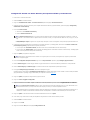 4
4
-
 5
5
-
 6
6
-
 7
7
-
 8
8
-
 9
9
-
 10
10
-
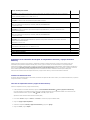 11
11
-
 12
12
-
 13
13
-
 14
14
-
 15
15
-
 16
16
-
 17
17
-
 18
18
-
 19
19
-
 20
20
-
 21
21
-
 22
22
-
 23
23
-
 24
24
-
 25
25
-
 26
26
-
 27
27
-
 28
28
-
 29
29
-
 30
30
-
 31
31
-
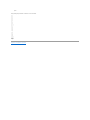 32
32
-
 33
33
-
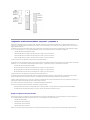 34
34
-
 35
35
-
 36
36
-
 37
37
-
 38
38
-
 39
39
-
 40
40
-
 41
41
-
 42
42
-
 43
43
-
 44
44
-
 45
45
-
 46
46
-
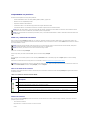 47
47
-
 48
48
-
 49
49
-
 50
50
-
 51
51
-
 52
52
-
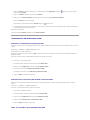 53
53
-
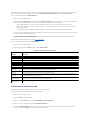 54
54
-
 55
55
-
 56
56
-
 57
57
-
 58
58
-
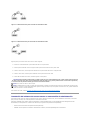 59
59
-
 60
60
-
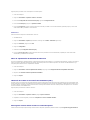 61
61
-
 62
62
-
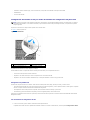 63
63
-
 64
64
-
 65
65
-
 66
66
-
 67
67
-
 68
68
-
 69
69
-
 70
70
-
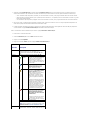 71
71
-
 72
72
-
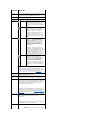 73
73
-
 74
74
-
 75
75
-
 76
76
-
 77
77
-
 78
78
-
 79
79
-
 80
80
-
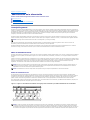 81
81
-
 82
82
-
 83
83
-
 84
84
-
 85
85
-
 86
86
-
 87
87
-
 88
88
-
 89
89
-
 90
90
-
 91
91
-
 92
92
-
 93
93
-
 94
94
-
 95
95
-
 96
96
-
 97
97
-
 98
98
-
 99
99
-
 100
100
-
 101
101
-
 102
102
-
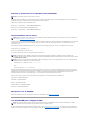 103
103
-
 104
104
-
 105
105
-
 106
106
-
 107
107
-
 108
108
-
 109
109
-
 110
110
-
 111
111
-
 112
112
-
 113
113
-
 114
114
-
 115
115
-
 116
116
-
 117
117
-
 118
118
-
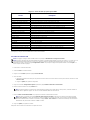 119
119
-
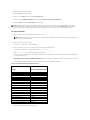 120
120
-
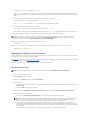 121
121
-
 122
122
-
 123
123
-
 124
124
-
 125
125
-
 126
126
-
 127
127
-
 128
128
-
 129
129
-
 130
130
-
 131
131
-
 132
132
-
 133
133
-
 134
134
-
 135
135
-
 136
136
-
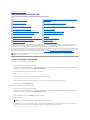 137
137
-
 138
138
-
 139
139
-
 140
140
-
 141
141
-
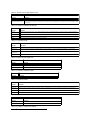 142
142
-
 143
143
-
 144
144
-
 145
145
-
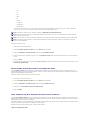 146
146
-
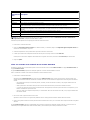 147
147
-
 148
148
-
 149
149
-
 150
150
-
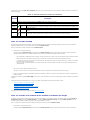 151
151
-
 152
152
-
 153
153
-
 154
154
-
 155
155
-
 156
156
-
 157
157
-
 158
158
-
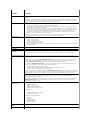 159
159
-
 160
160
-
 161
161
-
 162
162
-
 163
163
-
 164
164
-
 165
165
-
 166
166
-
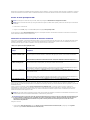 167
167
-
 168
168
-
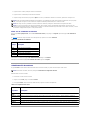 169
169
-
 170
170
-
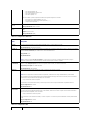 171
171
-
 172
172
-
 173
173
-
 174
174
-
 175
175
-
 176
176
-
 177
177
-
 178
178
-
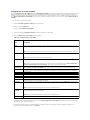 179
179
-
 180
180
-
 181
181
-
 182
182
-
 183
183
-
 184
184
-
 185
185
-
 186
186
Dell Chassis Management Controller Version 3.0 Guía del usuario
- Tipo
- Guía del usuario
Documentos relacionados
-
Dell Chassis Management Controller Version 2.0 Guía del usuario
-
Dell Chassis Management Controller Version 3.1 Guía del usuario
-
Dell Chassis Management Controller Version 2.1 Guía del usuario
-
Dell Chassis Management Controller Version 4.1 Guía del usuario
-
Dell Chassis Management Controller Version 4.0 Guía del usuario
-
Dell iDRAC for Blade Servers Version 1.2 El manual del propietario
-
Dell Chassis Management Controller Version 1.2 Guía del usuario